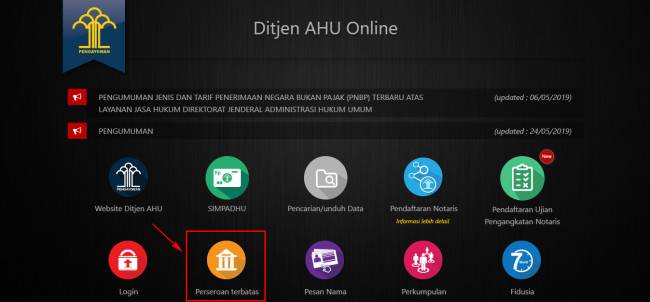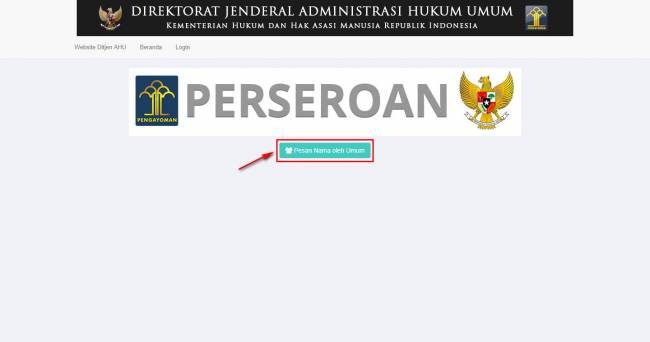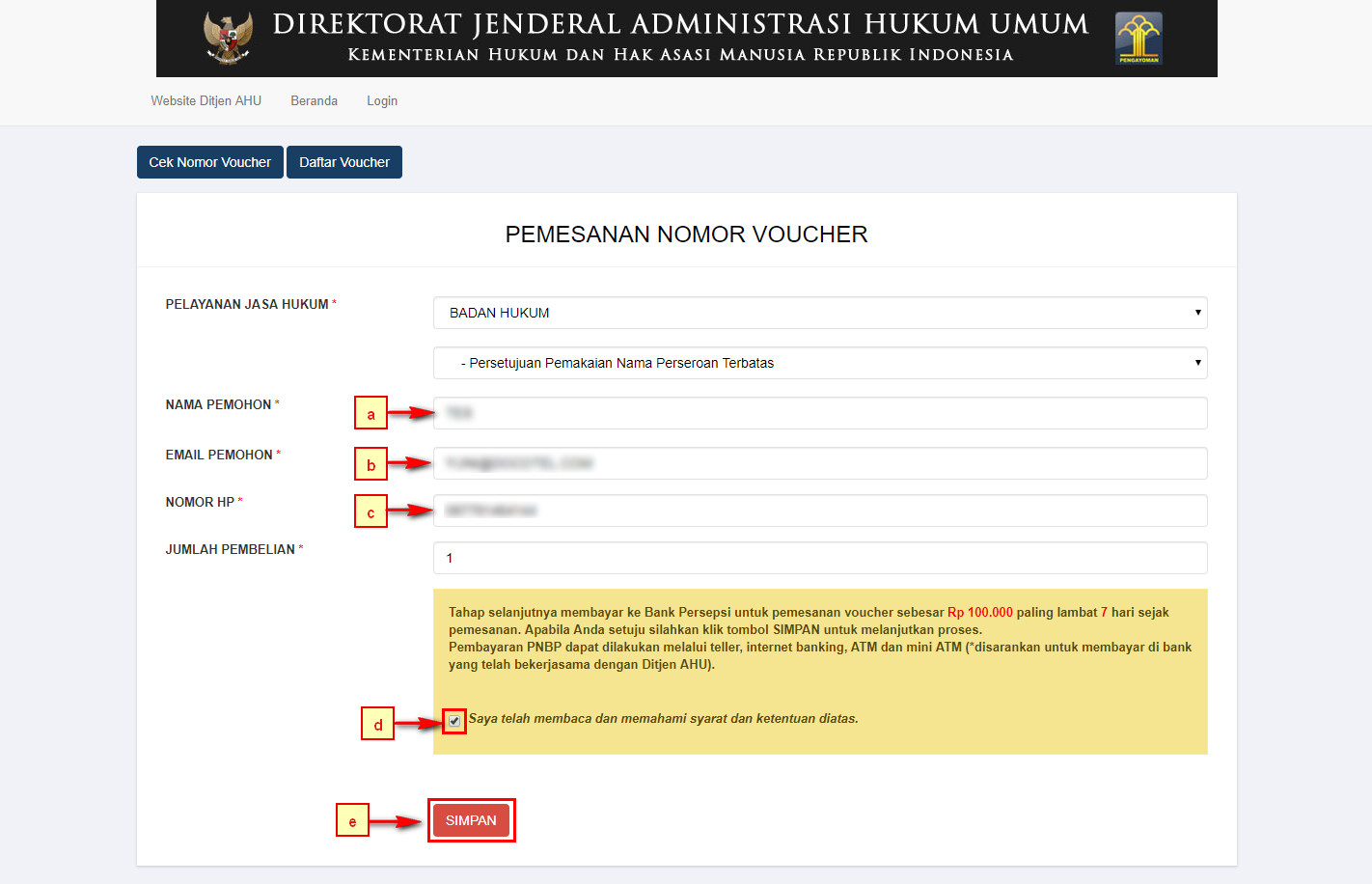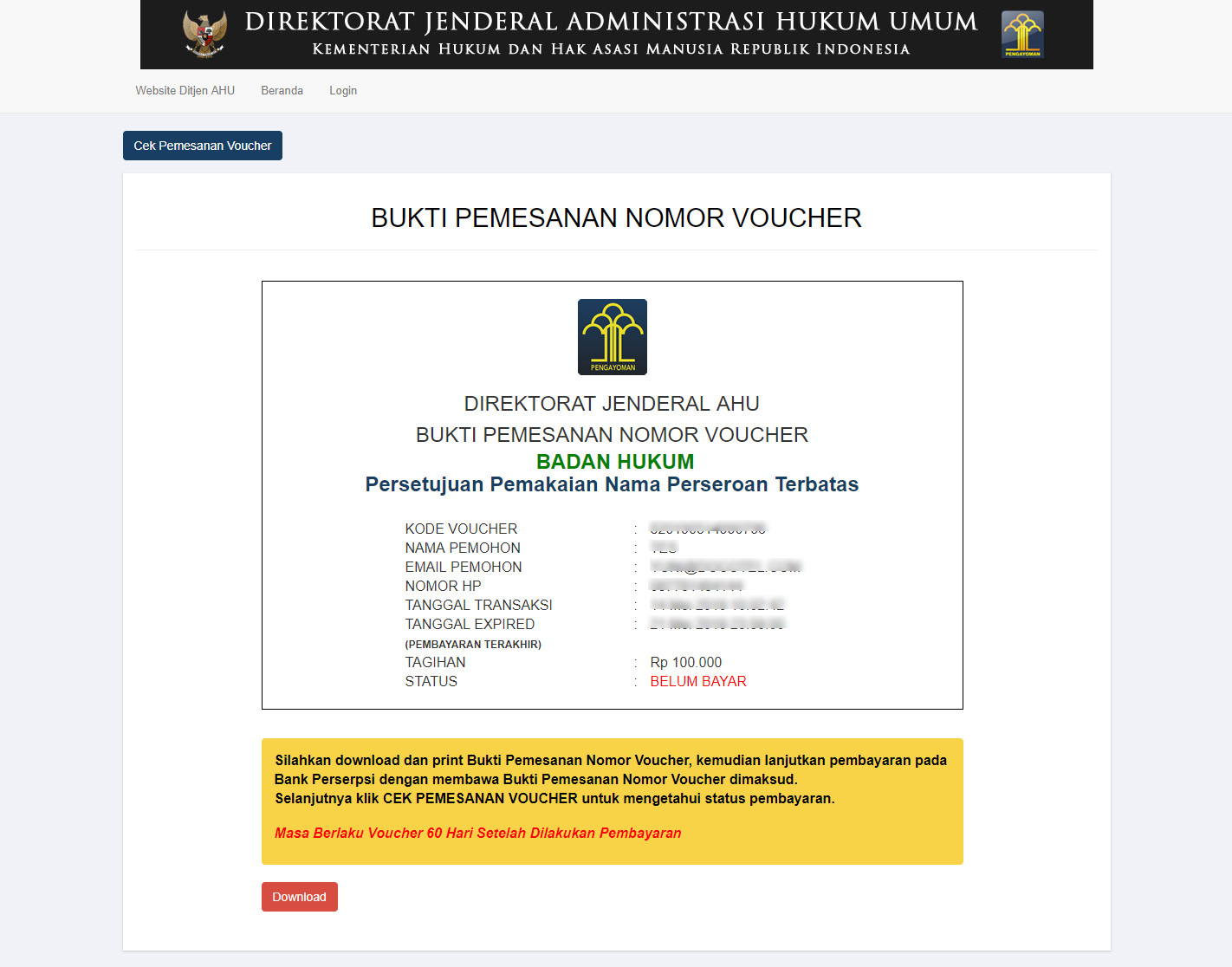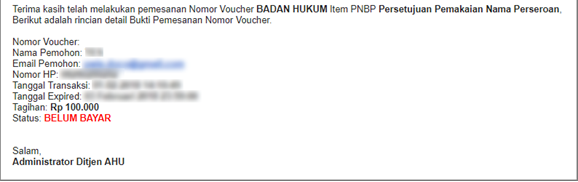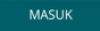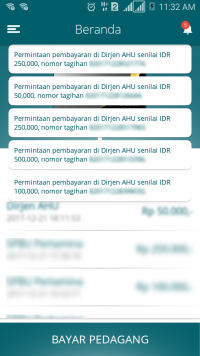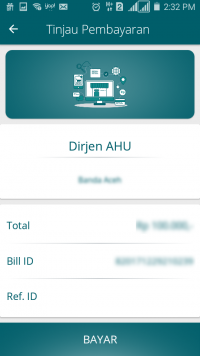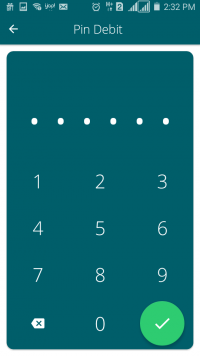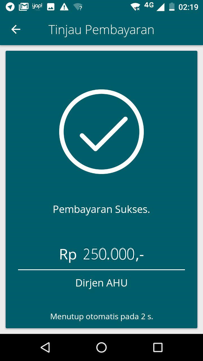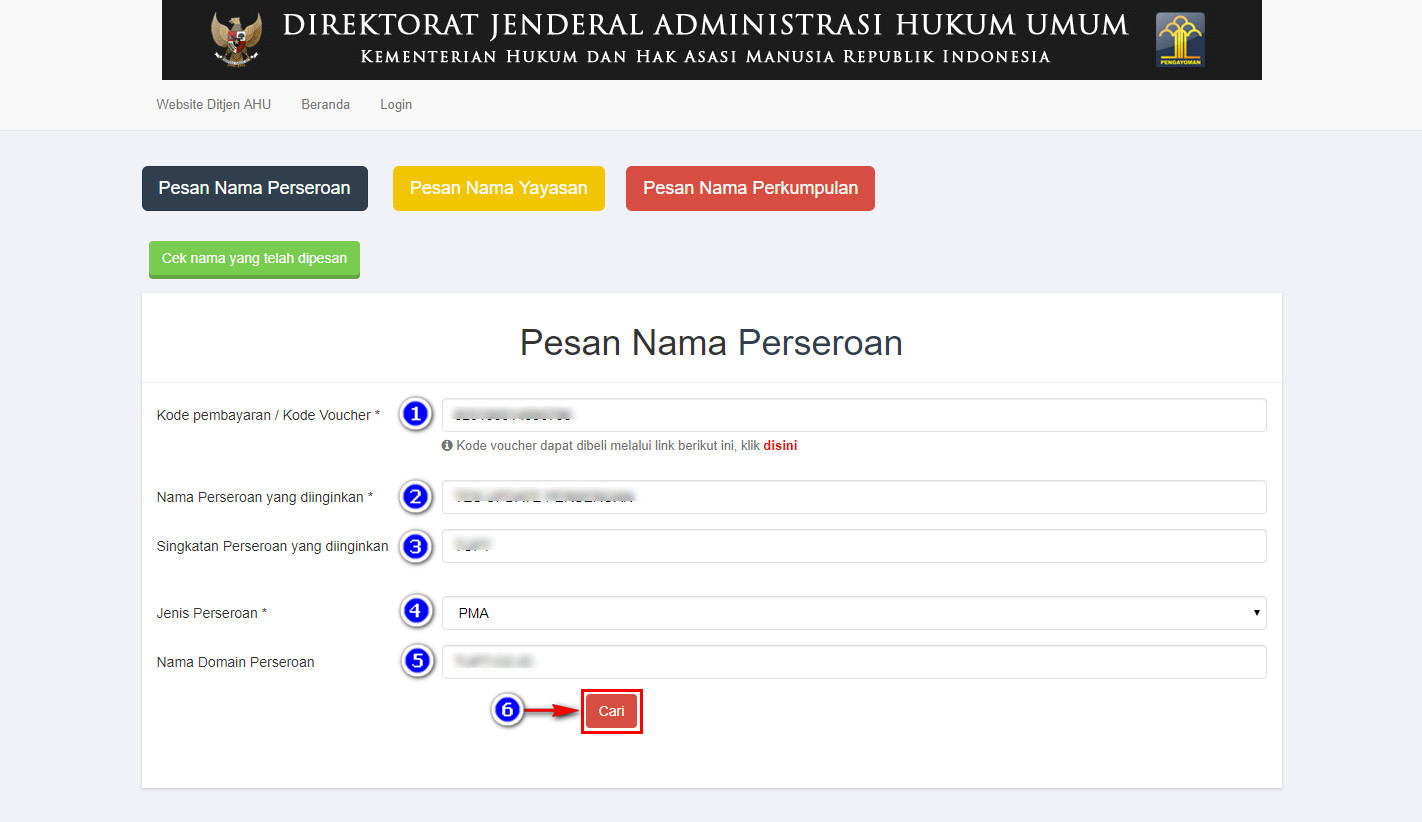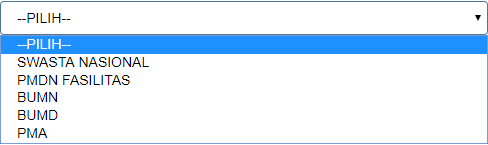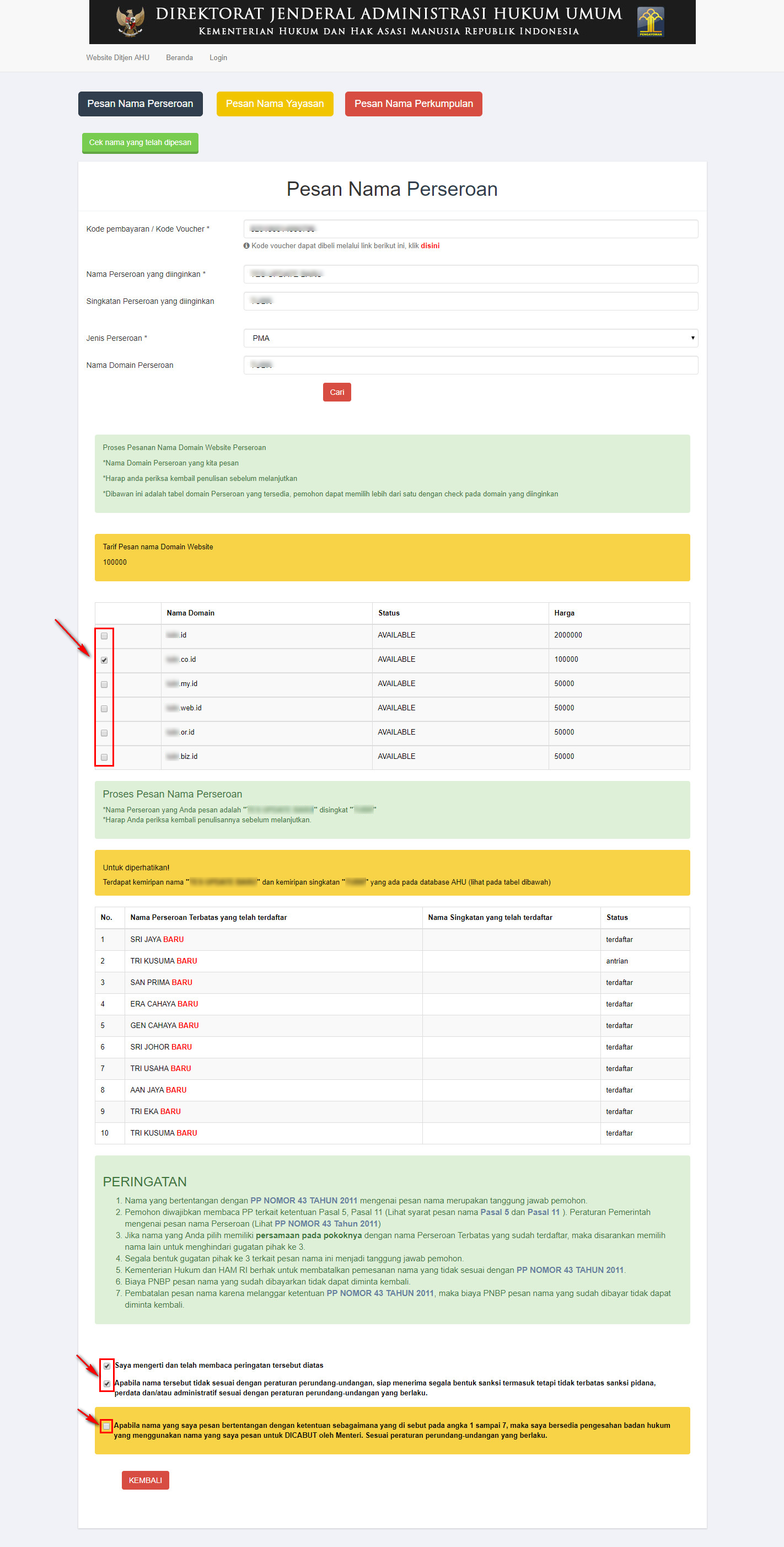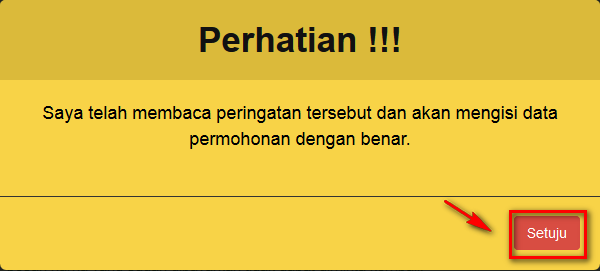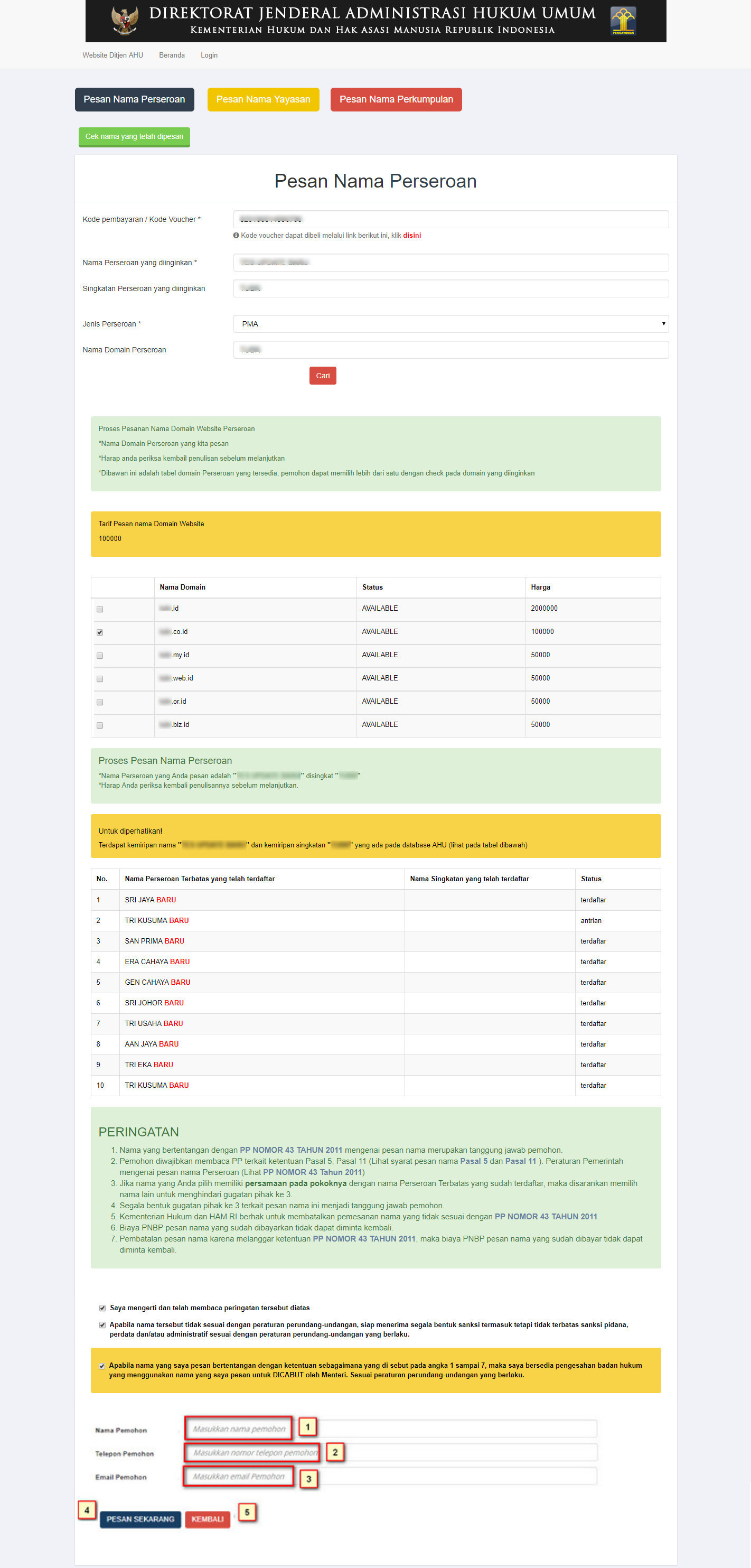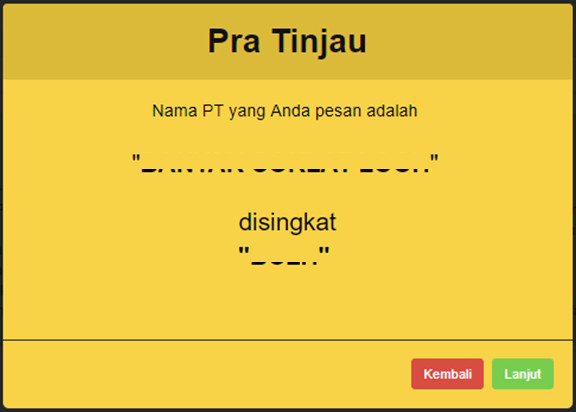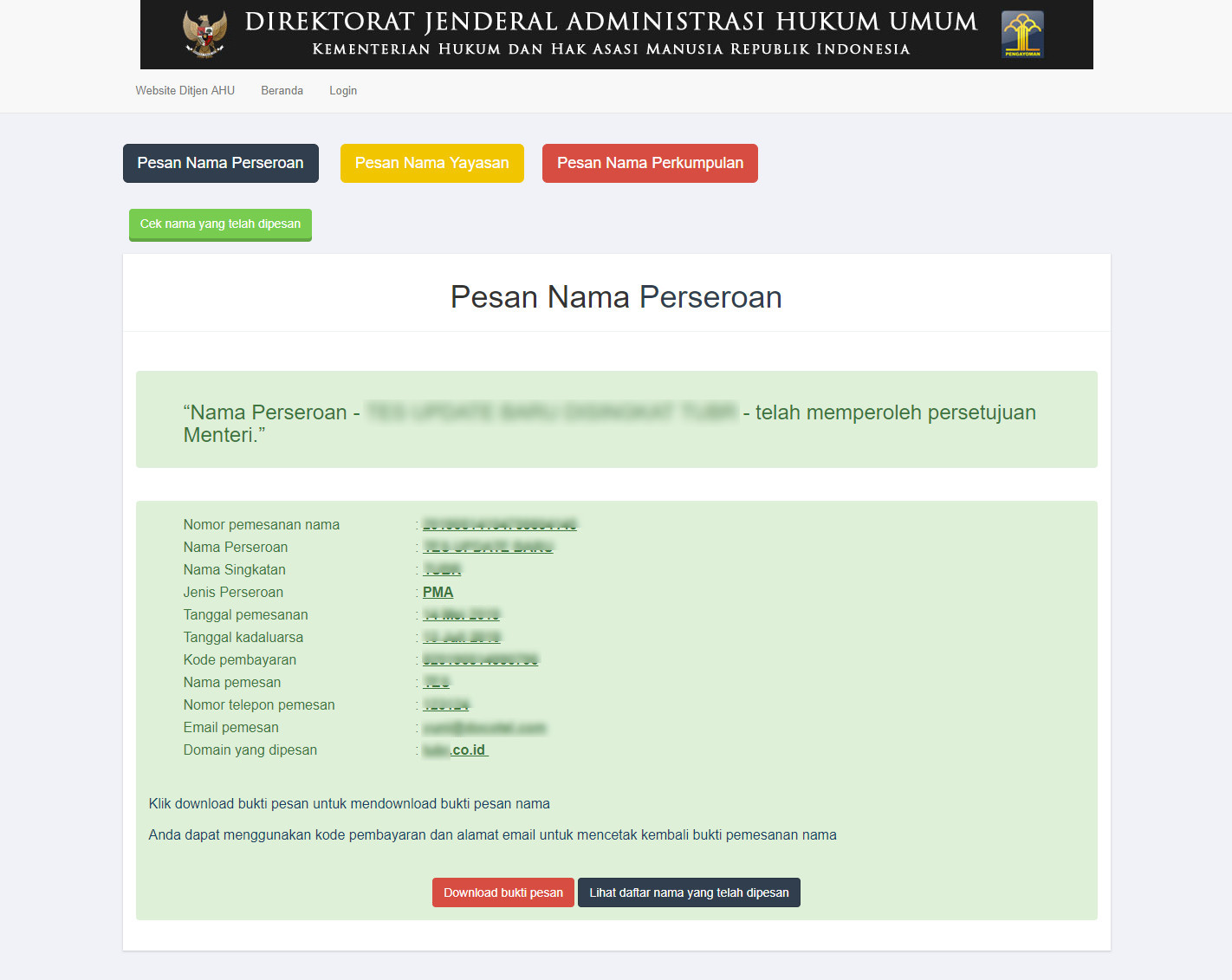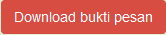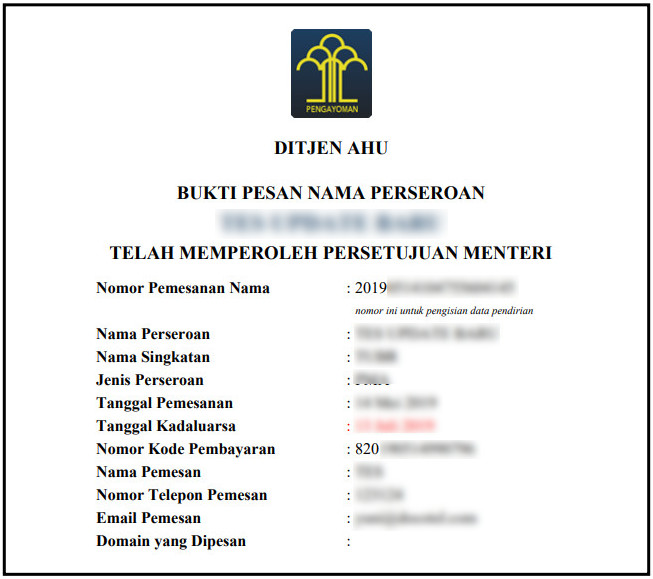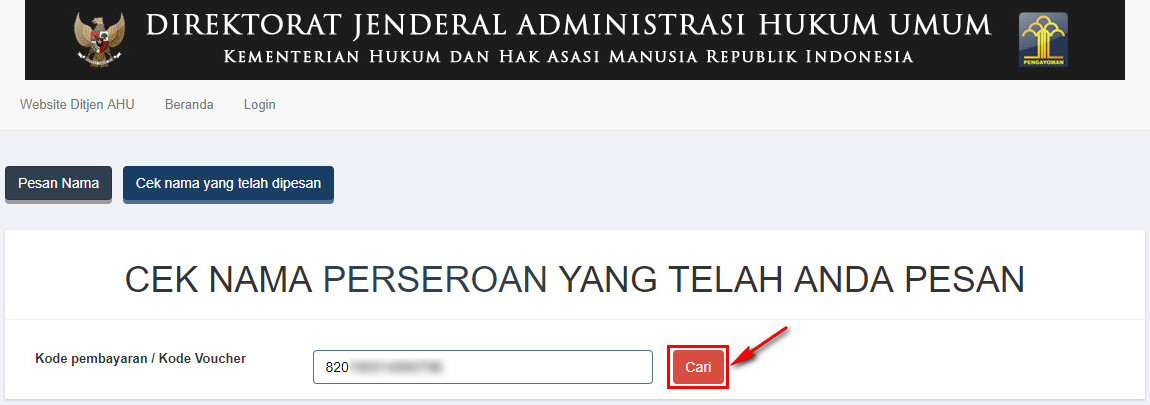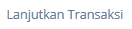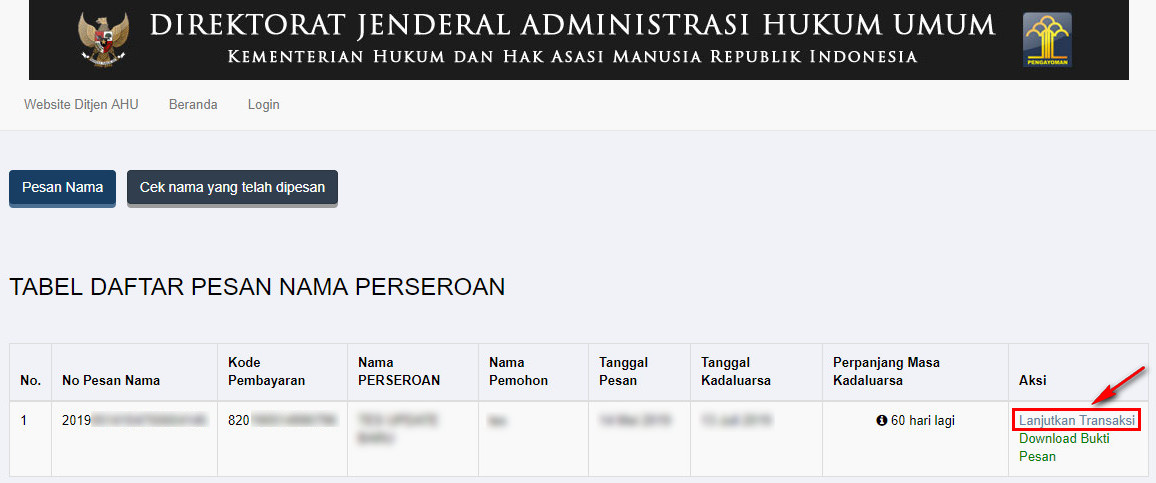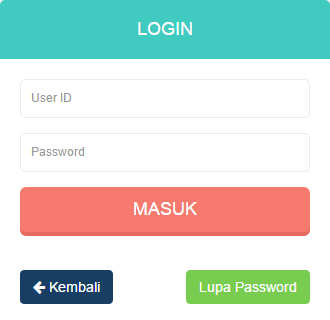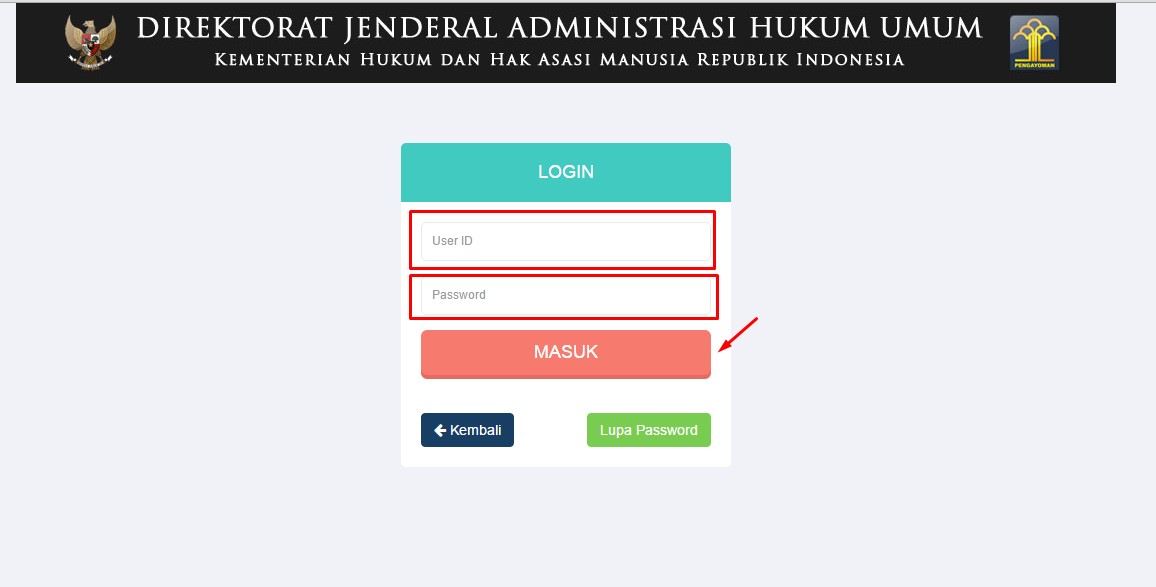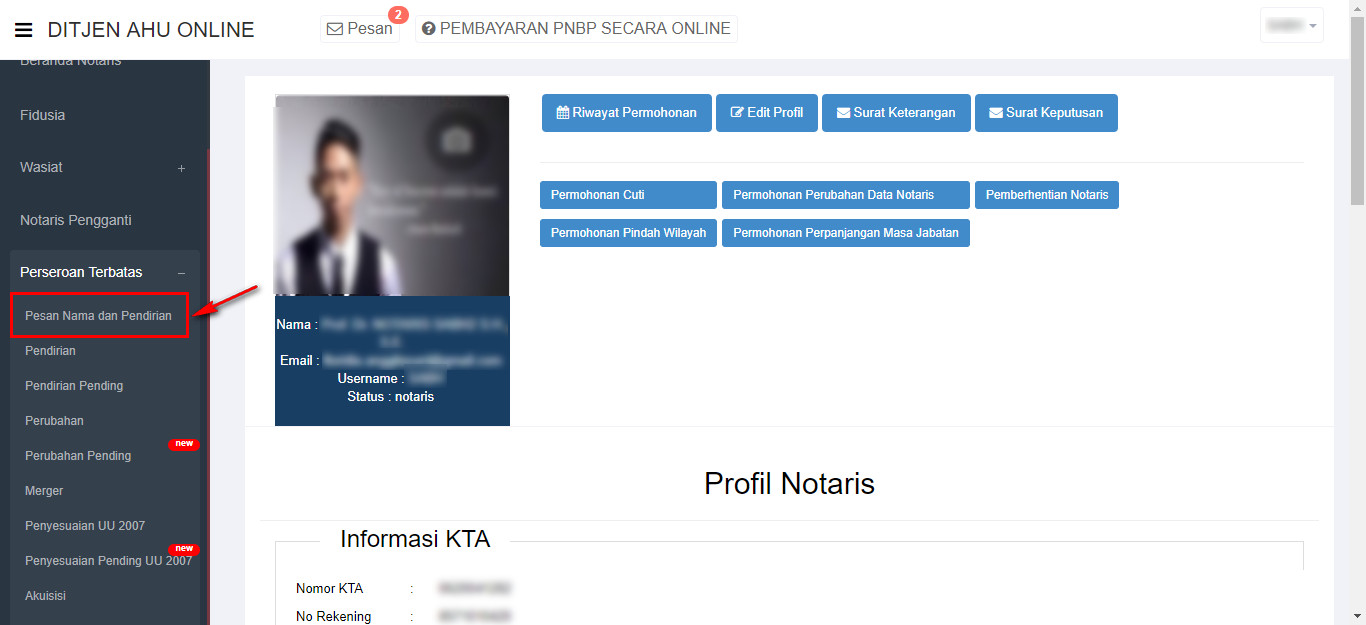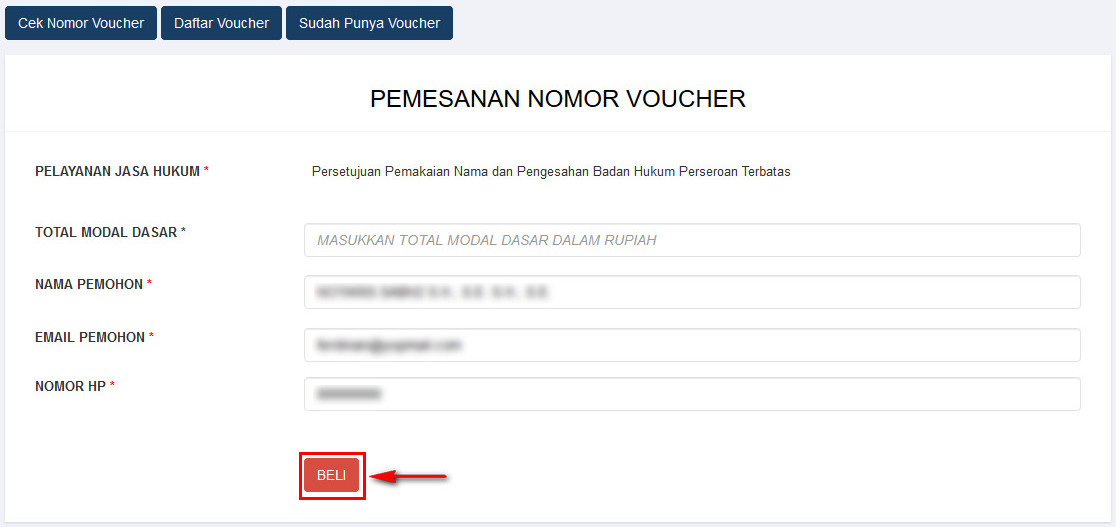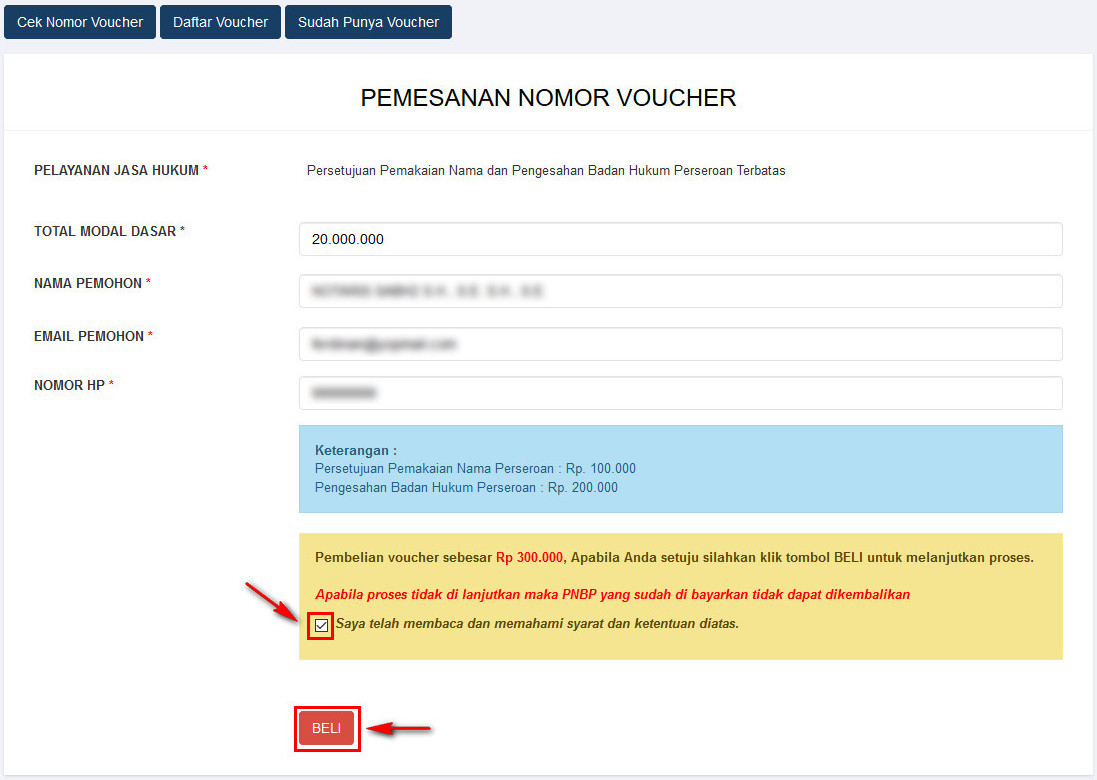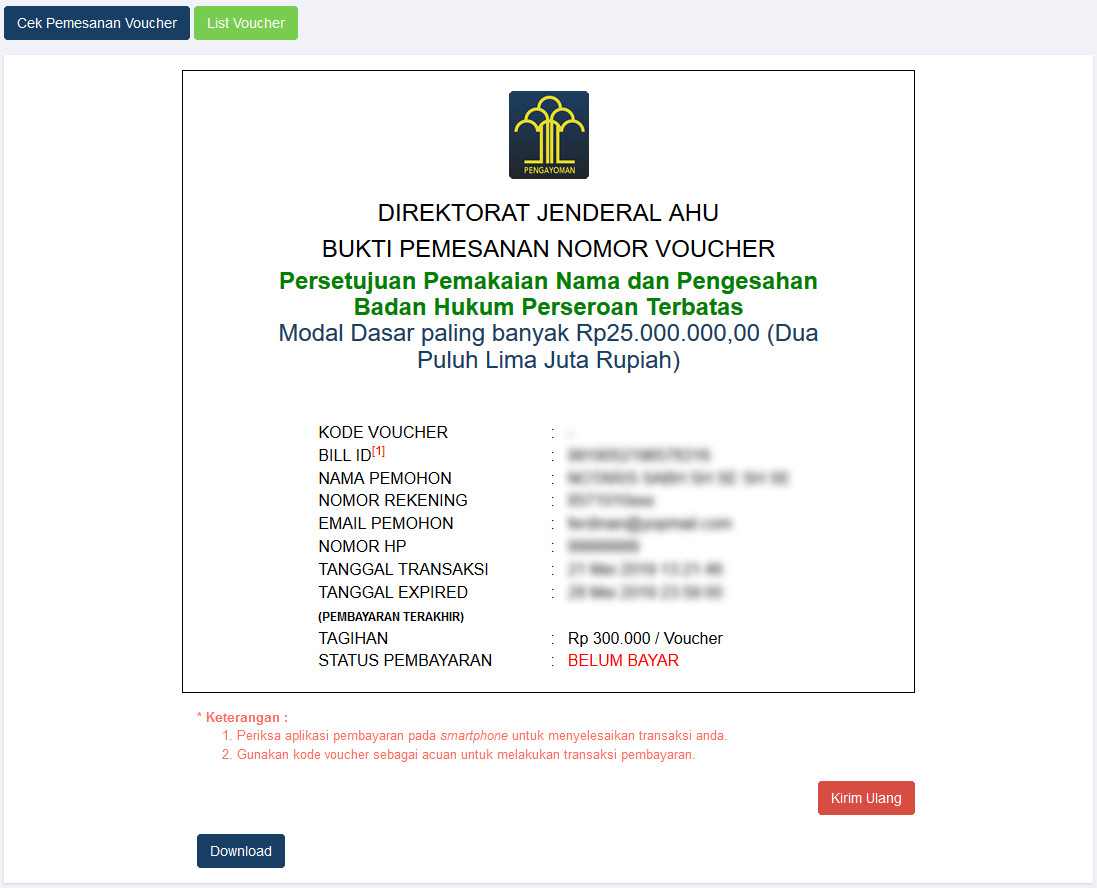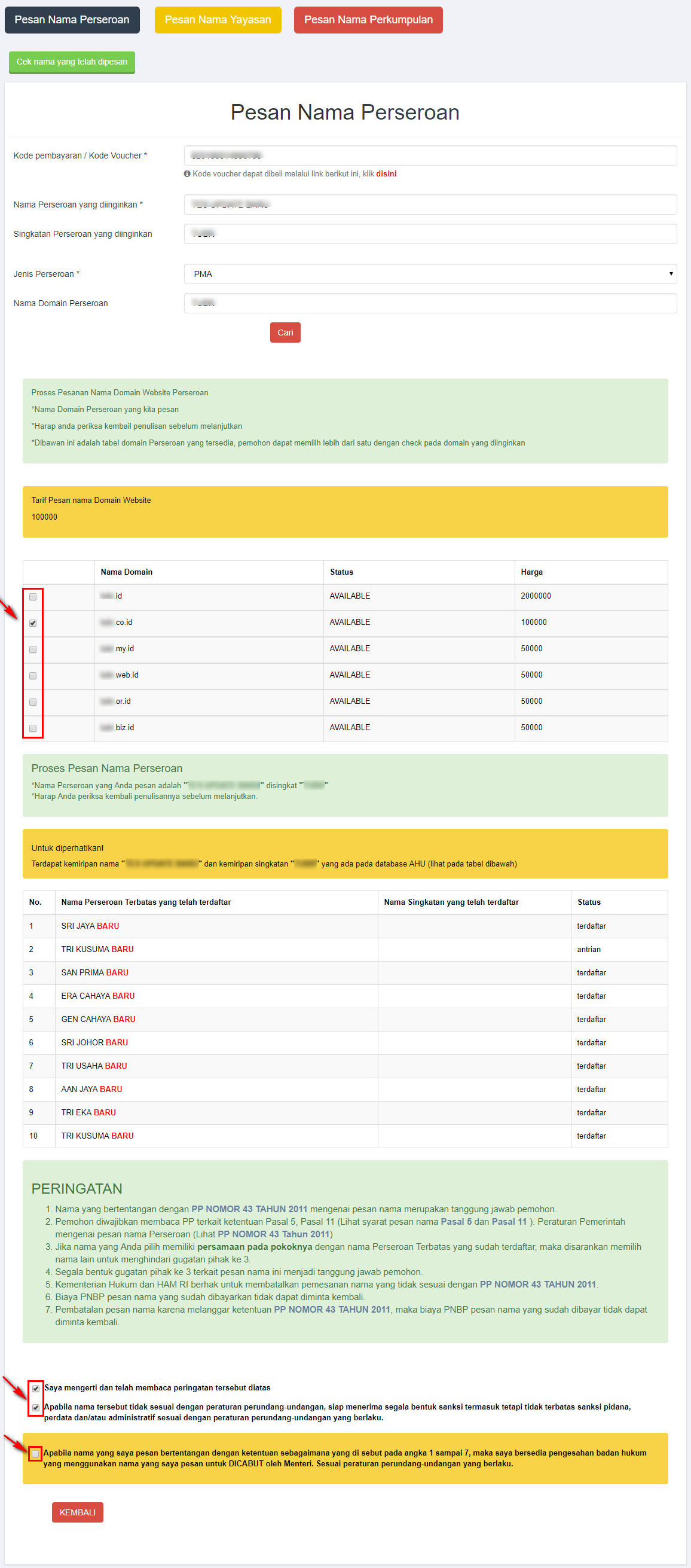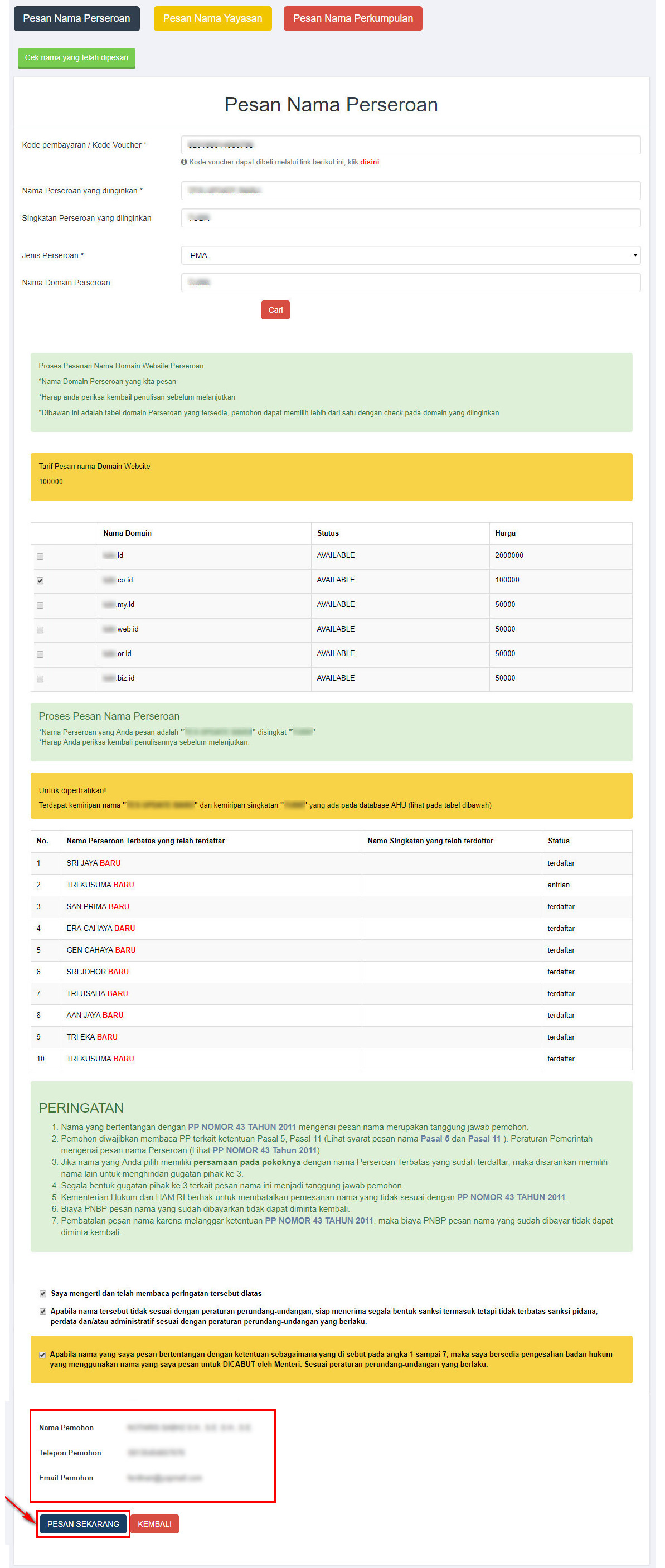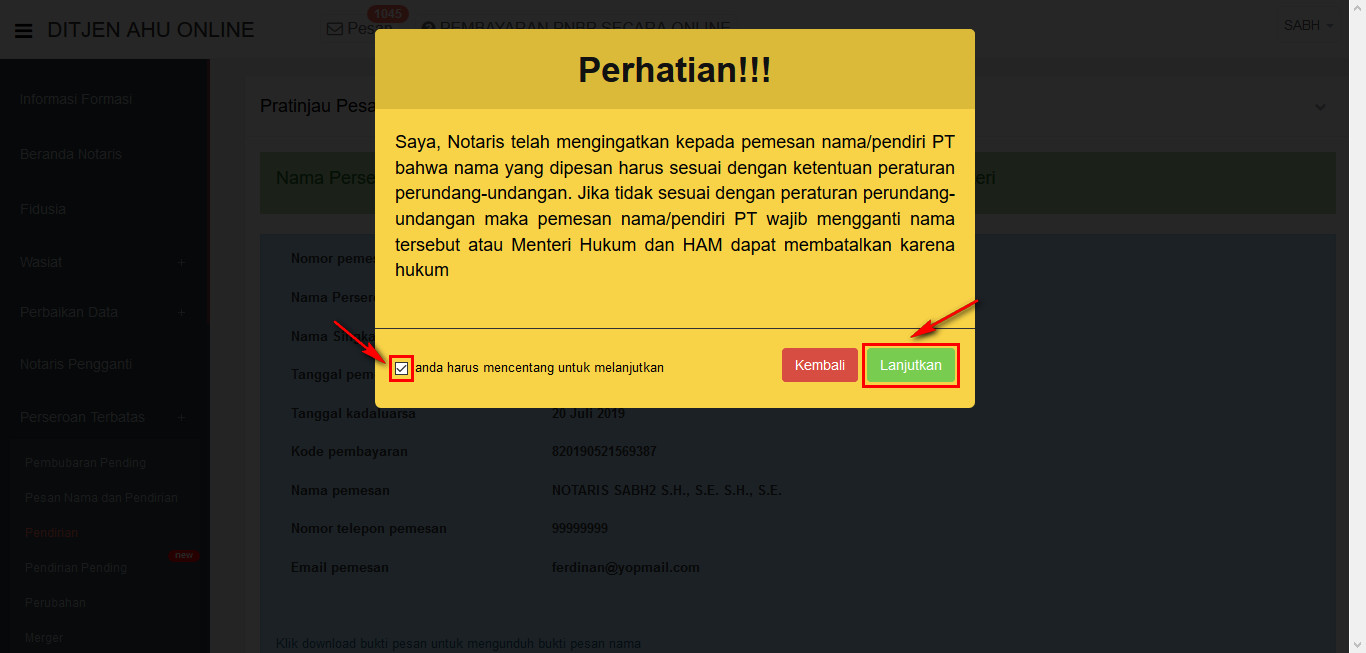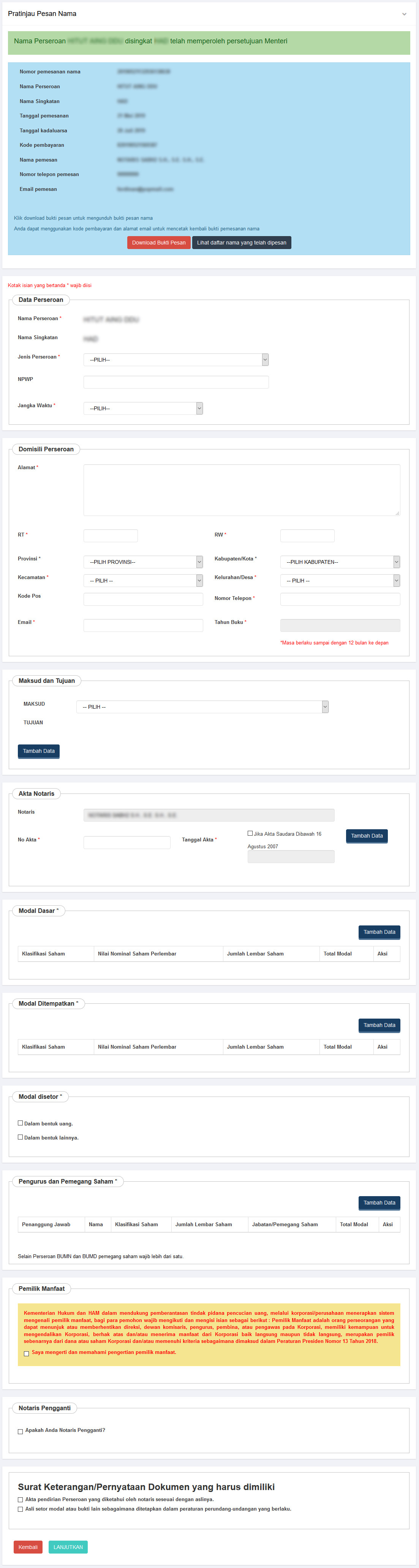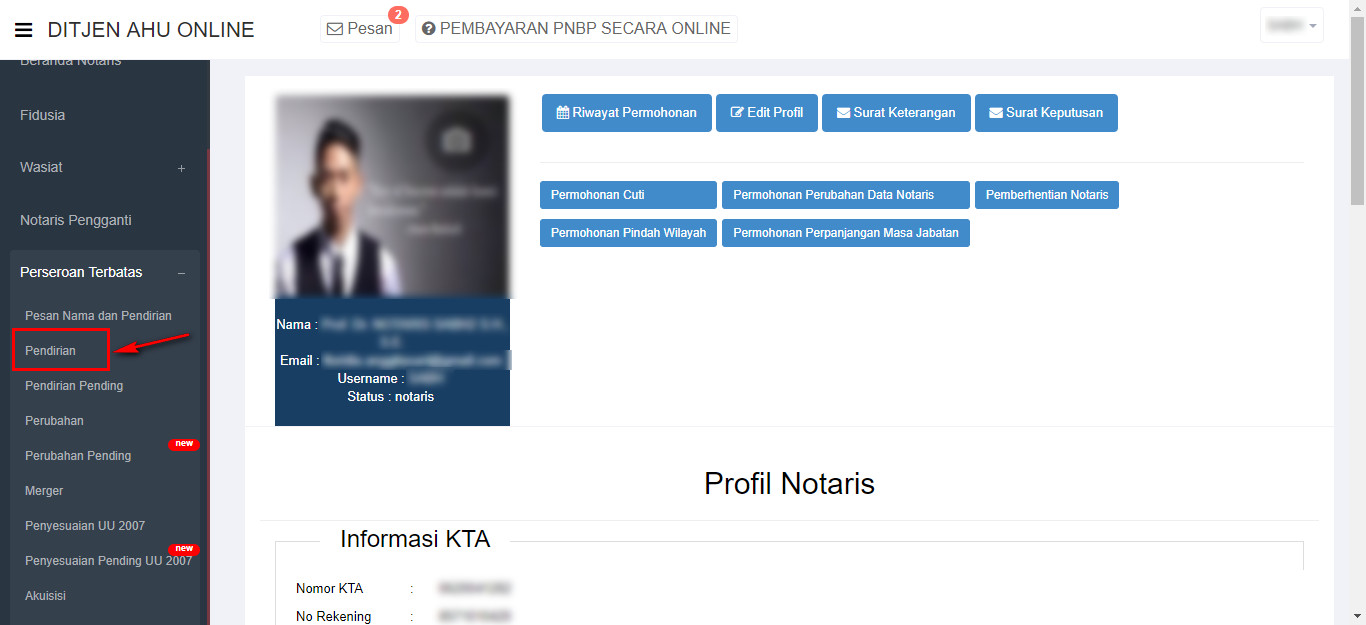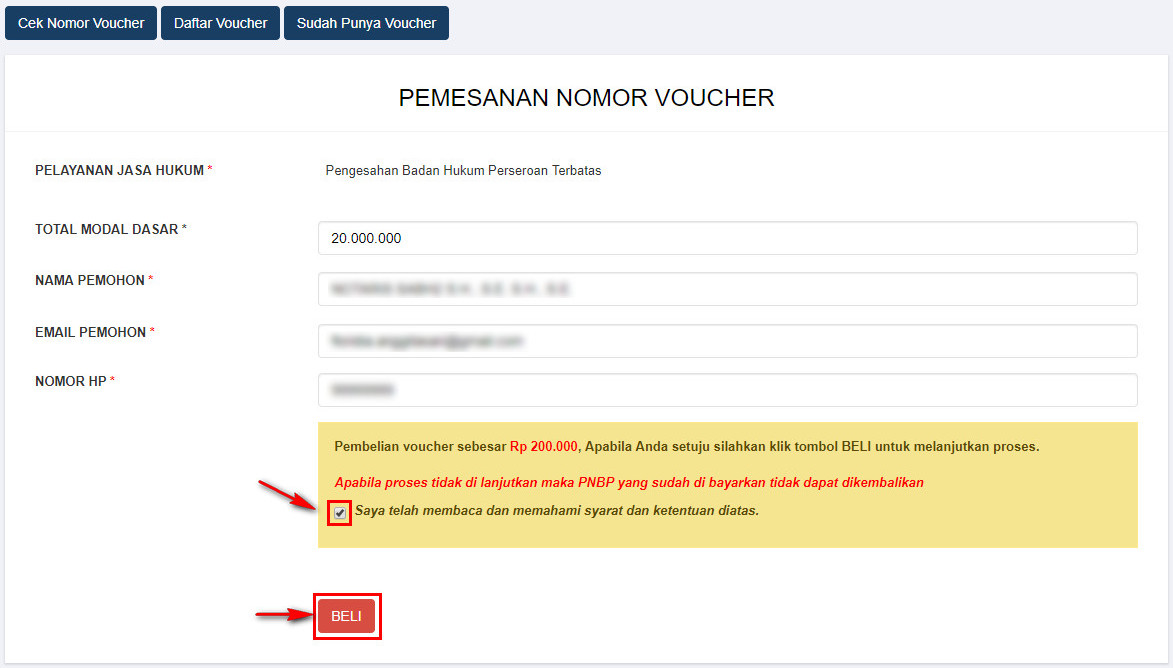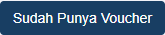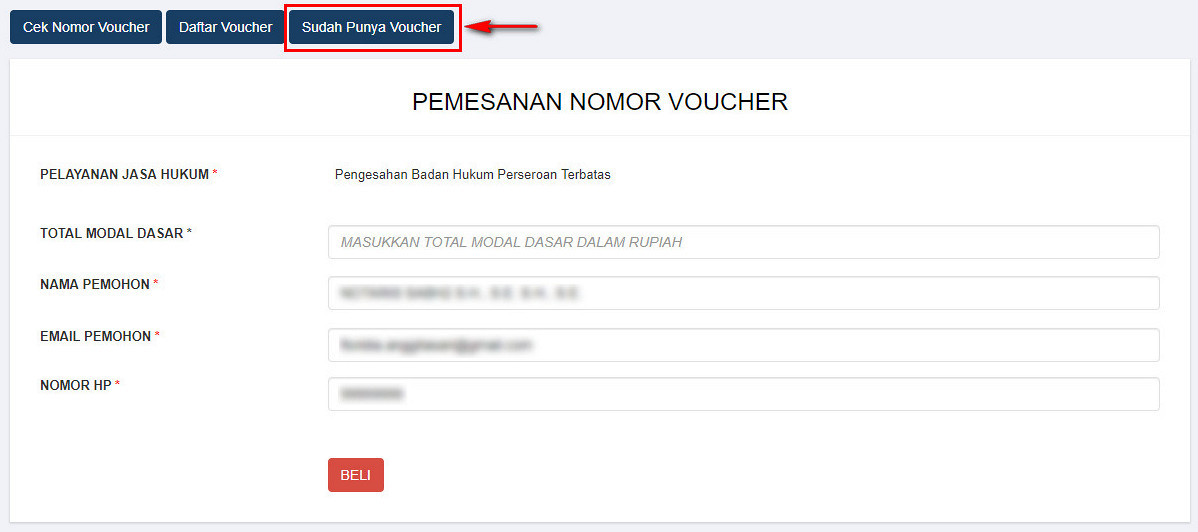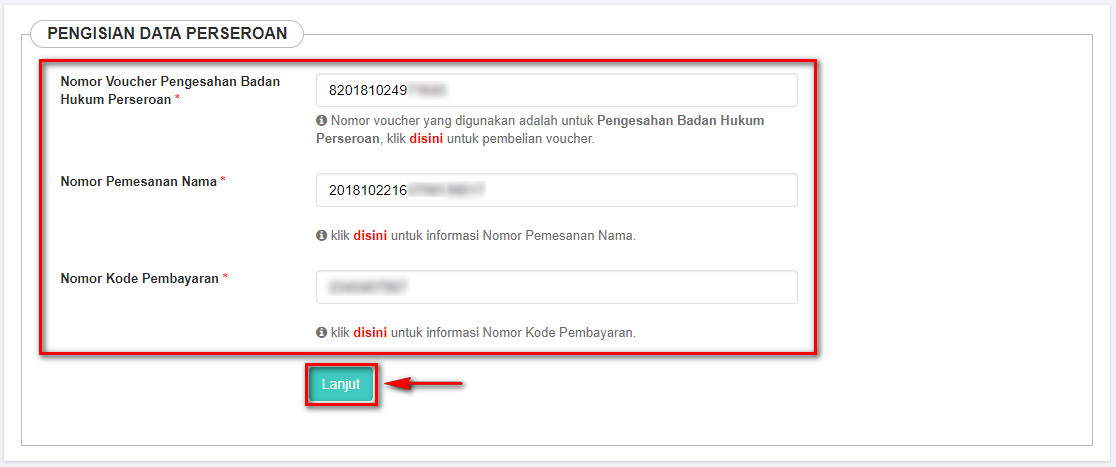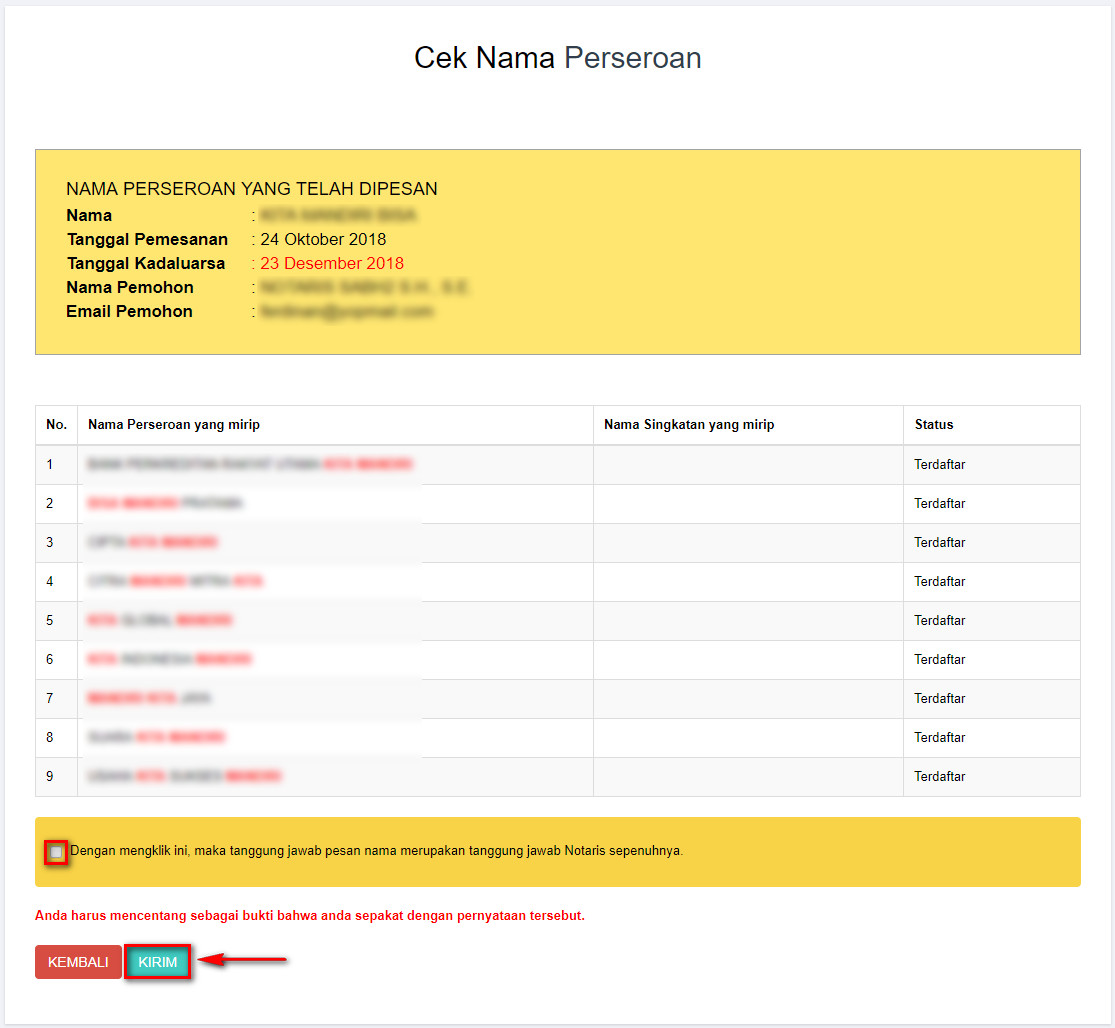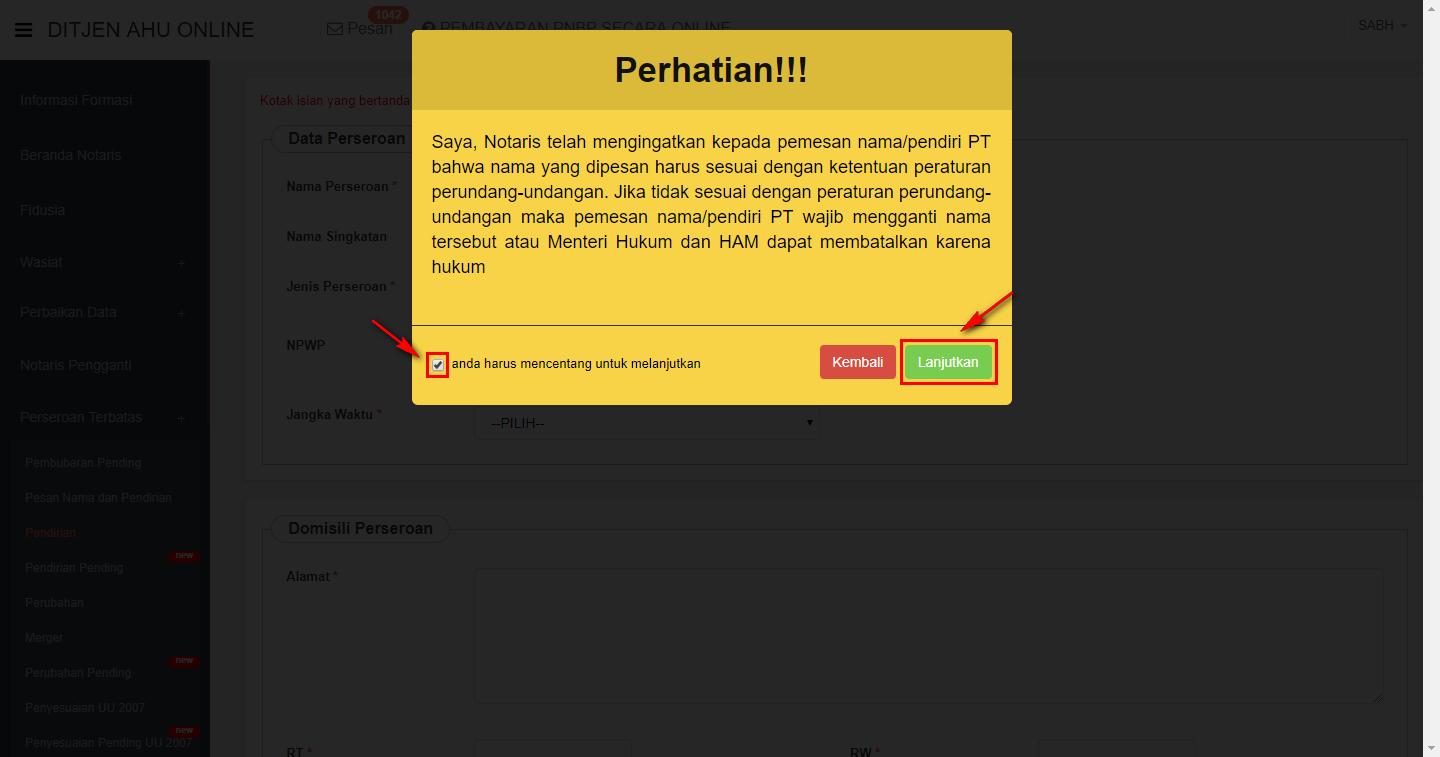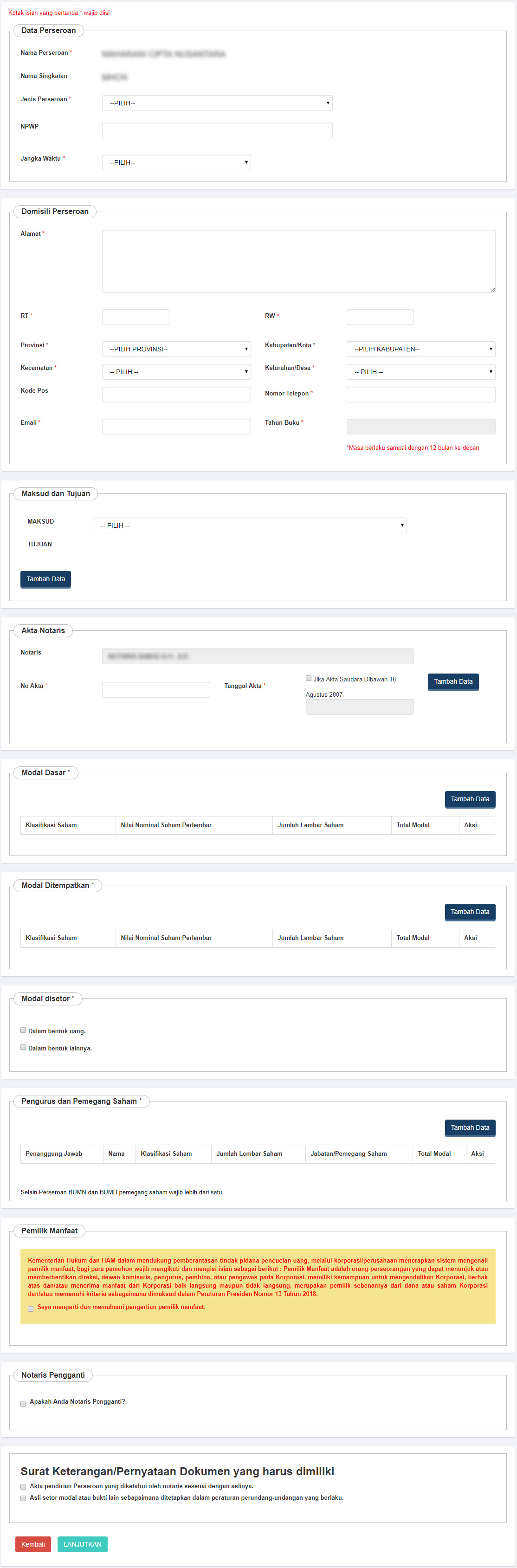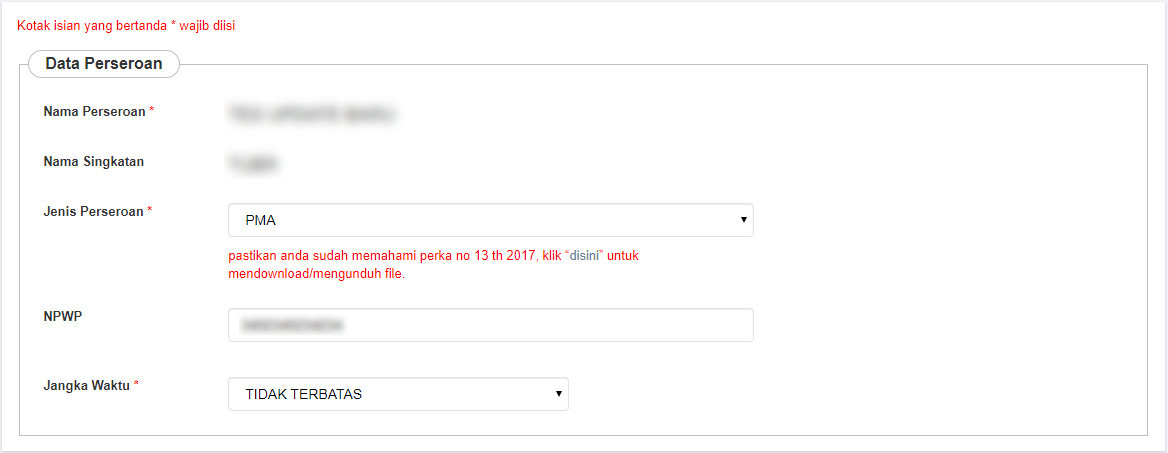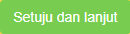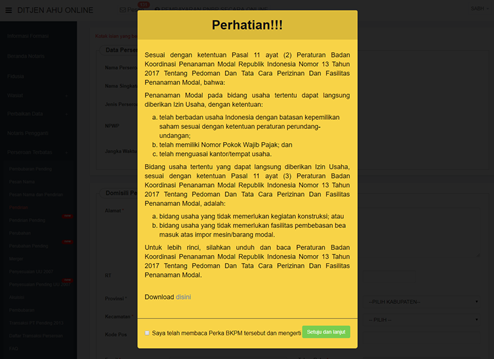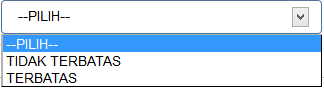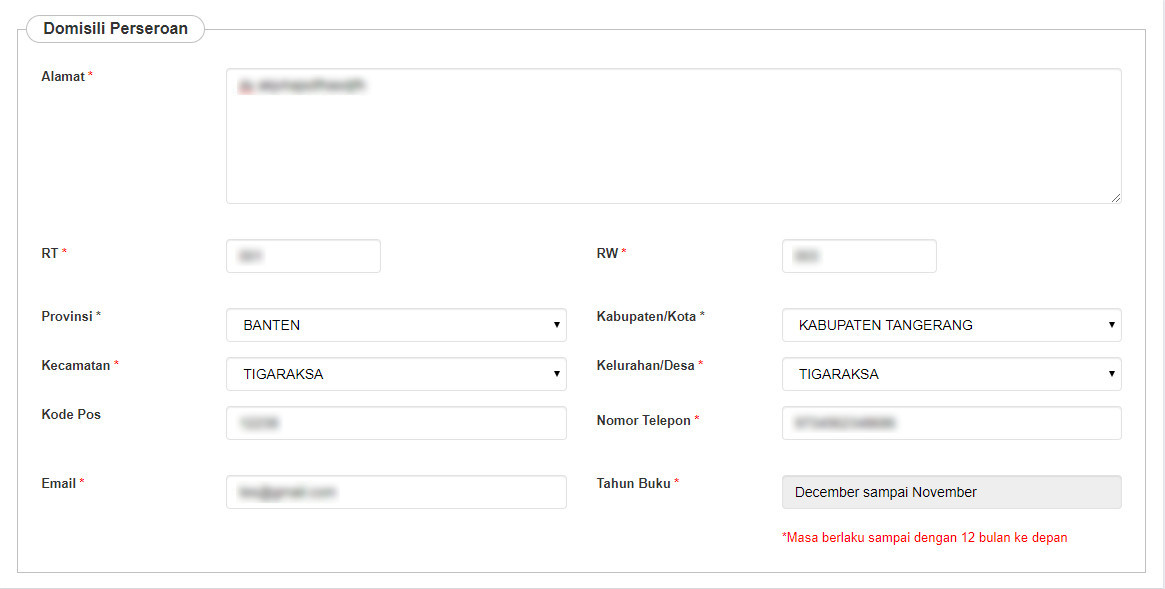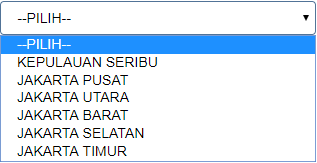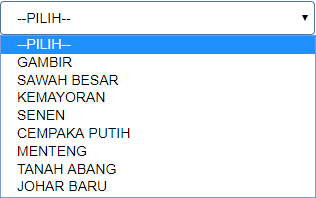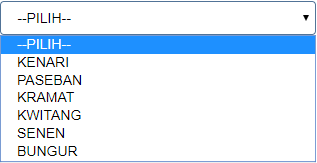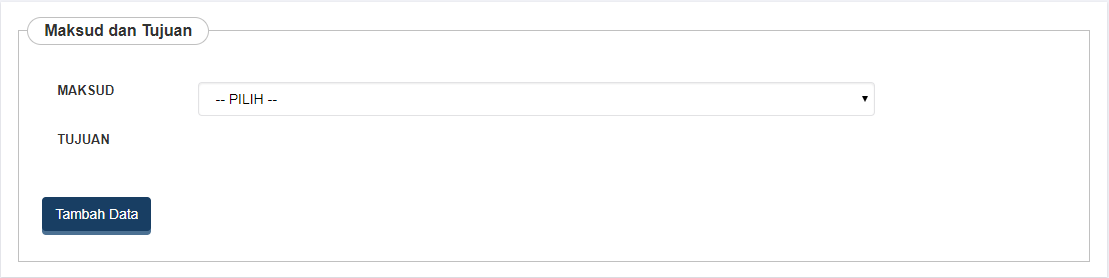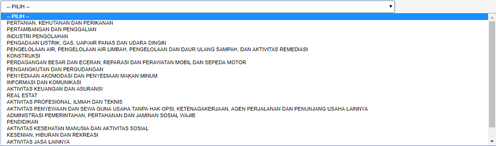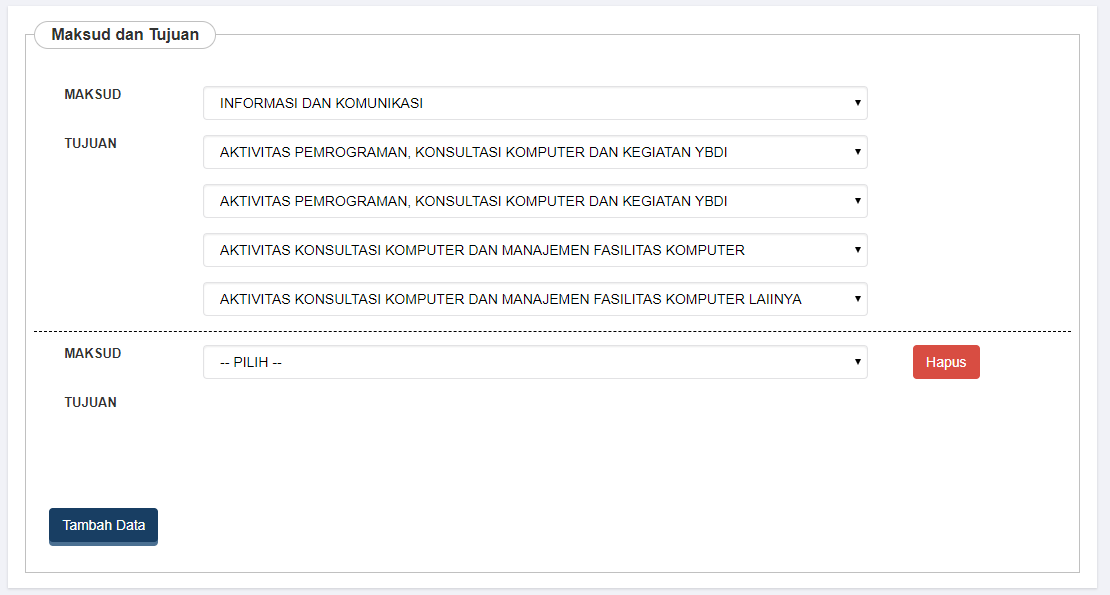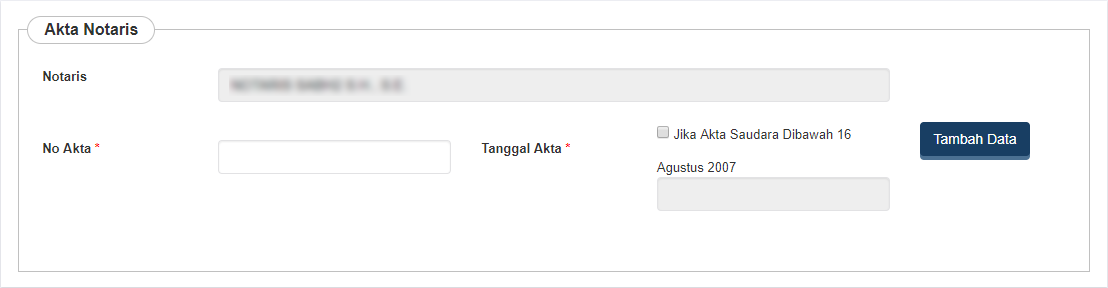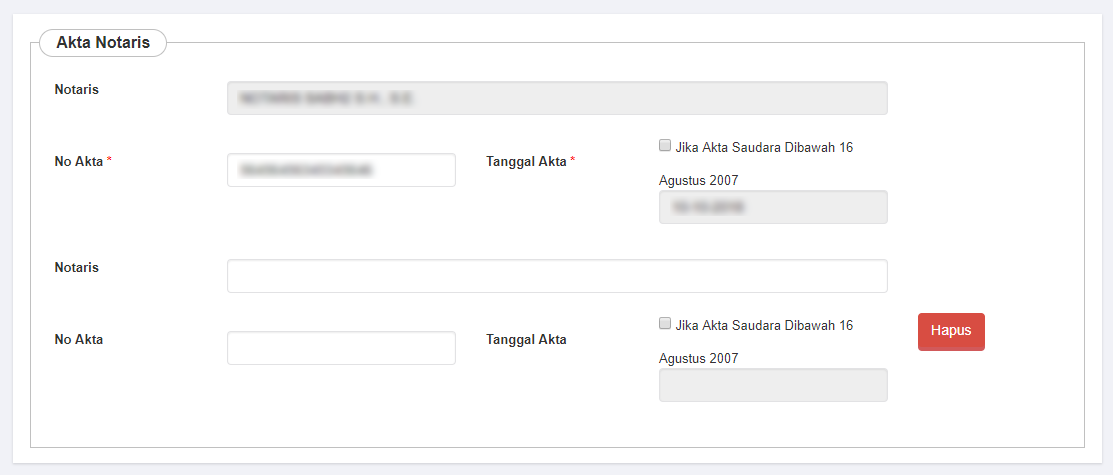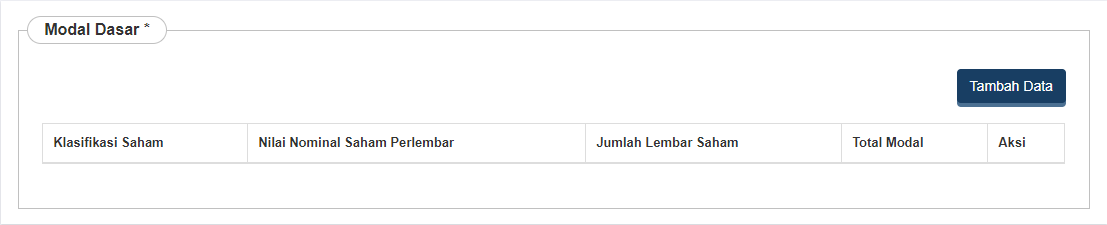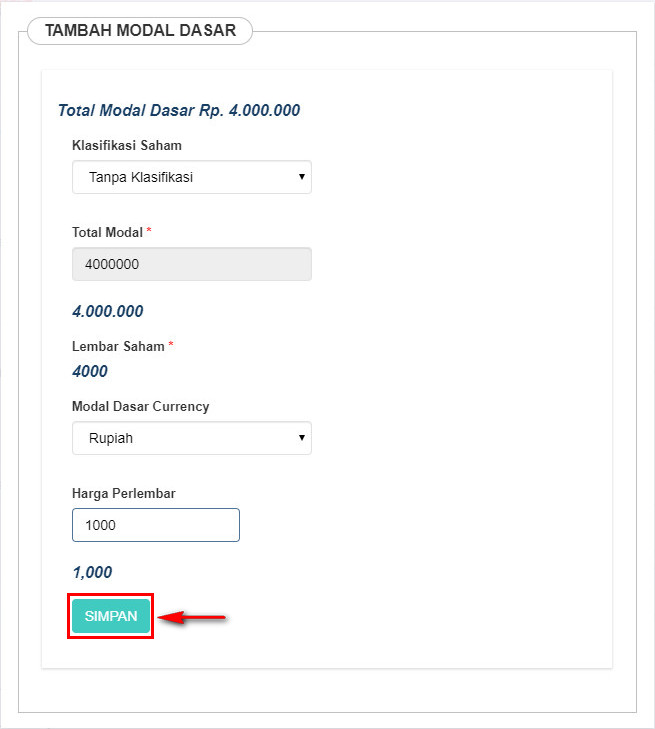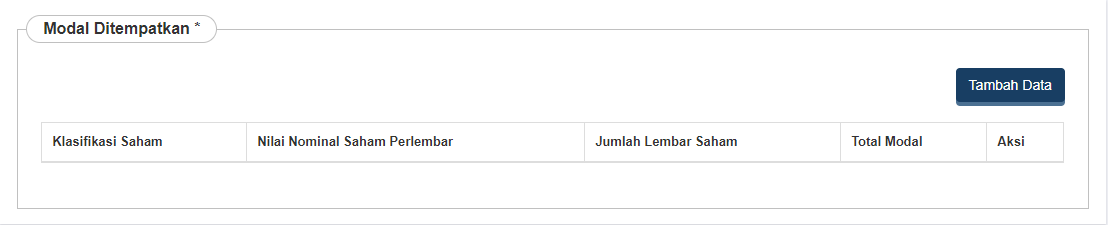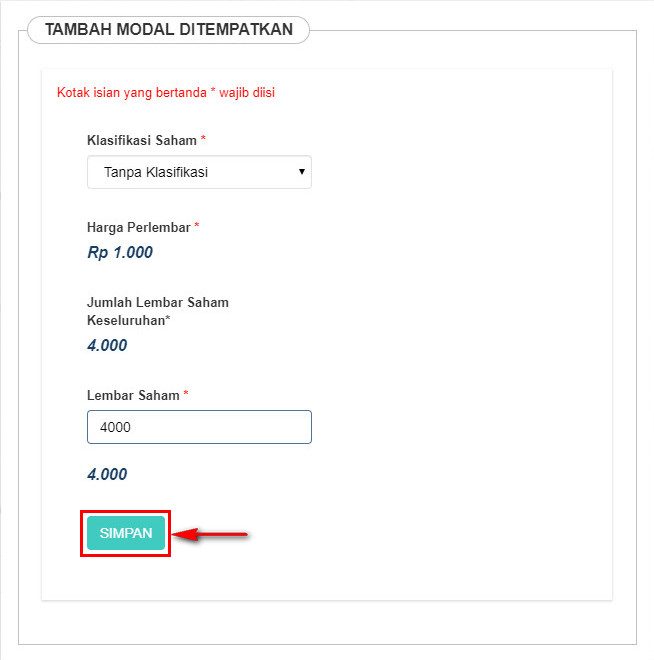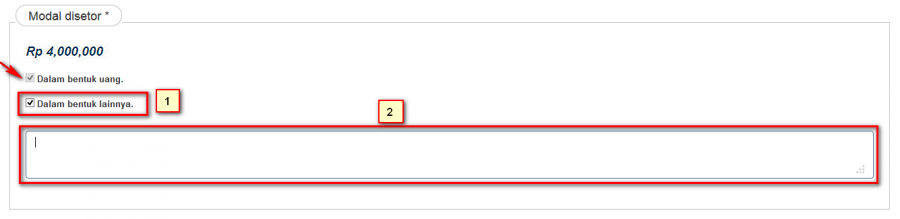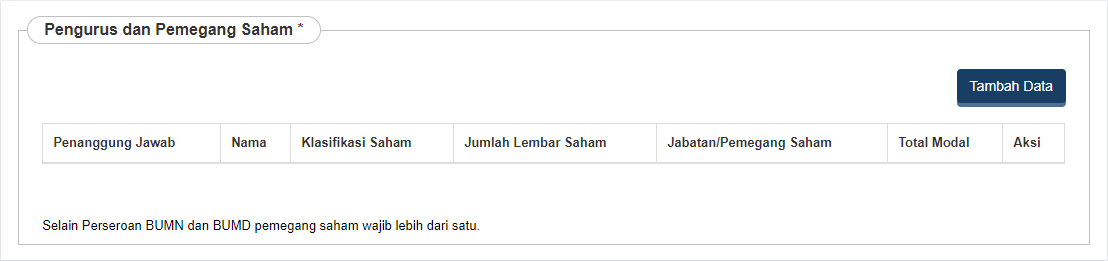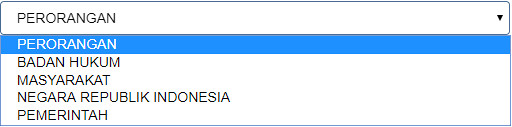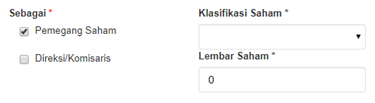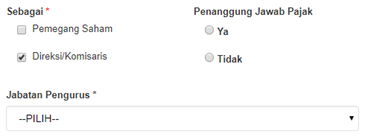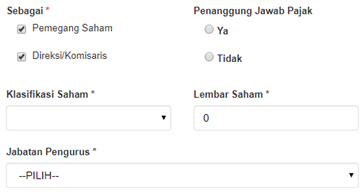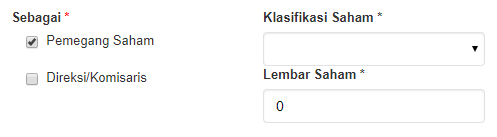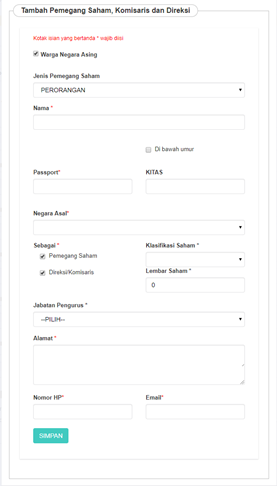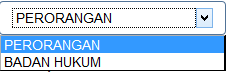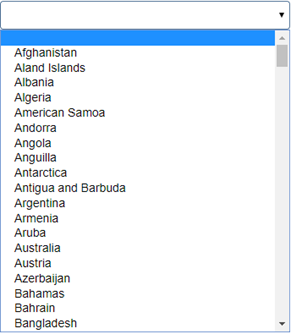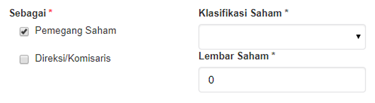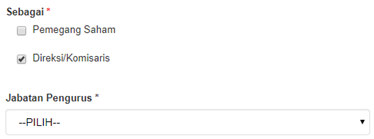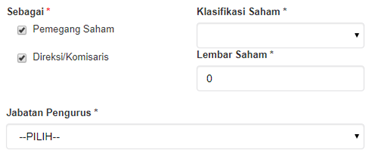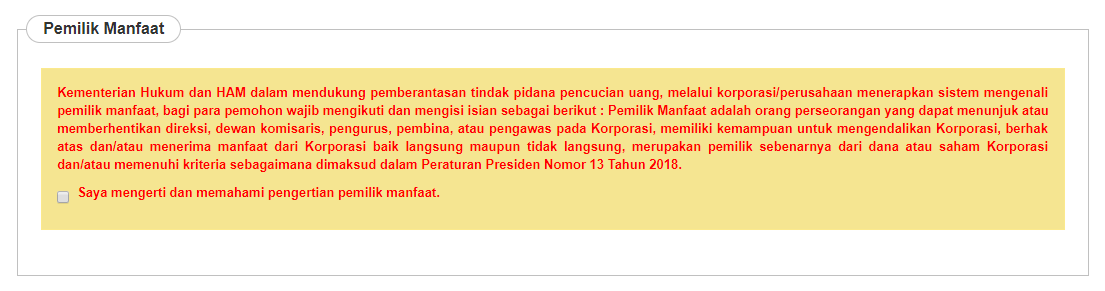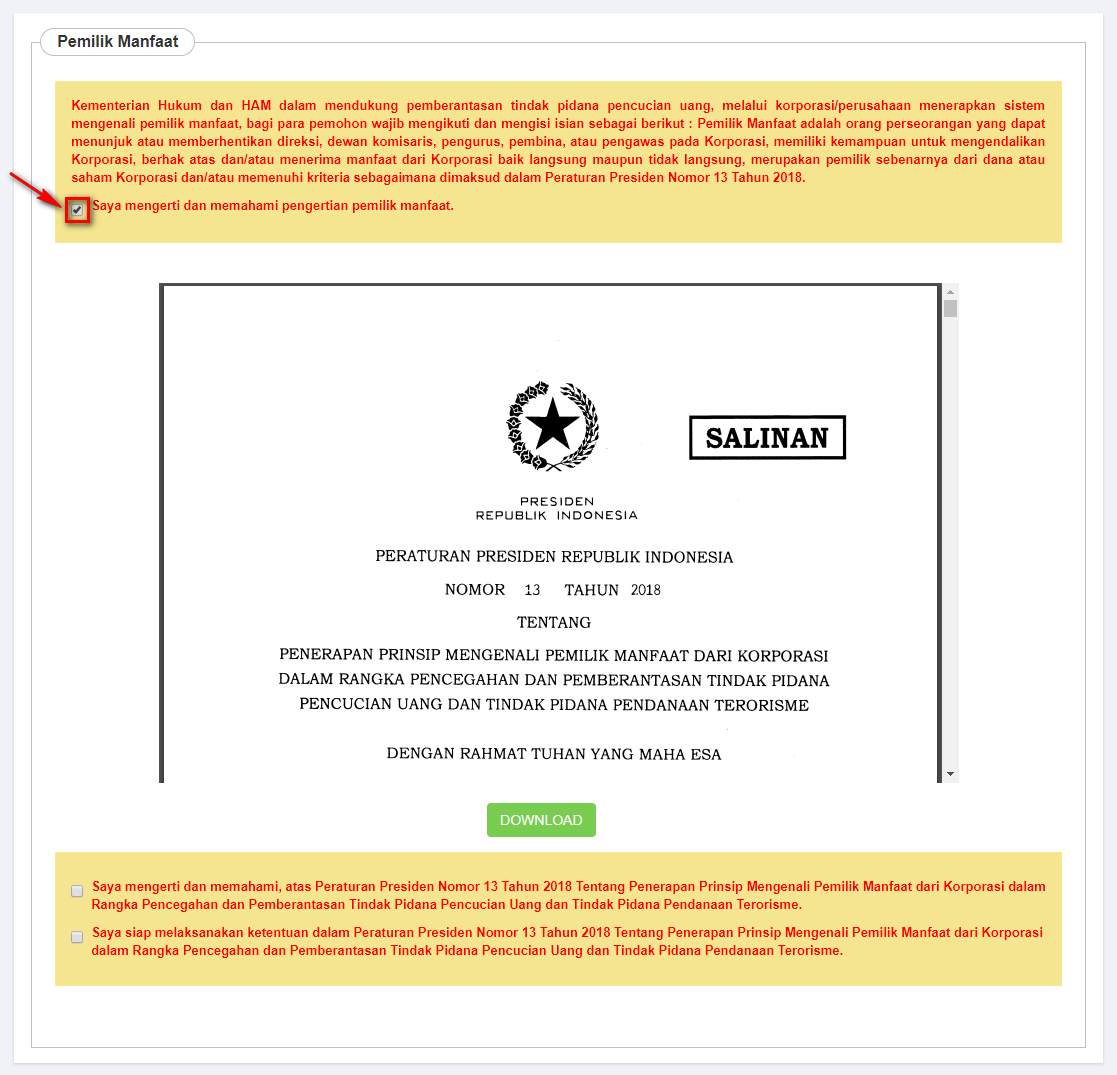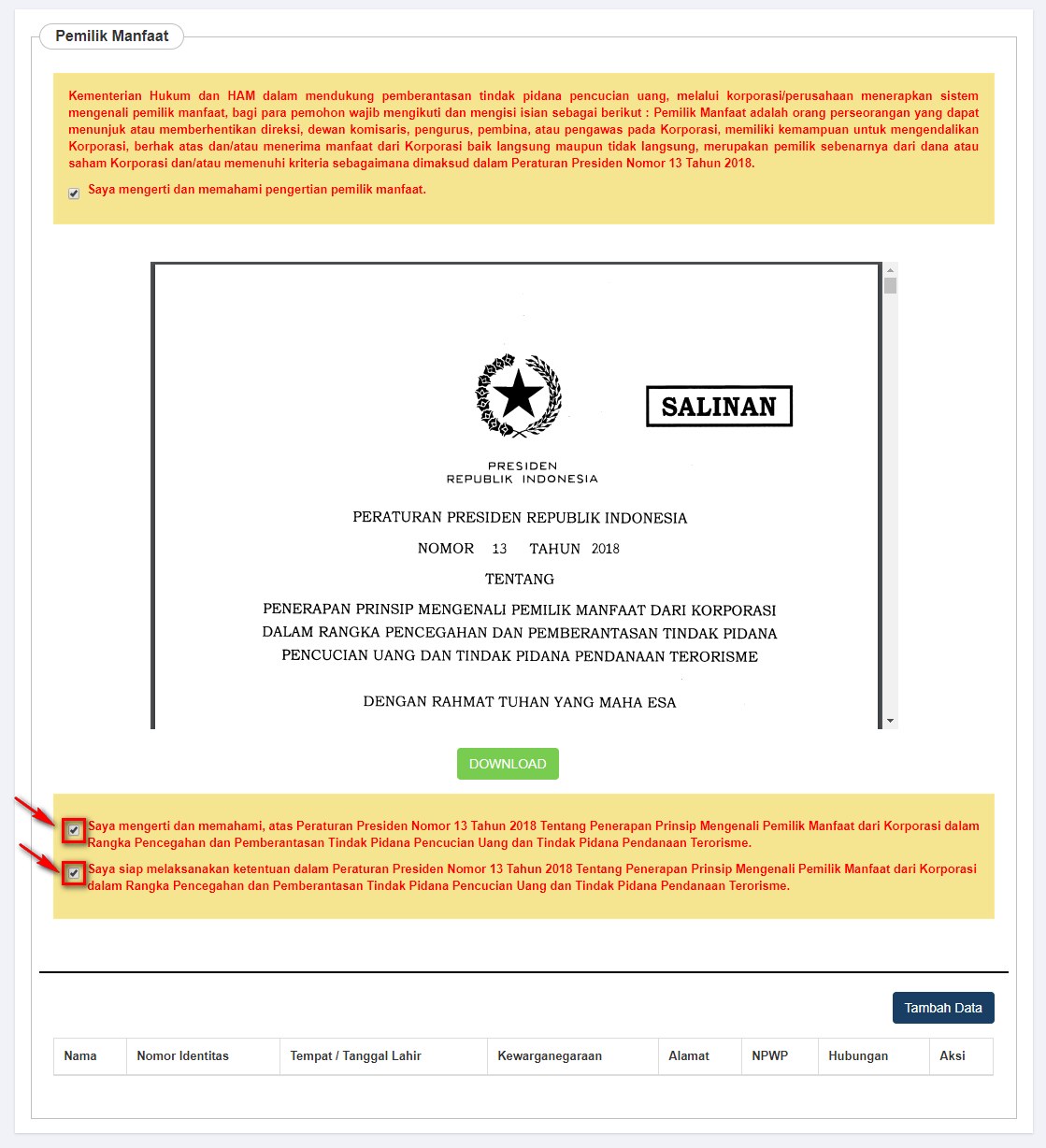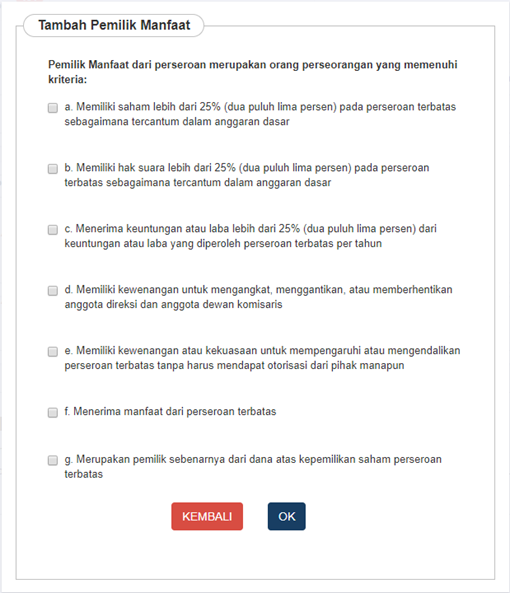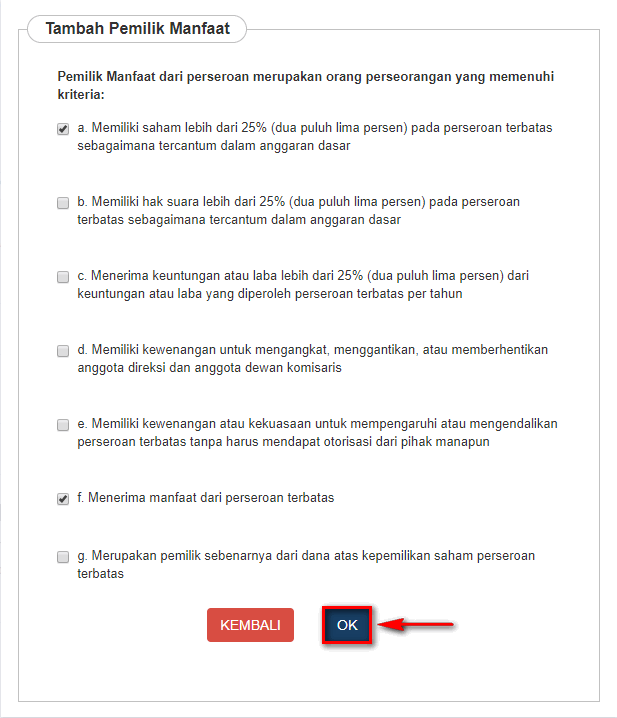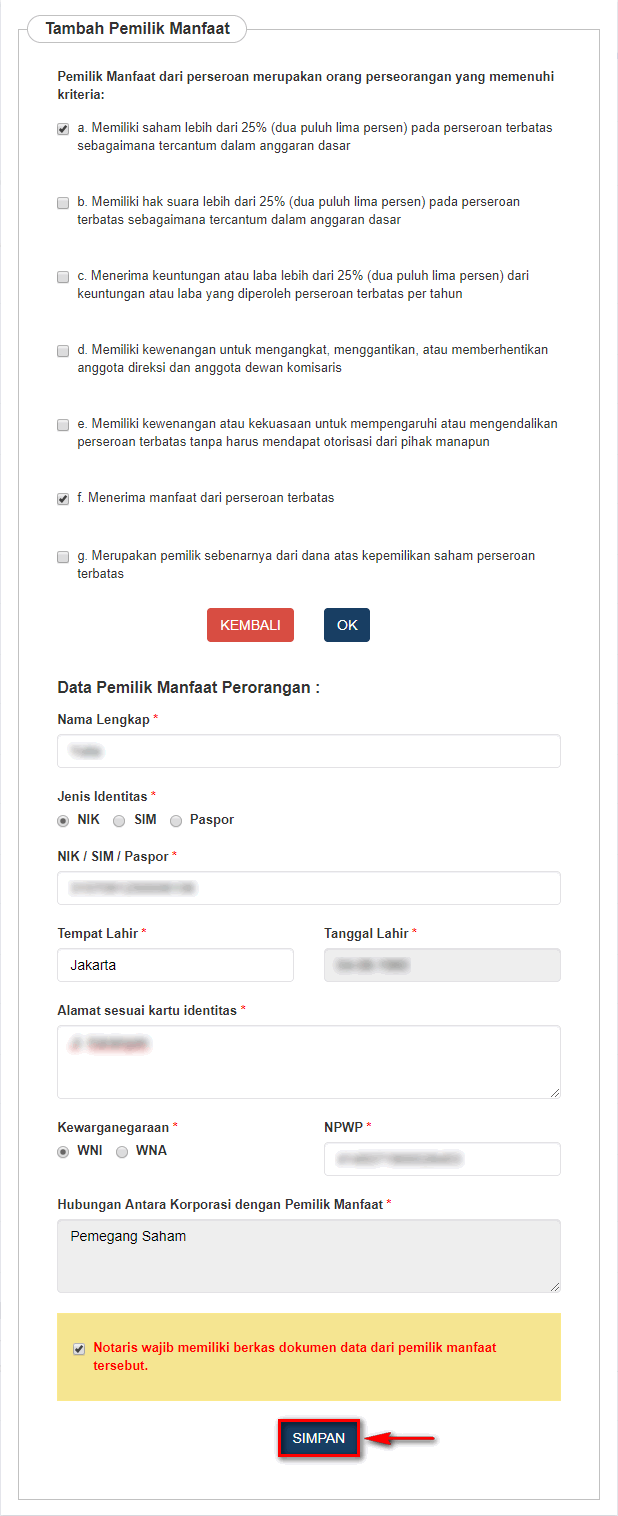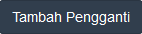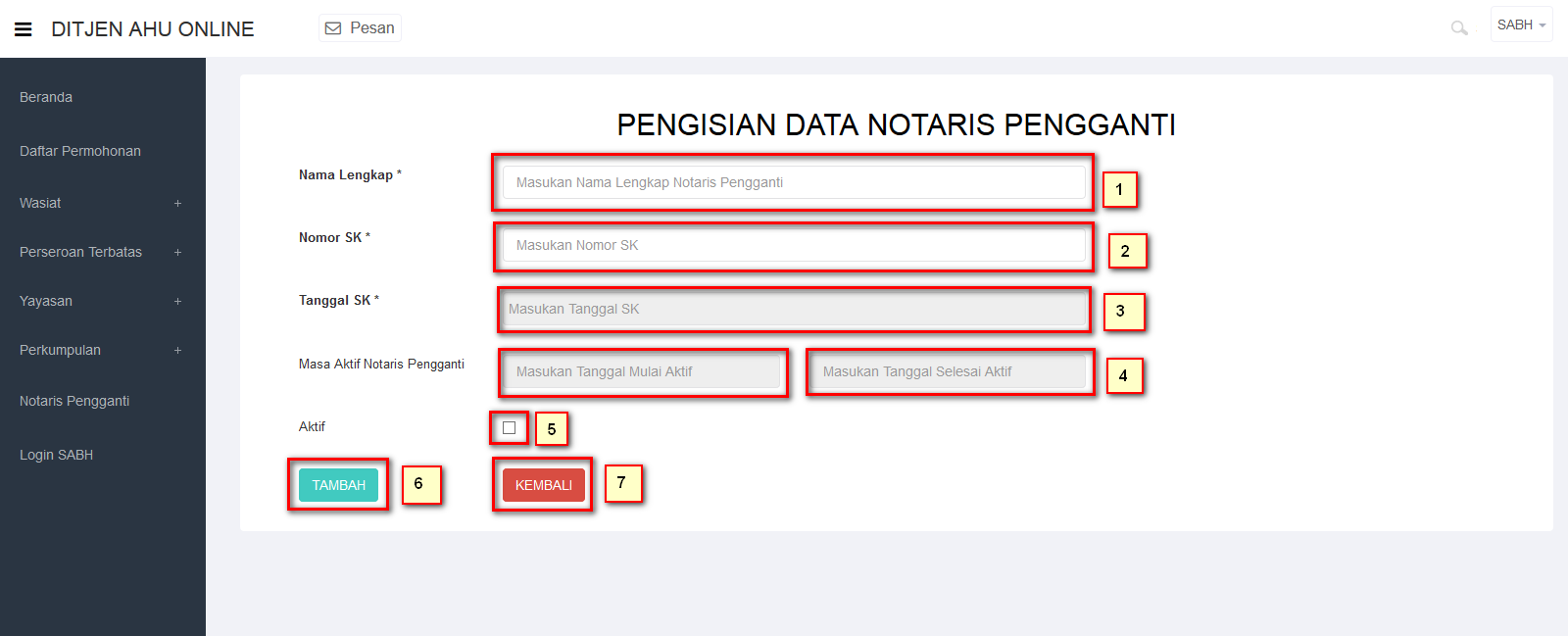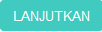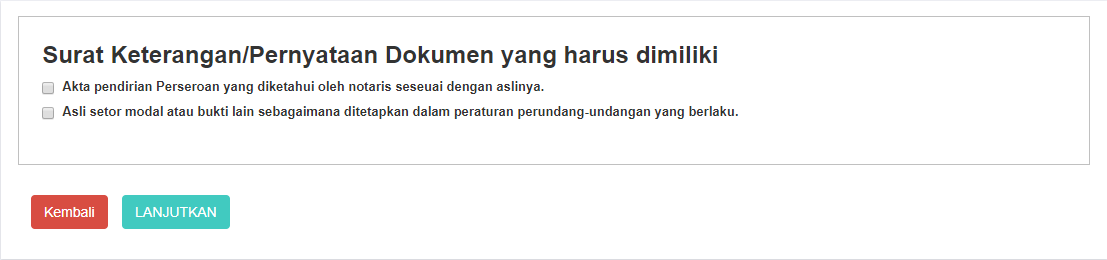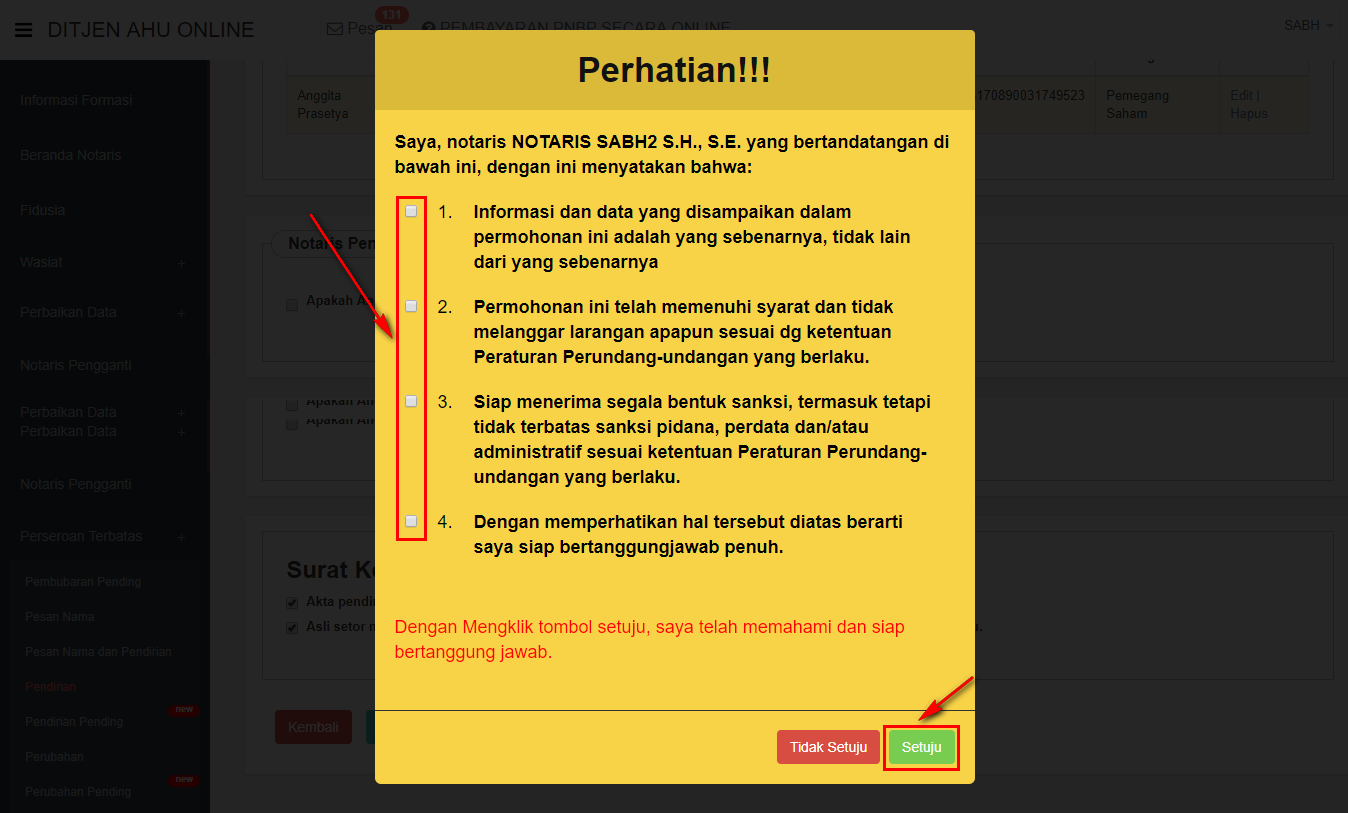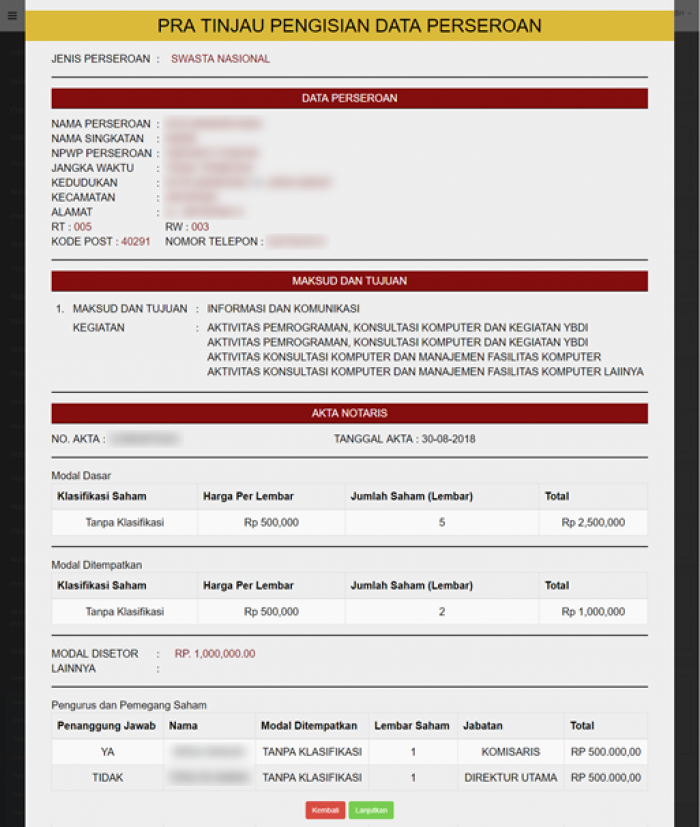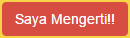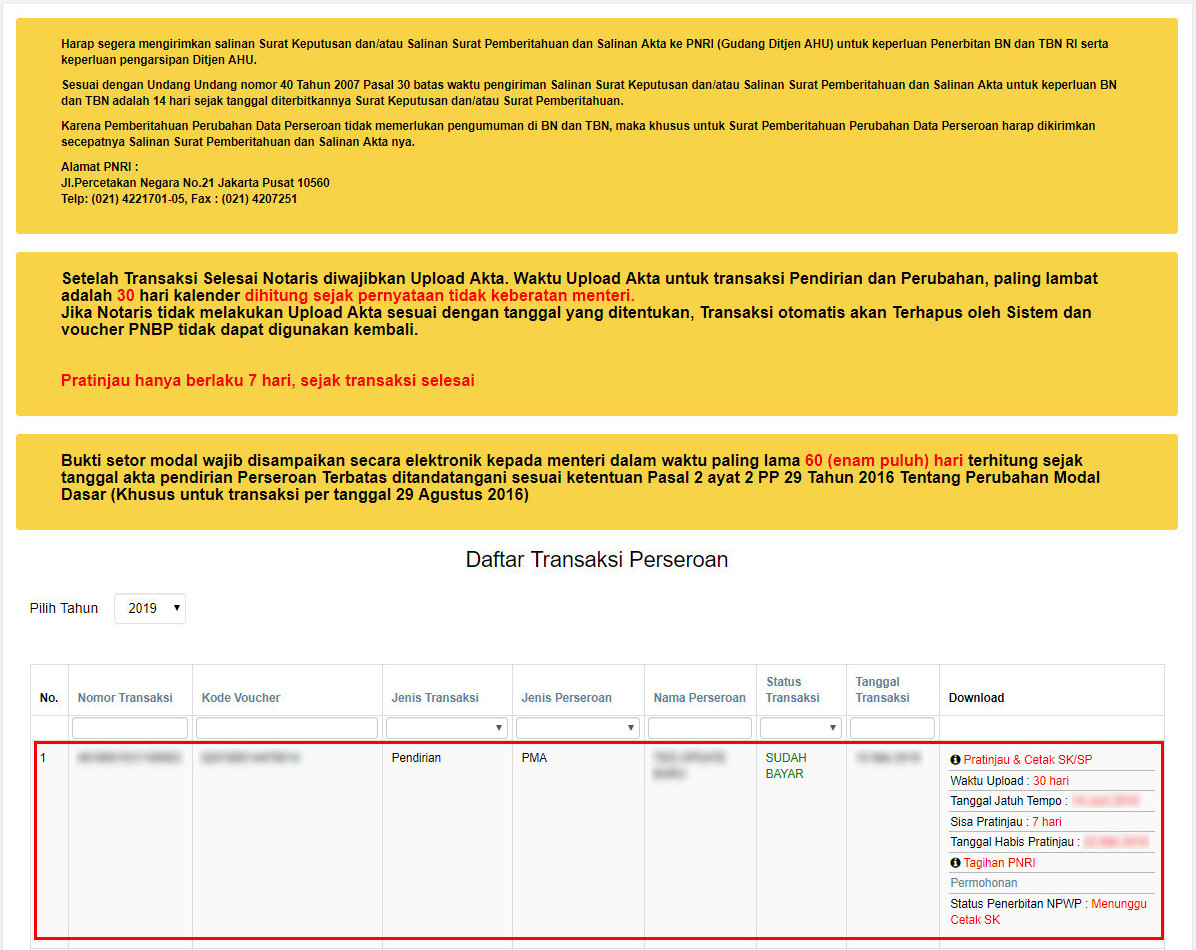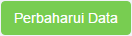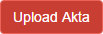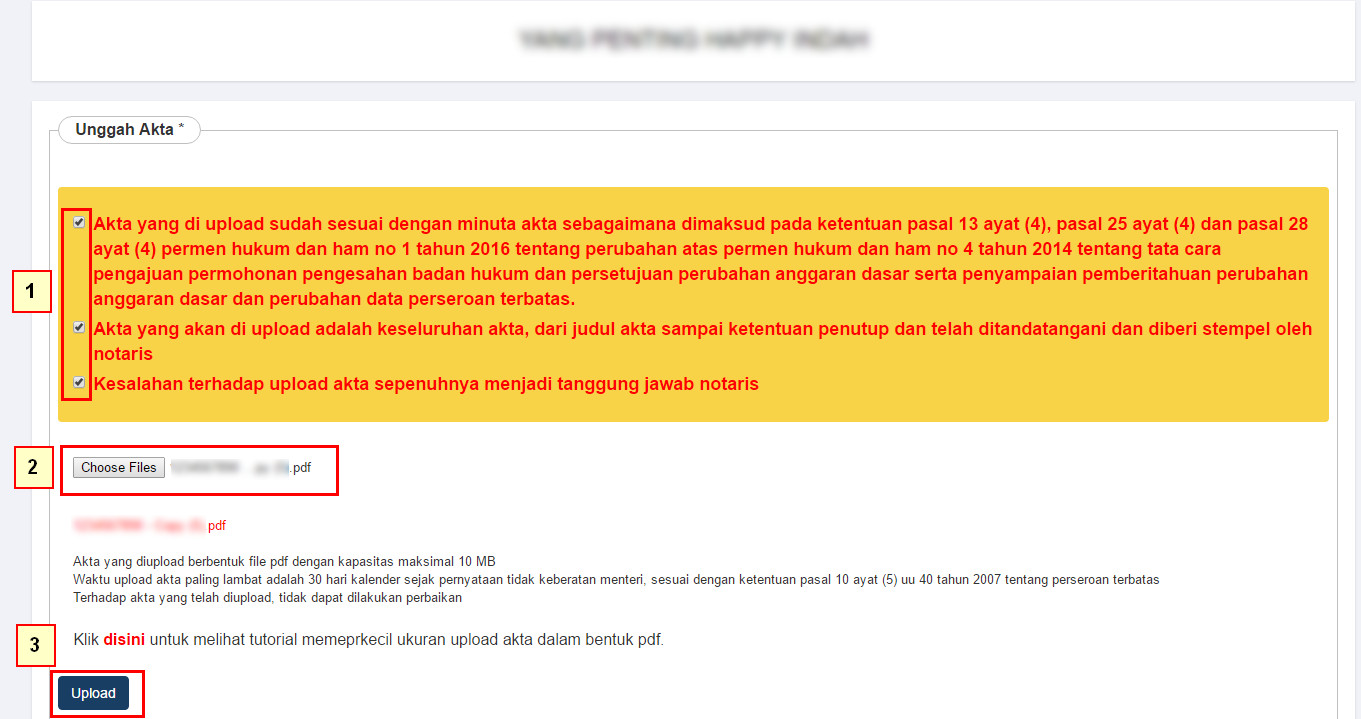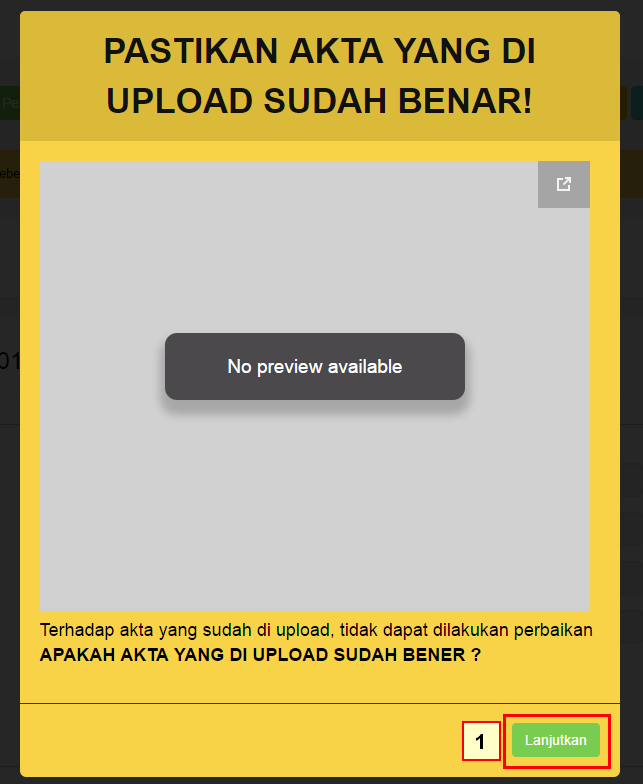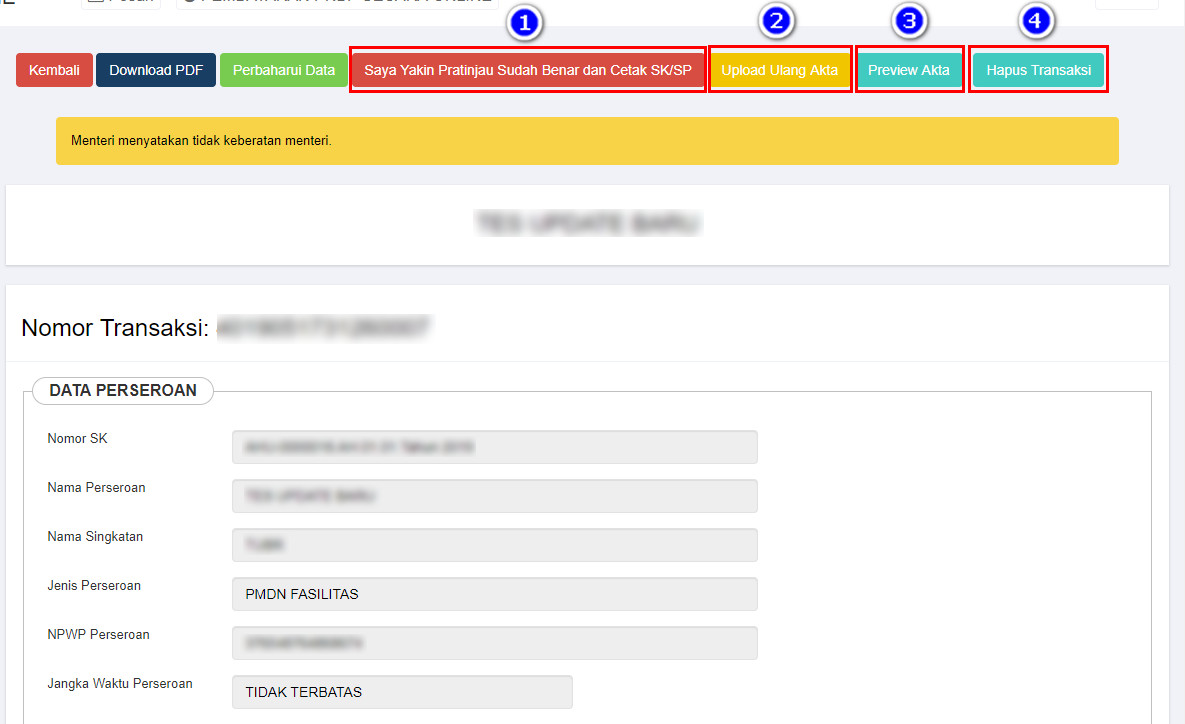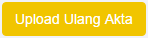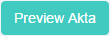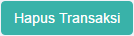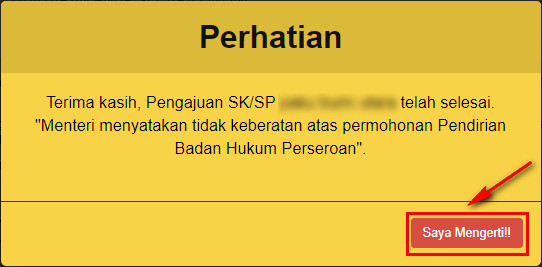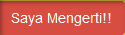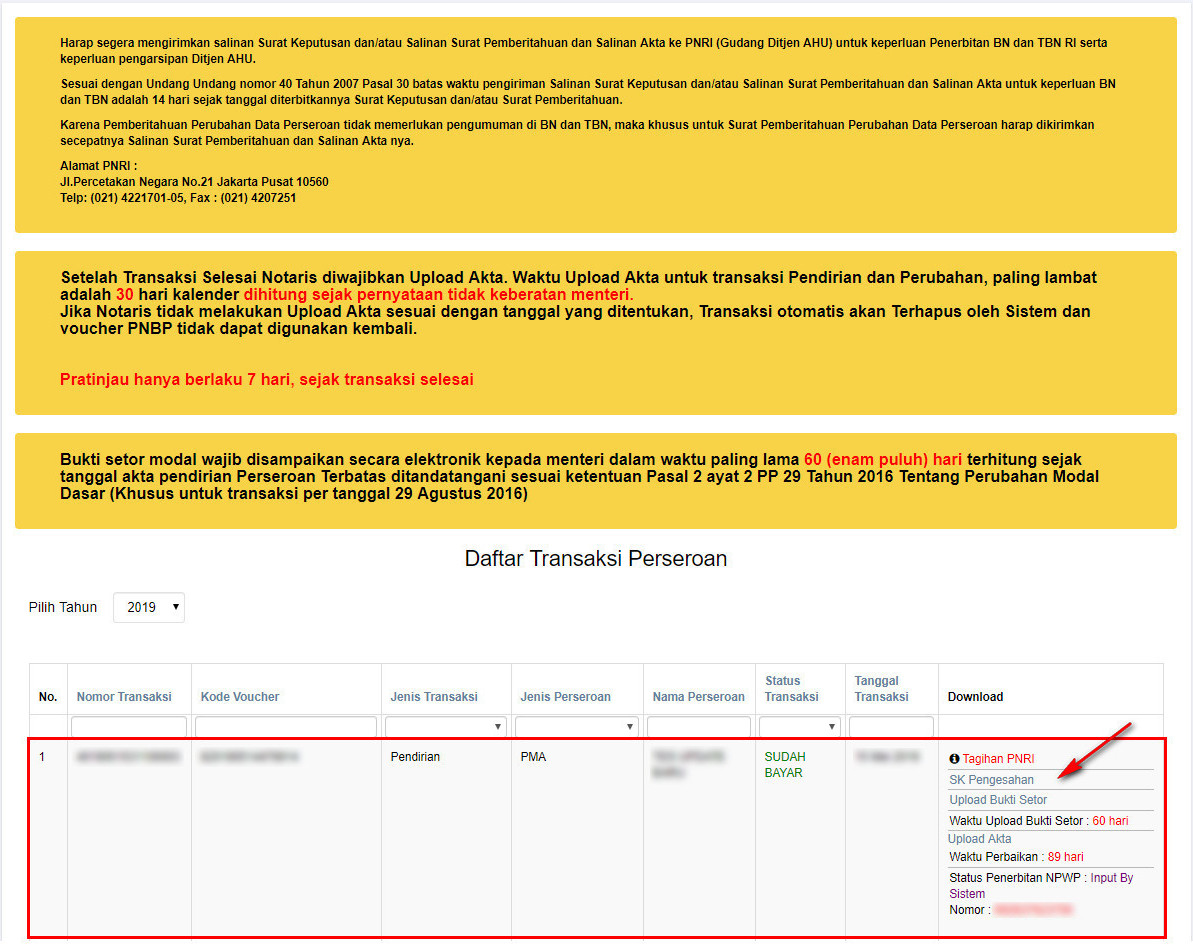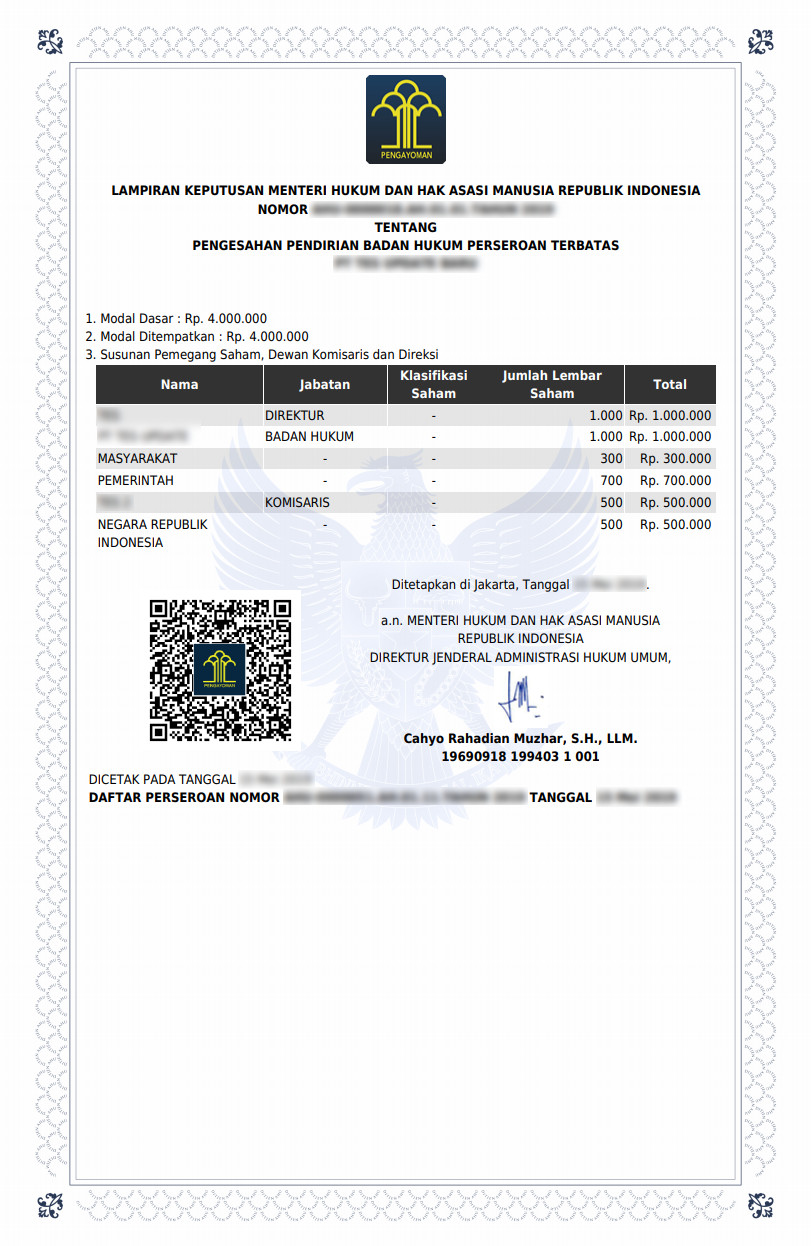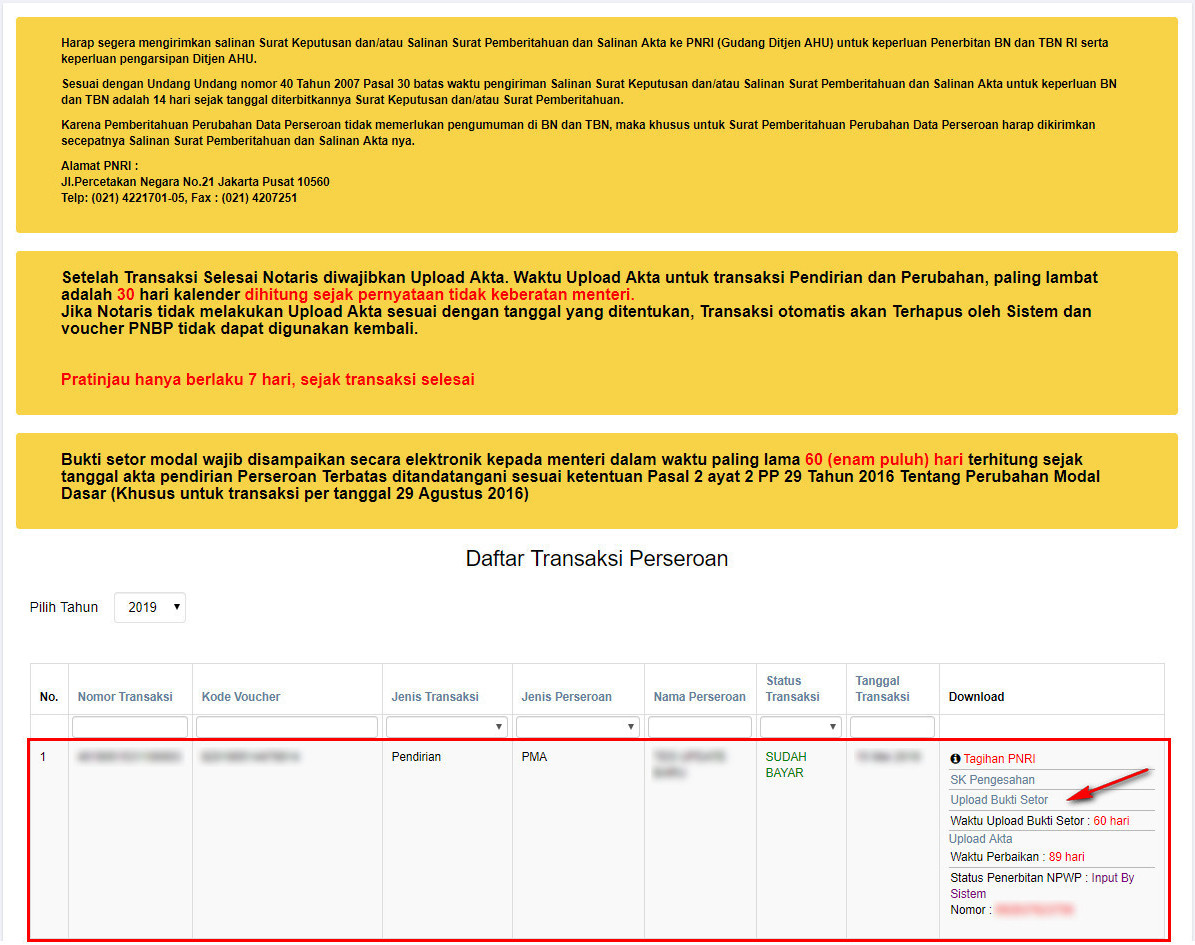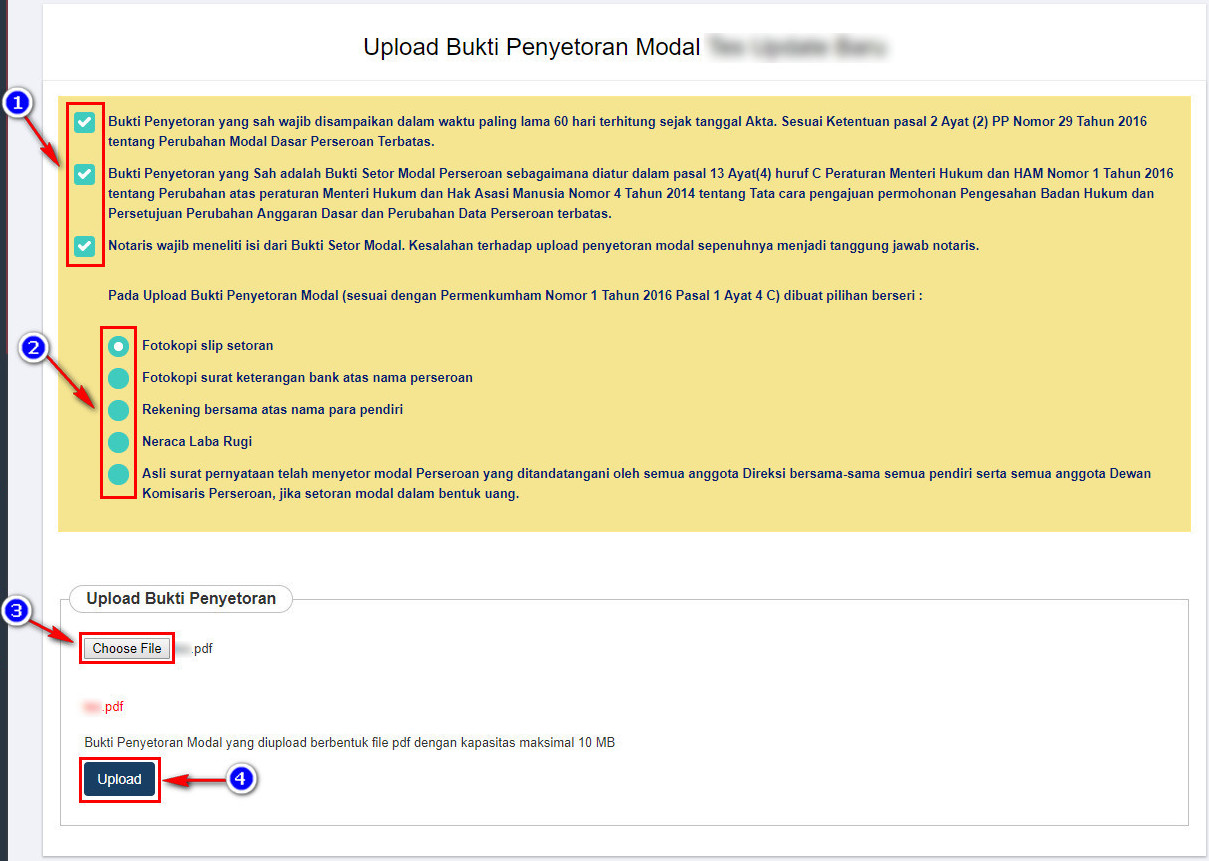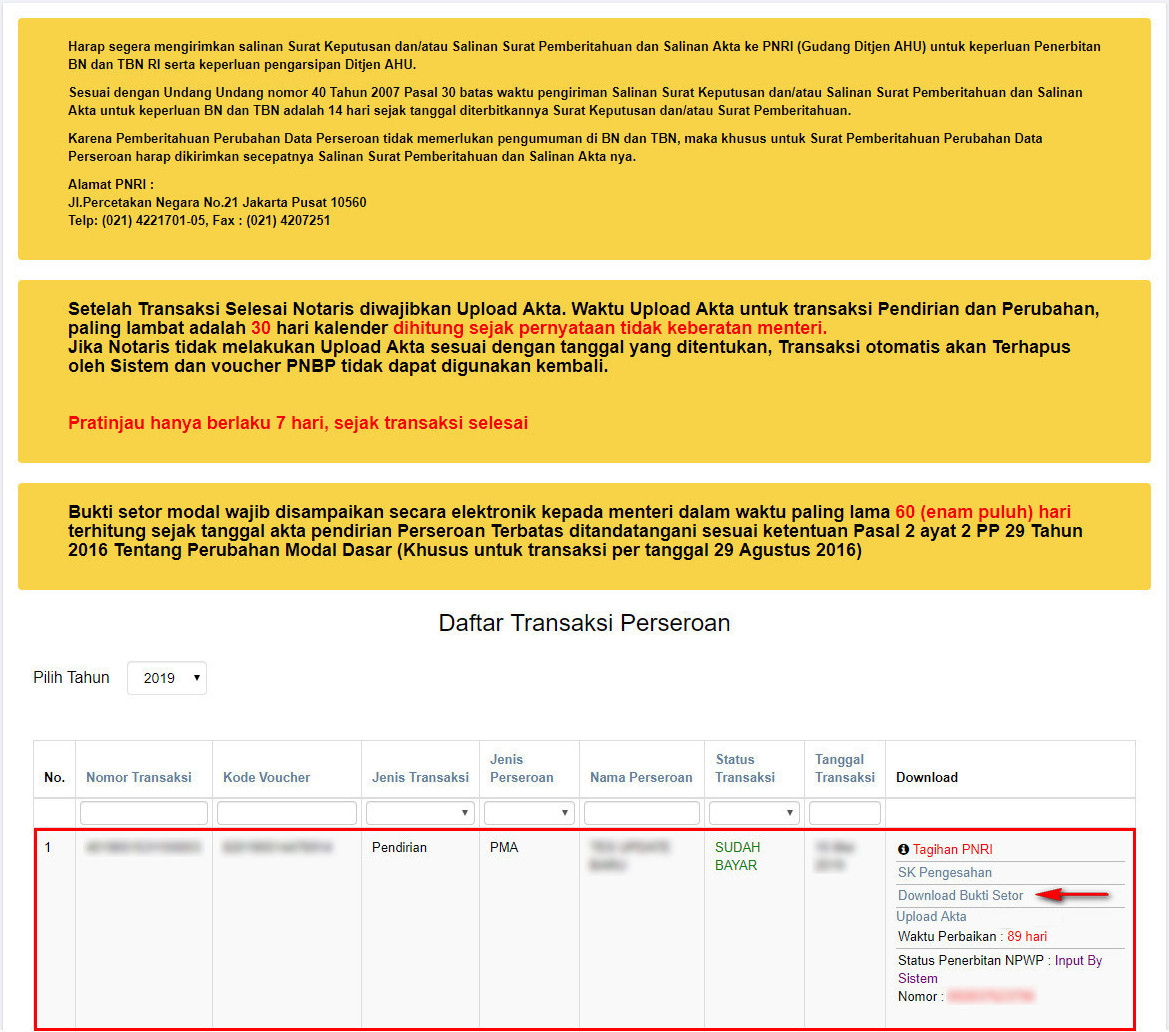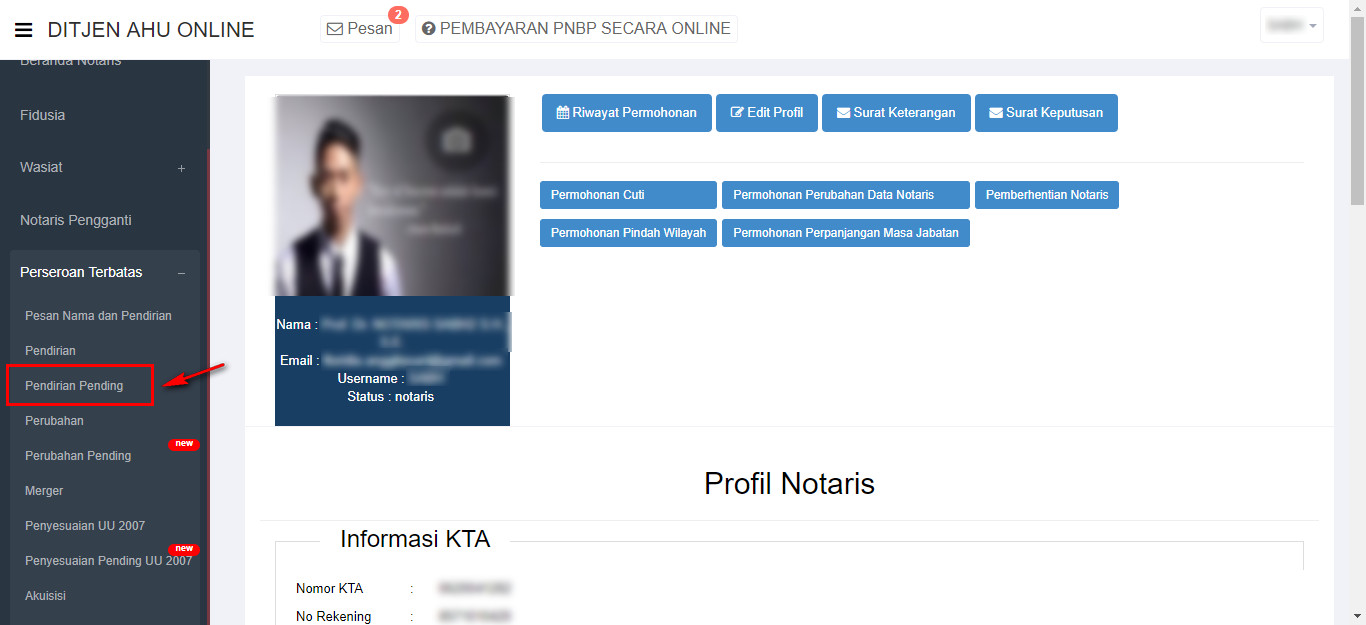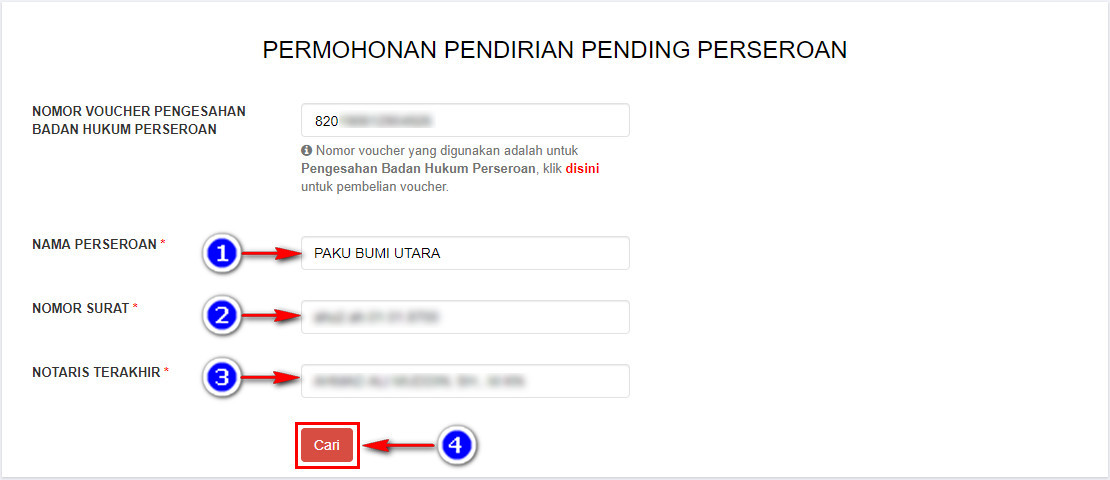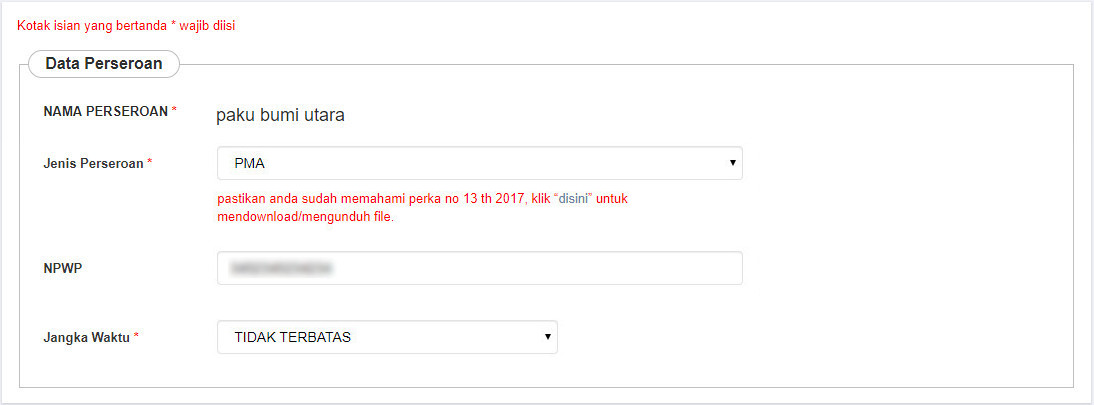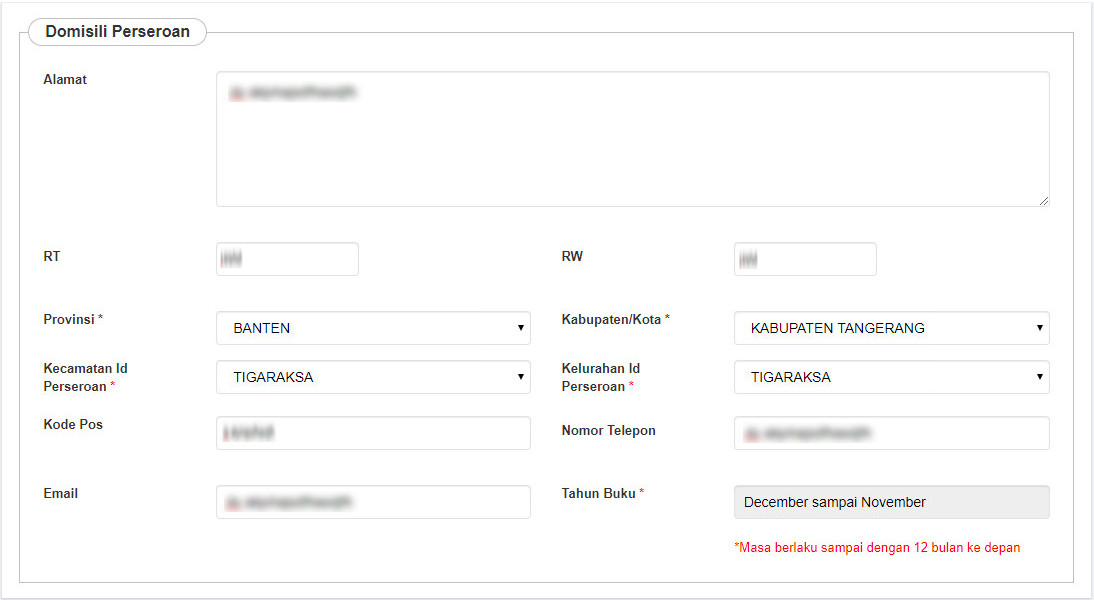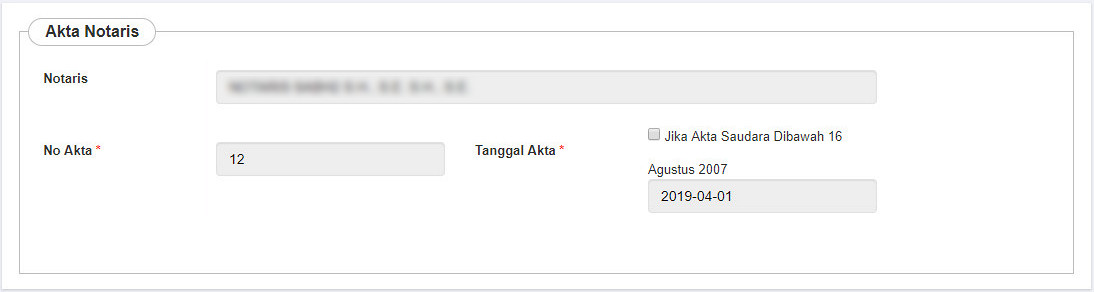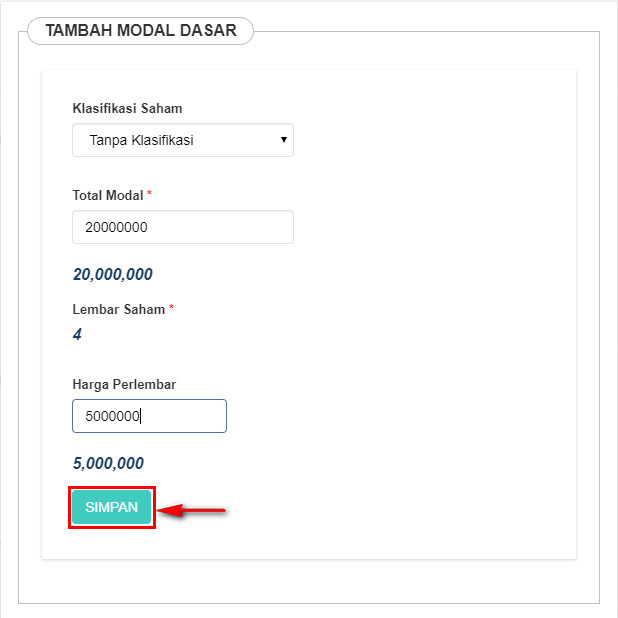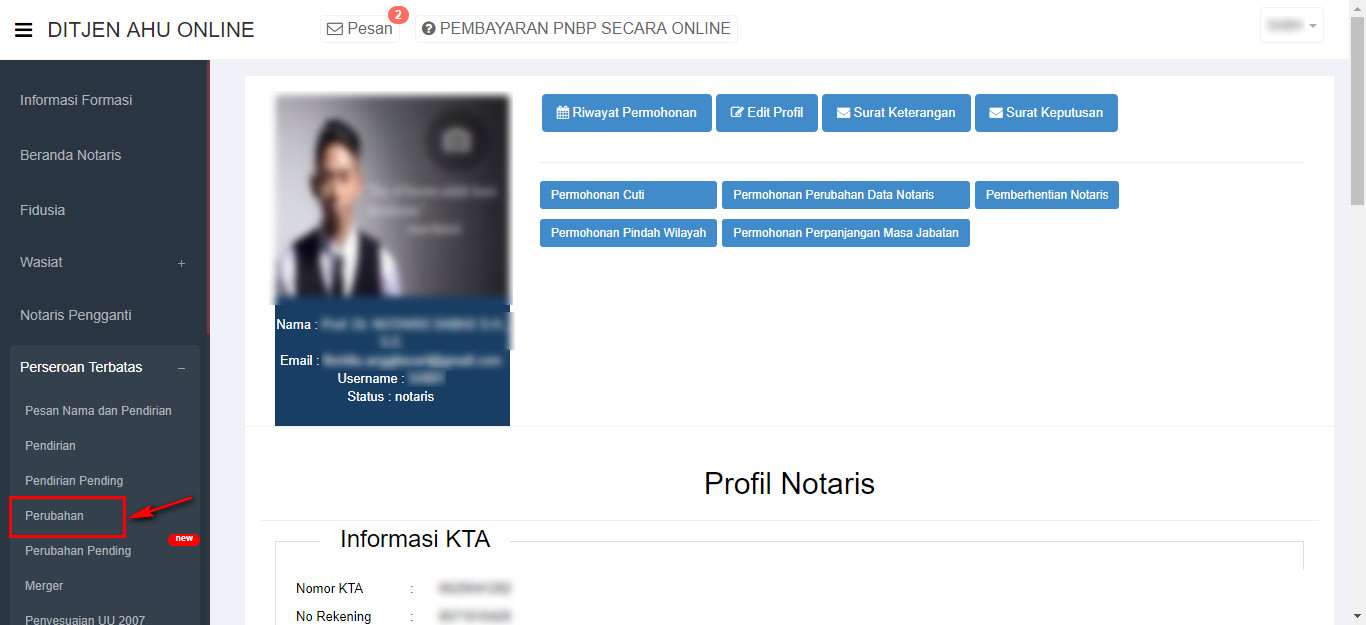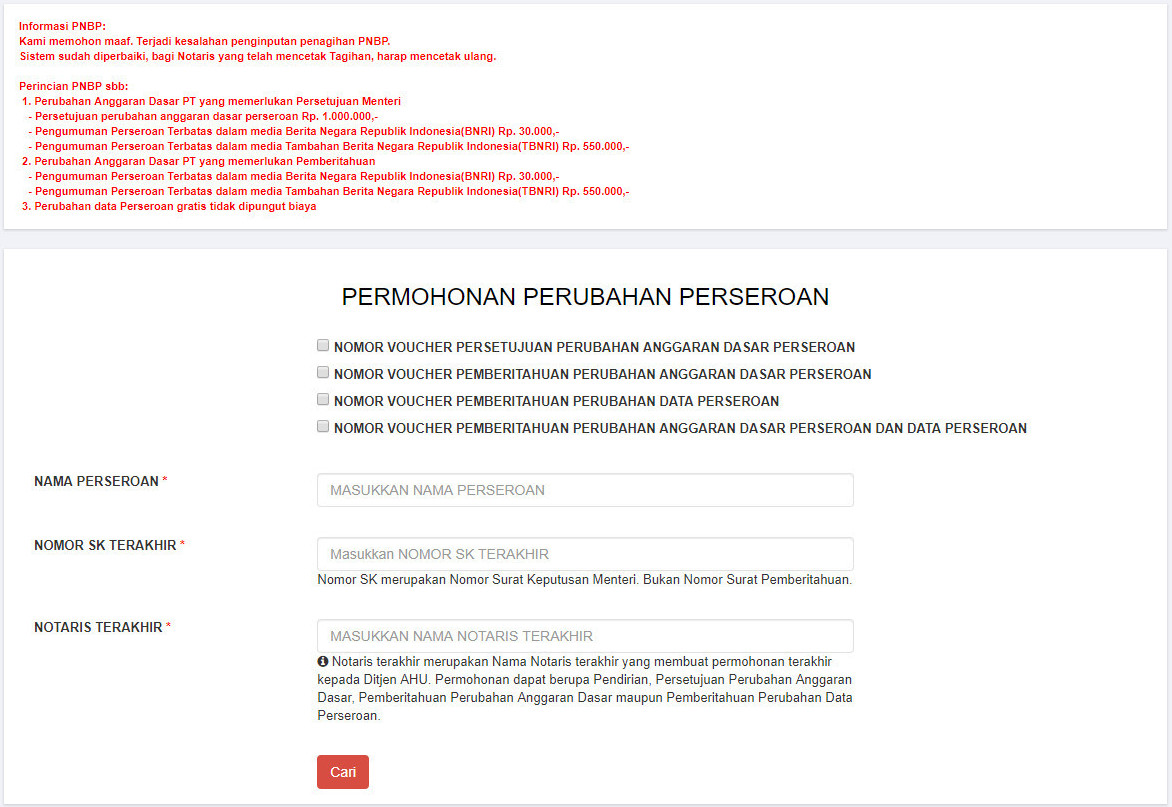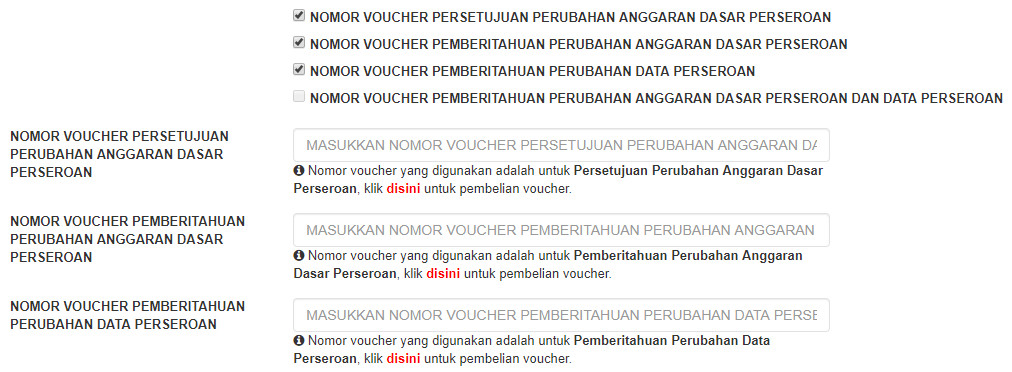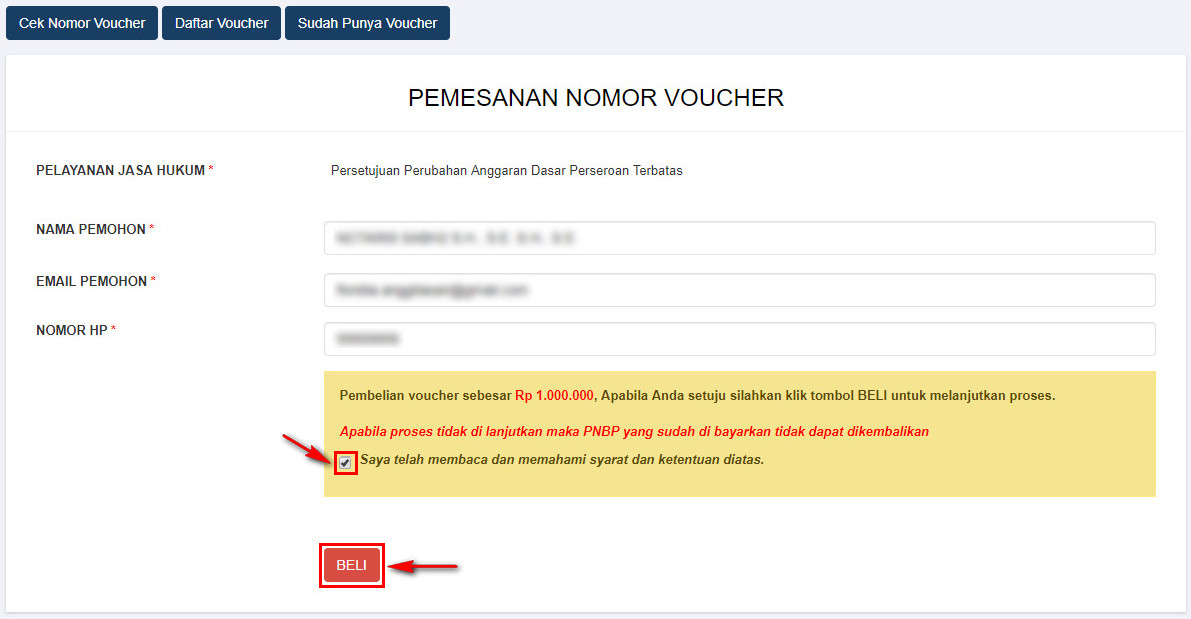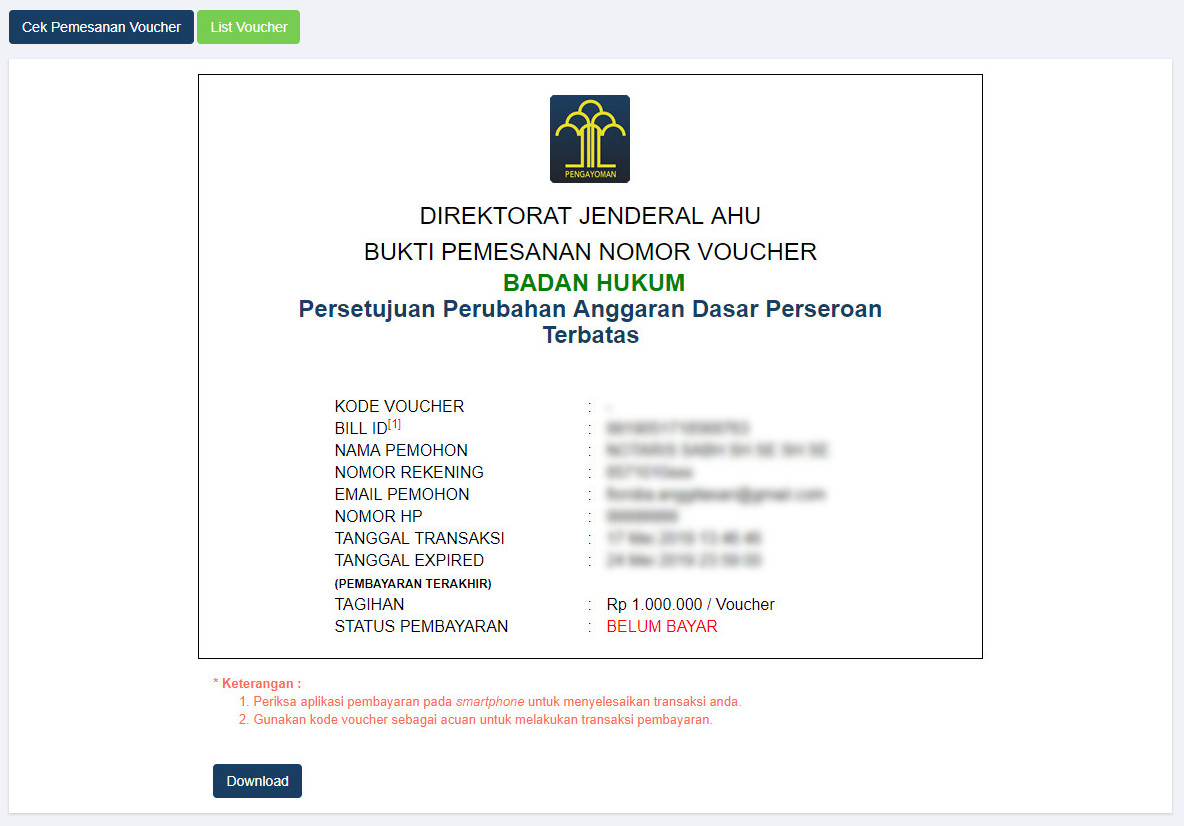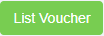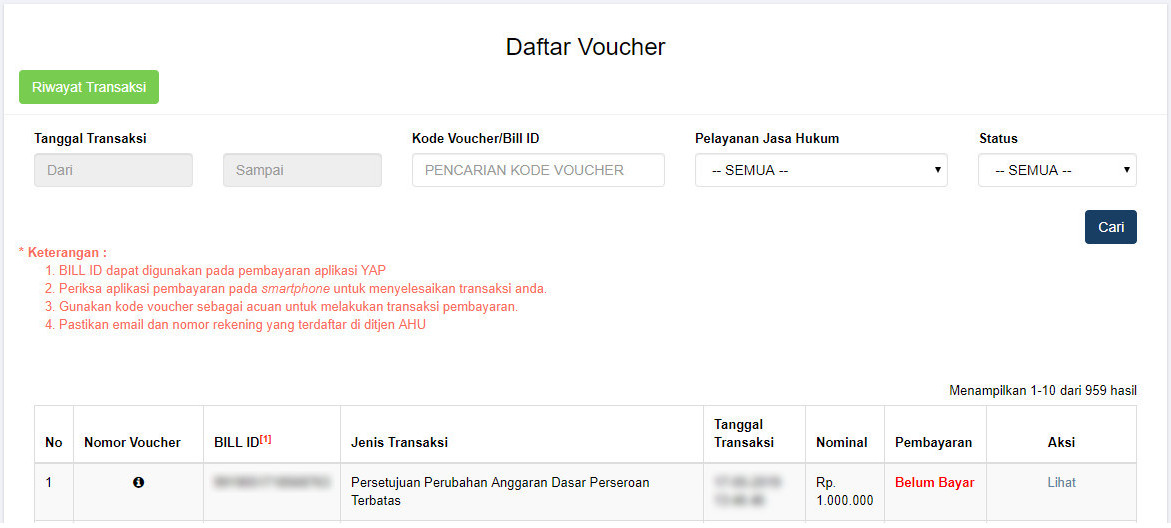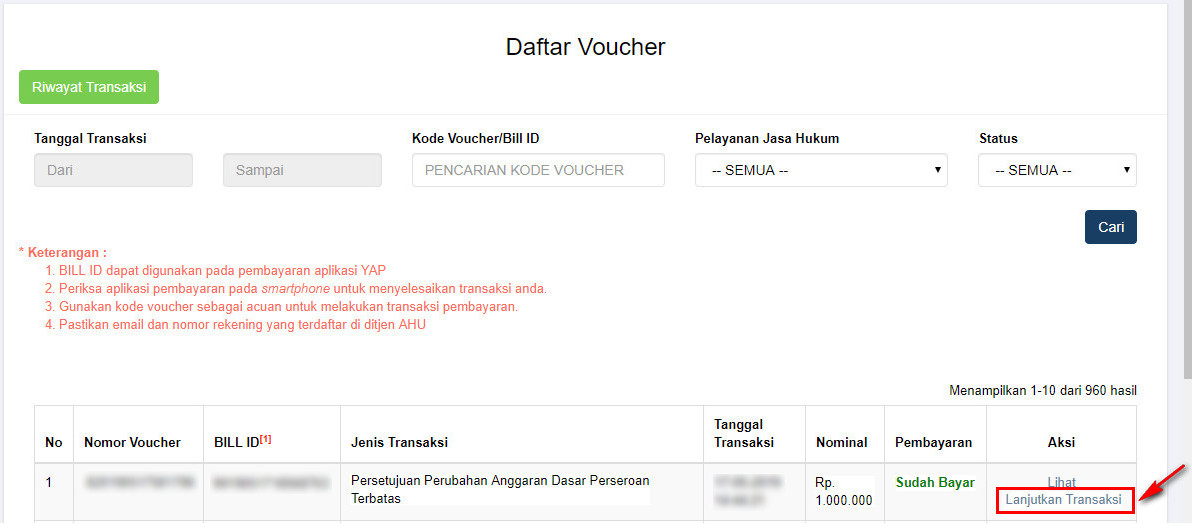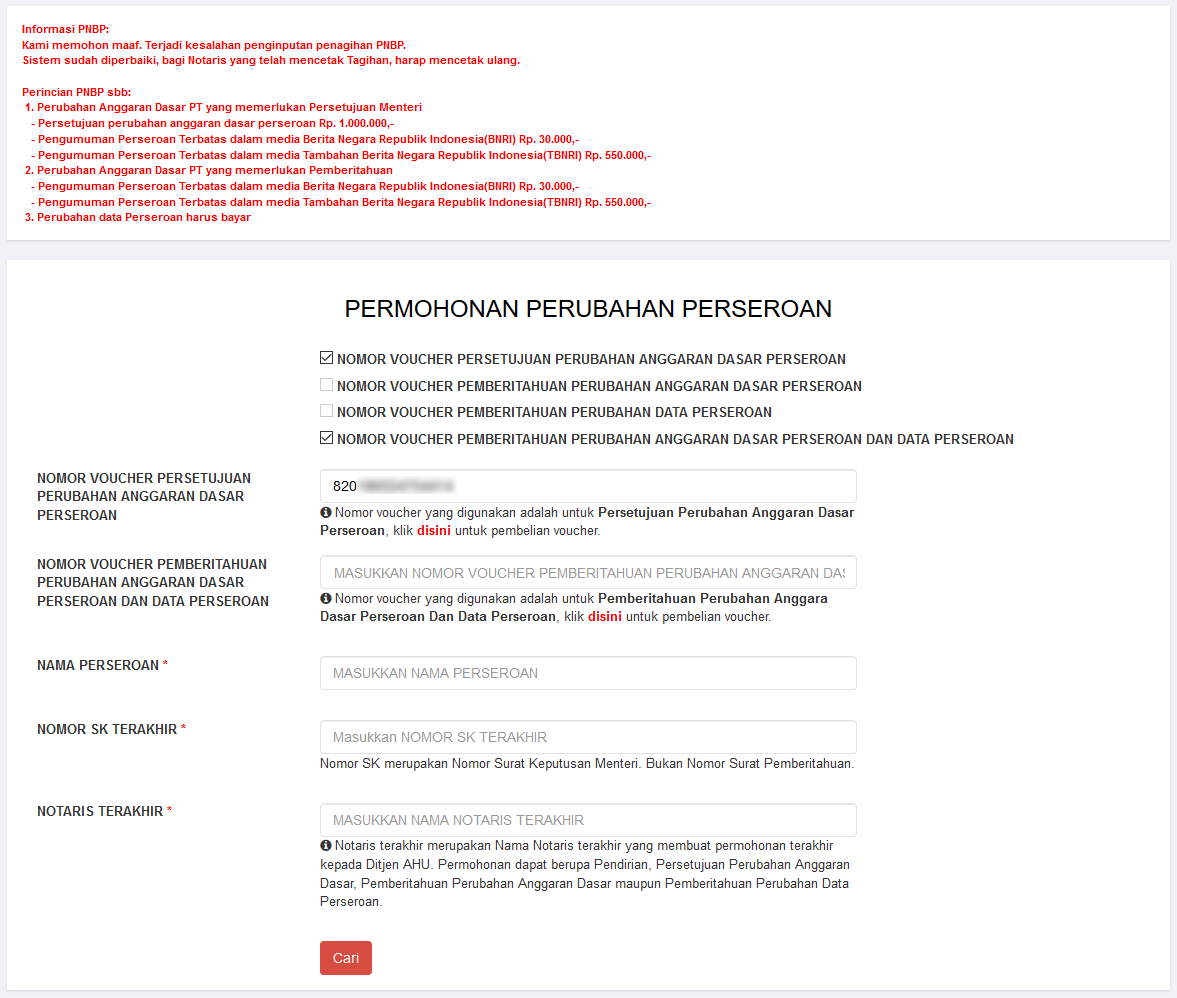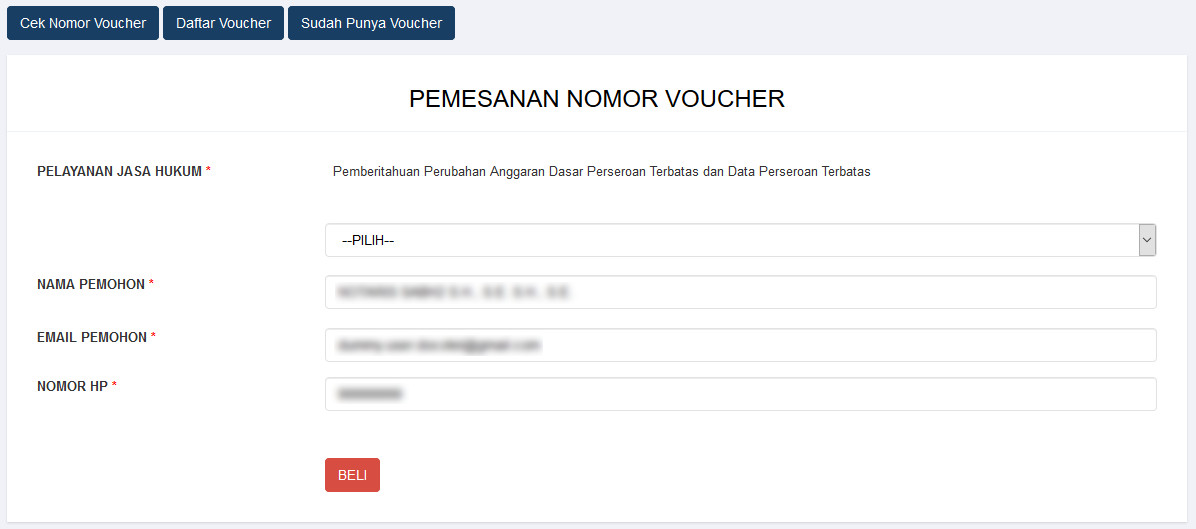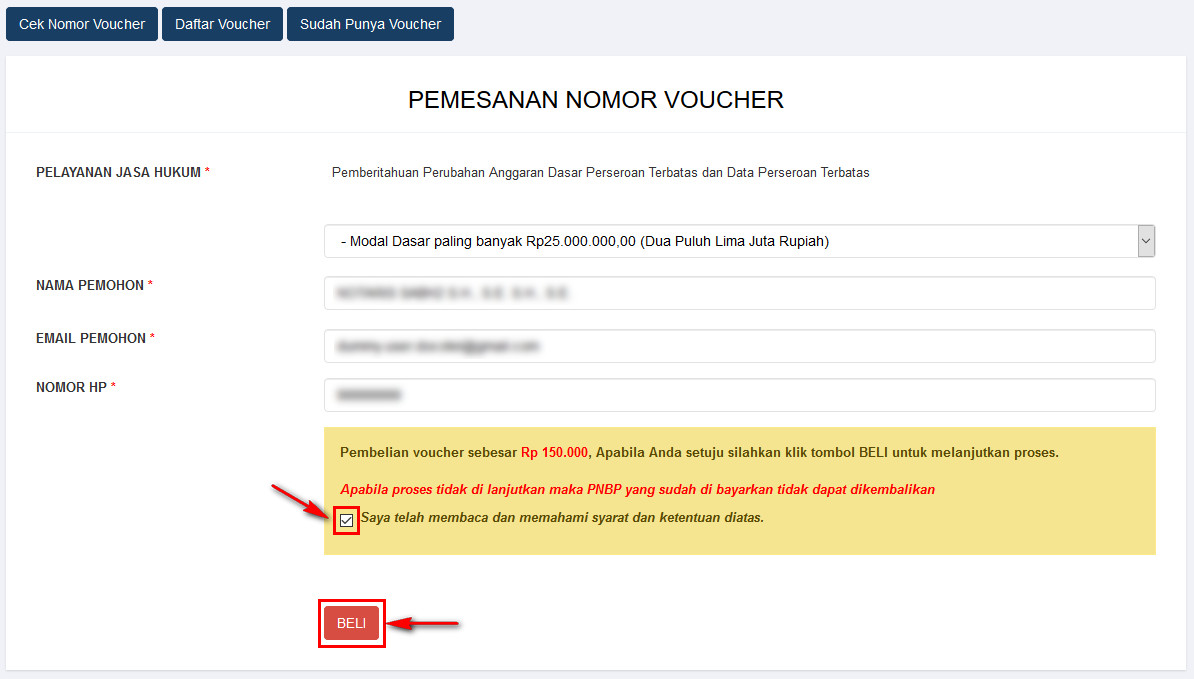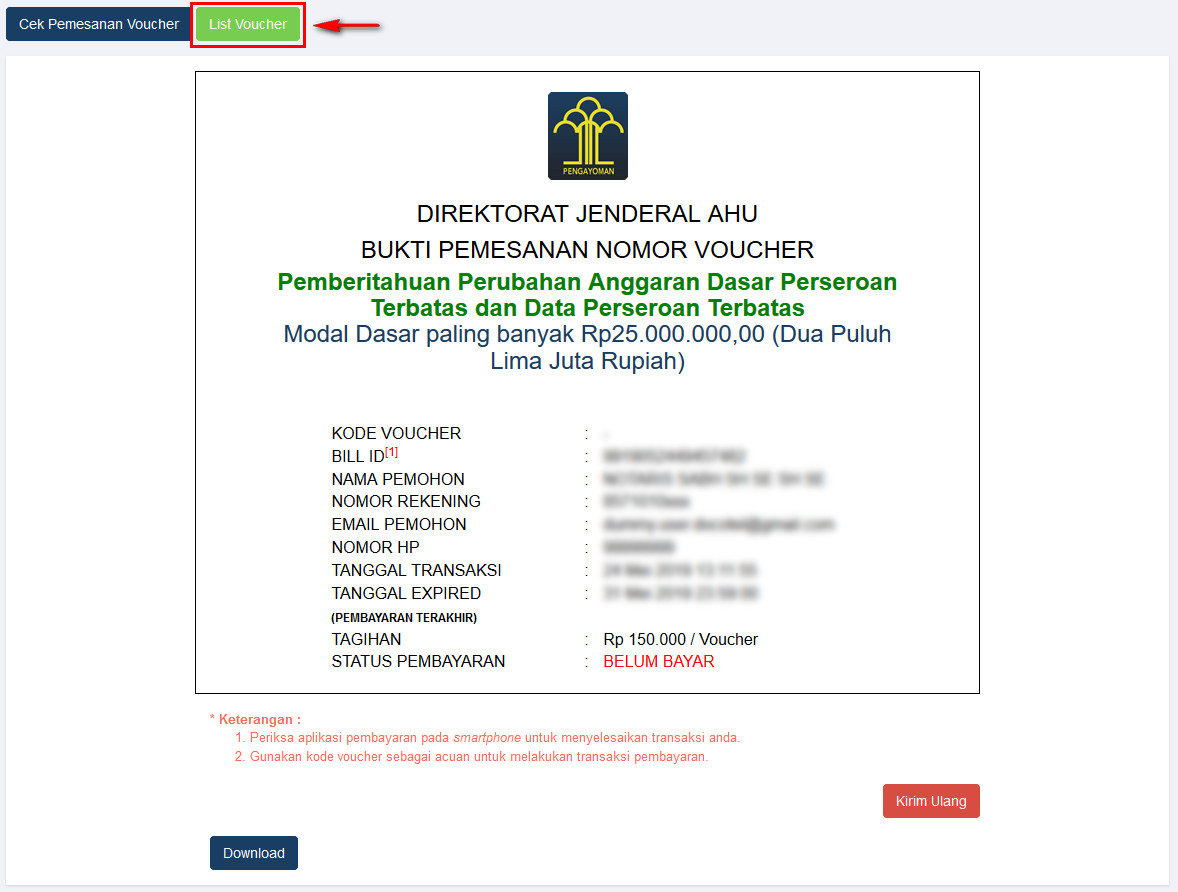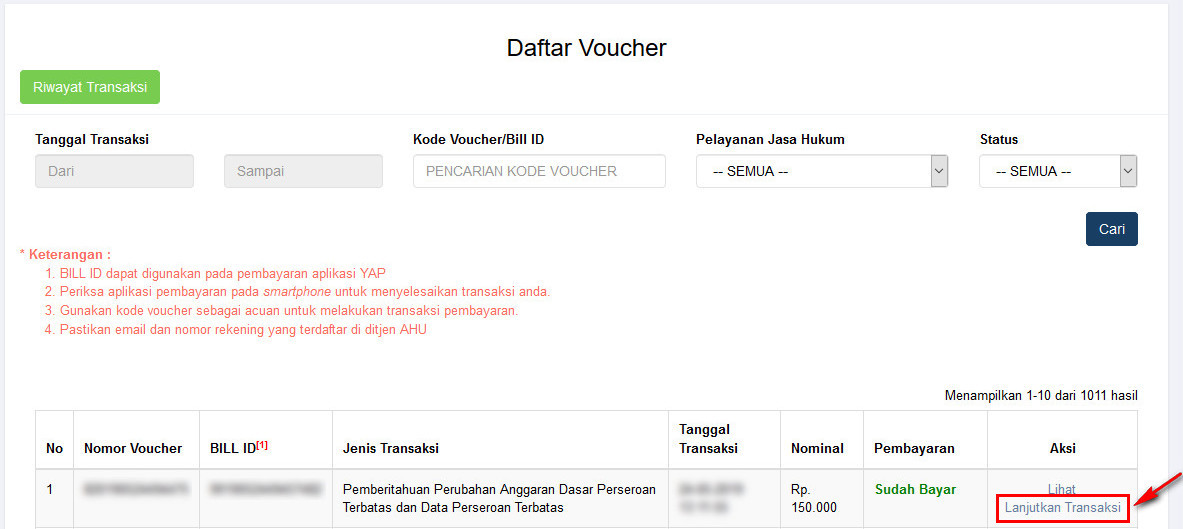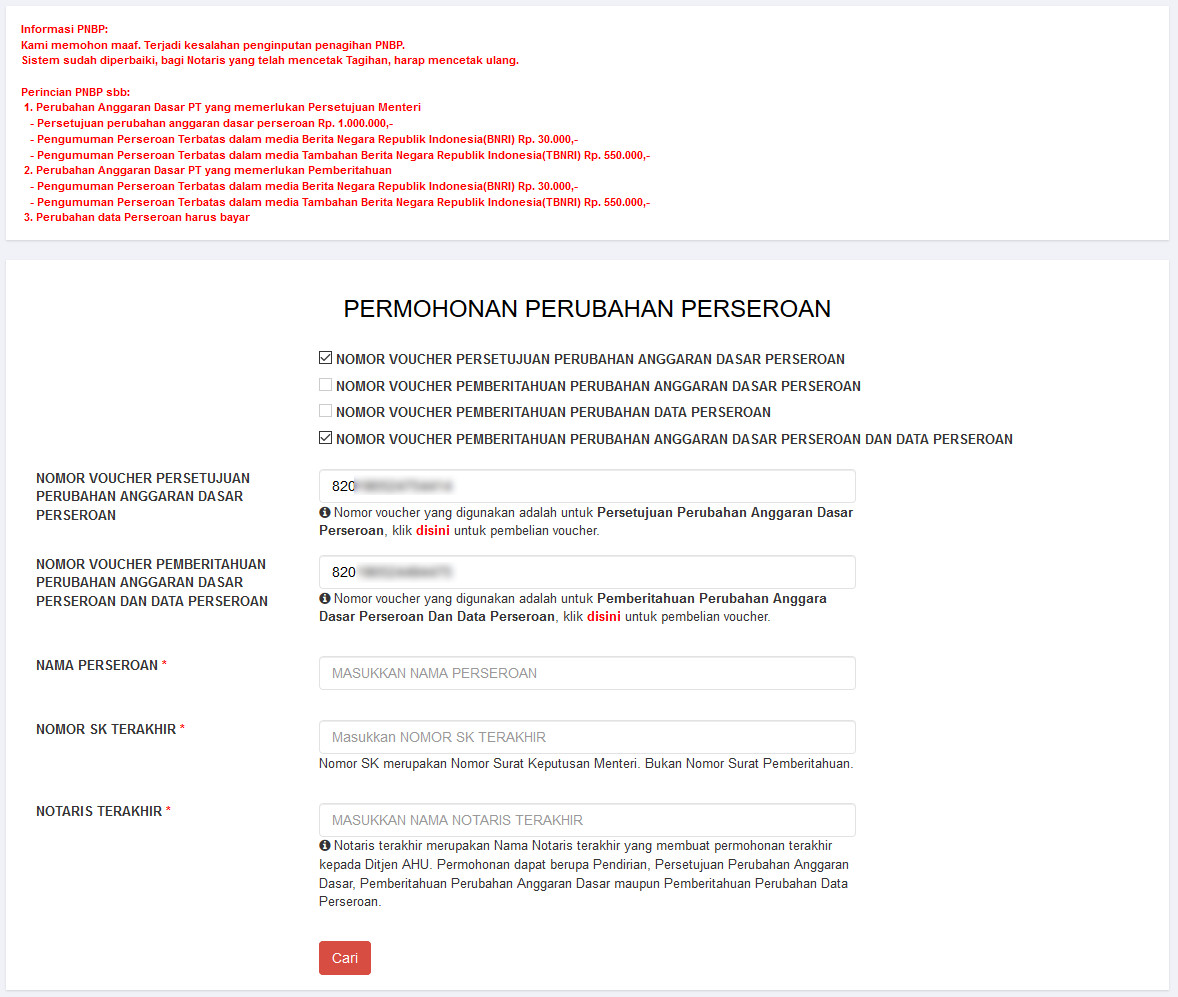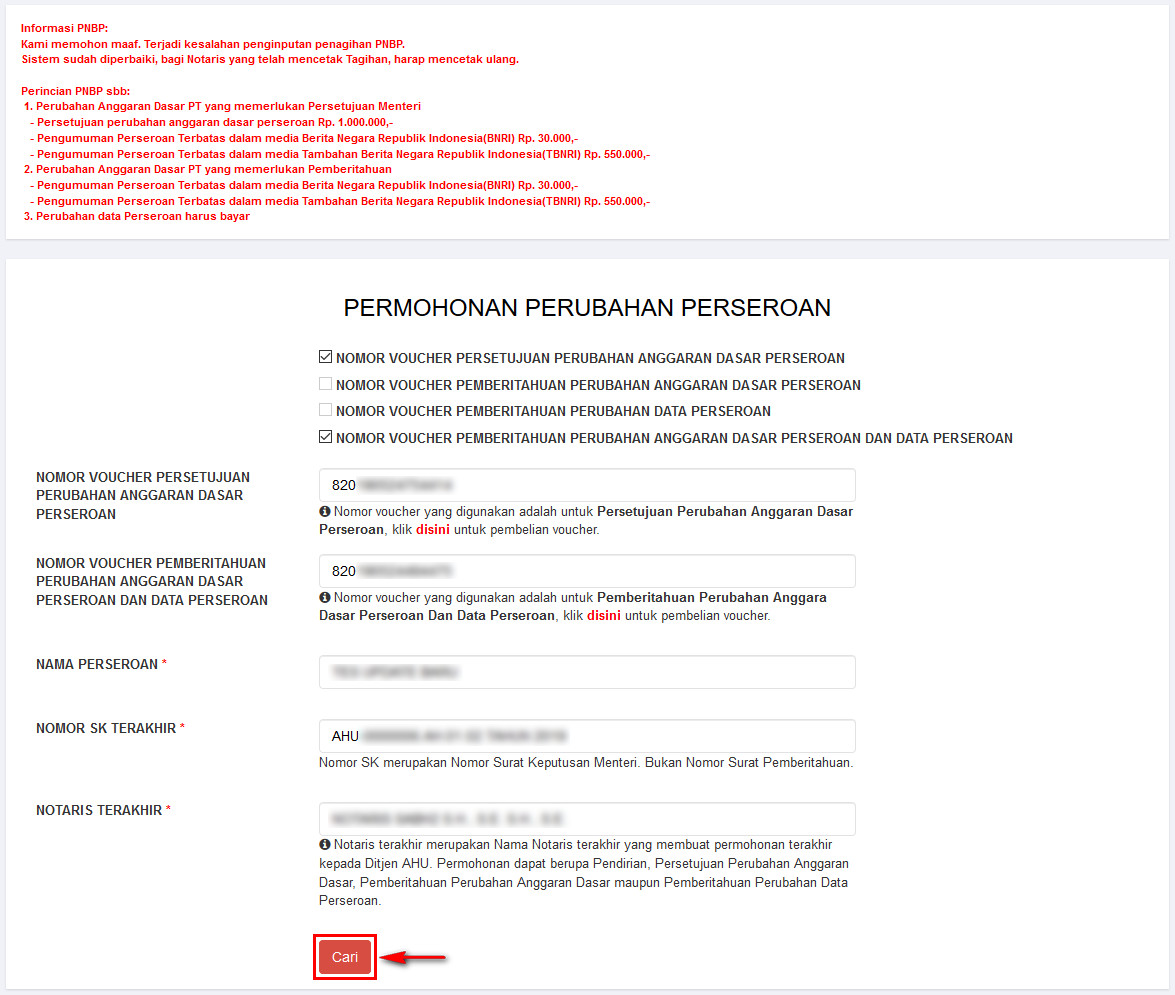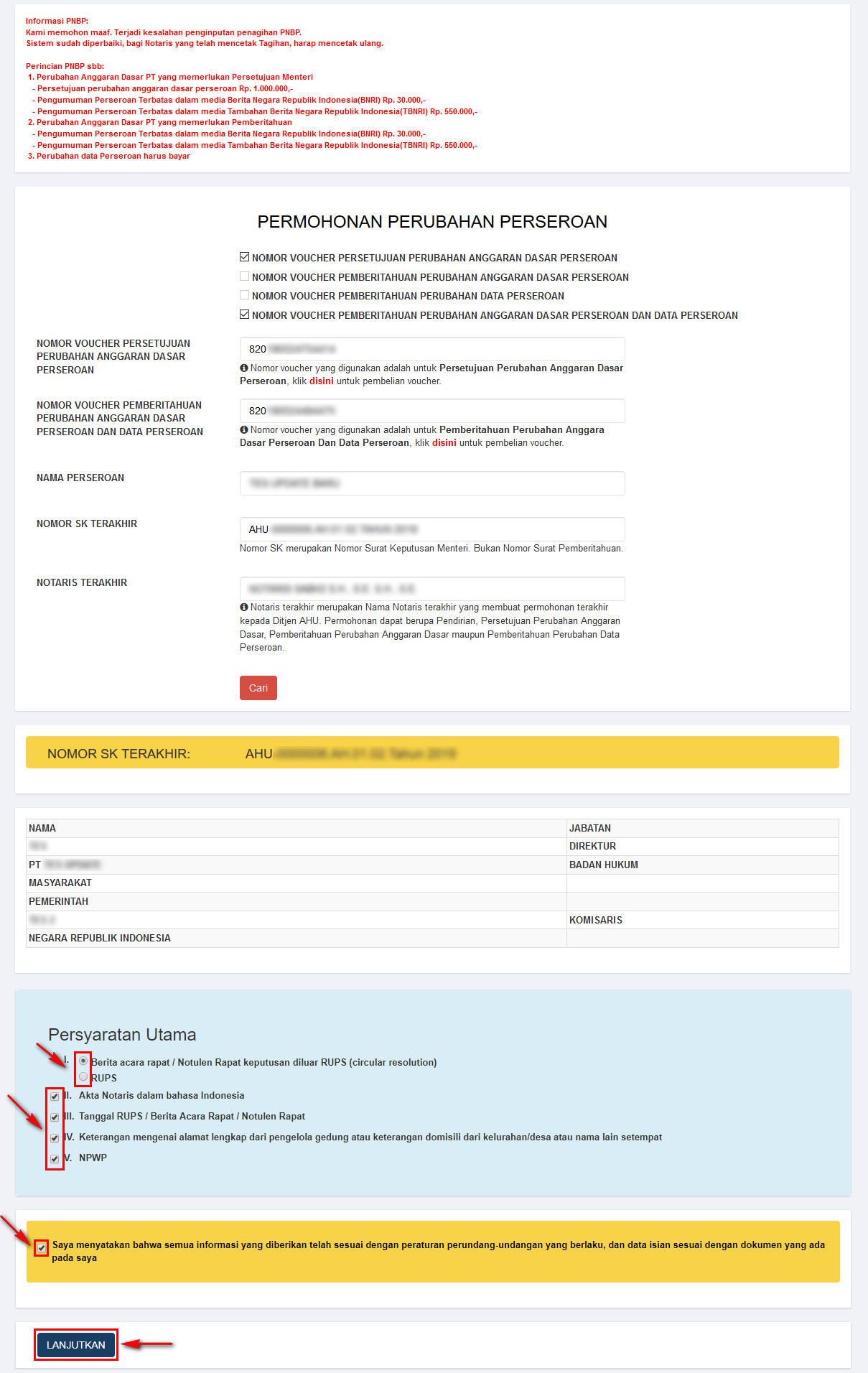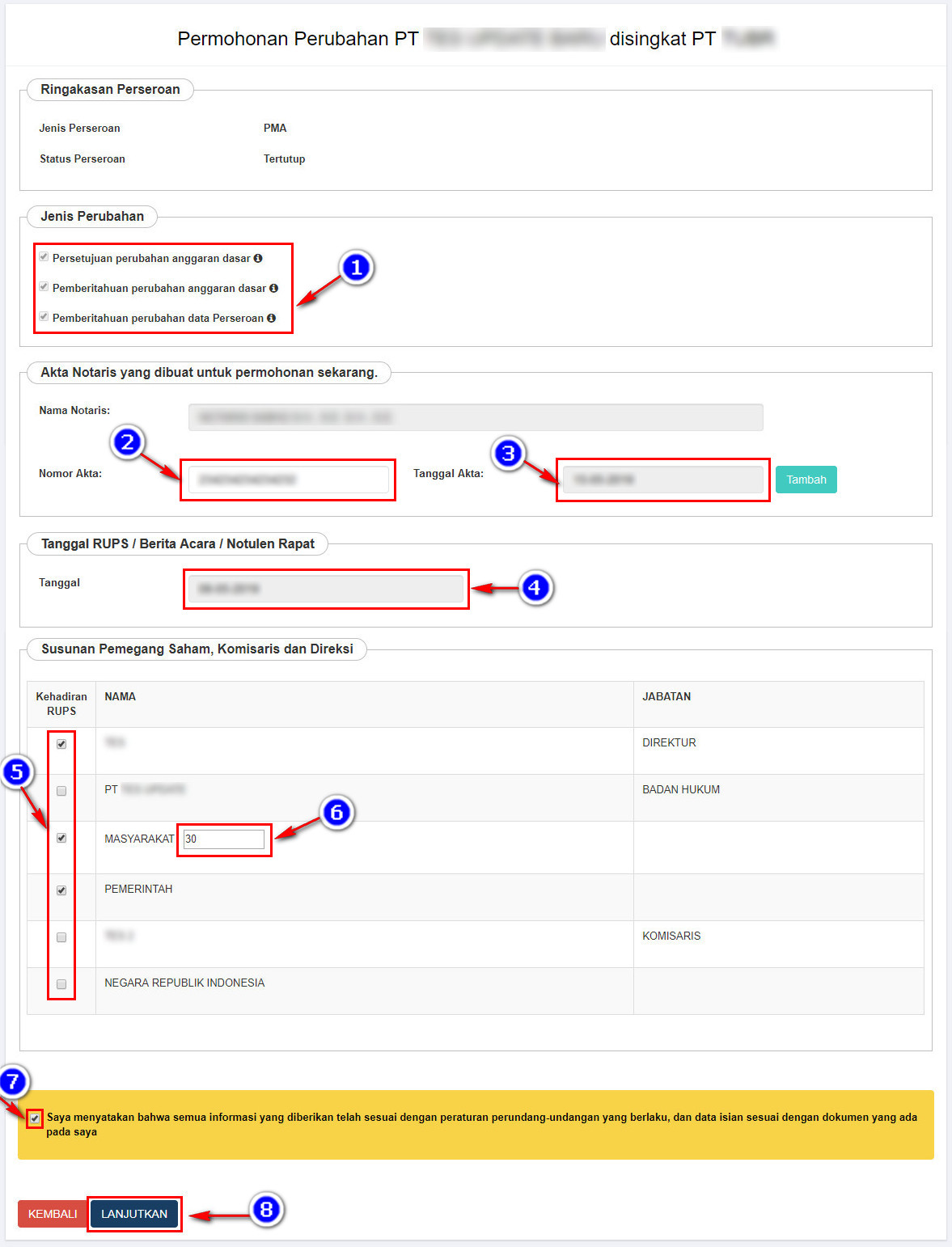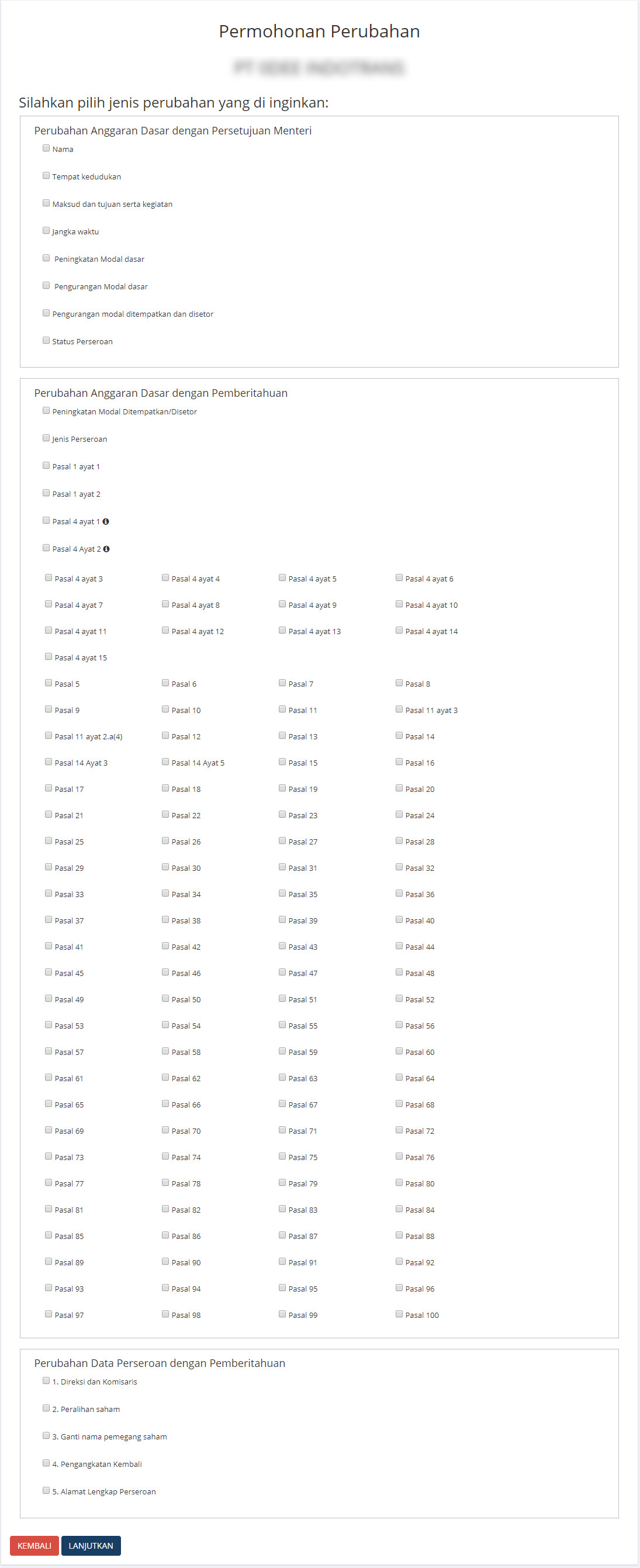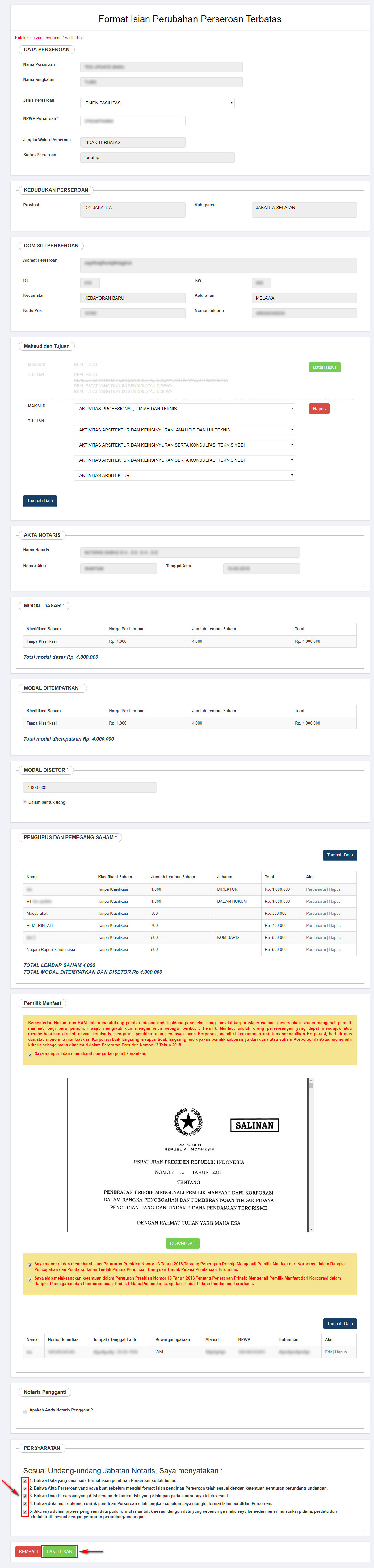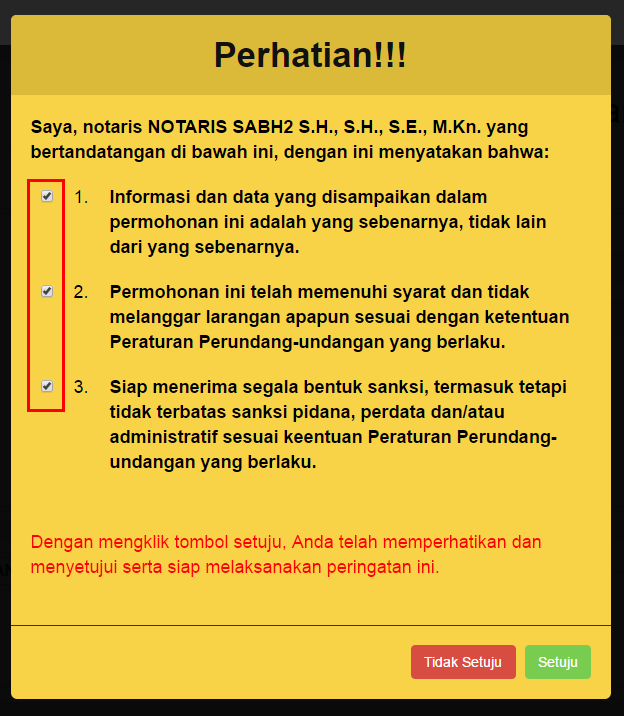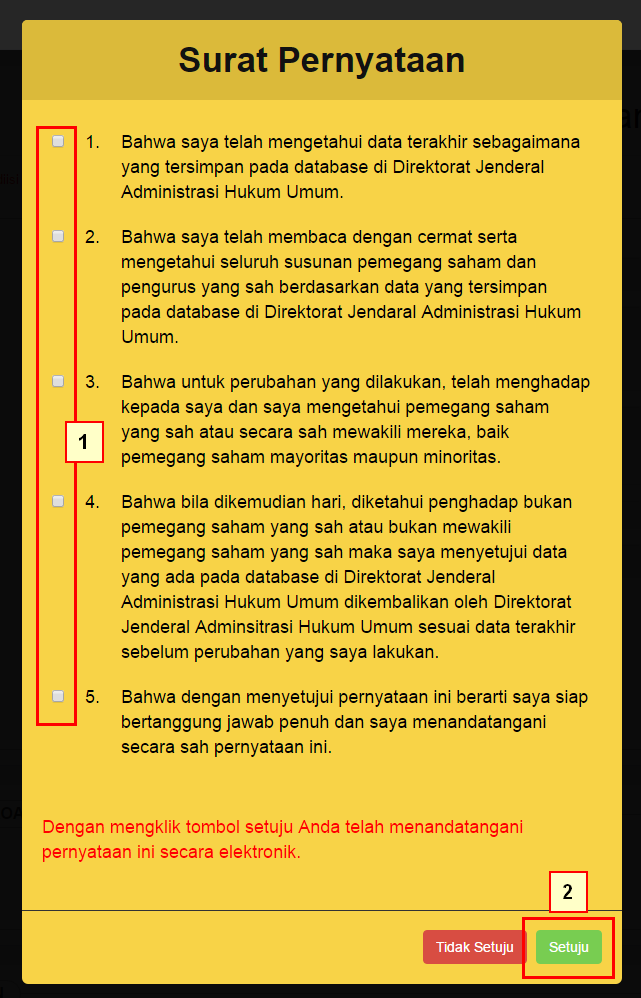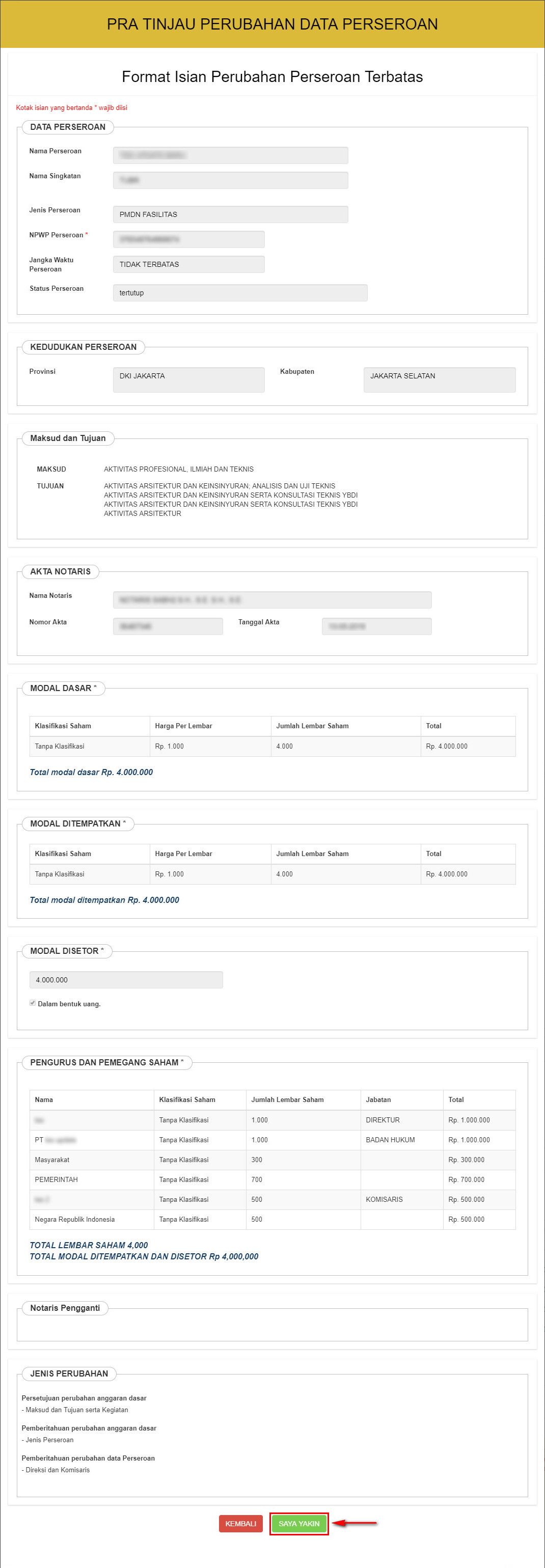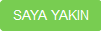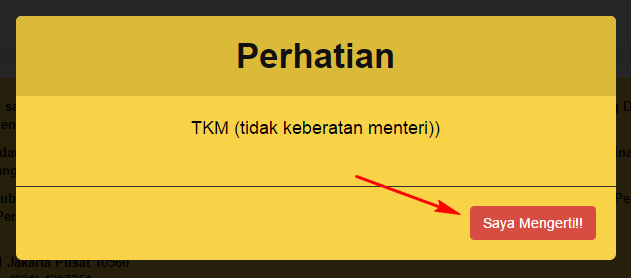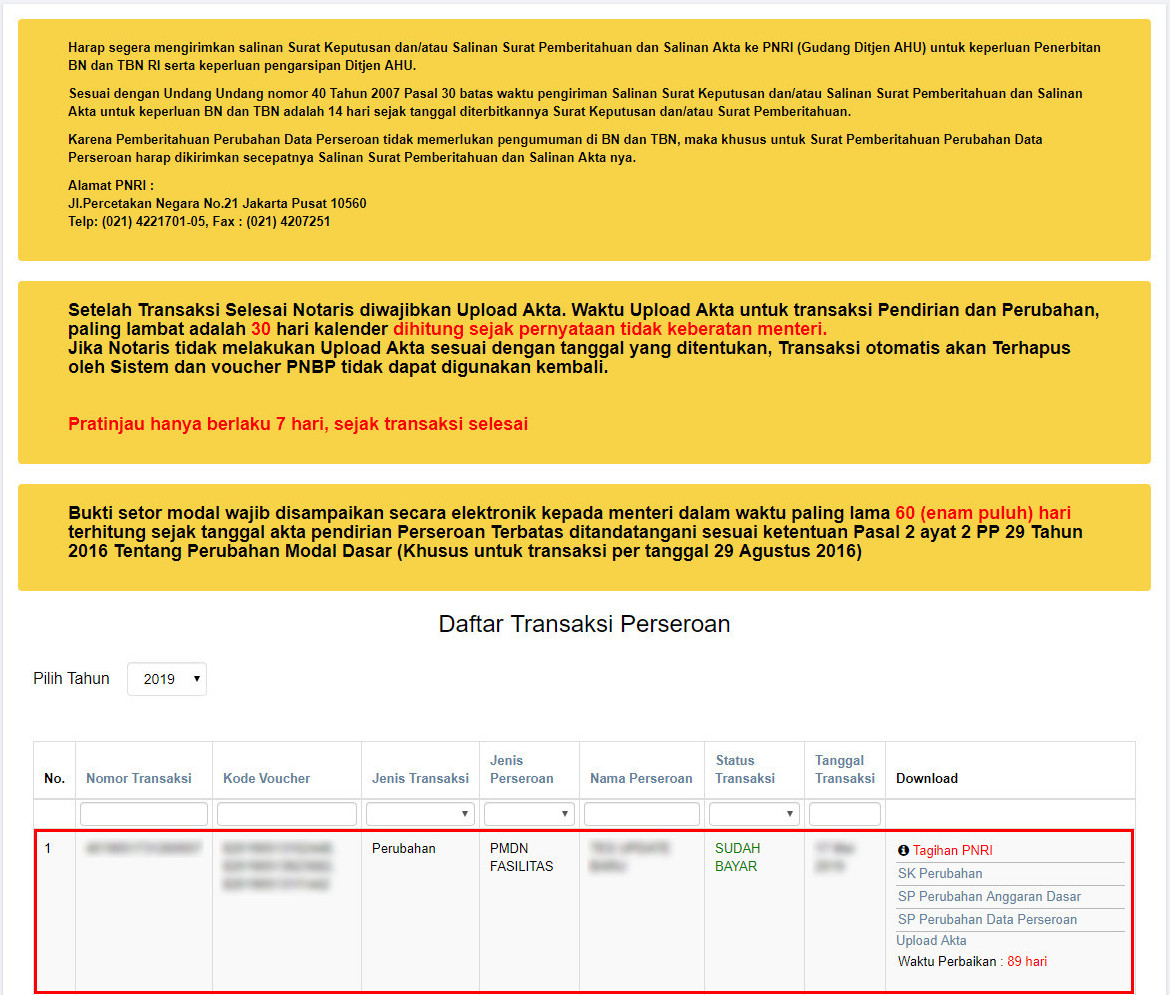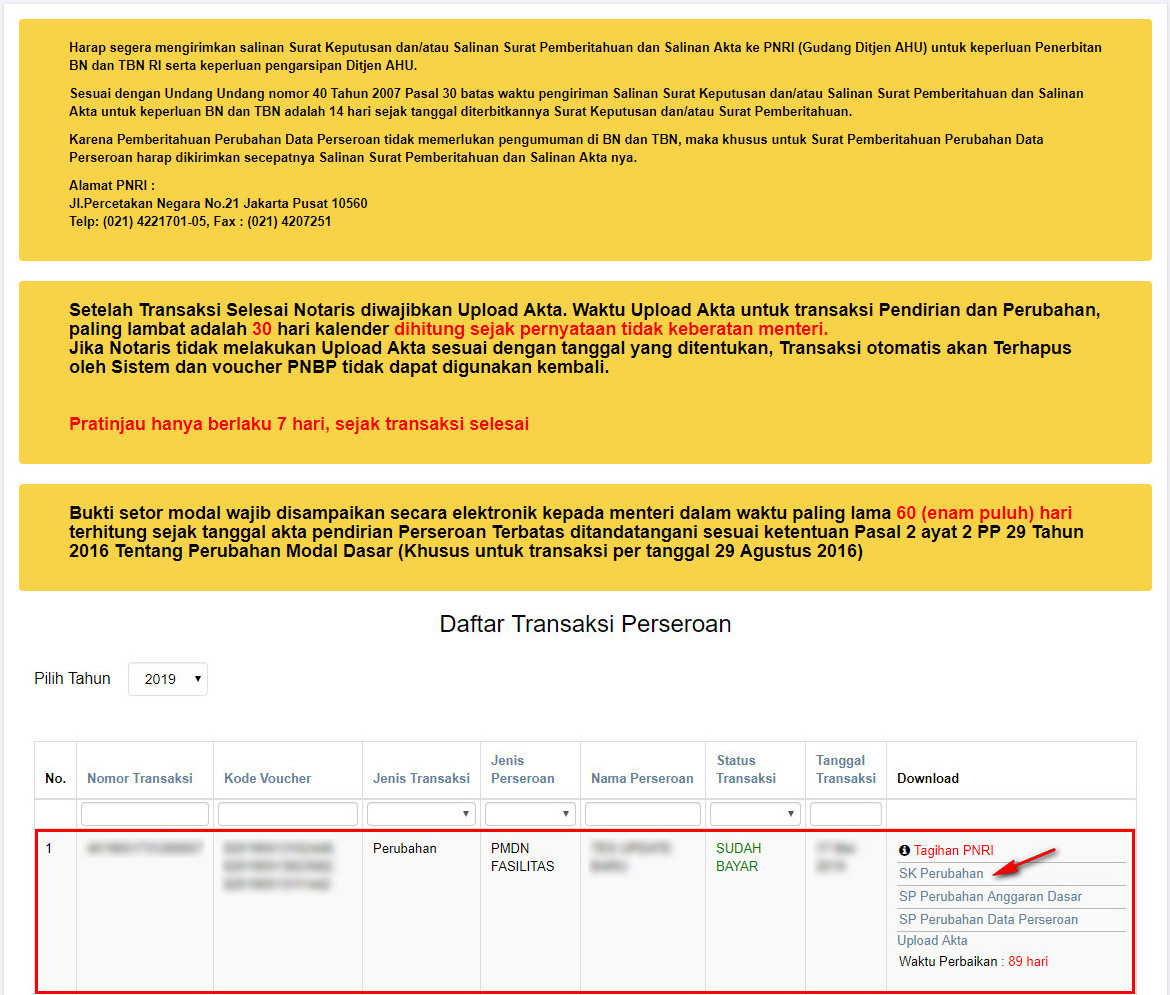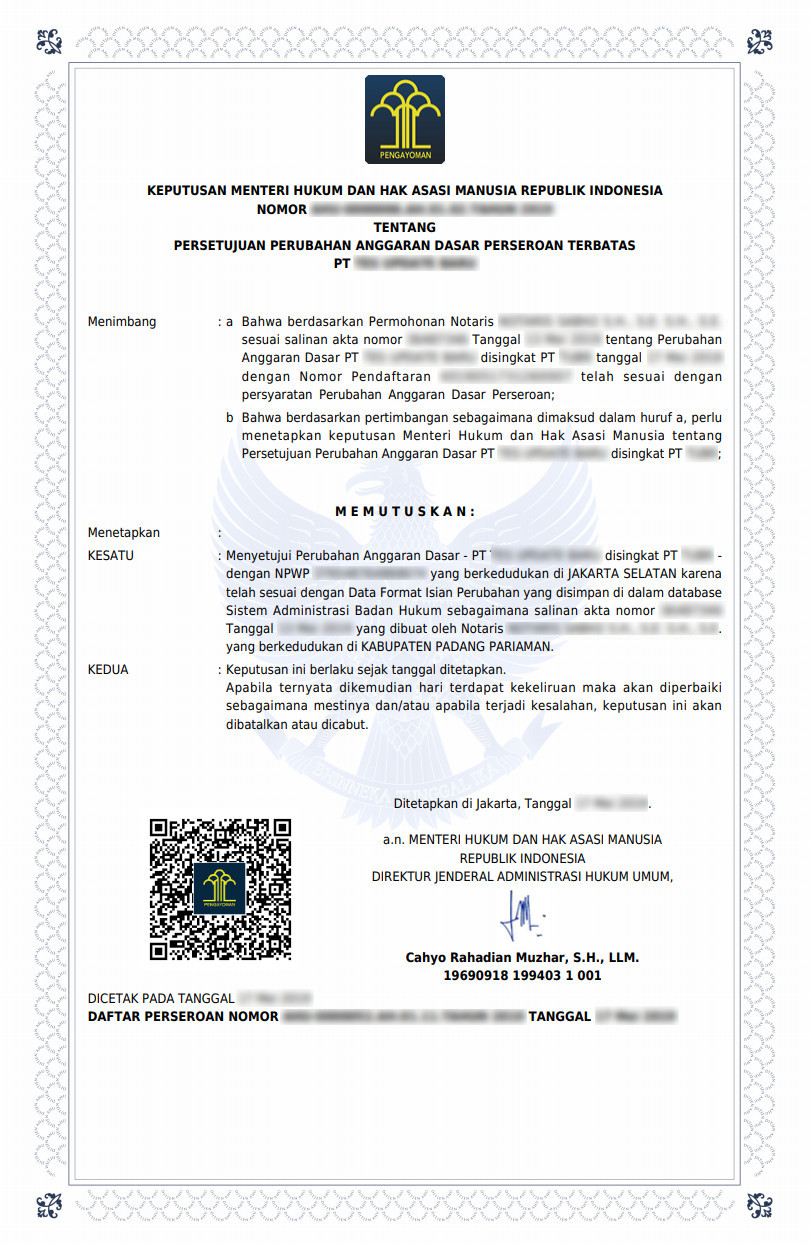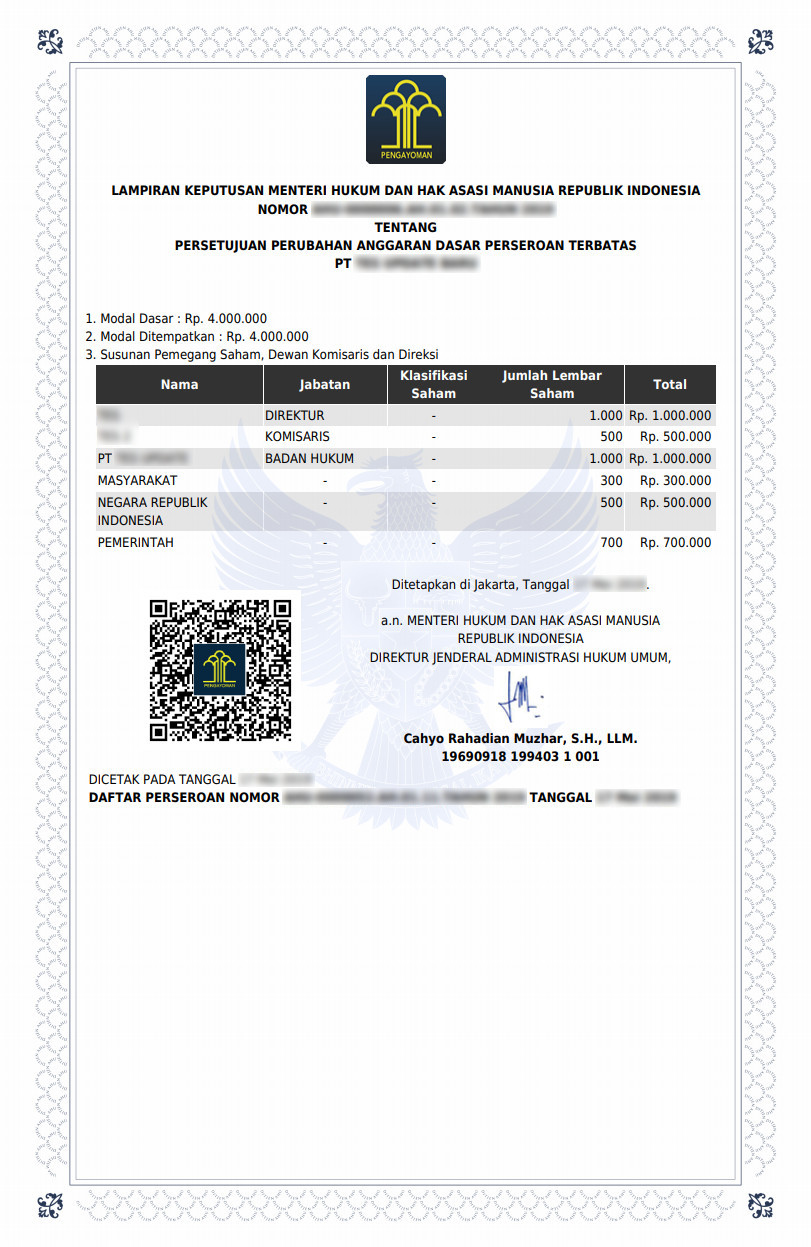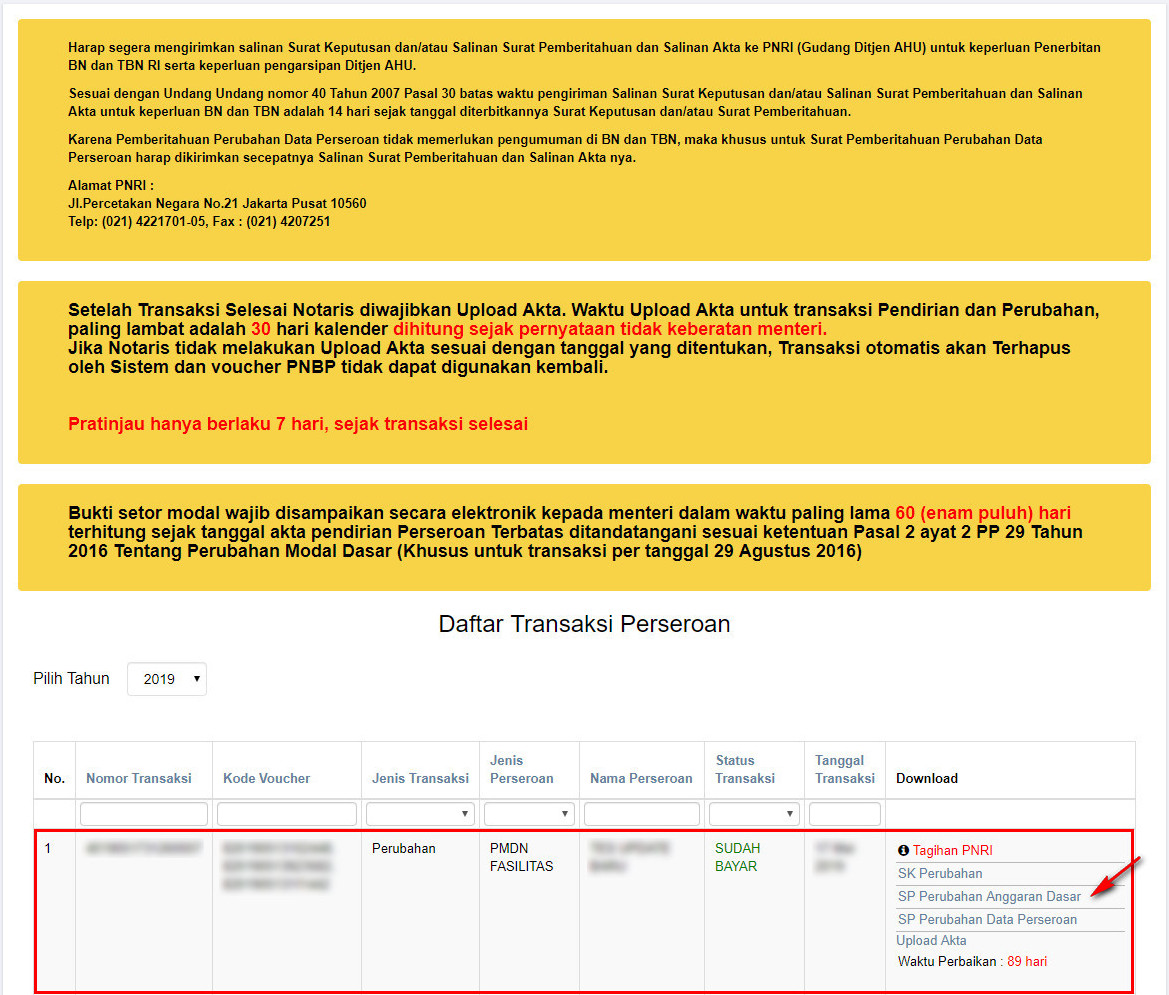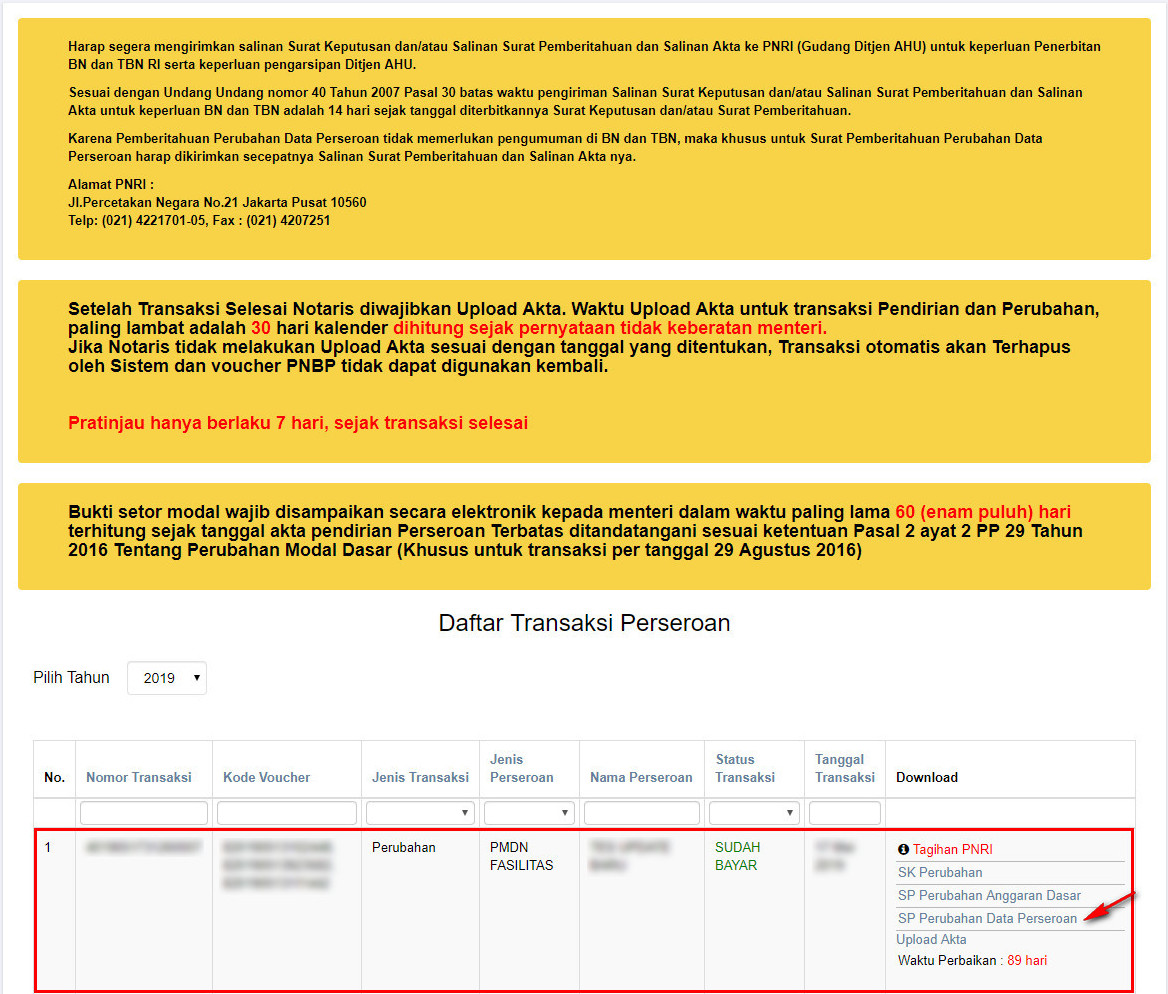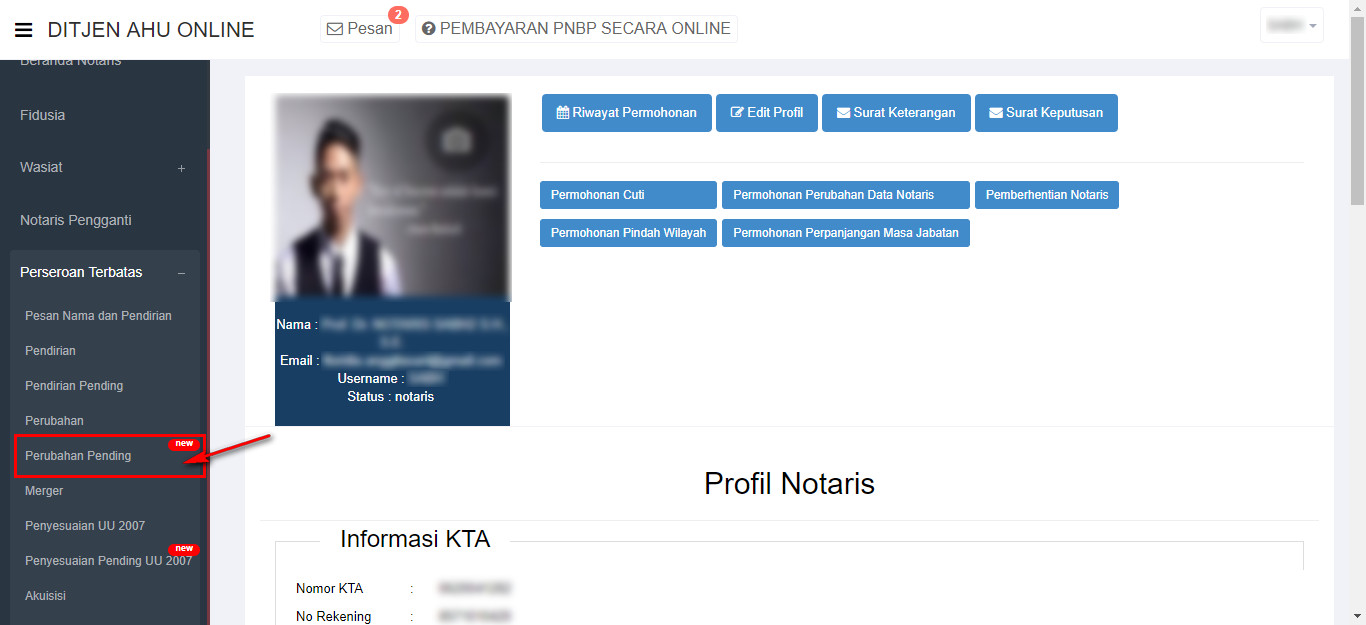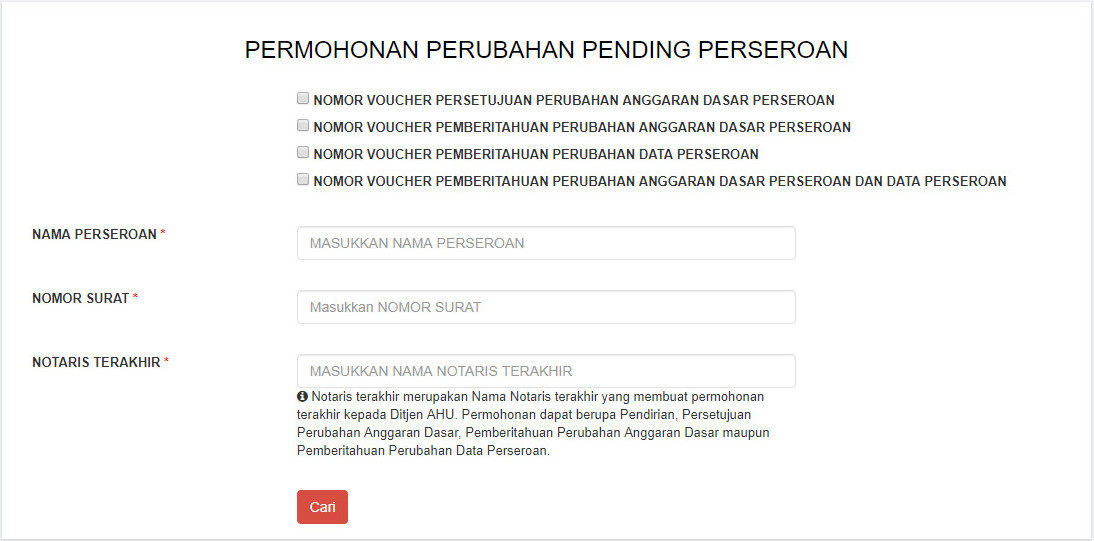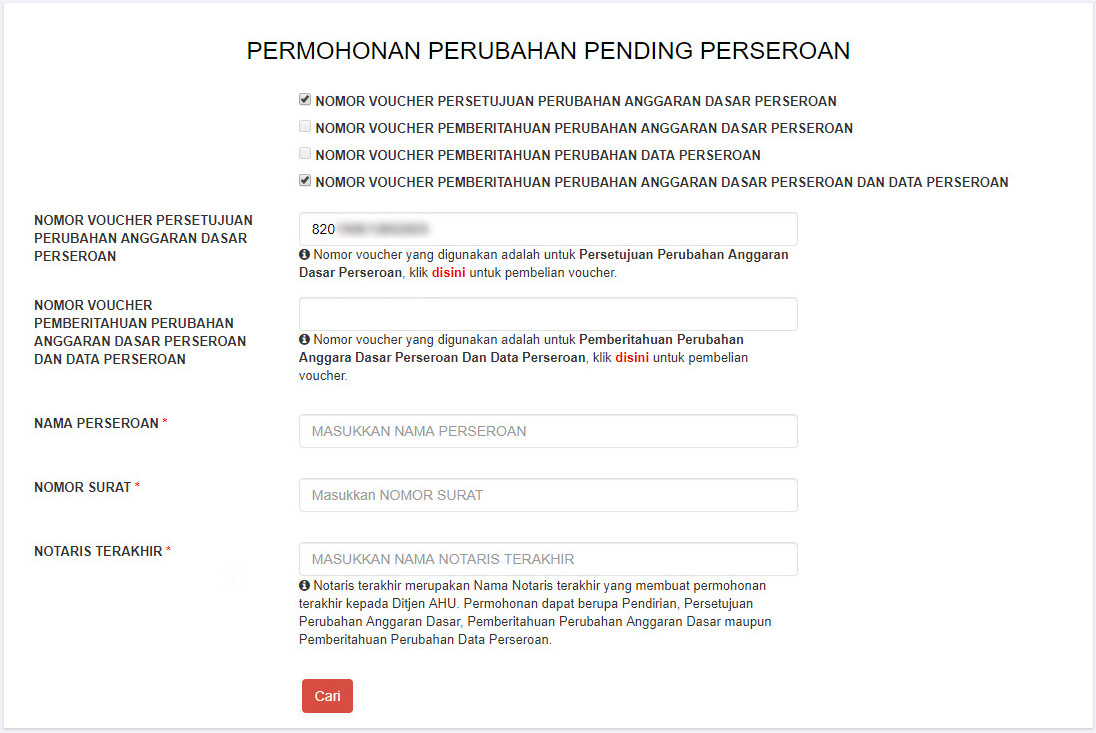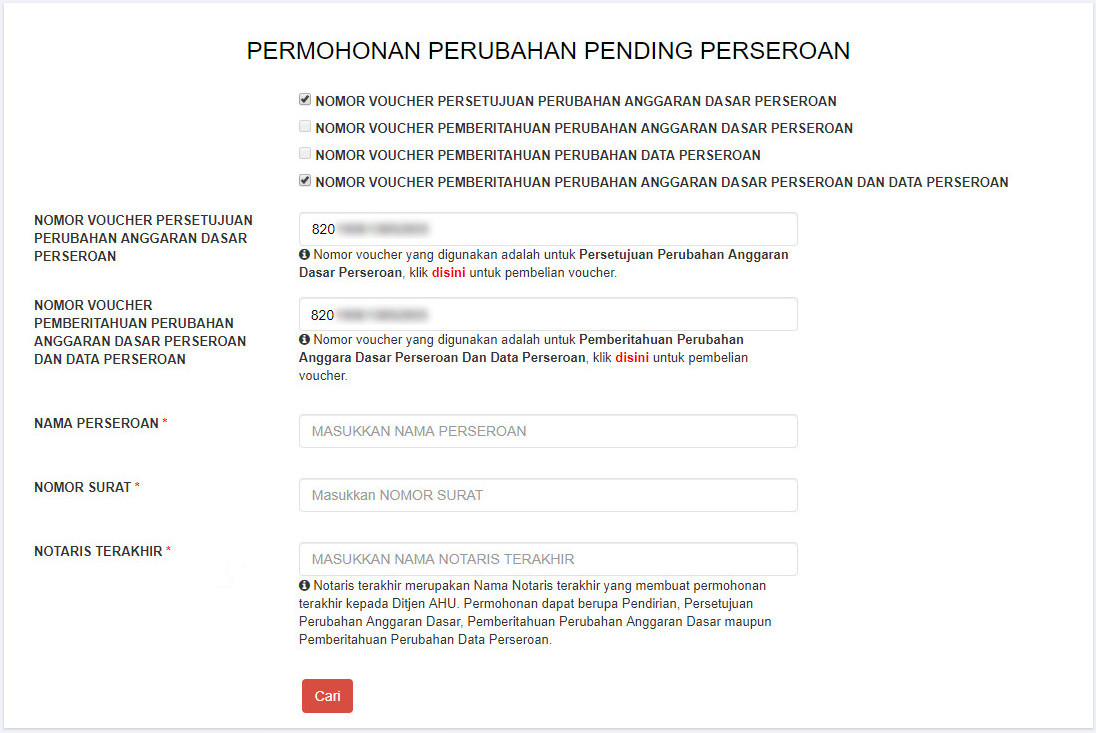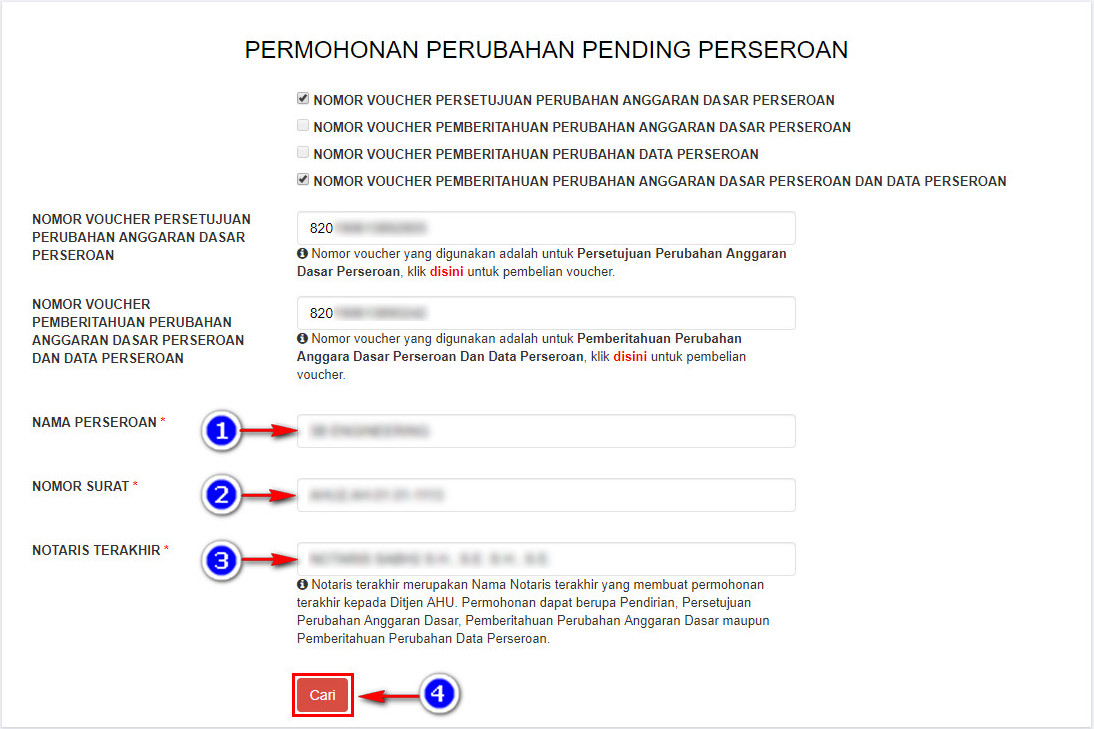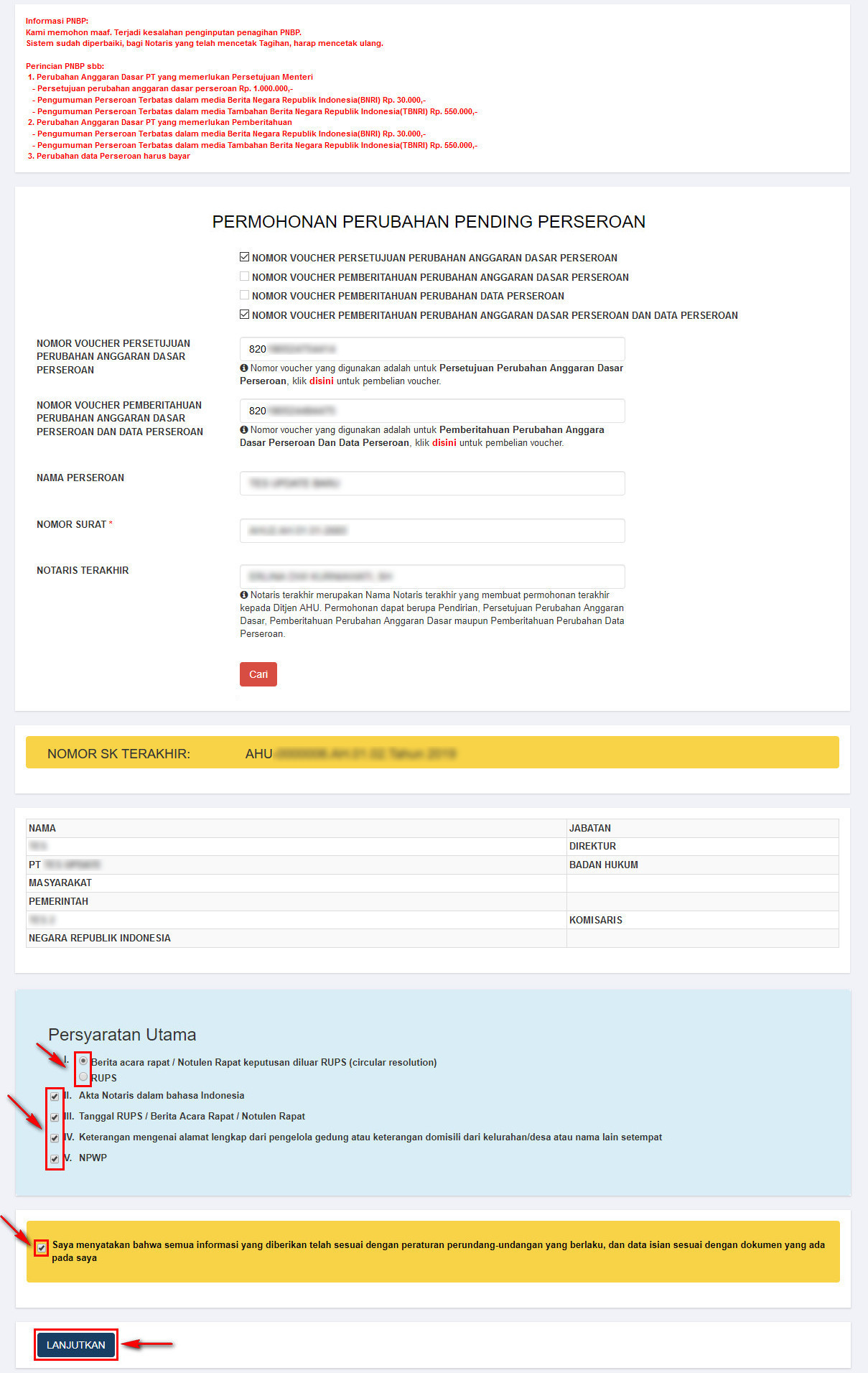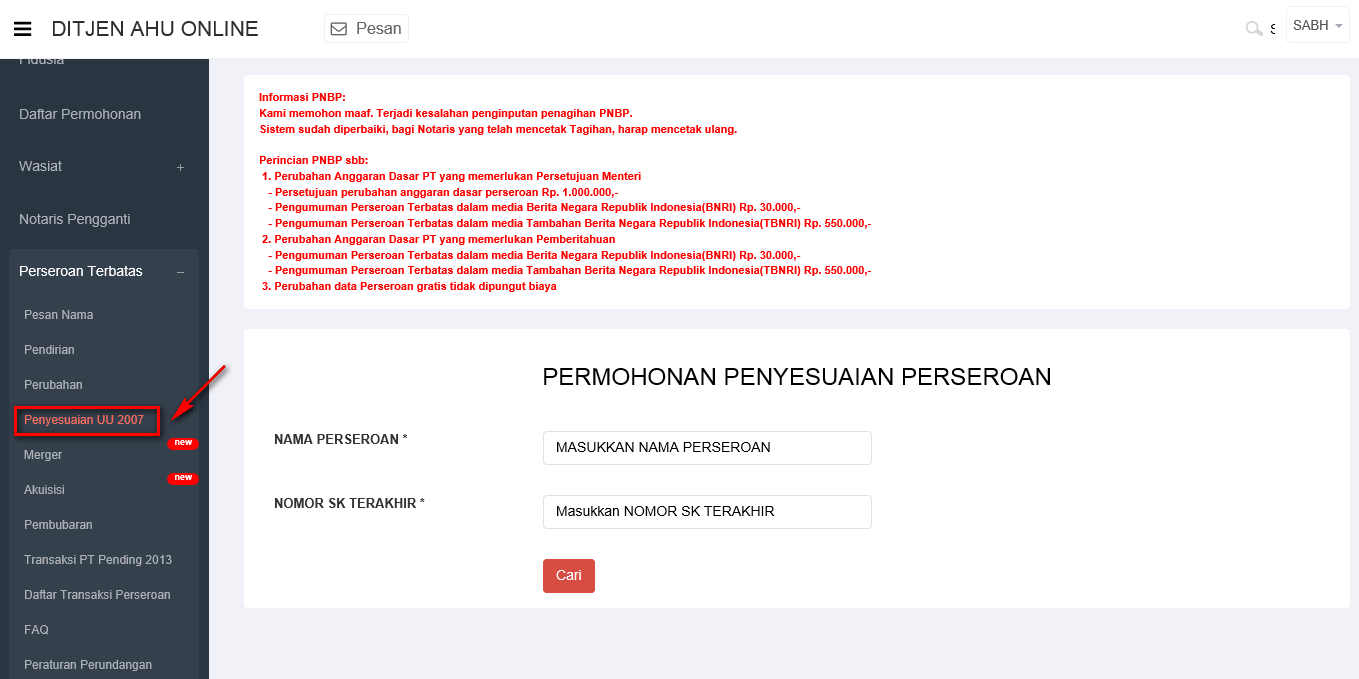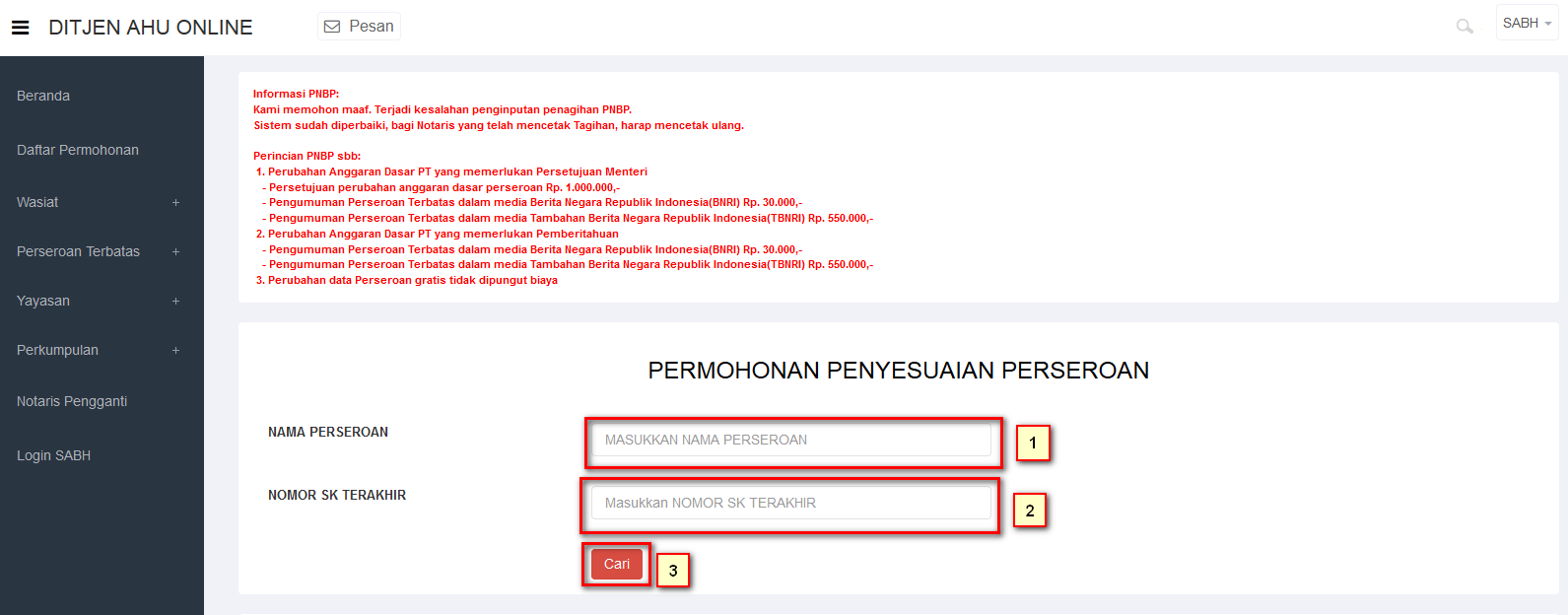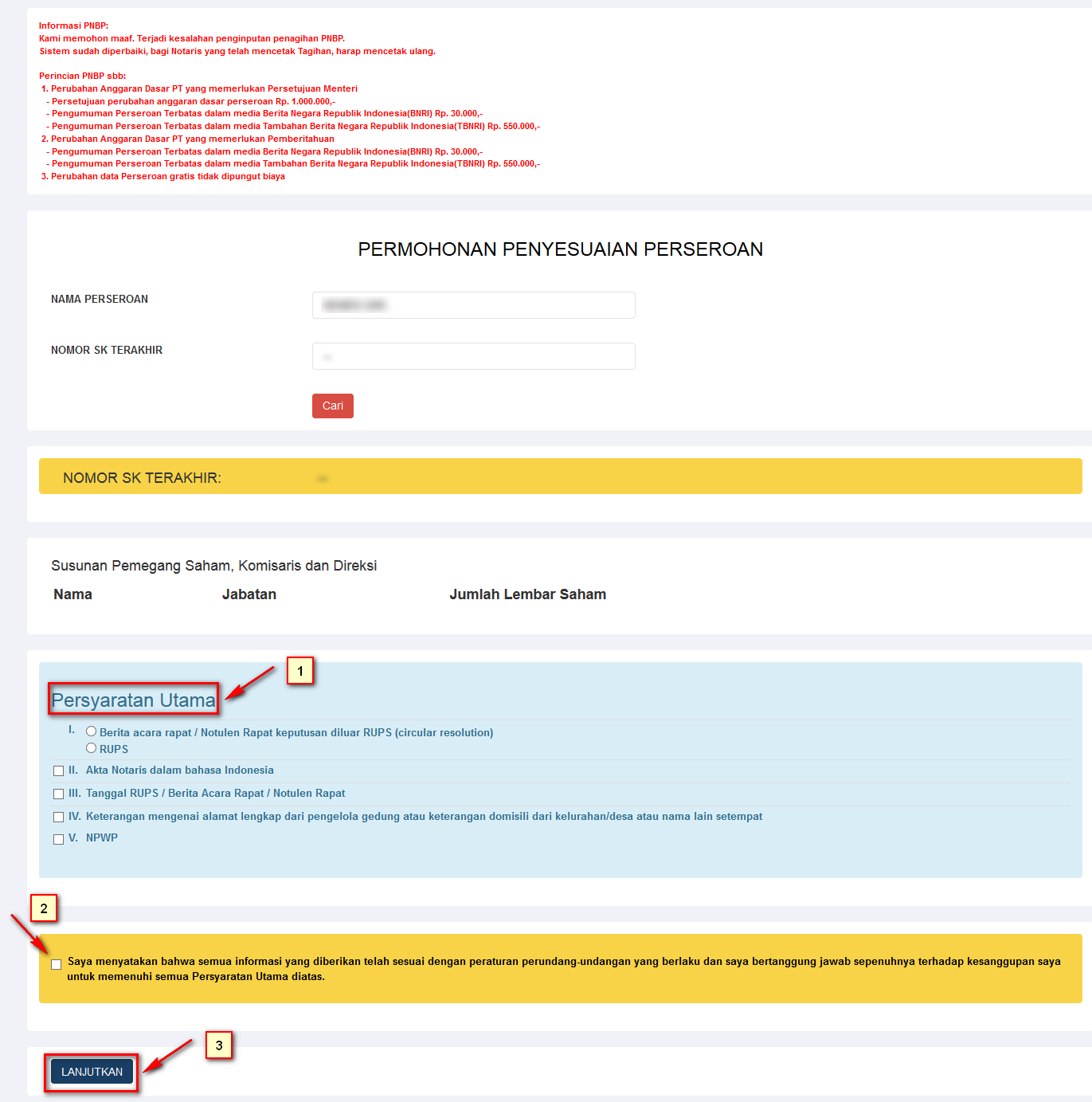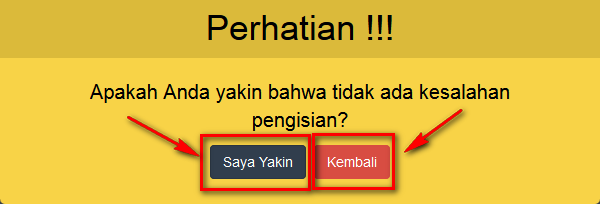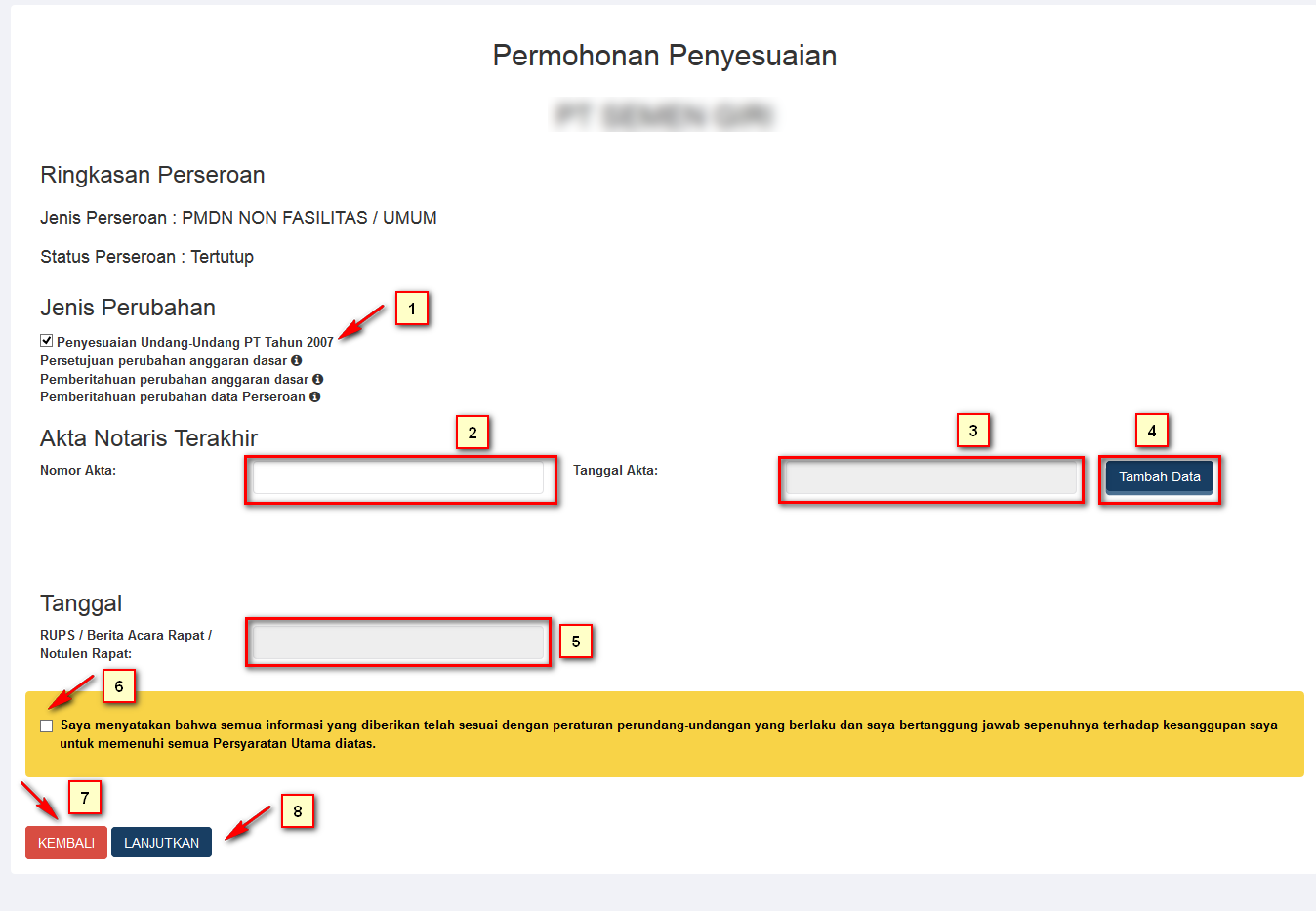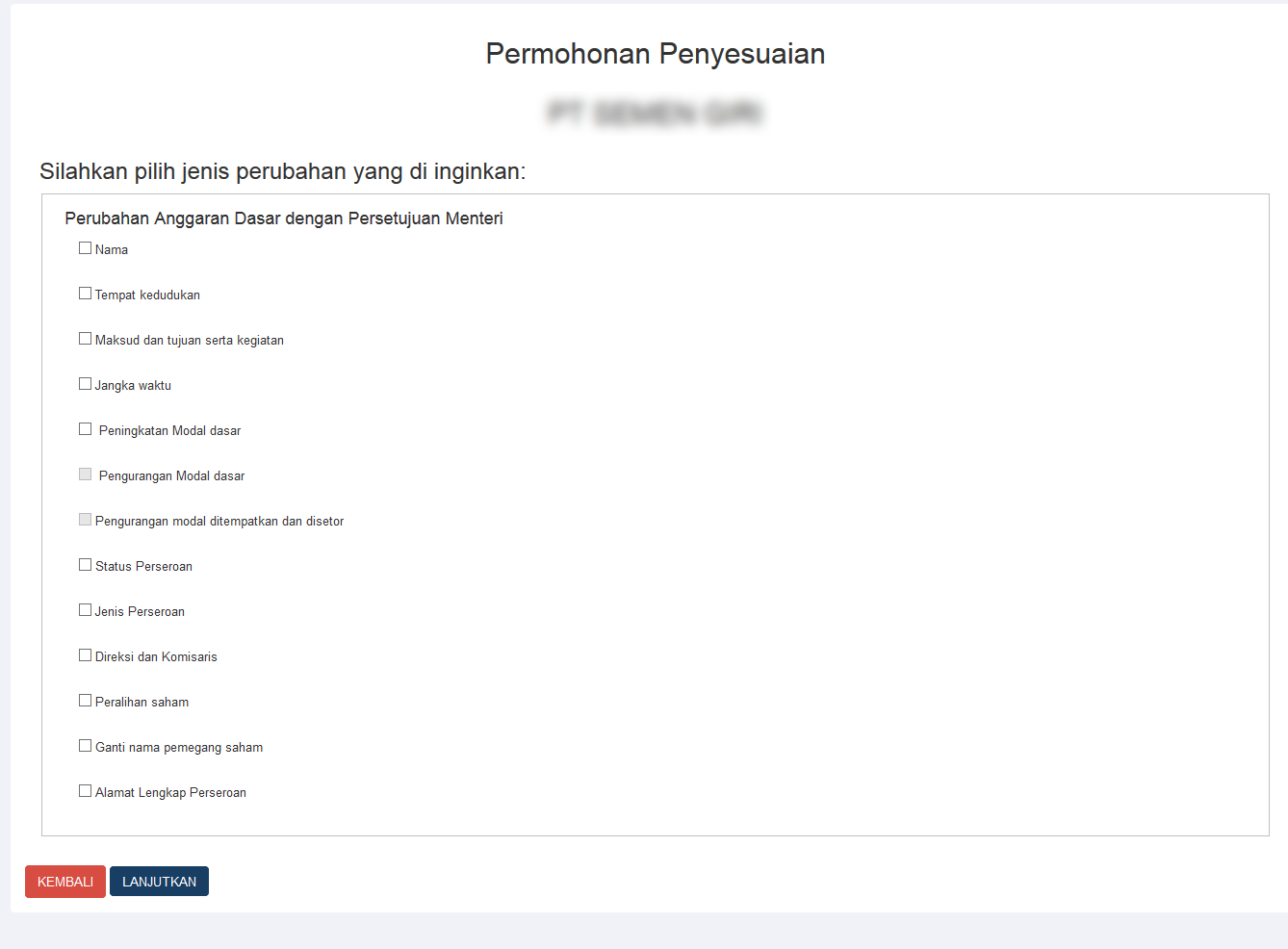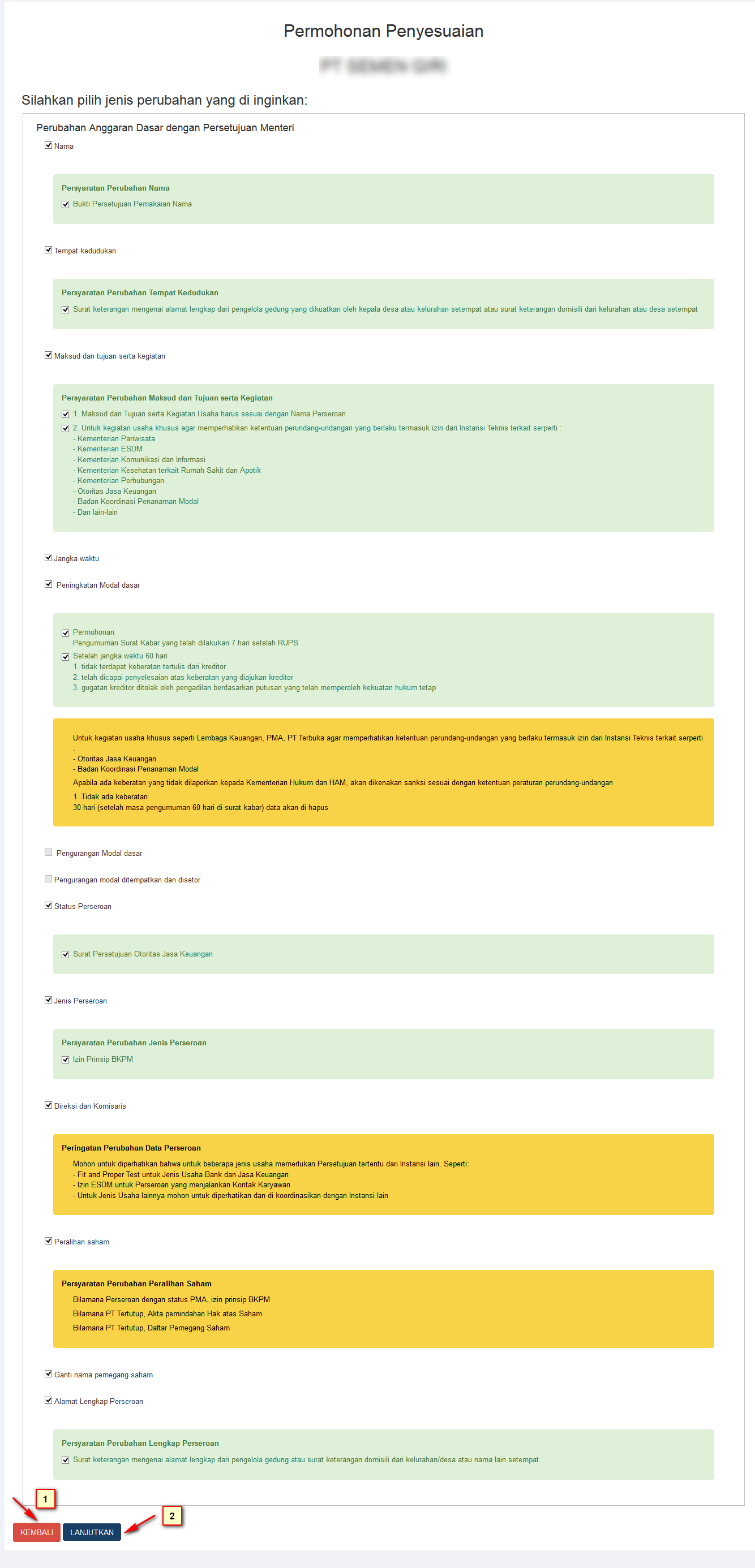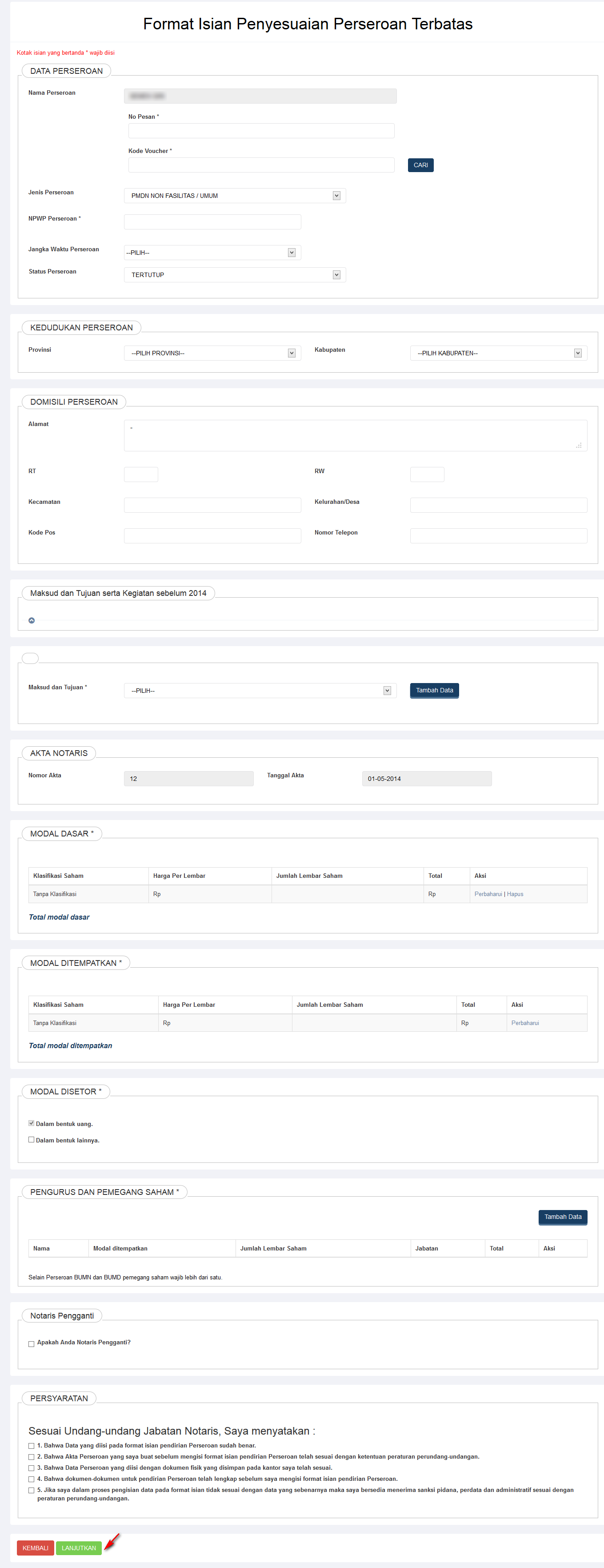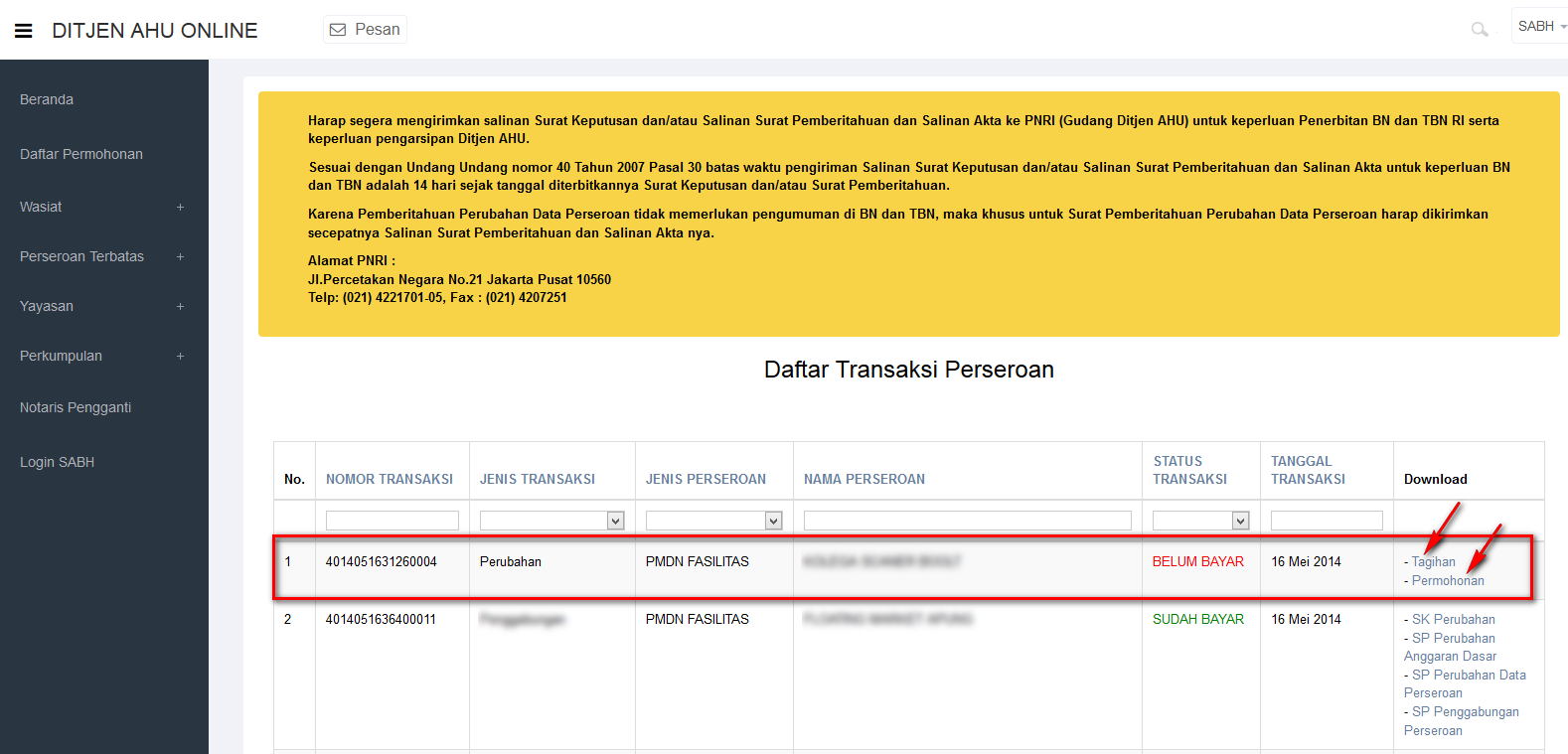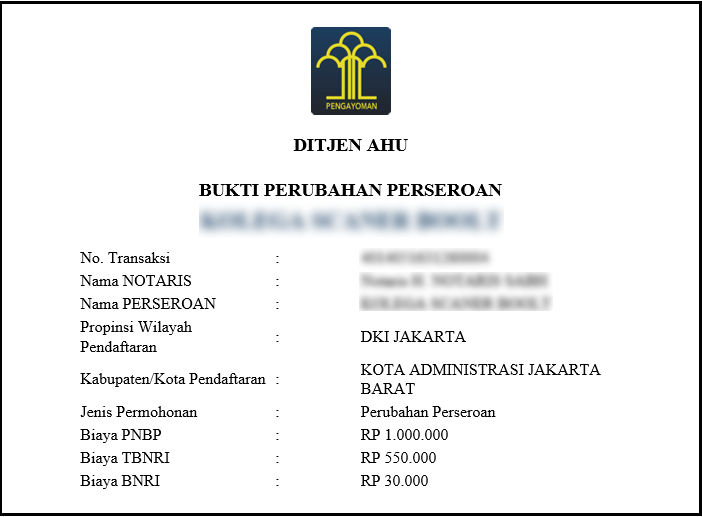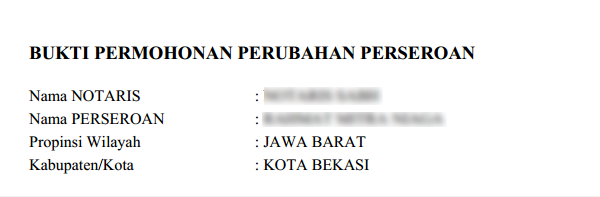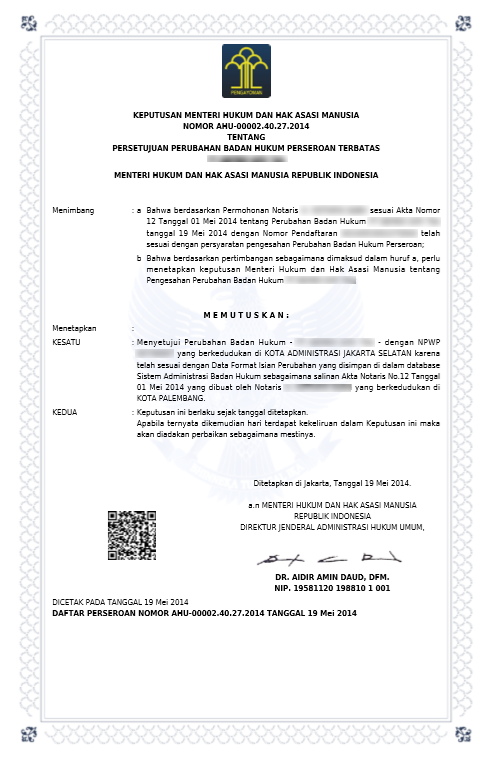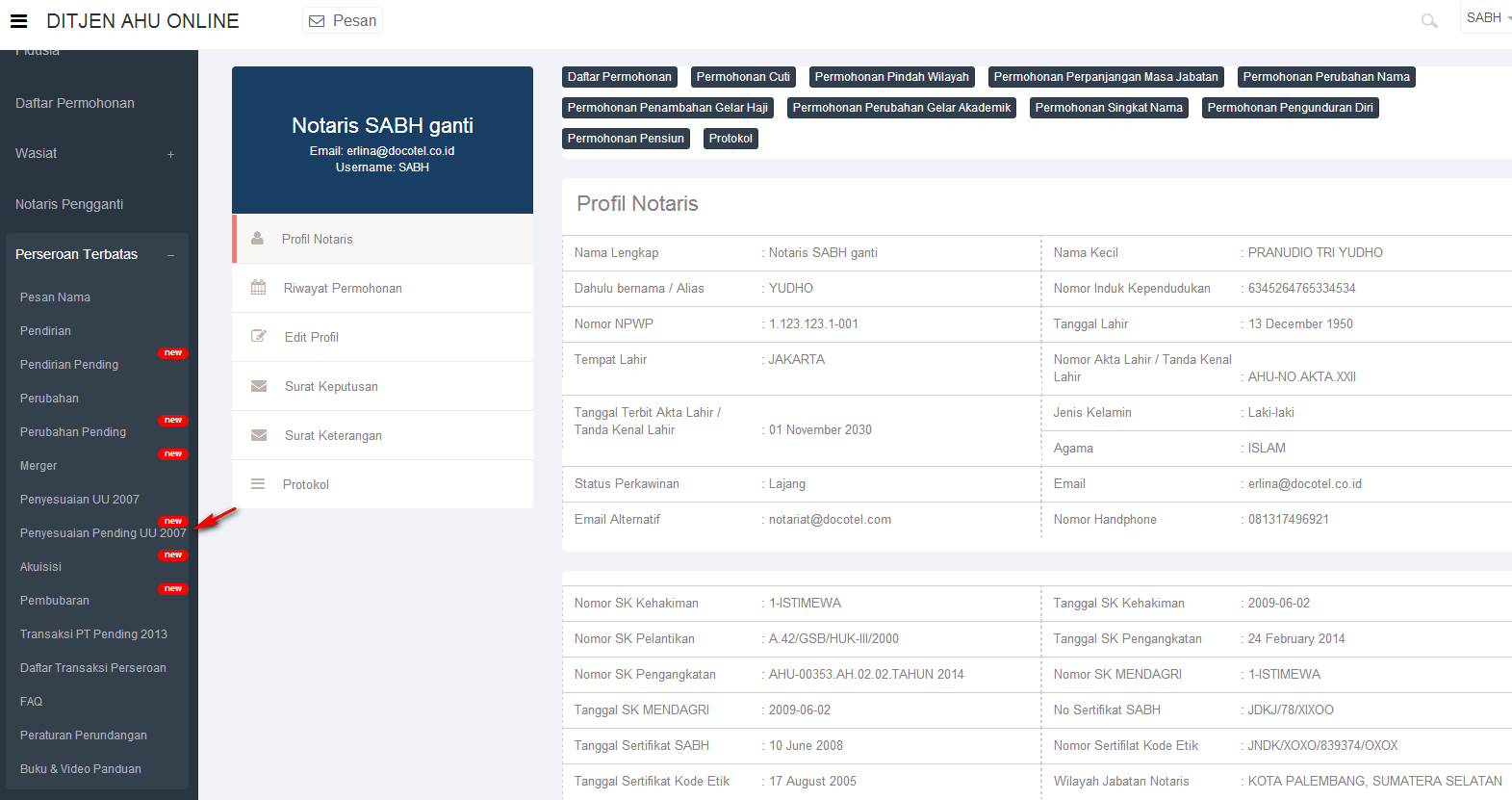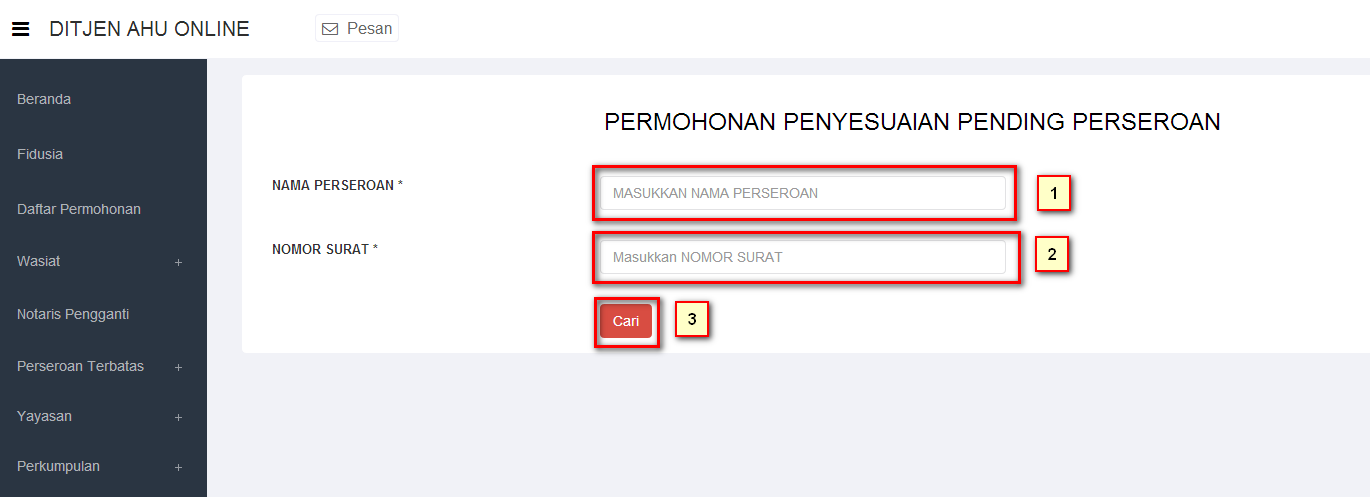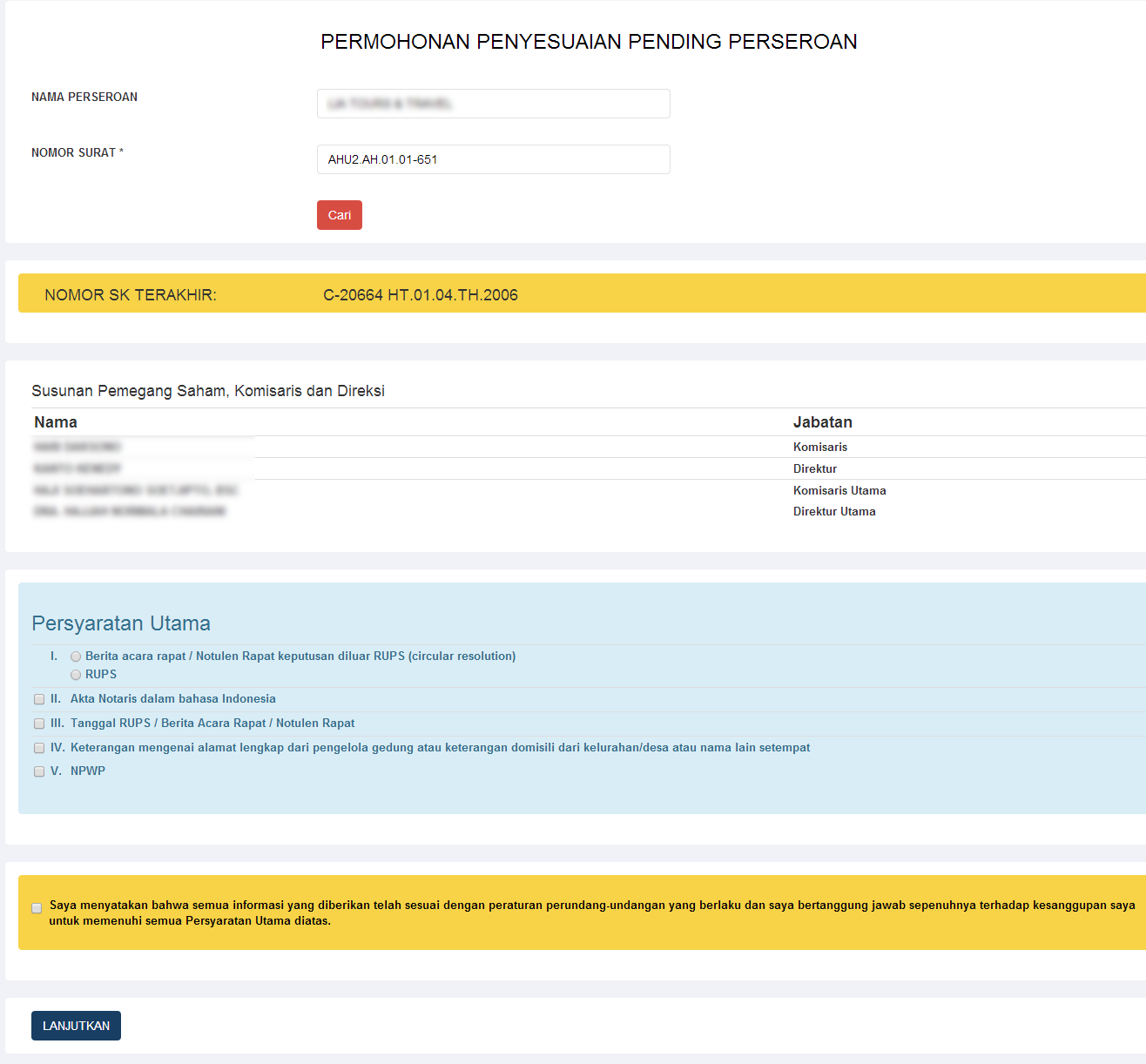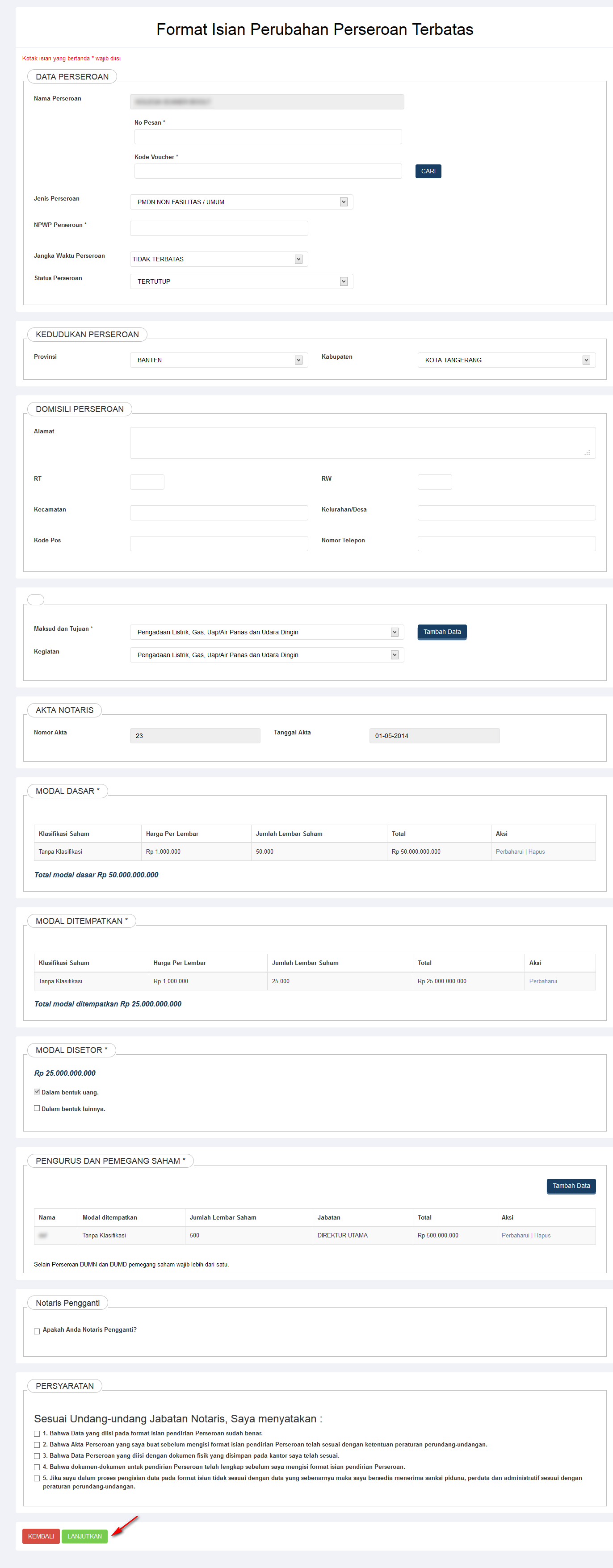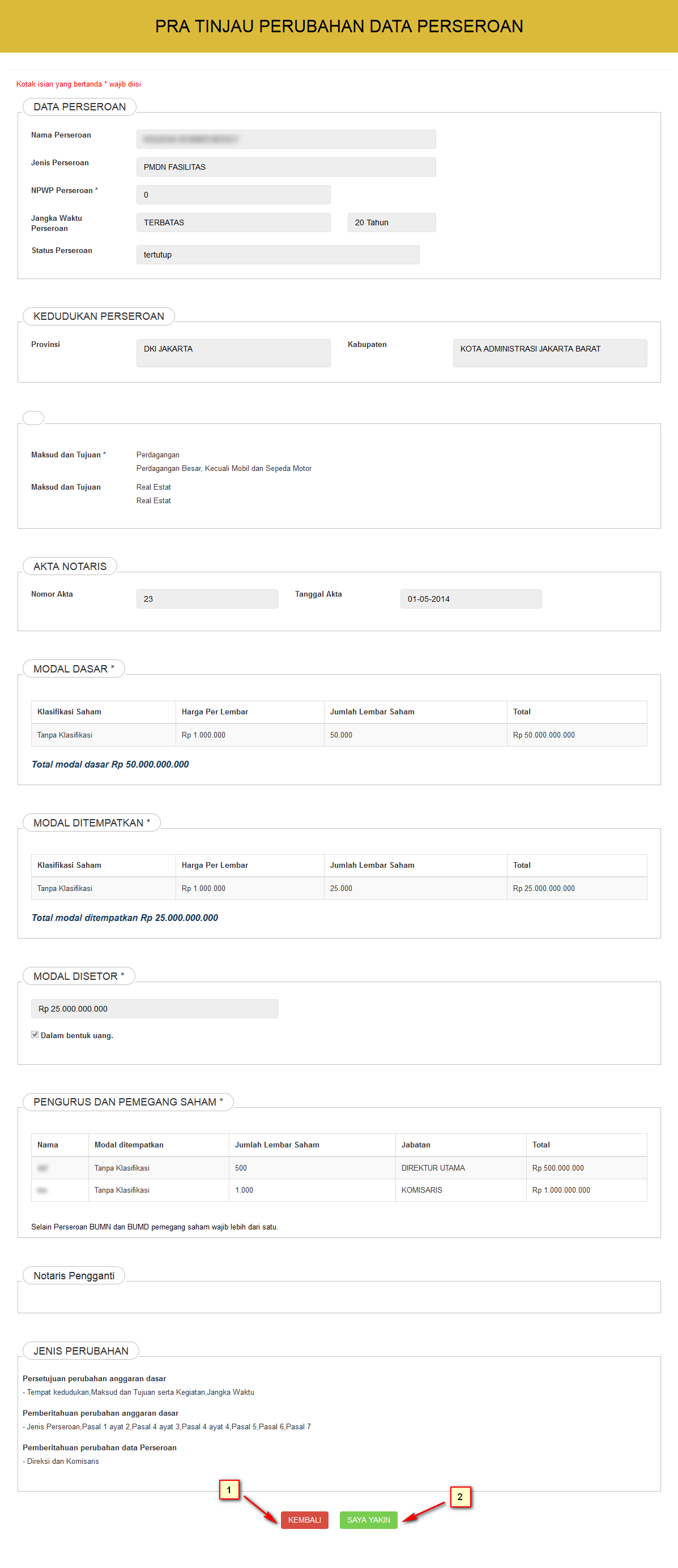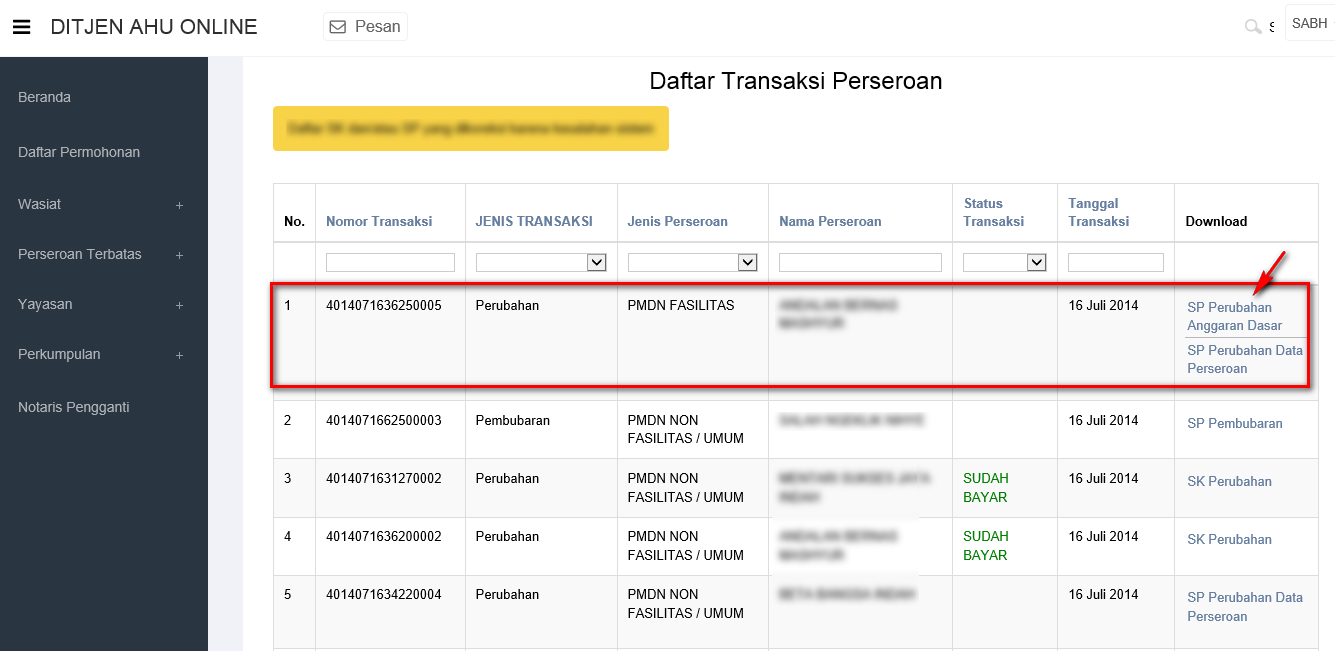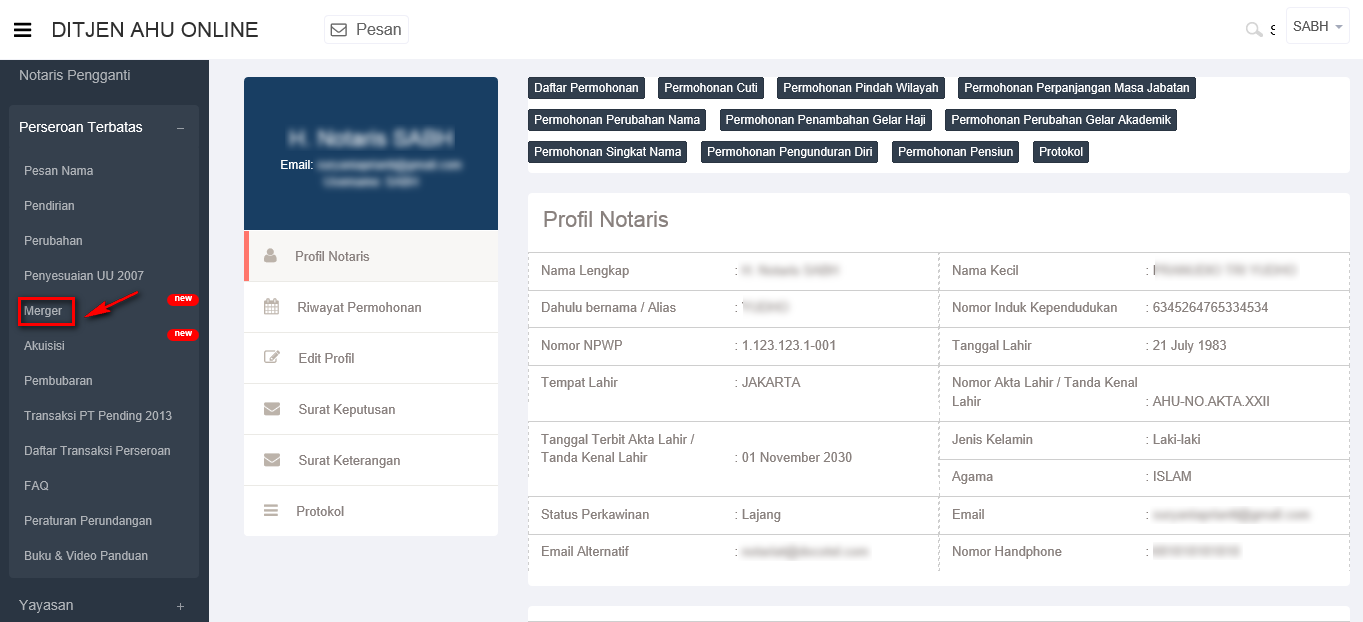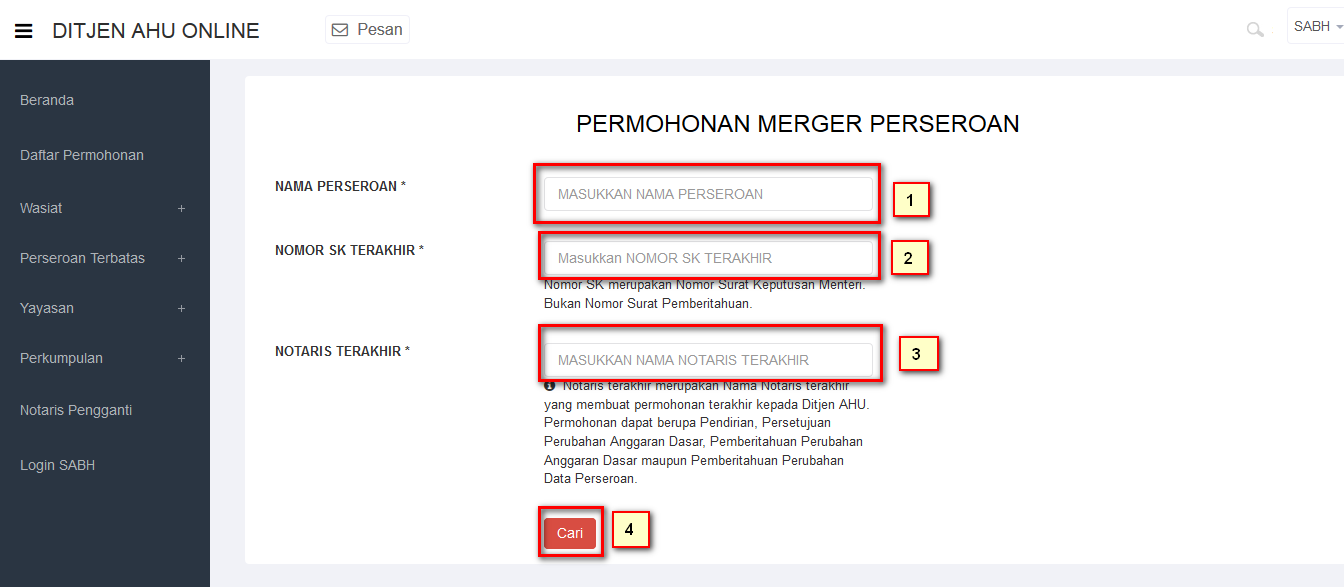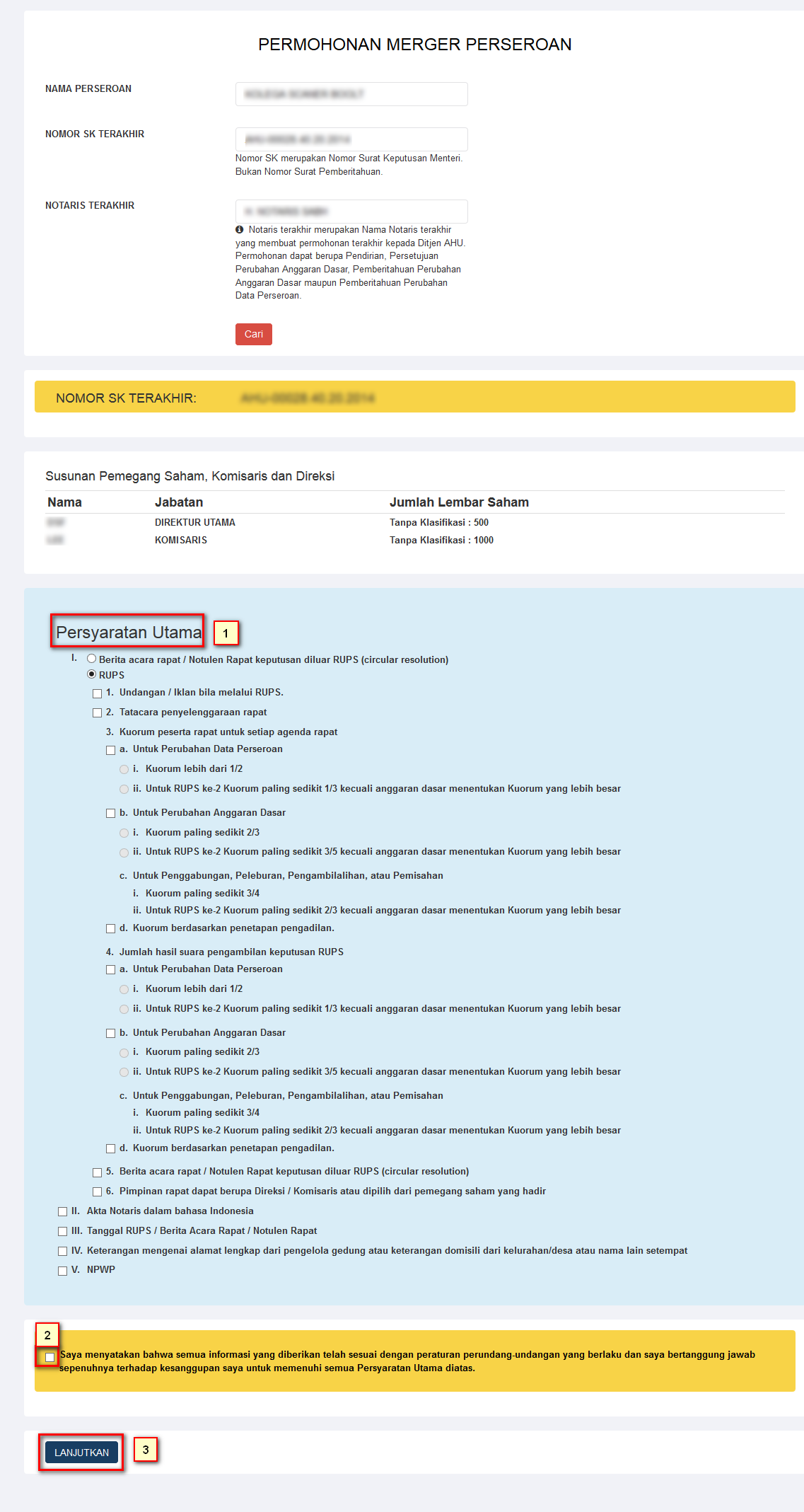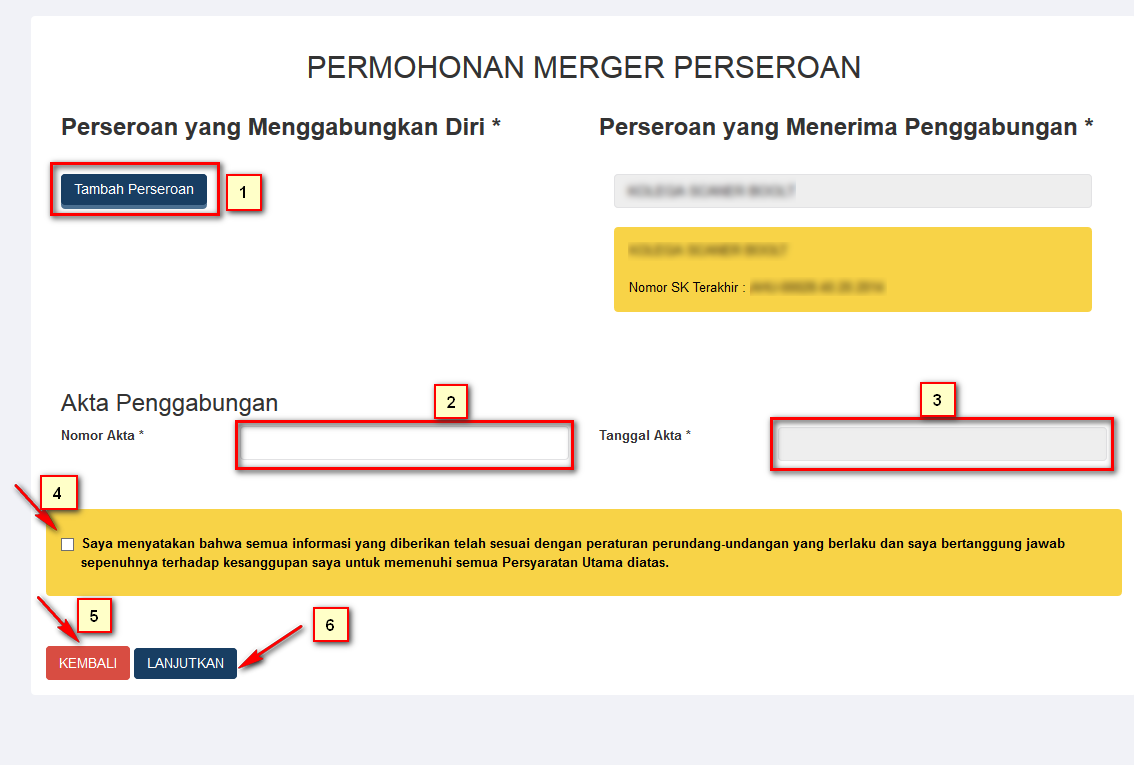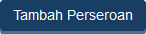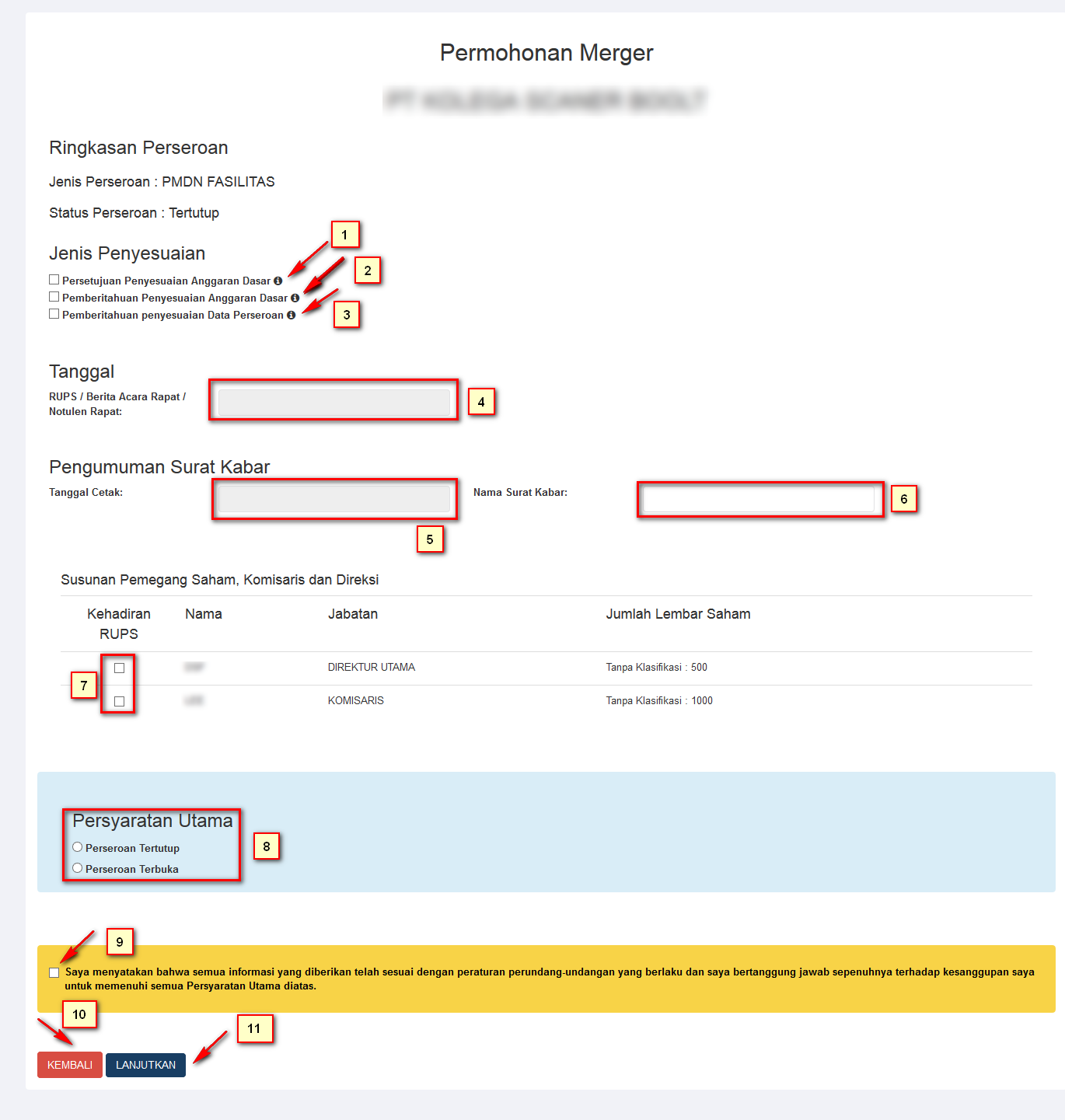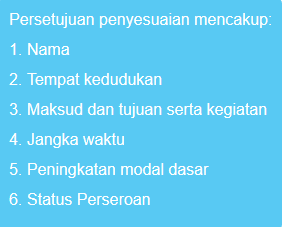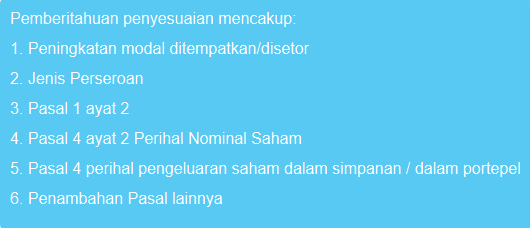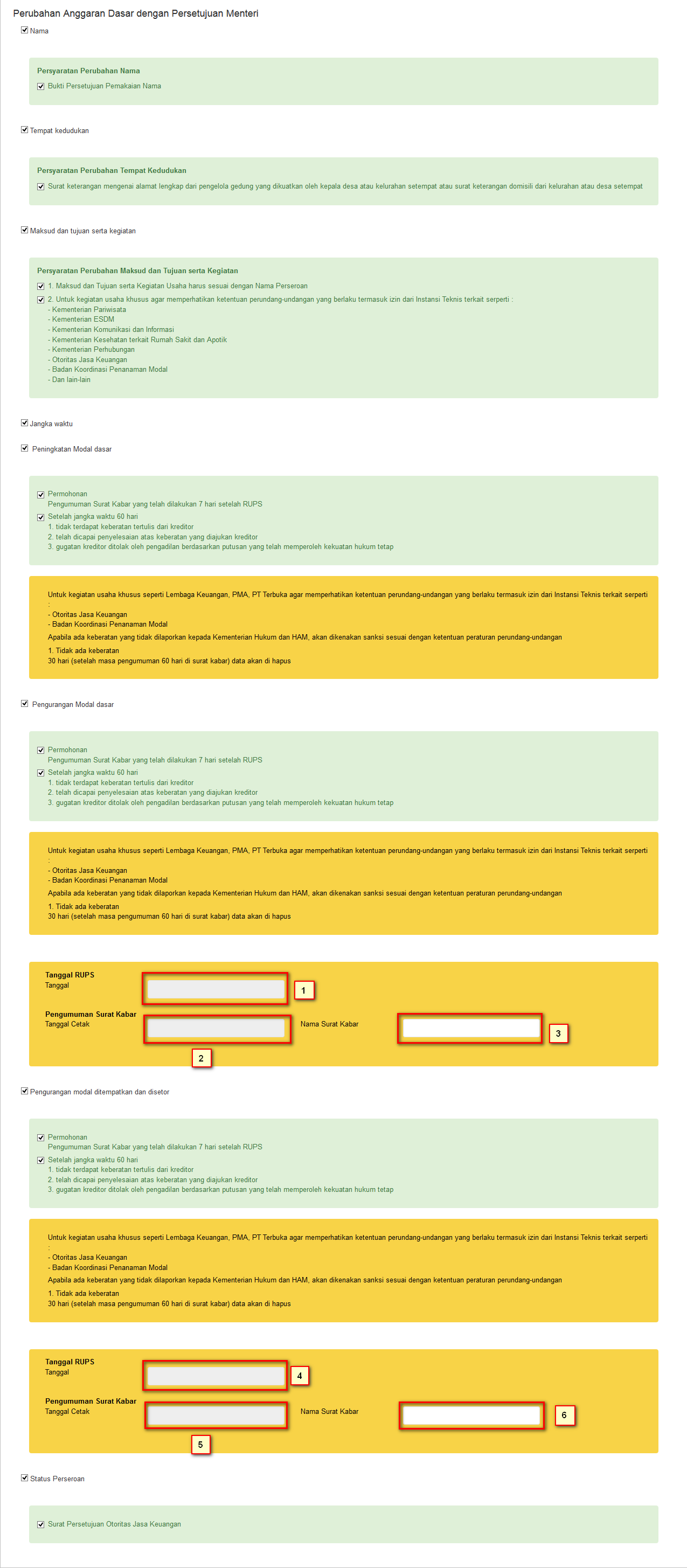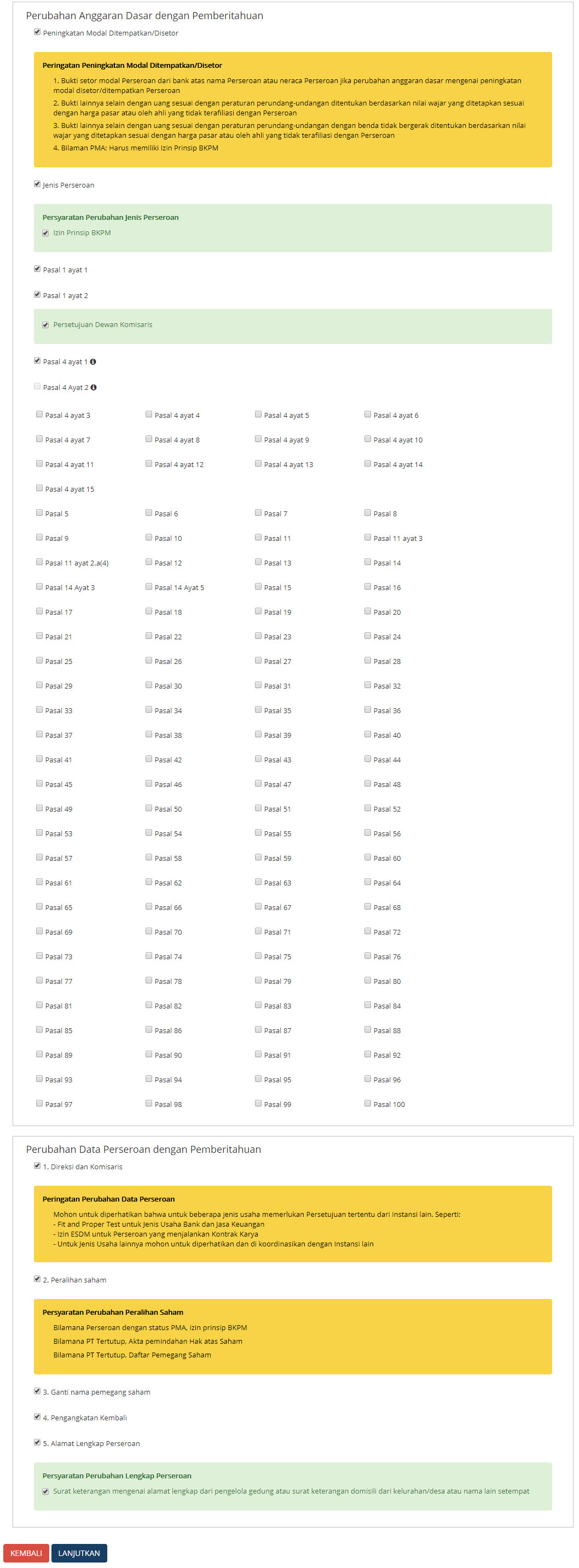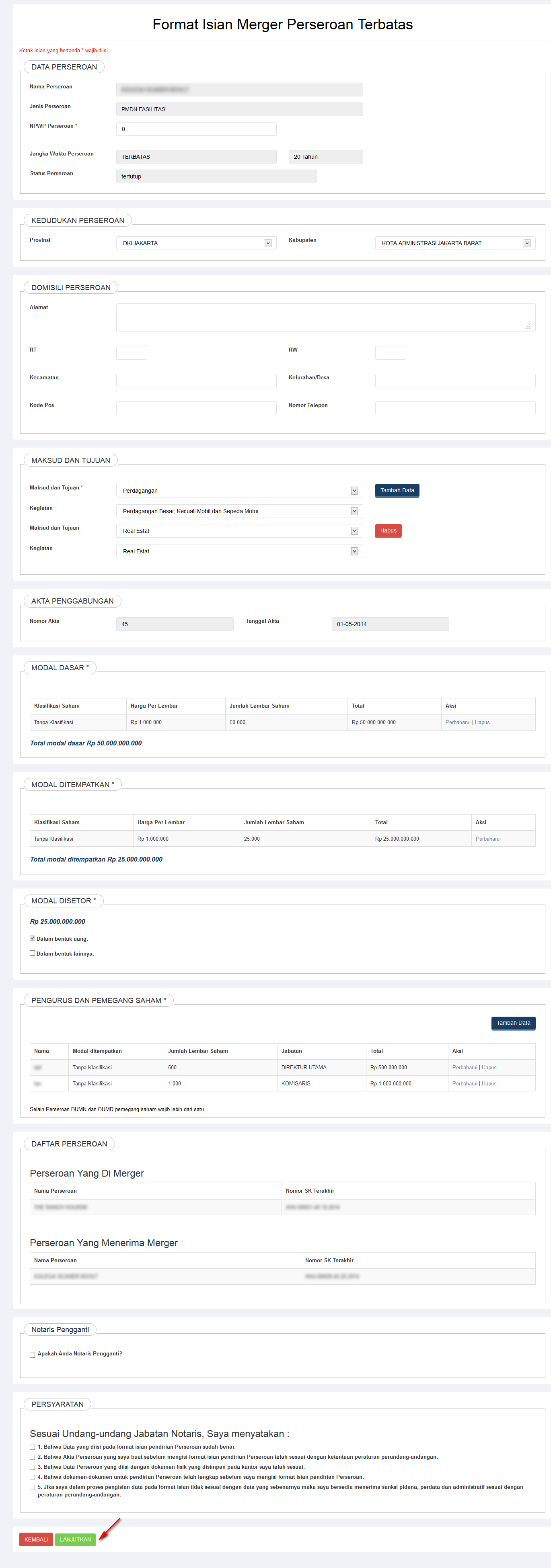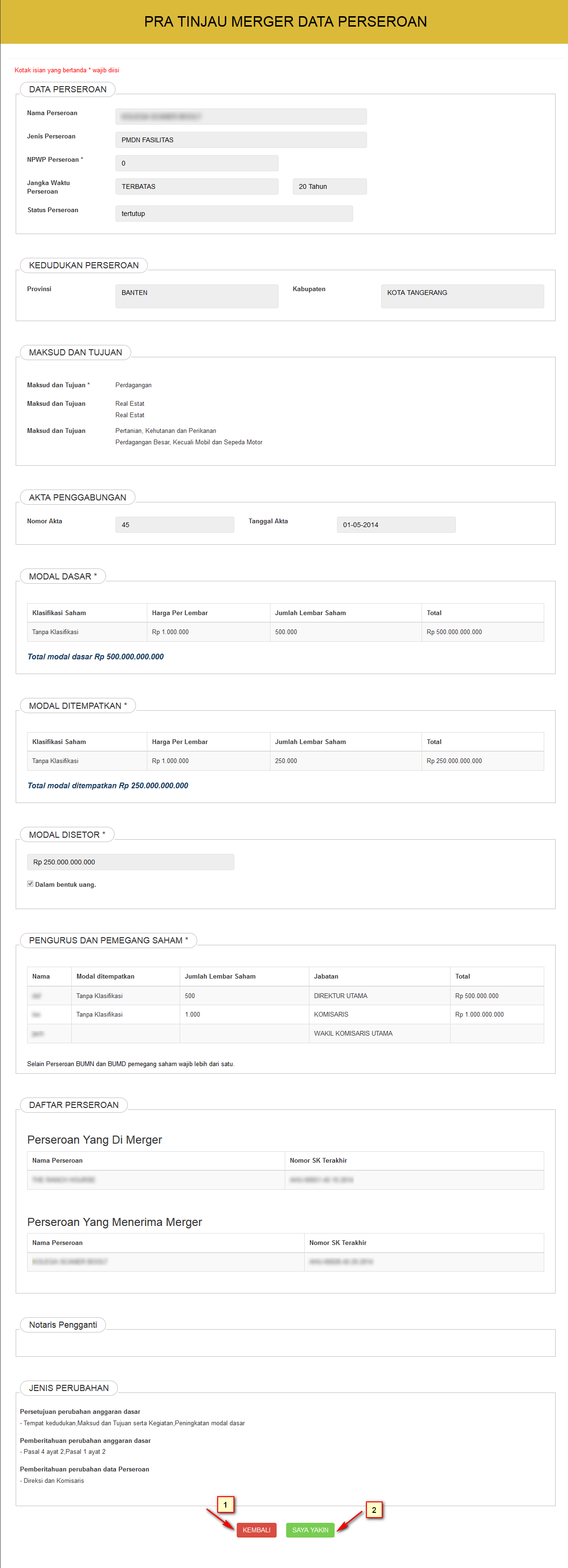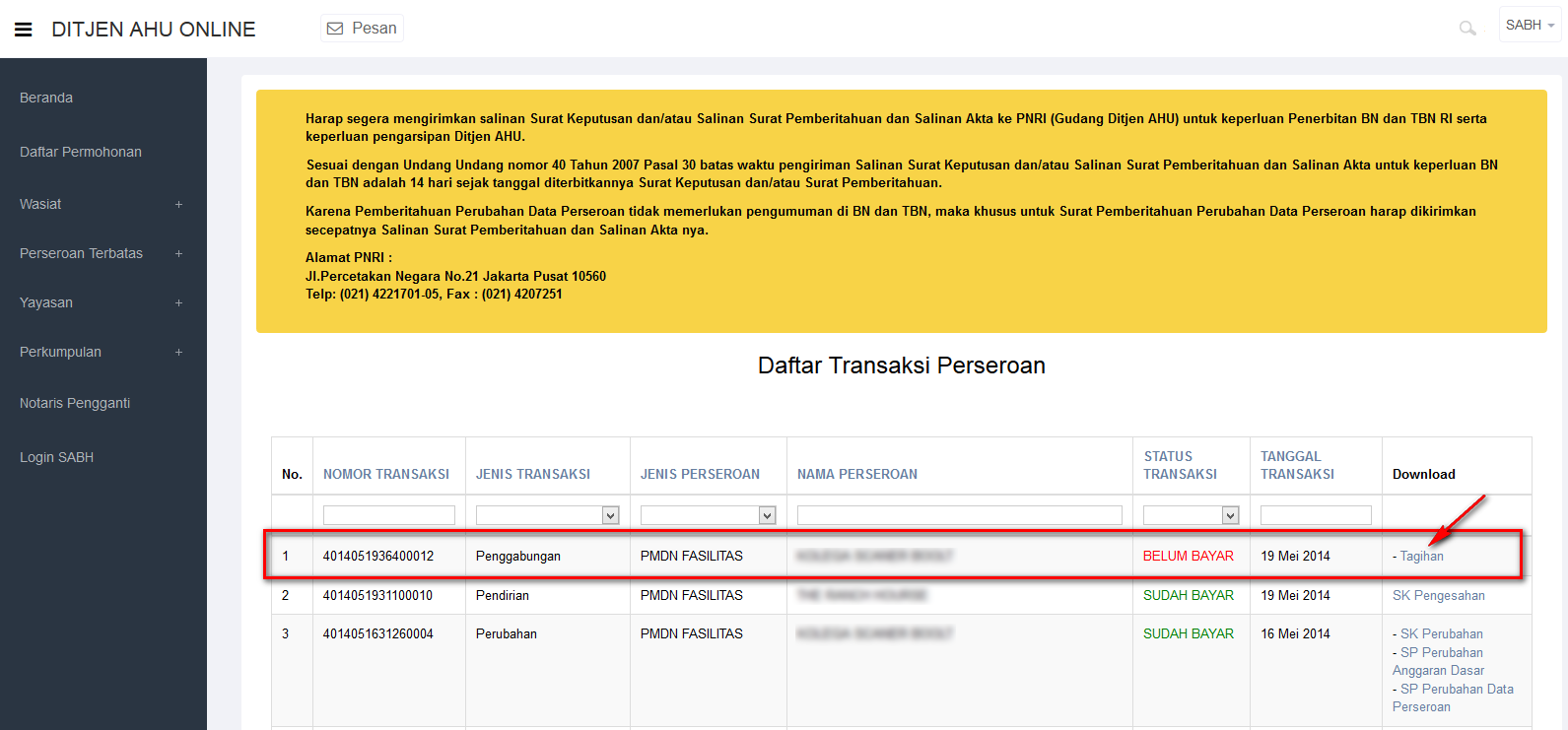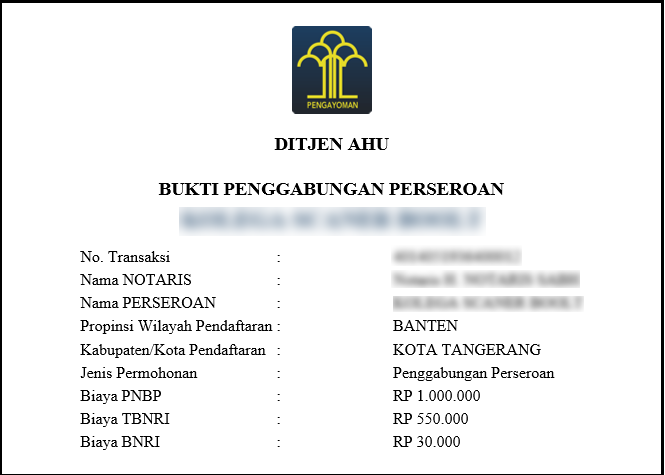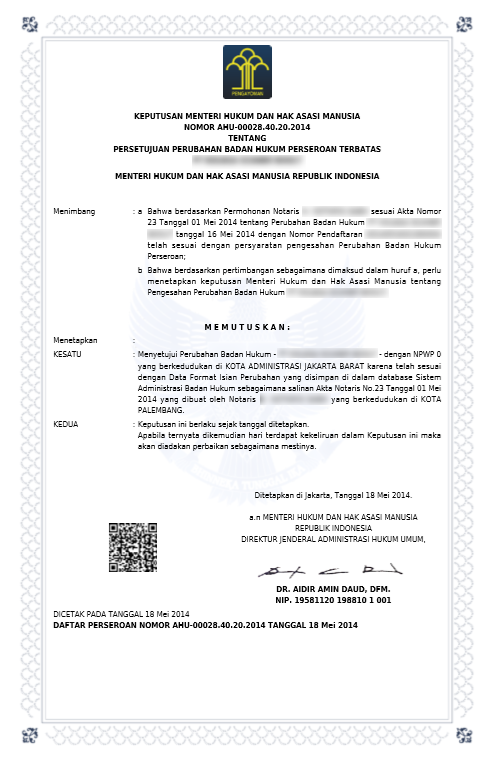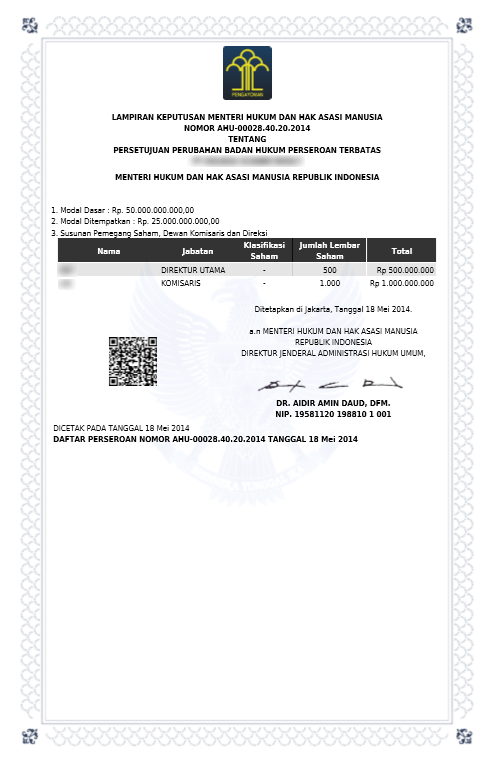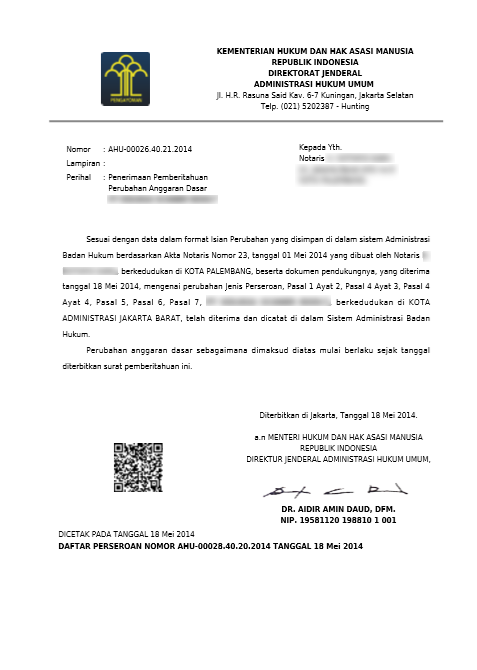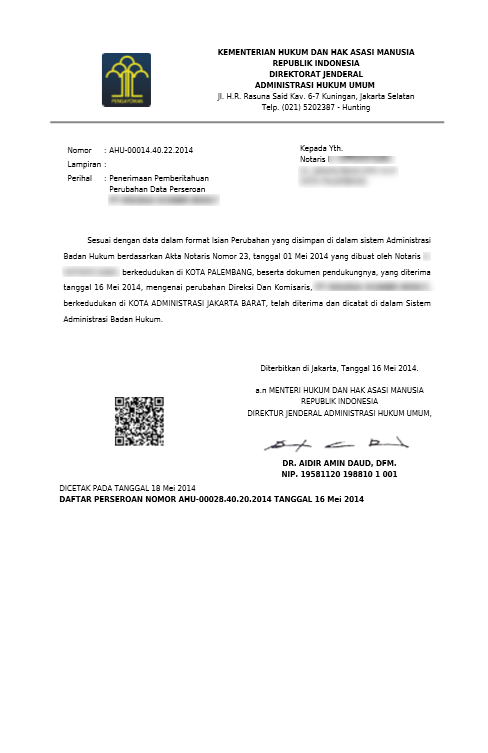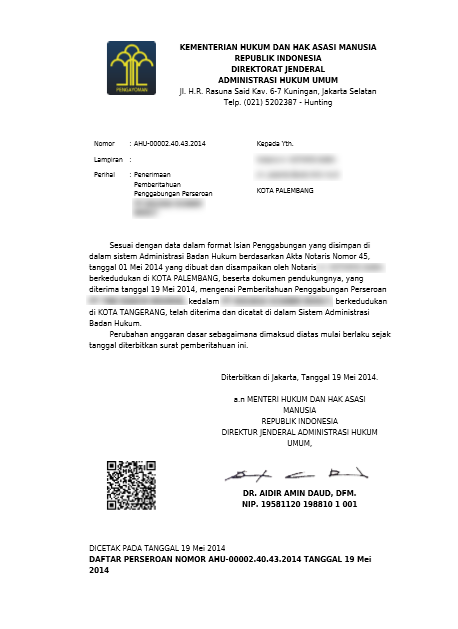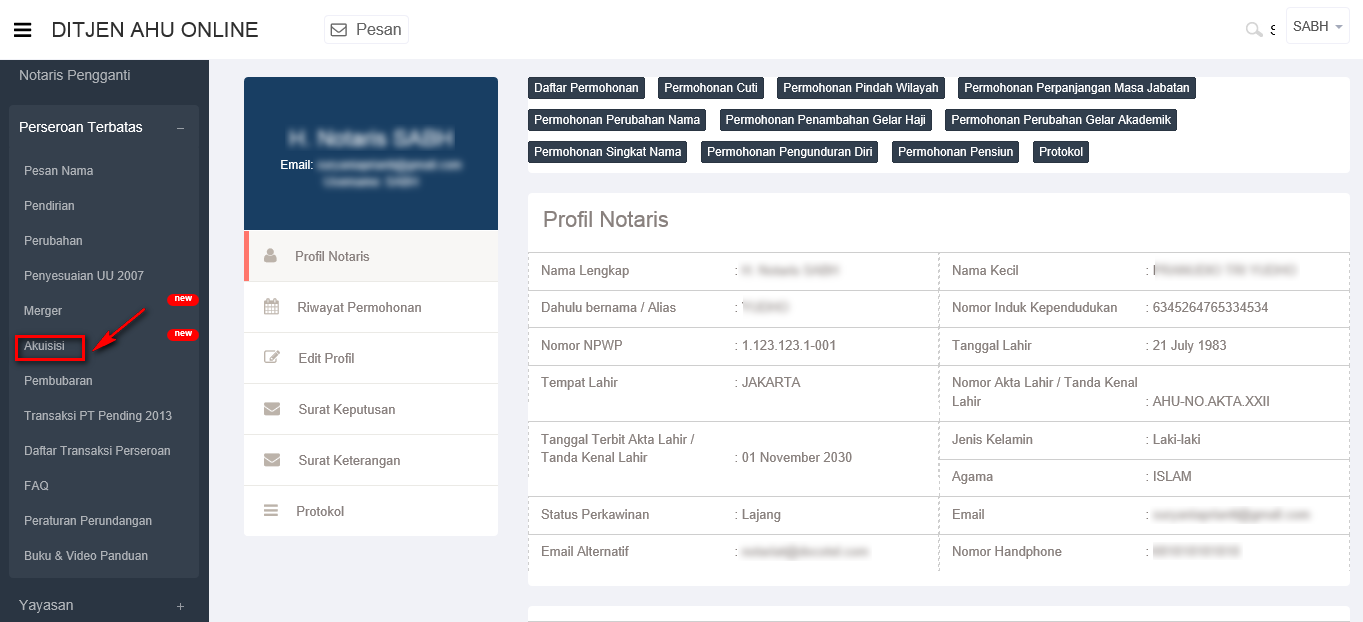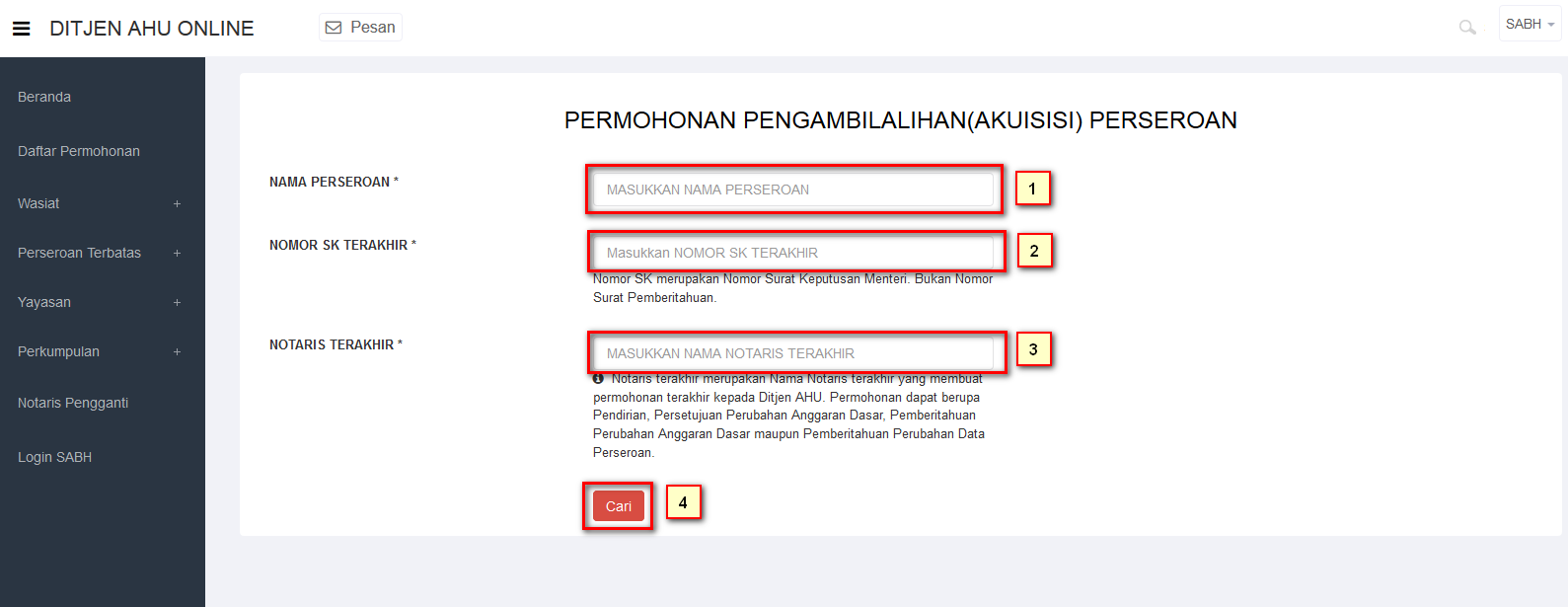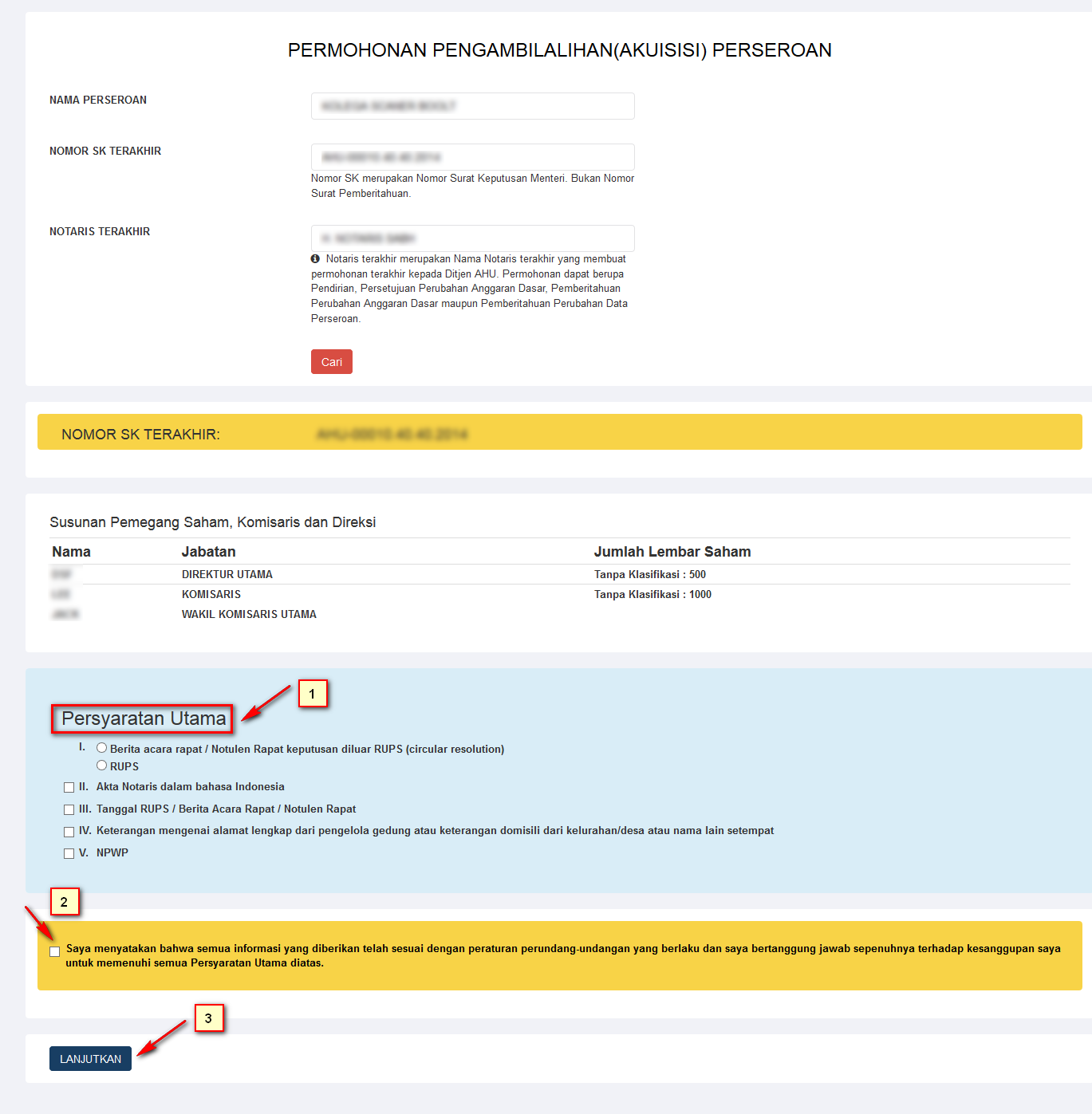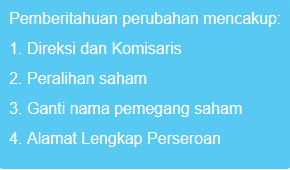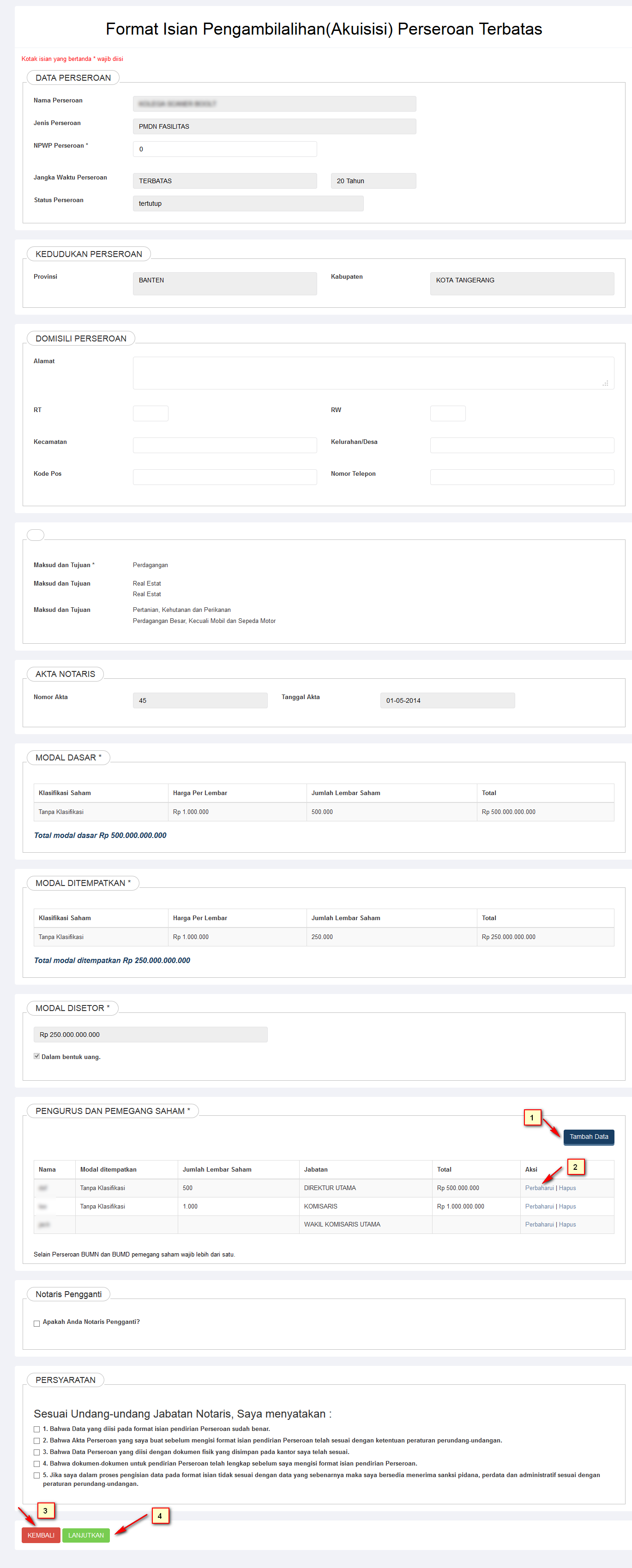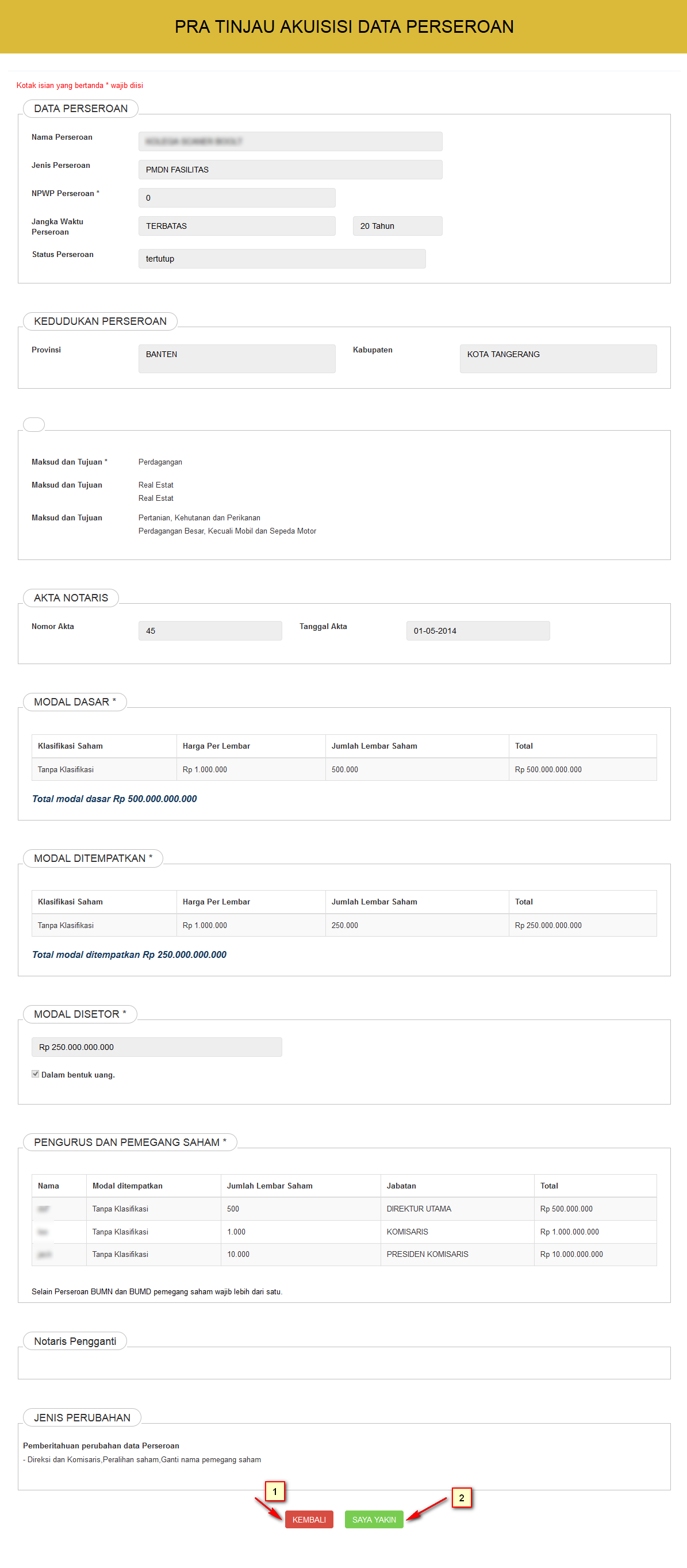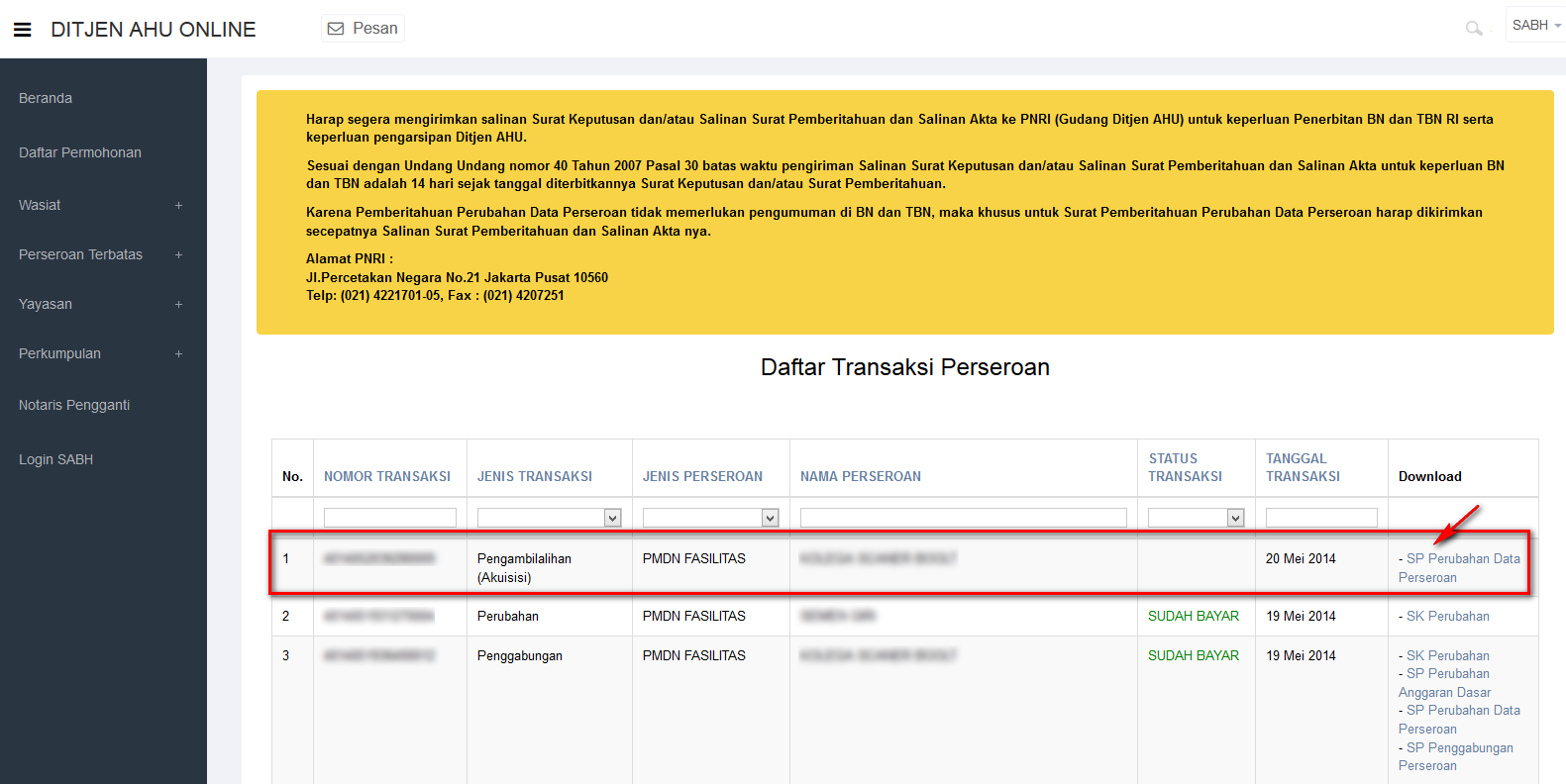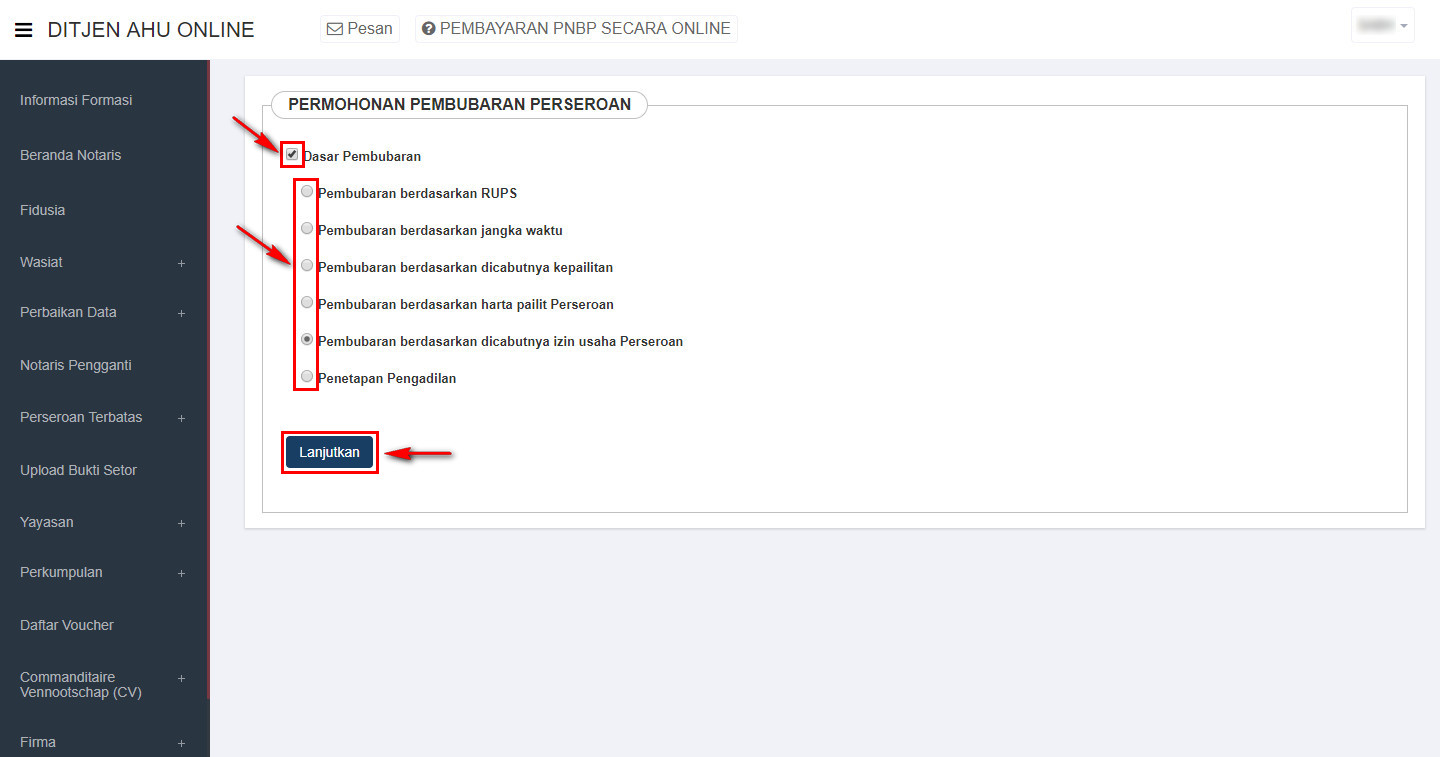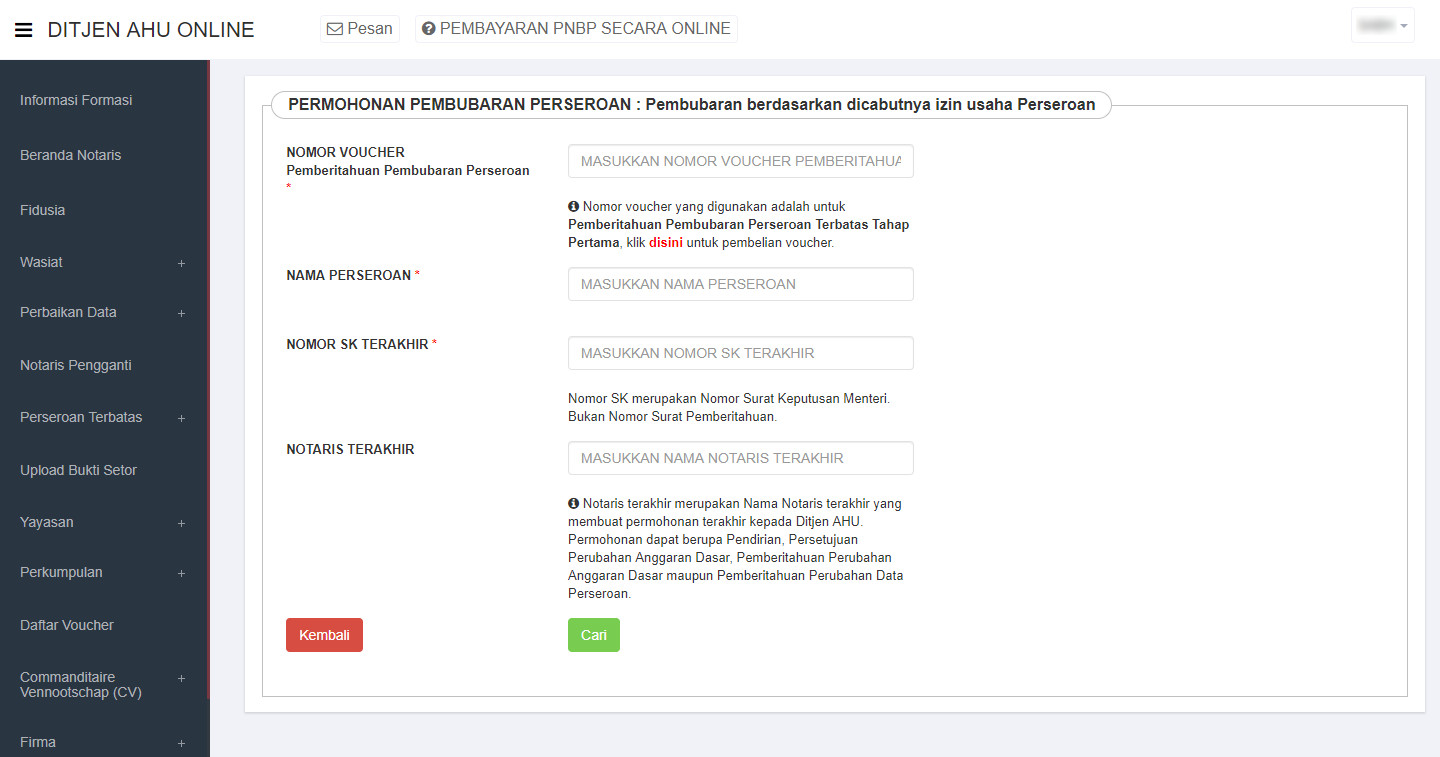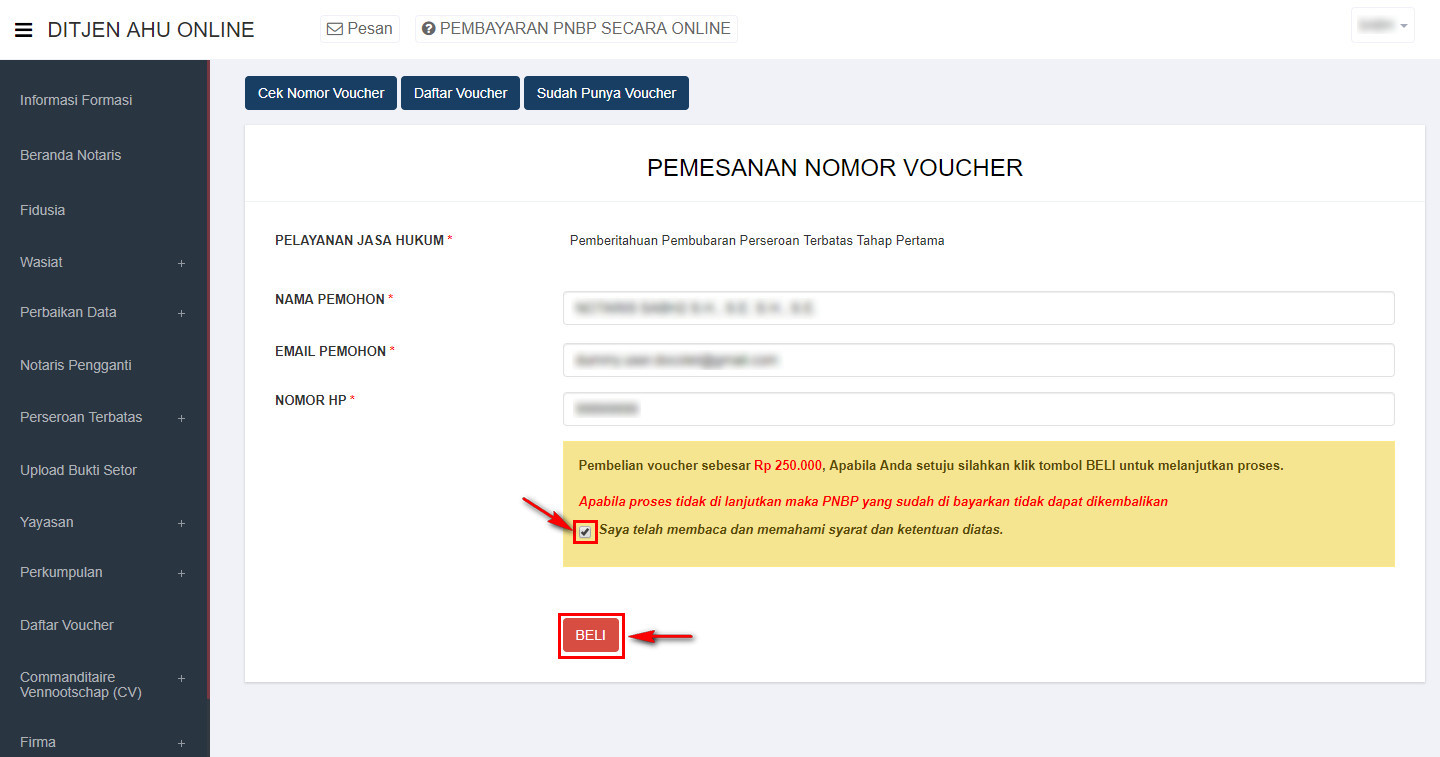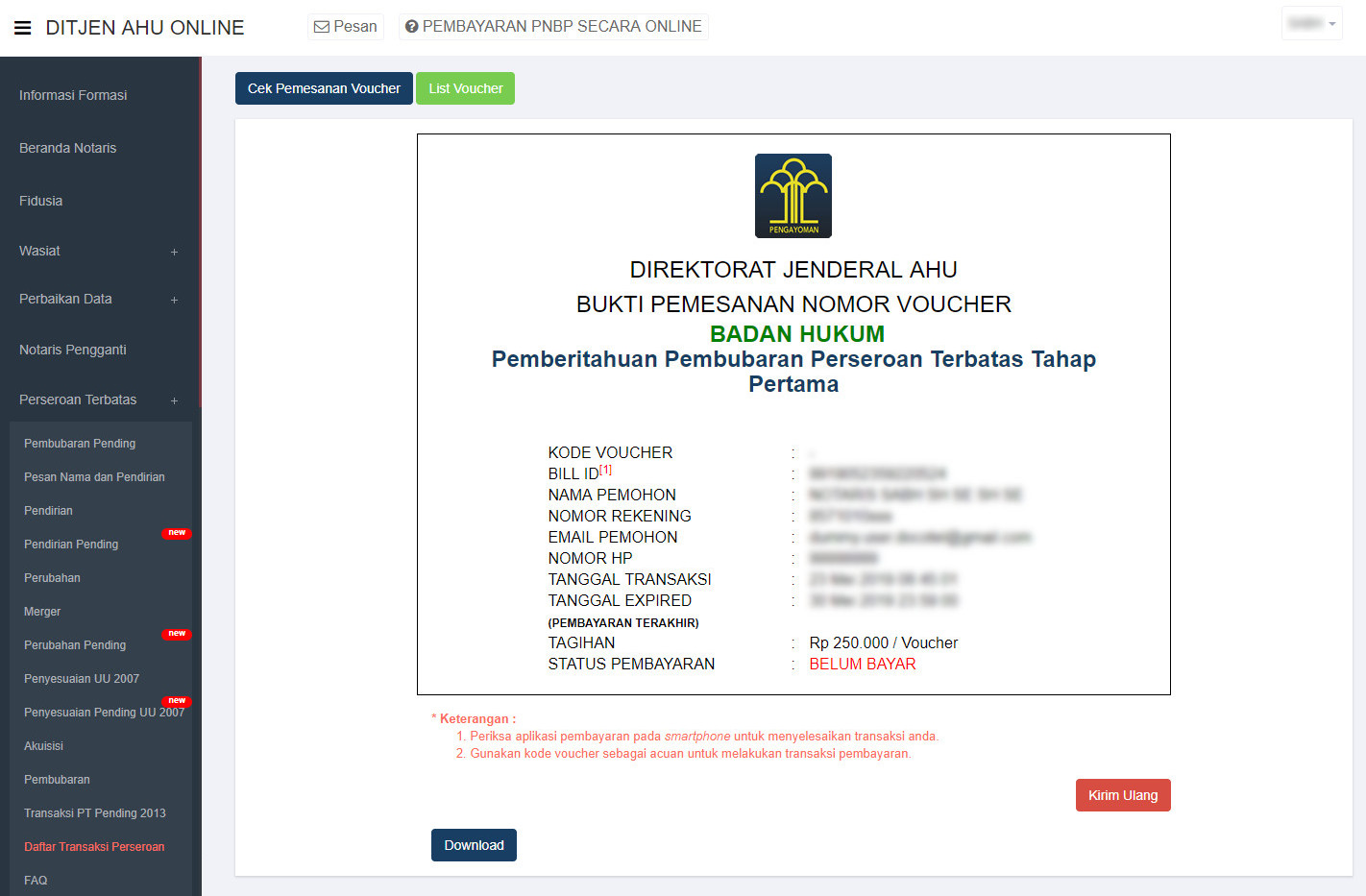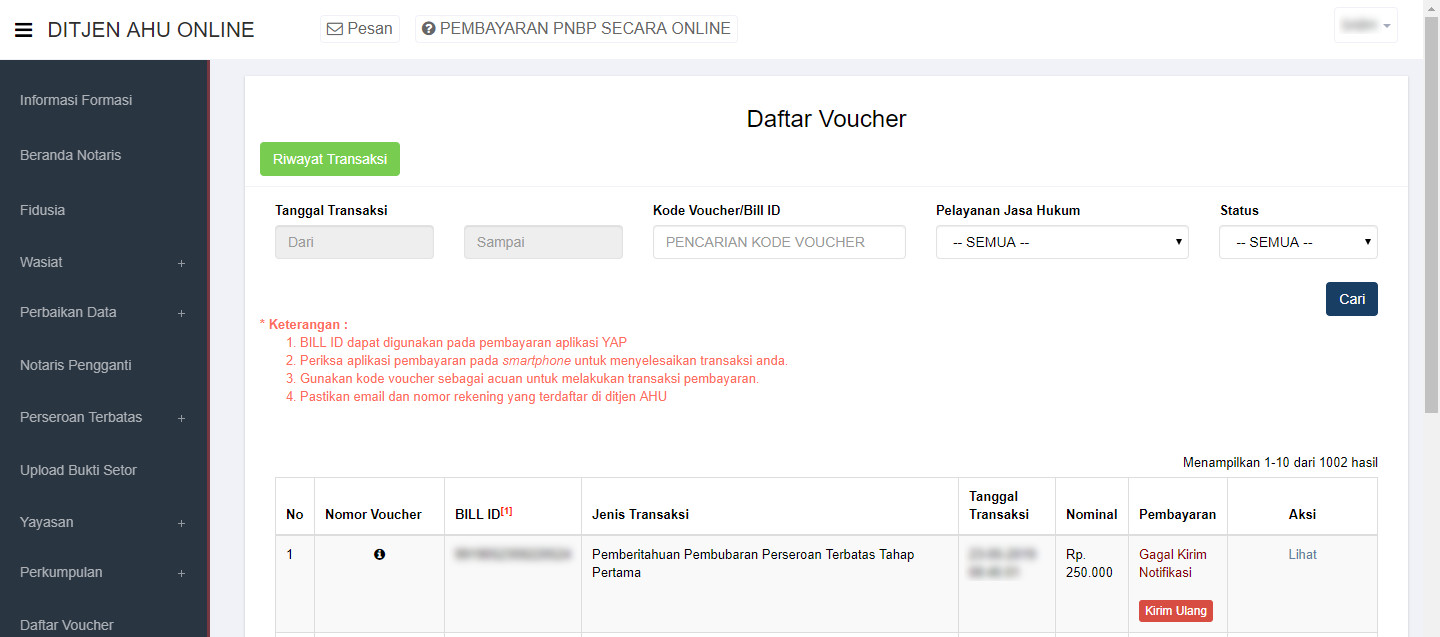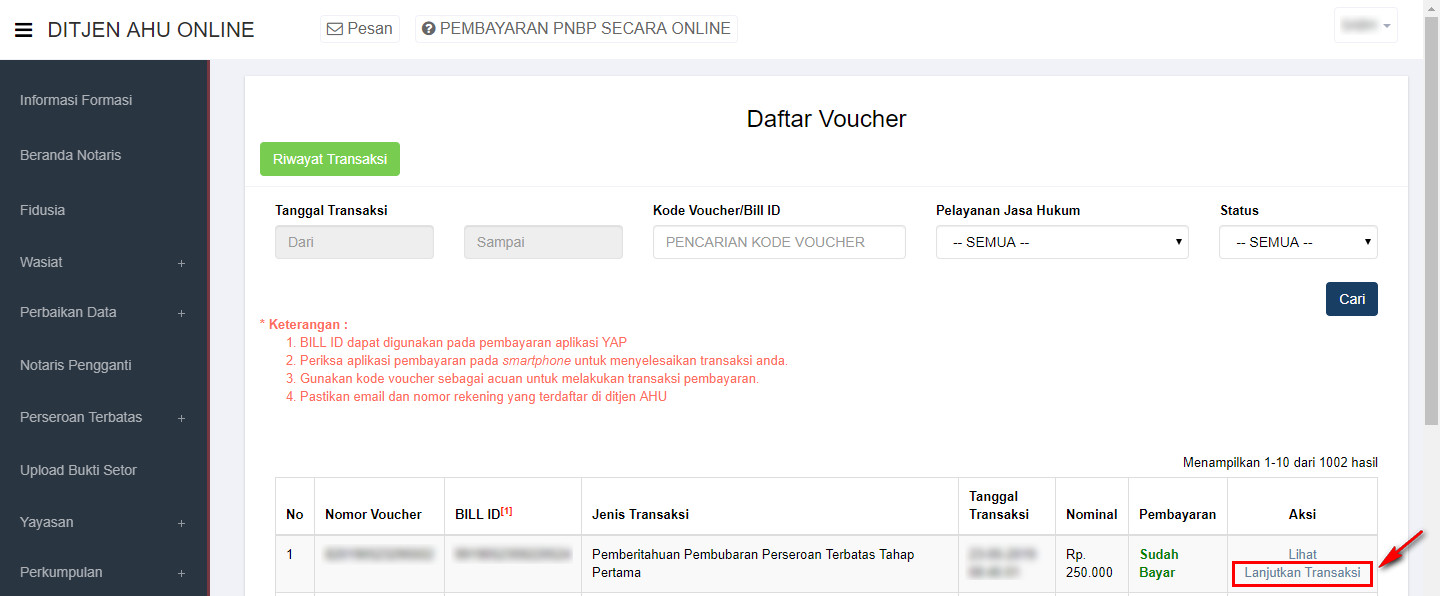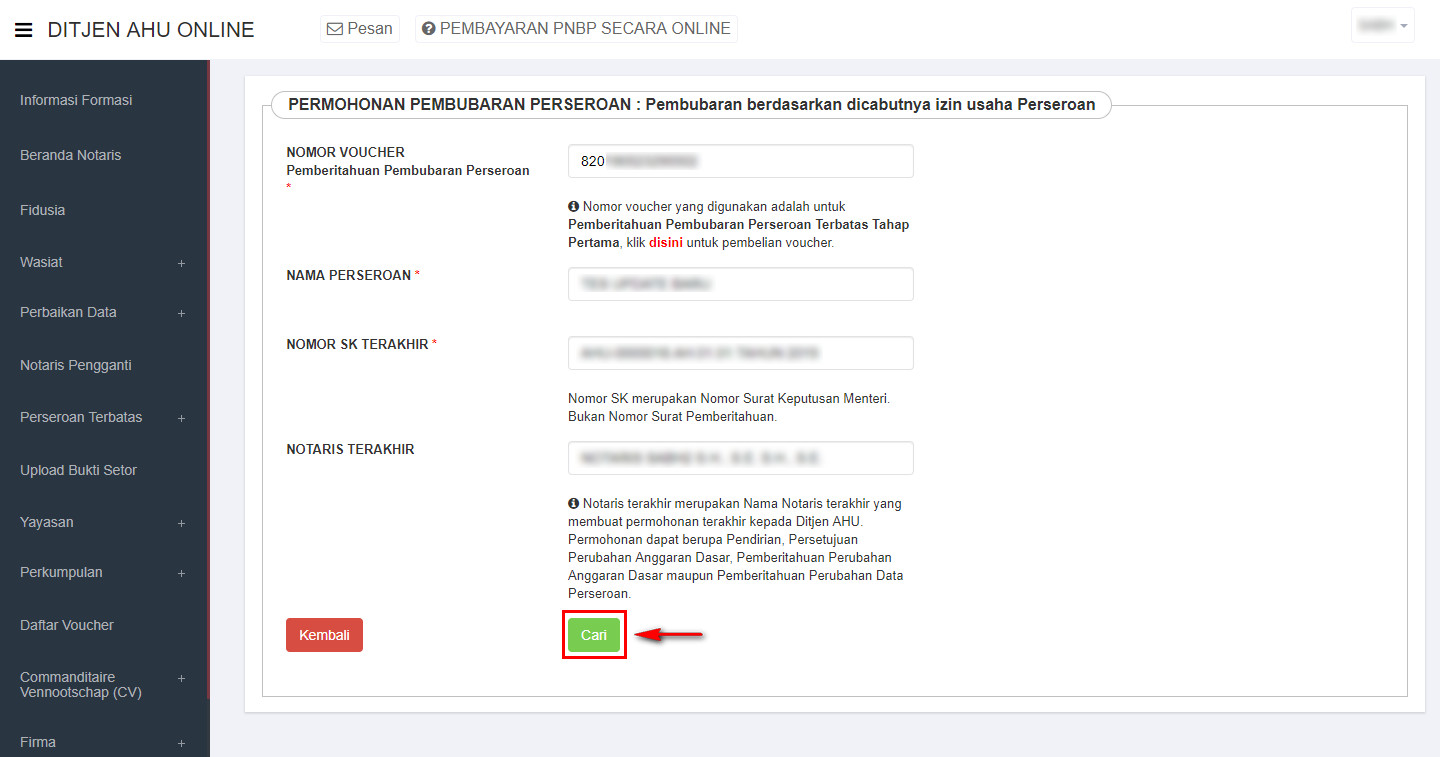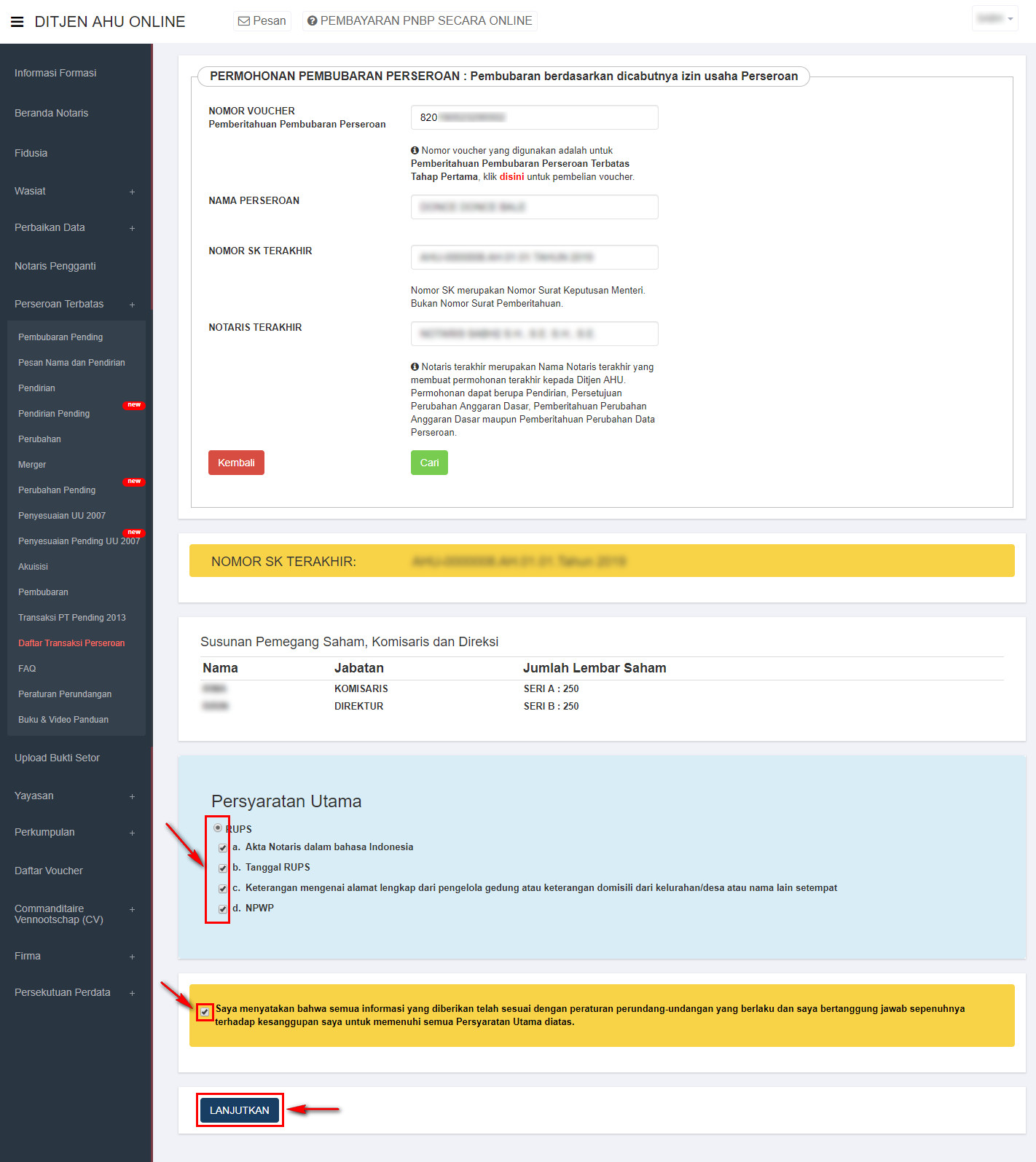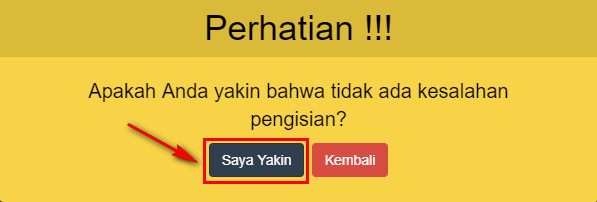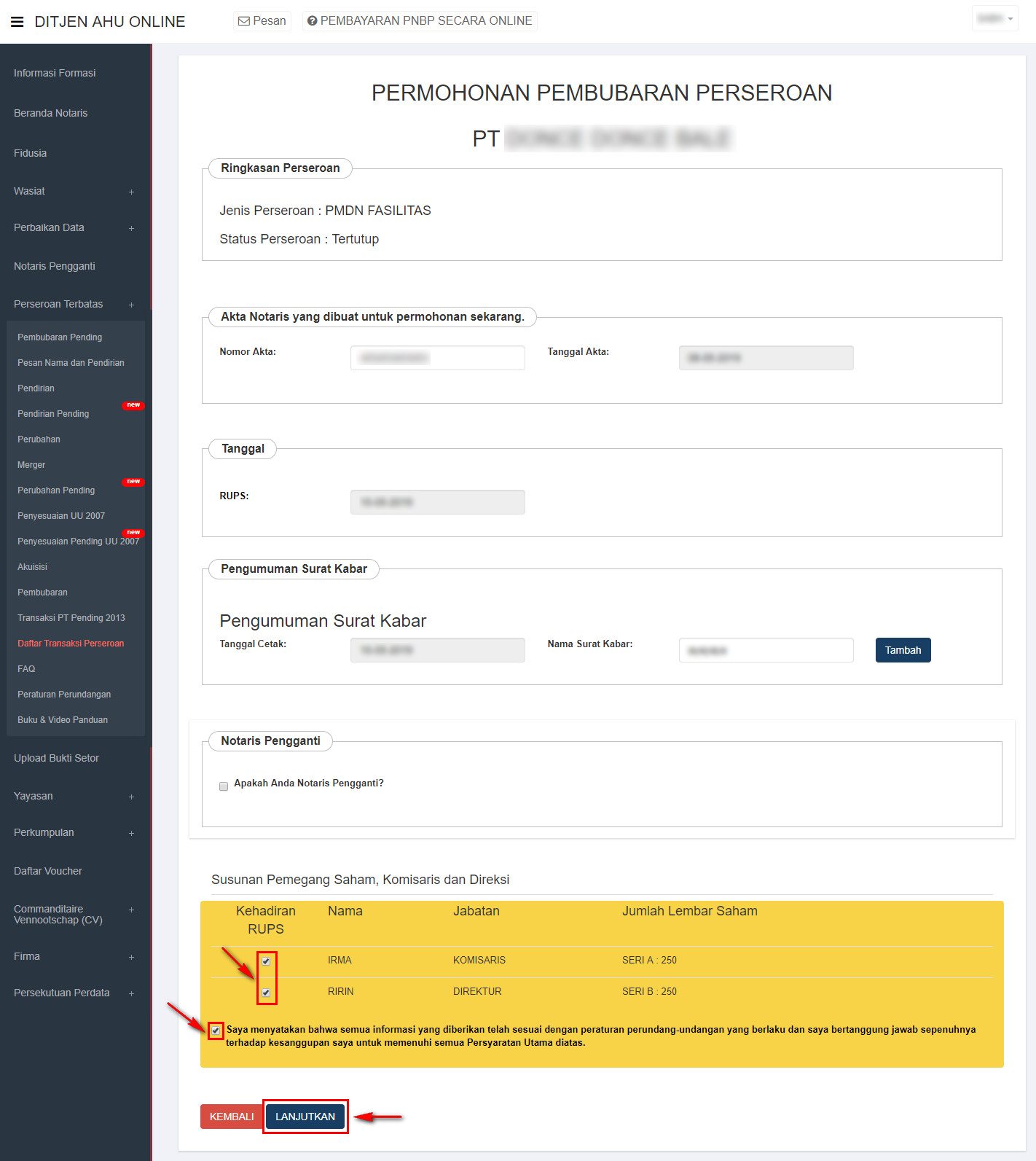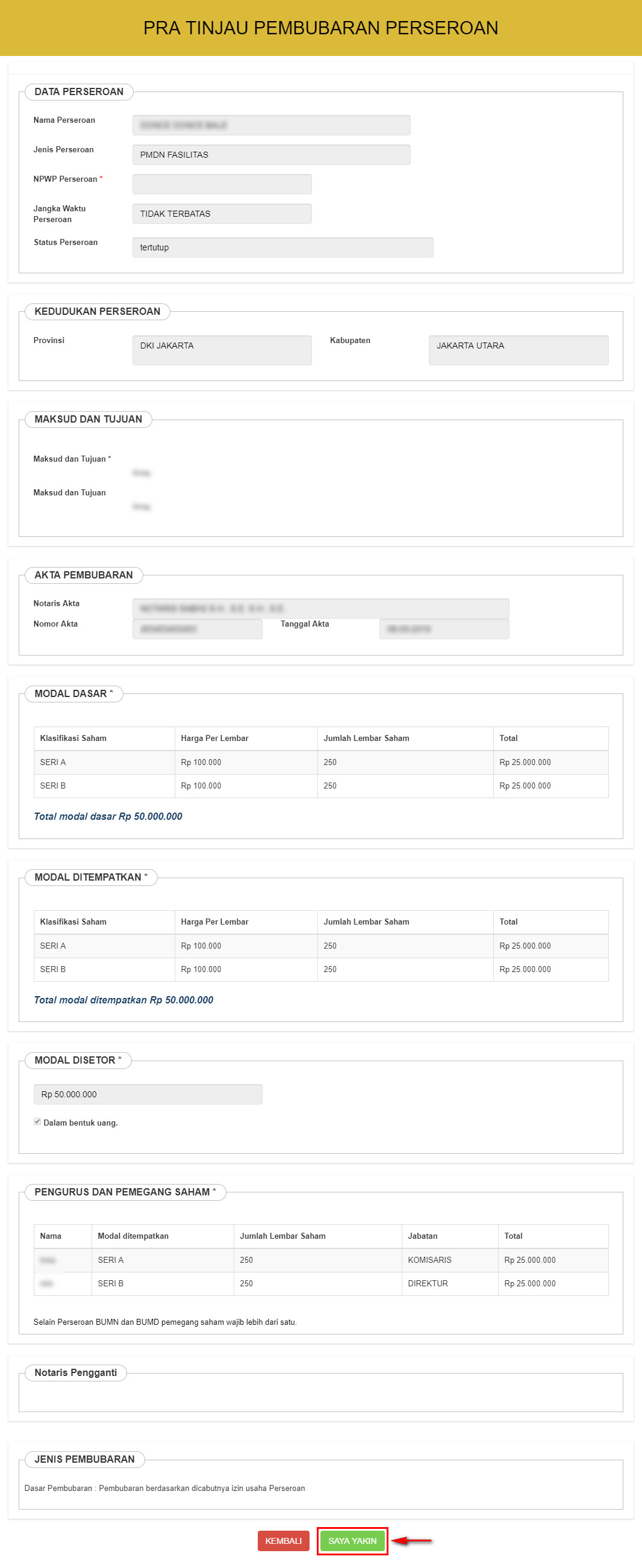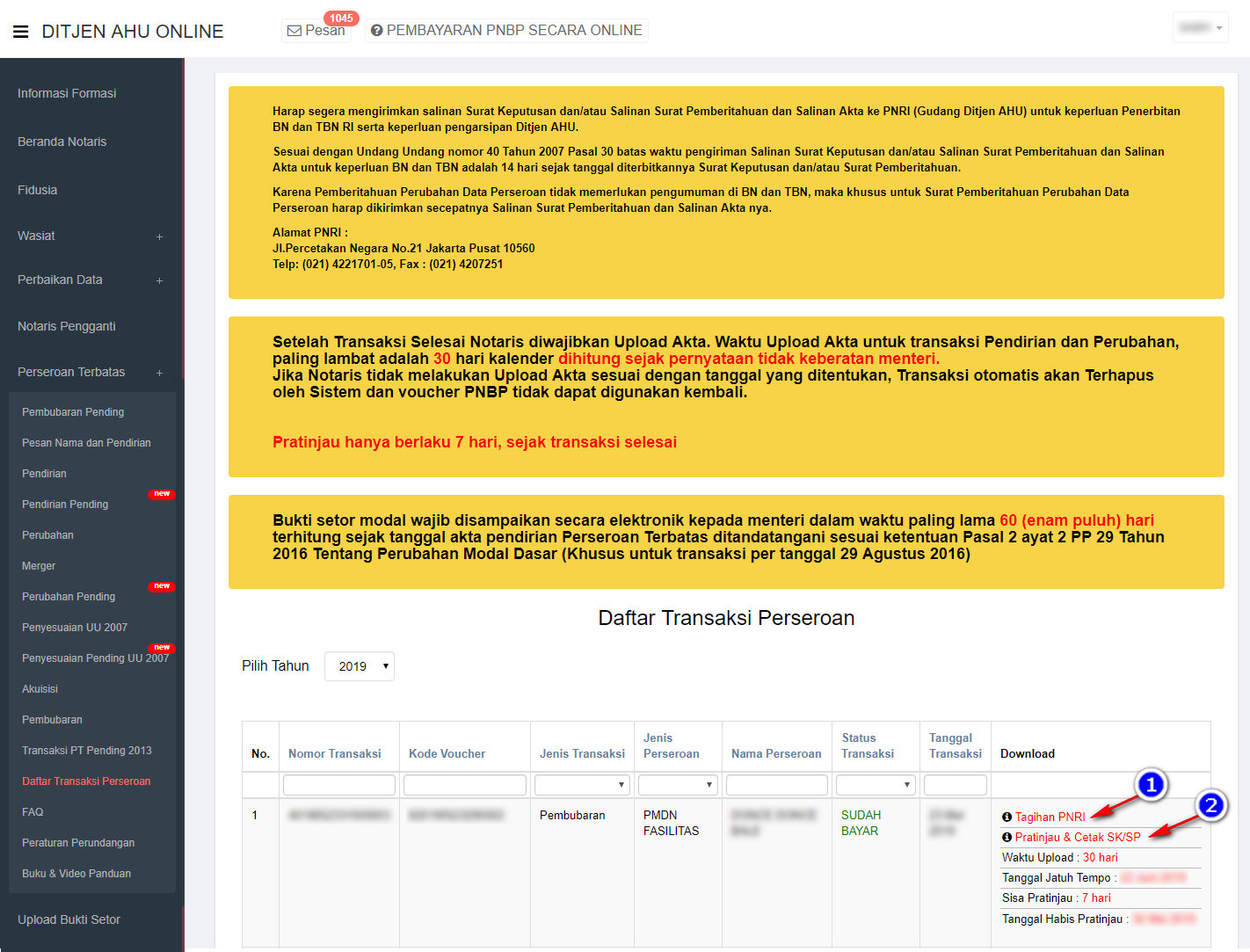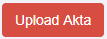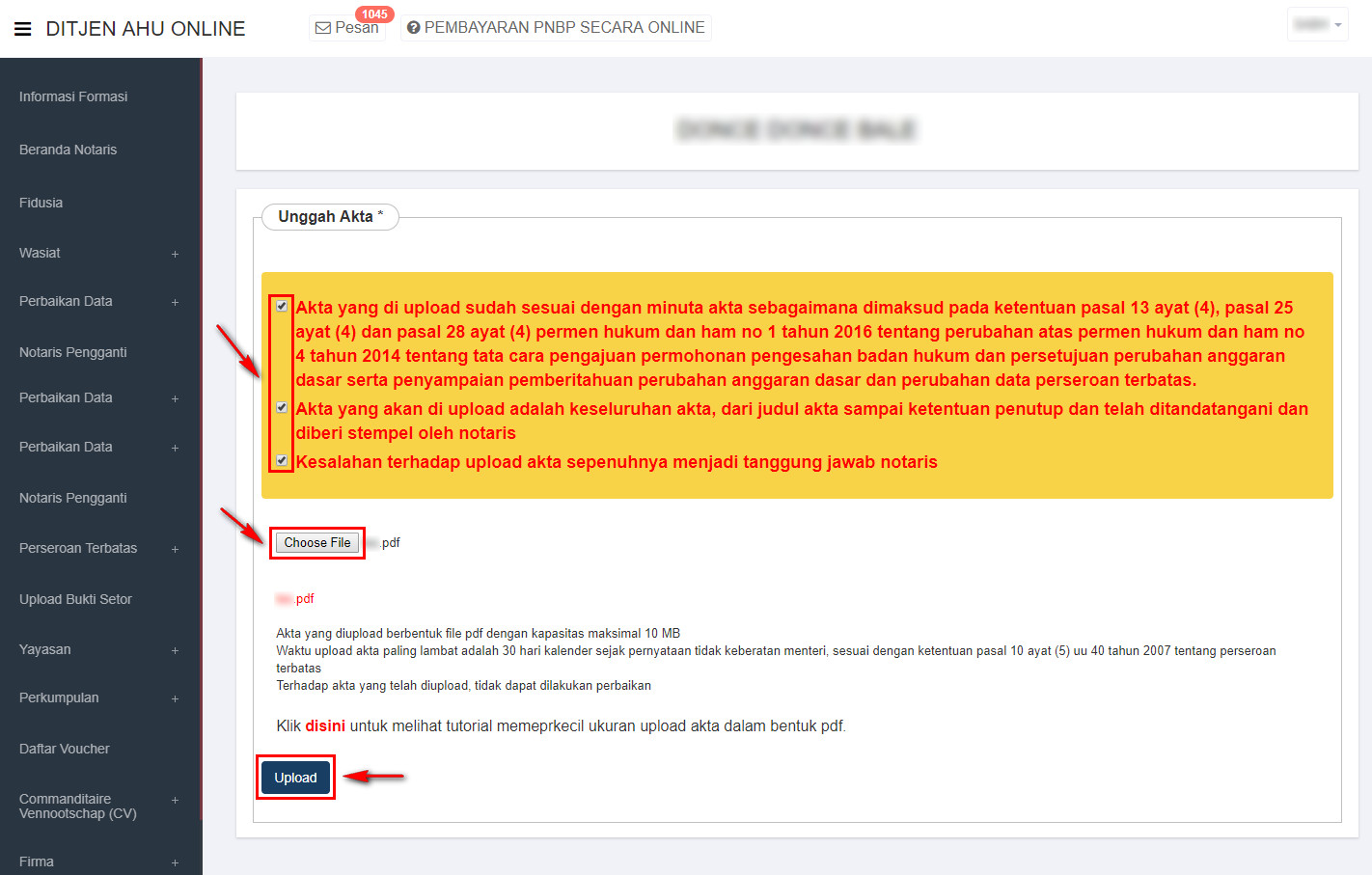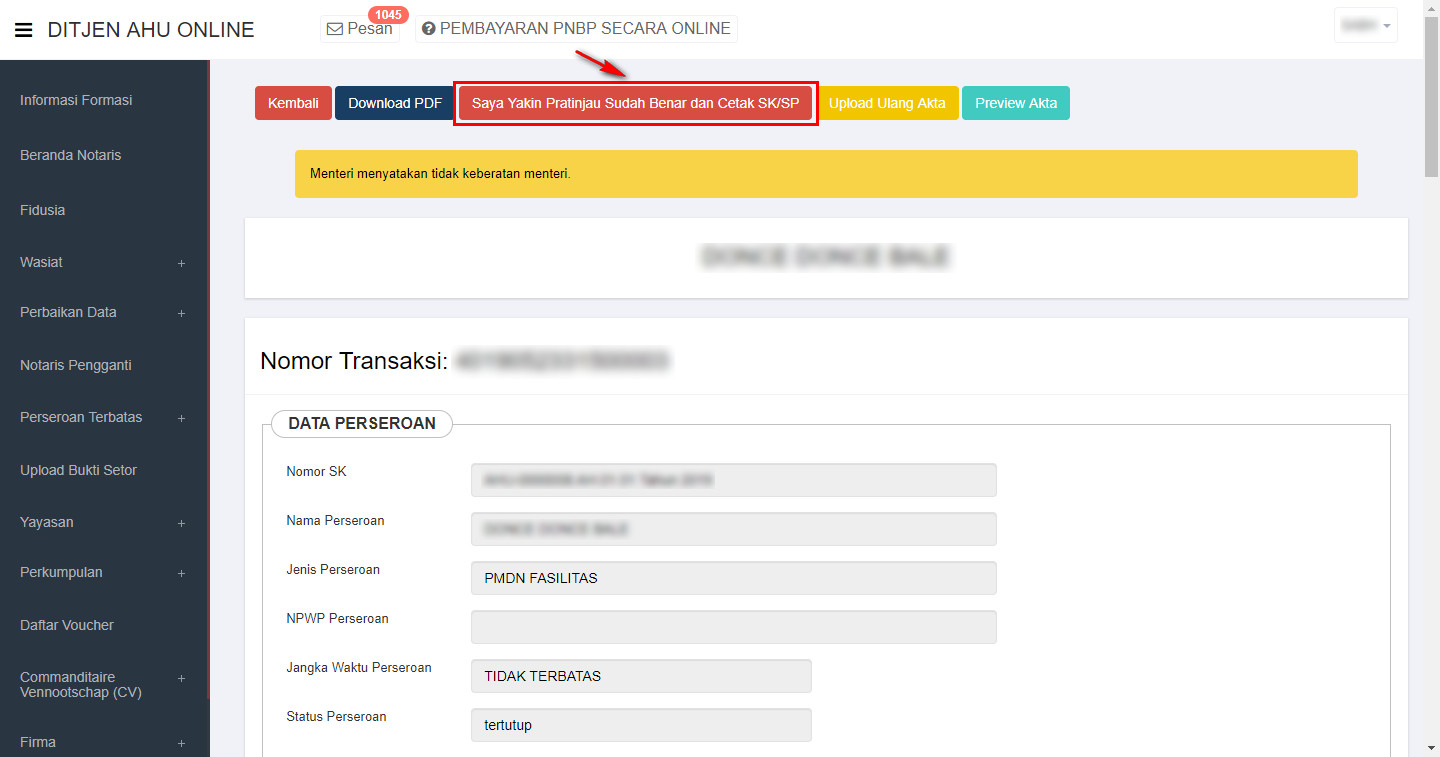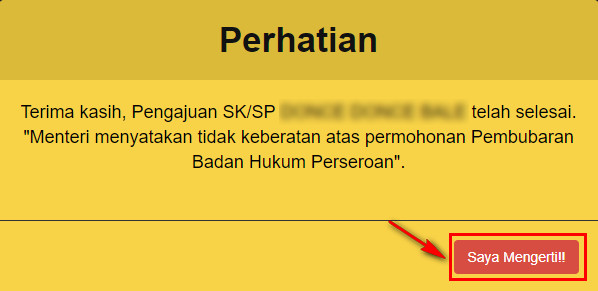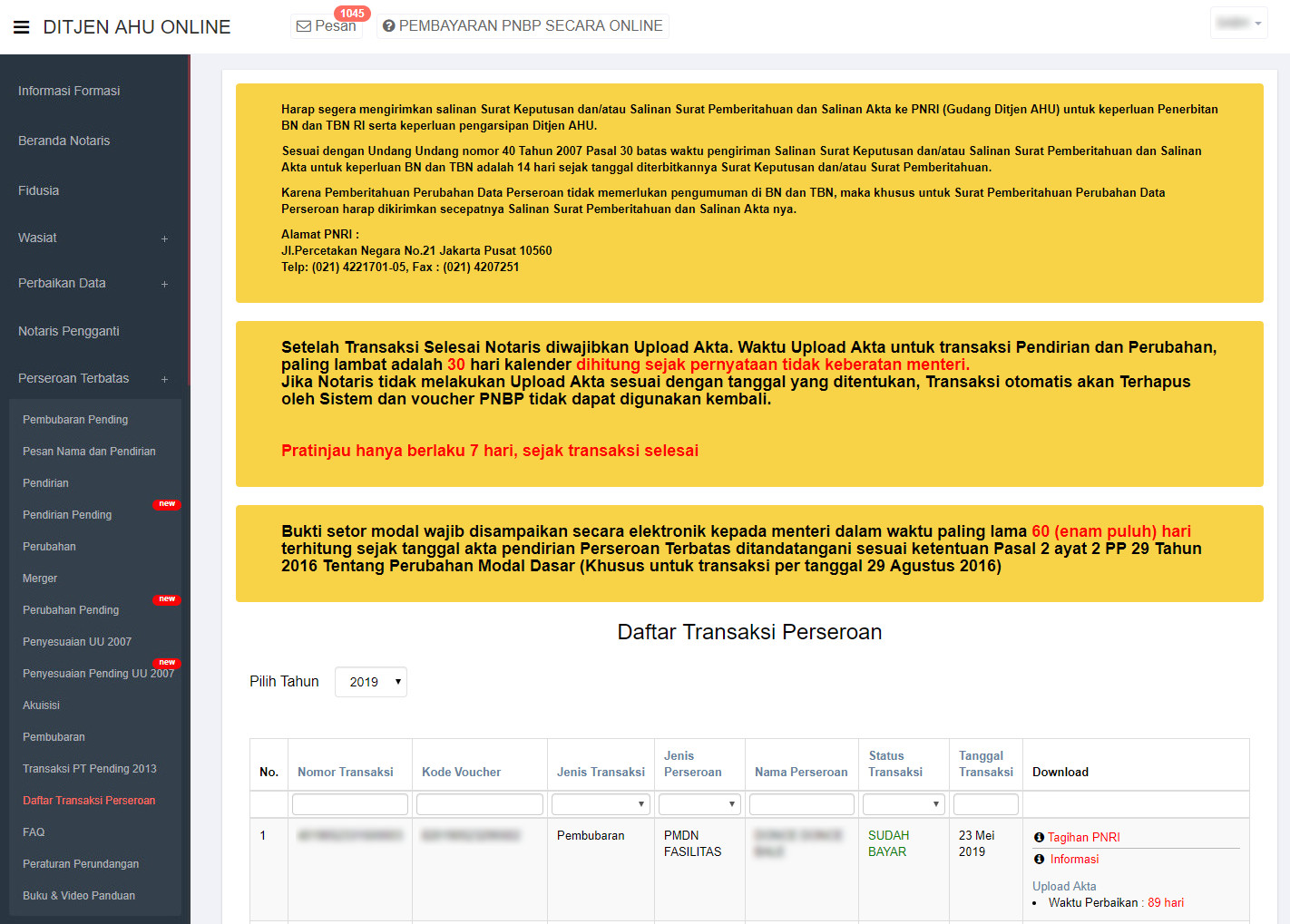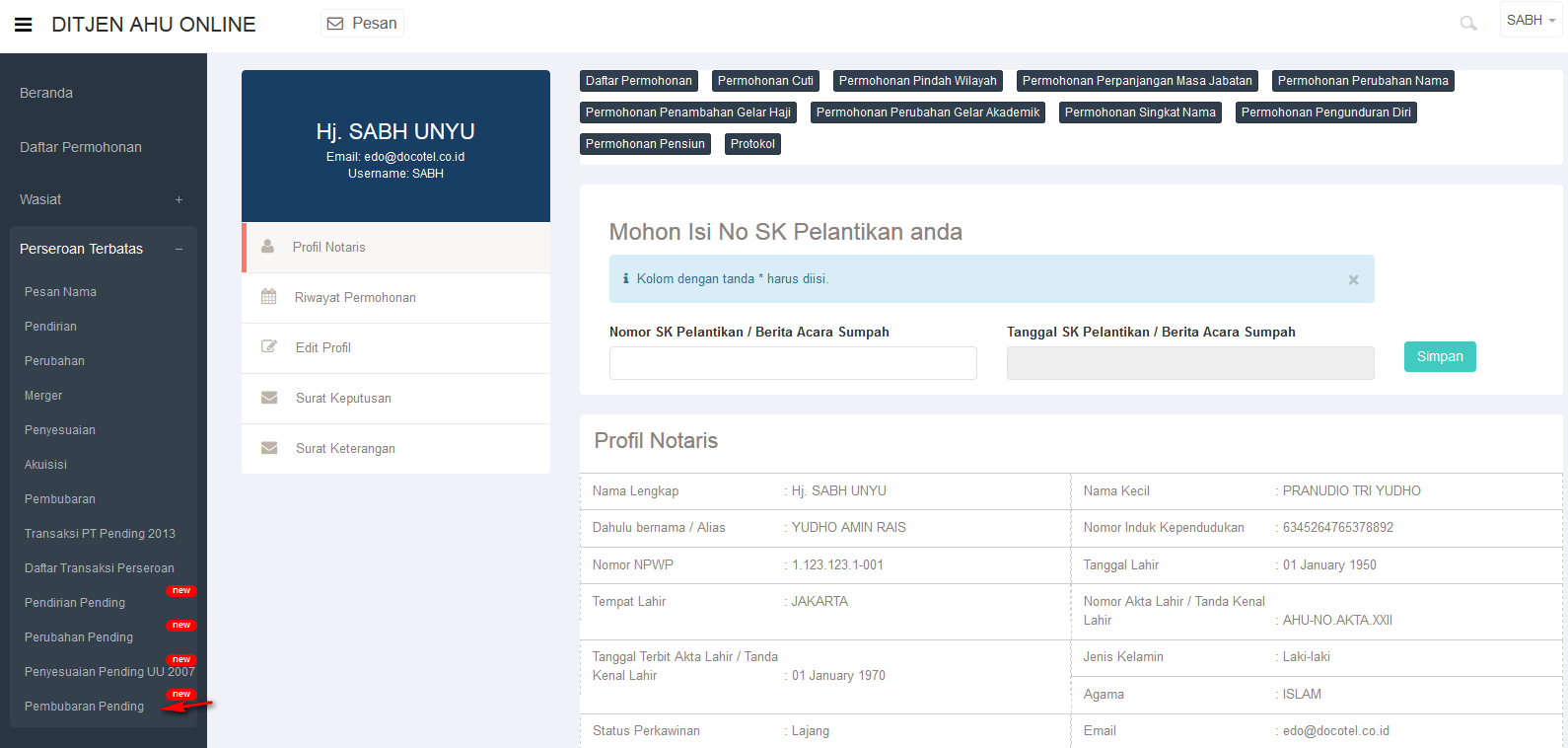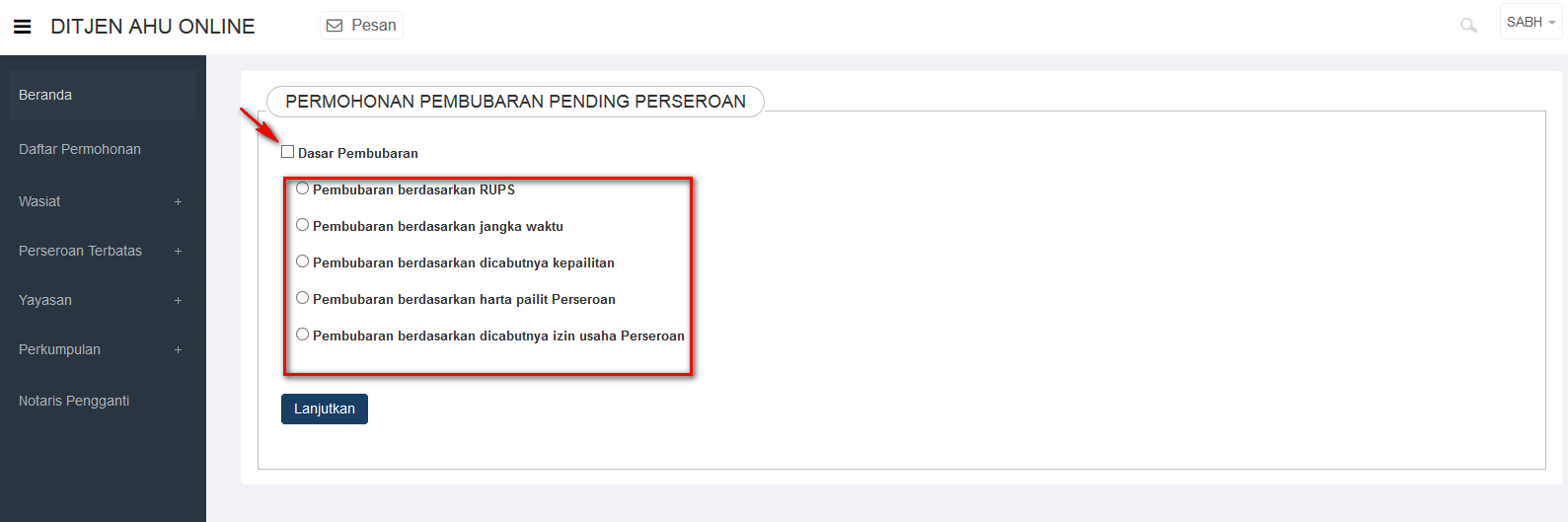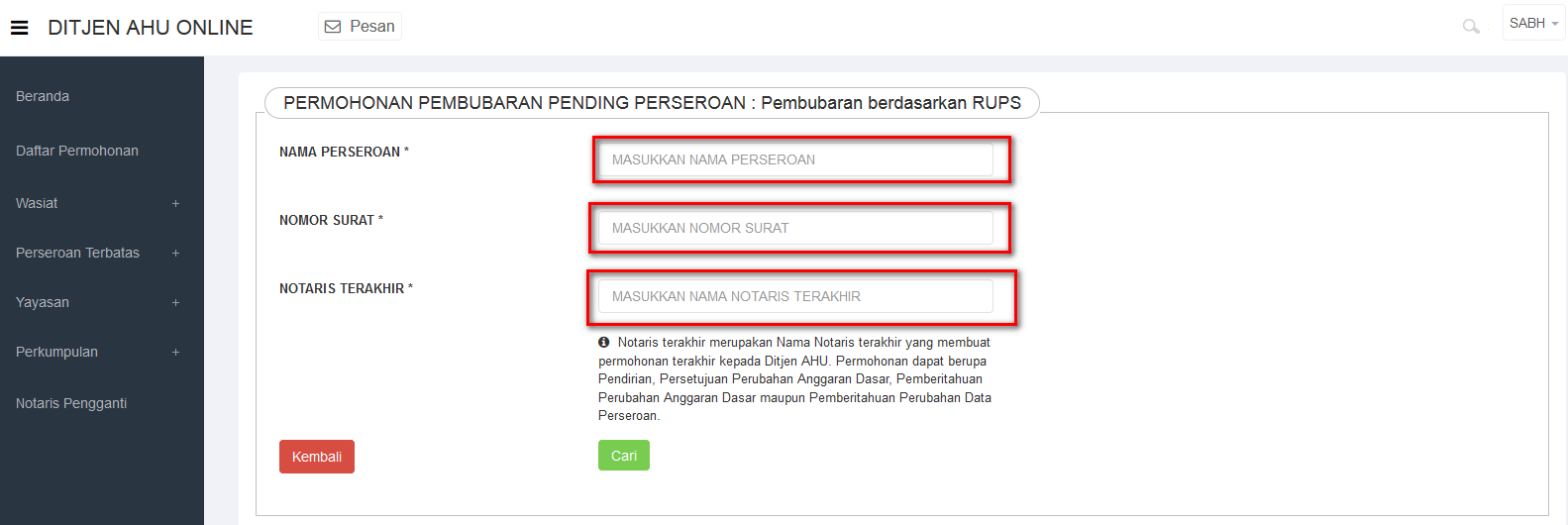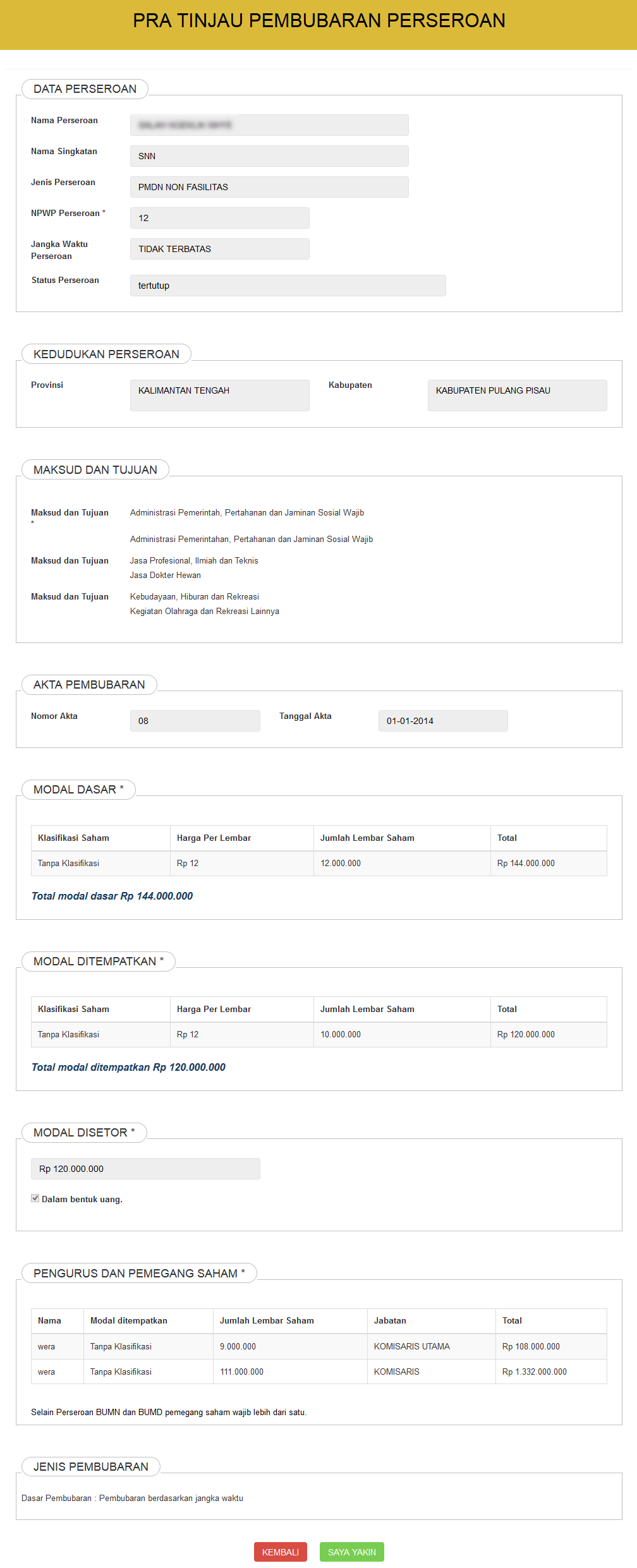Ini adalah dokumen versi lama!
Daftar isi
Perseroan Terbatas
1. Pesan Nama
a. Pesan Nama Oleh Umum
- Masuk ke halaman Website AHU ke alamat http://ahu.go.id
- klik menu Perseroan Terbatas
- Maka akan muncul form Pesan Nama Perseroan seperti berikut.
1). Pemesanan Nomor Voucher
- Pada form Pemesanan Nomor Voucher, terdapat beberapa field yang harus diisi, diantaranya ialah :
- a. Isikan Nama Pemohon
- b. Isikan Email Pemohon
- c. Isikan Nomor HP
- d. Ceklis pernyataan syarat dan ketentuan
- f. Pemohon juga mendapatkan notifikasi email berupa bukti pemesanan nomor voucher
2). Pembayaran Nomor Voucher
a. Login
b. Notifikasi
c. Tinjau Pembayaran
d. Pilih Sumber Dana
e. Masukan Pin Debit
3). Pengisian Form Pesan Nama Perseroan
- Setelah melakukan pembayaran nomor voucher, lakukan pengisian pada form Pesan Nama Perseroan.
- Pada form tersebut terdapat beberapa field yang harus diisi, diantaranya ialah :
- 1. Isikan Kode Pembayaran/Kode Voucher
- 2. Isikan Nama Perseroan yang diinginkan
- 3. Isikan Singkatan Perseroan yang diinginkan
- 4. Pilih Jenis Perseroan
- Jika memilih Jenis Perseroan “PMDN FASILITAS”, akan muncul keterangan seperti dibawah ini
- 5. Isikan Nama Domain Perseroan
- Kemudian masuk ke proses nama, muncul beberapa pilihan domain Website Perseroan dan daftar kemiripan nama yang telah didaftarkan seperti tampilan berikut.
- Ceklis domain website perseroan yang tersedia untuk menggunakan domain tersebut sebagai website perseroan.
- Ceklis semua pernyataan syarat dan ketentuan. Kemudian muncul popup allert Perhatian!!!
- 1. Isikan Nama Pemohon.
- 2. Isikan Telepon Pemohon.
- 3. Isikan Email Pemohon.
c. Pesan Nama dan Pendirian
- Login sebagai notaris
- Klik Menu Perseroan Terbatas → Pesan Nama dan Pendirian
- Kemudian tampil halaman Pemesanan Nomor Voucher
- Isikan Total Modal Dasar, lalu muncul kolom keterangan dan pesan disclaimer seperti berikut
- Setelah itu lakukan Pembayaran Tagihan Pemesanan Nomor Voucher pada aplikasi YAP! seperti yang sudah dijelaskan pada point Pembayaran Nomor Voucher diatas.
- Setelah melakukan pembayaran nomor voucher, lakukan pengisian pada form Pesan Nama Perseroan.
- Pada form tersebut terdapat beberapa field yang harus diisi, diantaranya ialah :
- 1. Isikan Kode Pembayaran/Kode Voucher
- 2. Isikan Nama Perseroan yang diinginkan
- 3. Isikan Singkatan Perseroan yang diinginkan
- 4. Pilih Jenis Perseroan
- Jika memilih Jenis Perseroan “PMDN FASILITAS”, akan muncul keterangan seperti dibawah ini
- 5. Isikan Nama Domain Perseroan
- Kemudian masuk ke proses nama, muncul beberapa pilihan domain Website Perseroan dan daftar kemiripan nama yang telah didaftarkan seperti tampilan berikut.
- Ceklis domain website perseroan yang tersedia untuk menggunakan domain tersebut sebagai website perseroan.
- Ceklis semua pernyataan syarat dan ketentuan. Kemudian muncul popup allert Perhatian!!!
- 1. Isikan Nama Pemohon.
- 2. Isikan Telepon Pemohon.
- 3. Isikan Email Pemohon.
- Kemudian lakukan pengisian data pada form Pendirian Perseroan seperti langkah yang sudah dijelaskan pada tautan link dibawah ini dari Pengisian Data Perseroan hingga tahap Download Bukti Setor
2. Pendirian
- Menu pendirian digunakan oleh Notaris untuk melakukan input data pendirian suatu PT (Perseroan Terbatas). Untuk mengakses Menu Pendirian, Klik Menu Perseroan Terbatas → Pendirian seperti yang ditunjukkan pada gambar berikut.
- Kemudian akan muncul halaman Pemesanan Nomor Voucher Pendirian dibawah ini untuk mengesahkan Badan Hukum Perseroan yang akan didirikan.
Pada form tersebut terdapat beberapa field, diantaranya:
- 1. Pelayanan Jasa Hukum Sudah Otomatis Muncul
- 2. Isikan Total Modal Dasar. Jumlah pembelian voucher tergantung dari besarnya Modal Dasar. Jika Modal Dasar tidak diisi, maka akan muncul notifikasi seperti berikut.
- 3. Nama Pemohon Sudah Otomatis Muncul
- 4. Email Pemohon Sudah Otomatis Muncul
- 5. Nomor Hp Sudah Otomatis Muncul
- Setelah itu lakukan Pembayaran Tagihan Pemesanan Nomor Voucher untuk Pendirian Perseroan pada aplikasi YAP! seperti yang sudah dijelaskan pad link berikut ini http://panduan.ahu.go.id/doku.php?id=perseroan_terbatas#pembayaran_nomor_voucher
- Setelah itu sistem akan memuat halaman Cek Nama Perseroan berisi informasi nama perseroan yang telah dipesan dan daftar nama perseroan yang mirip.
- Maka akan keluar popup disclaimer seperti berikut.
Setelah menyetujui pesan pemberitahuan, sistem akan menampilkan Form Pendirian seperti gambar dibawah ini.
Dalam form pendirian terdapat beberapa fitur diantaranya :
a. Data Perseroan
Pada Form tersebut terdapat beberapa field yang harus diisi, yaitu :
- 1. Nama Perseroan : Tampil secara otomatis nama perseroan yang dipesan
- 2. Nama Singkatan : Tampil secara otomatis nama perseroan yang dipesan
- 3. Jenis Perseroan : Pilih Jenis Perseroan
- 4. NPWP Perseroan : Masukkan nomor NPWP
- 5. Jangka Waktu : Pilih Jangka Waktu
b. Domisili Perseroan
Pada Form tersebut terdapat beberapa field yang harus diisi, yaitu :
- Masukkan alamat perseroan
- Masukkan RT
- Masukkan RW
- Masukkan Kode Pos
- Masukkan Nomor Telepon perseroan
- Masukkan email
- Pilih Tahun Buku
c. Maksud dan Tujuan
Pada Form tersebut terdapat beberapa field yang harus diisi, yaitu :
- Pilih Tujuan
Maksud dan Tujuan dapat dipilih lebih dari satu, Pengguna bisa menambahkan Maksud dan Tujuan dengan cara Klik Tombol 
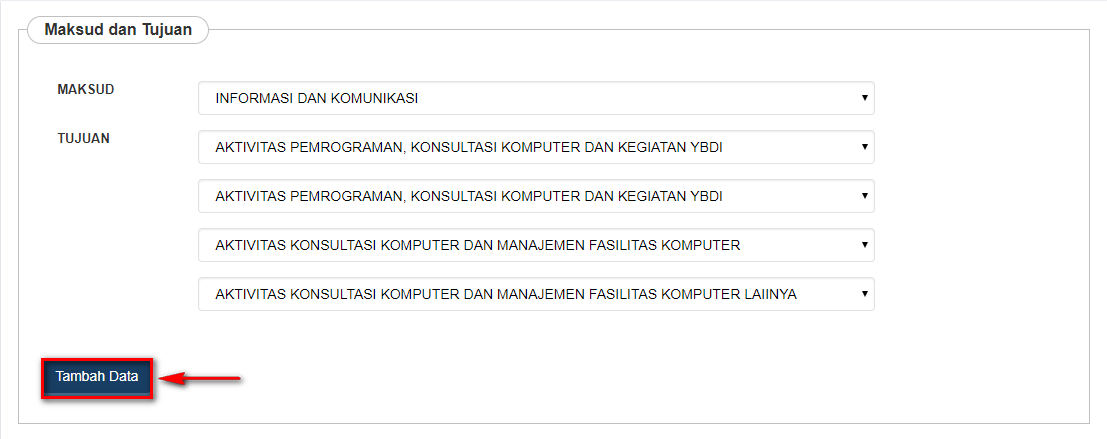
Maka akan muncul field maksud dan tujuan baru seperti berikut
d. Akta Notaris
Pada Form tersebut terdapat beberapa field yang harus diisi, yaitu :
- No Akta
- Tanggal Akta (Tanggal akta akan tampil 60 hari sebelum hari penginputan)
Penginputan Akta Notaris dapat dipilih lebih dari satu, Pengguna bisa menambahkan Akta Notaris dengan cara Klik tombol 
- Maka akan muncul field Akta Notaris baru seperti berikut
e. Modal Dasar
Untuk menginput Modal Dasar, pengguna dapat Klik tombol  . Maka akan muncul Form Tambah Modal Dasar seperti berikut.
. Maka akan muncul Form Tambah Modal Dasar seperti berikut.
Pada Form tersebut terdapat beberapa field yang harus diisi, yaitu :
1. Klasifikasi Saham terdiri dari :
- Jika memilih Klasifikasi Saham “Tanpa Klasifikasi”, maka field Total Modal akan menampilkan nilai default sesuai dengan Total Modal Dasar yang dimiliki.
2. Total Modal
- Field Total Modal diisikan apabila memilih Klasifikasi Saham “Seri-N”.
3. Modal Dasar Currency
- Field Modal Dasar Currency otomatis tampil rupiah
4. Harga Perlembar
- Field harga perlembar diisikan berapa harga saham per lembarnya.
5. Setelah semua field terisi, klik tombol  untuk menyimpan modal dasar.
untuk menyimpan modal dasar.
f. Modal Ditempatkan
Untuk menginput Modal Ditempatkan, pengguna dapat Klik tombol  . Maka akan muncul Form Tambah Modal Ditempatkan seperti berikut.
. Maka akan muncul Form Tambah Modal Ditempatkan seperti berikut.
Pada Form tersebut terdapat beberapa field yang harus diisi, yaitu :
1. Klasifikasi Saham
- Field Klasifikasi Saham sudah ditampilkan secara default dari pemilihan Klasifikasi Saham di Form Modal Dasar sebelumnya.
2. Harga Perlembar
- Field Harga Perlembar sudah ditampilkan secara default dari pengisian Harga Perlembar di Form Modal Dasar sebelumnya.
3. Jumlah Lembar Saham Keseluruhan
- Field Jumlah Lembar Saham Keseluruhan sudah ditampilkan secara default dari pembagian antara Total Modal dengan Harga Perlembar di Form Modal Dasar sebelumnya.
4. Lembar Saham
- Field Lembar Saham diisi berdasarkan jumlah modal yang ditempatkan. Jika modal yang ditempatkan kurang 25% dari modal dasar, maka akan tampil notifikasi seperti berikut.
5. Setelah semua field terisi, klik tombol  untuk menyimpan modal ditempatkan.
untuk menyimpan modal ditempatkan.
g. Modal Disetor
Pada Form tersebut terdapat cara penyetoran modal :
- Modal disetor dalam bentuk uang akan otomatis terceklis.
- Ceklis Dalam bentuk Lainnya, Jika ada modal yang disetorkan dalam bentuk lainnya.
h. Pengurus dan Pemegang Saham
- Pengurus dan Pemegang Saham bisa merupakan Warga Negara Indonesia maupun Warga Negara Asing.
1). Warga Negara Indonesia
- Jika Pemegang Saham merupakan Warga Negara Indonesia, maka isikan form dibawah ini.
Pada form tersebut terdapat beberapa field yang harus diisi, yaitu :
- Pilih Jenis Pemegang saham WNI yang terdiri dari :
1. PERORANGAN
Jika memilih Jenis Pemegang Saham “PERORANGAN”, maka field yang muncul adalah seperti tampilan berikut :
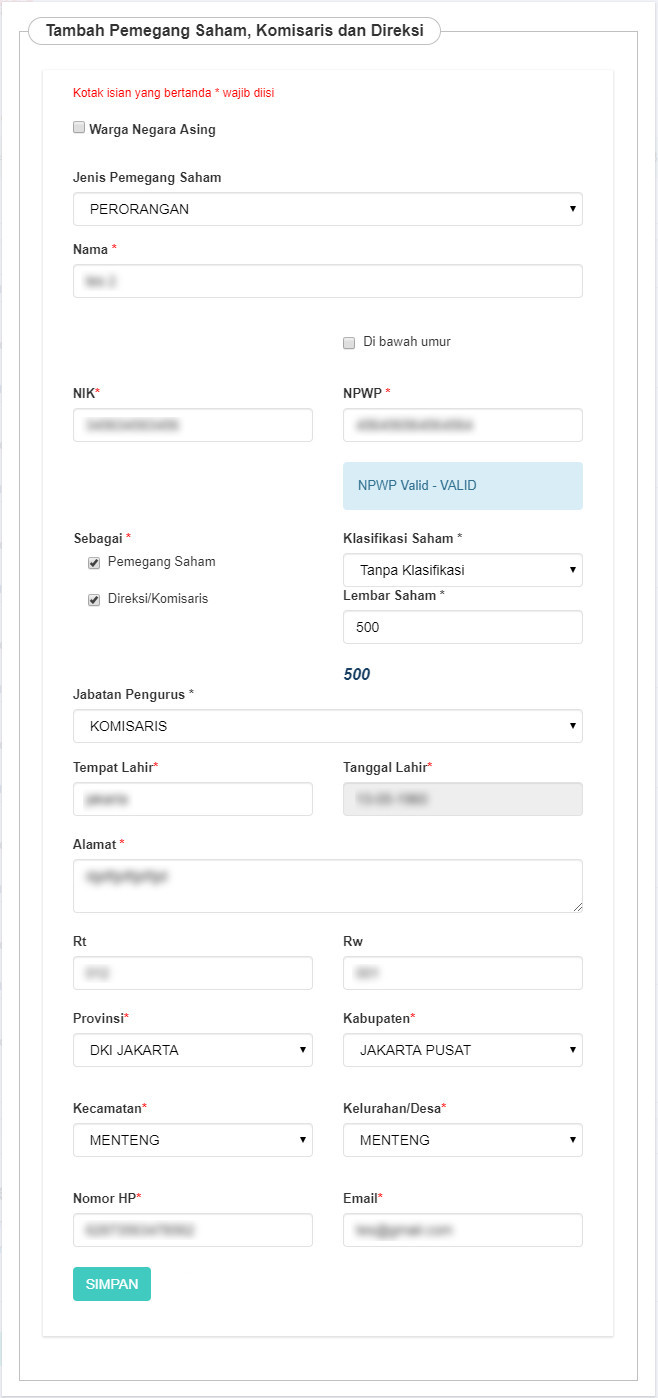
- Nama : Masukkan nama pemegang saham, komisaris, dan direksi
- NIK : Masukkan NIK pemegang saham dan direksi/komisaris
- NPWP : Masukkan NPWP wajib untuk pemegang saham dan direksi/komisaris, jika tidak memiliki NPWP bisa di isi dengan angka "0".
- Sebagai : Pilihan untuk memilih antara pemegang saham dan direksi/komisaris
- Jika memilih Pemegang Saham, maka akan muncul field berikut
- Jika memilih Direksi/Komisaris, maka akan muncul field berikut
- Jika memilih Pemegang Saham dan Direksi/Komisaris, maka akan muncul field berikut
- Tempat Lahir : Masukkan tempat lahir
- Tanggal Lahir : Masukkan Tanggal Lahir
- Alamat : Masukkan alamat pemegang saham dan direksi/komisaris
- RT : Masukkan RT
- RW : Masukkan RW
- Pilih Provinsi
- Pilih Kabupaten
- Pilih Kecamatan
- Pilih Kelurahan/desa
- Nomor Hp : Masukkan nomor Hp
- Email : Masukkan email
2. BADAN HUKUM
Jika memilih Jenis Pemegang Saham “BADAN HUKUM”, maka field yang muncul adalah seperti tampilan berikut :
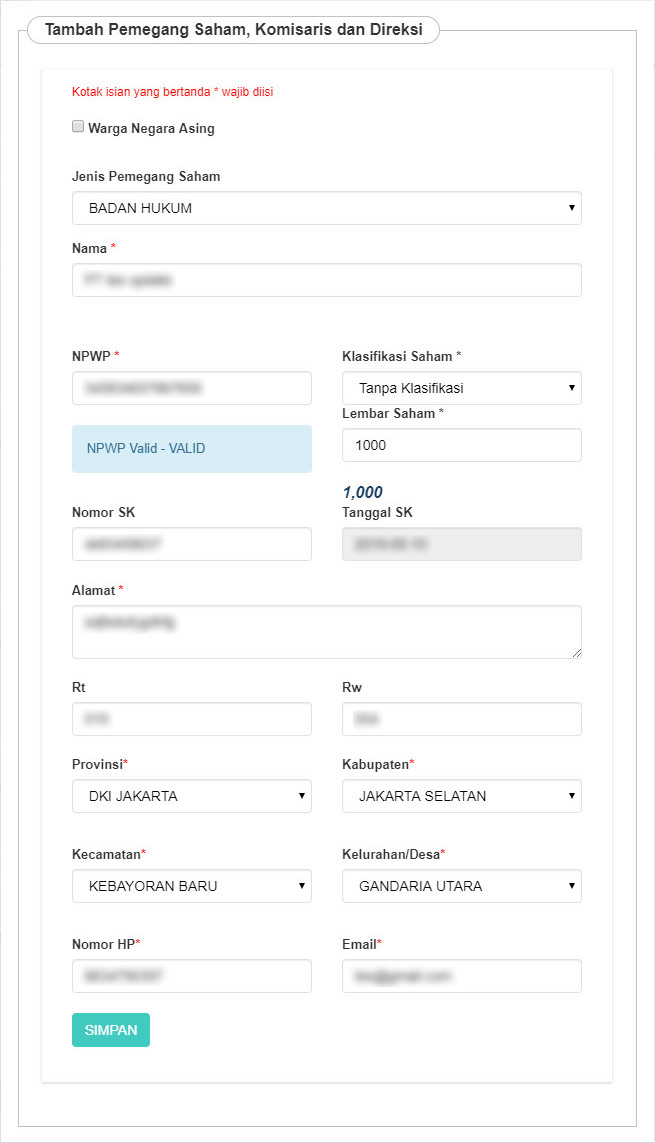
- Nama : Masukkan nama pemegang saham, komisaris, dan direksi
- NPWP : Masukkan NPWP wajib untuk pemegang saham dan direksi/komisaris, jika tidak memiliki NPWP bisa di isi dengan angka "0"
- Pilih Klasifikasi Saham
- Lembar Saham : Masukkan Jumlah Lembar Saham
- Nomor SK : Masukkan Nomor SK
- Pilih Tanggal SK
- Alamat : Masukkan alamat pemegang saham dan direksi/komisaris
- RT : Masukkan RT
- RW : Masukkan RW
- Pilih Provinsi
- Pilih Kabupaten
- Pilih Kecamatan
- Pilih Kelurahan/desa
- Nomor Hp : Masukkan nomor Hp
- Email : Masukkan email
3. MASYARAKAT
Jika memilih Jenis Pemegang Saham “MASYARAKAT”, maka field yang muncul adalah seperti tampilan berikut :
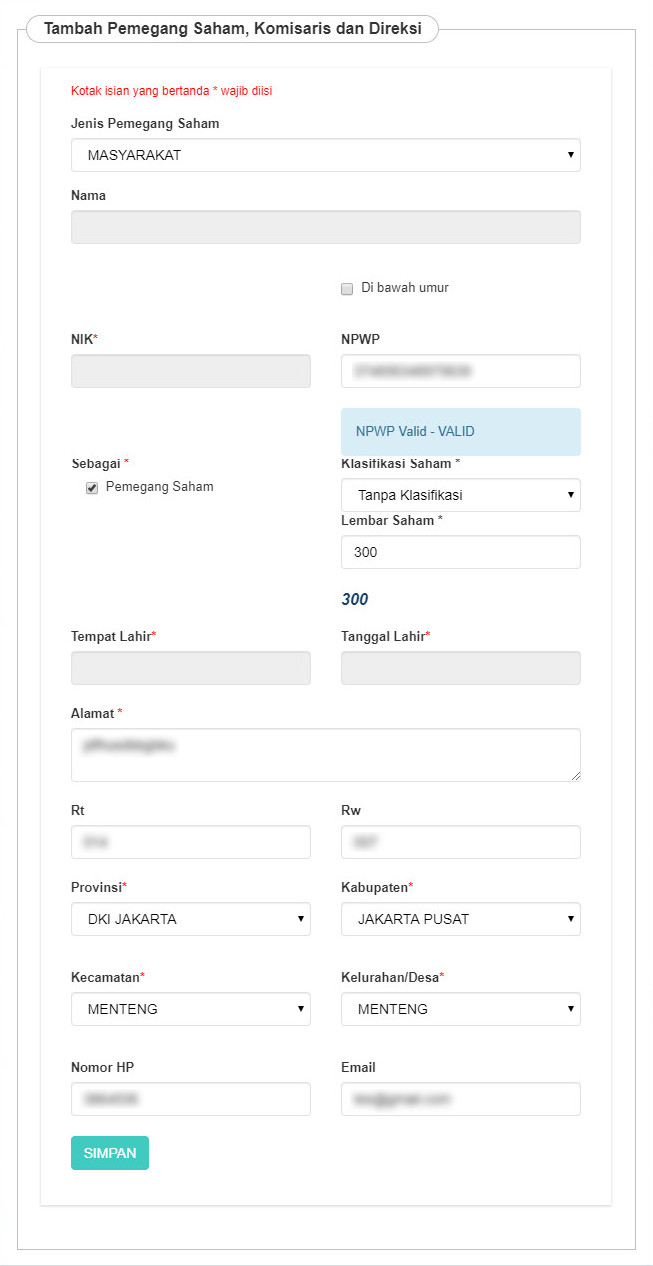
- Nama : (Disable)
- NIK : (Disable)
- NPWP : (Disable)
- Sebagai : Pilihan untuk memilih antara pemegang saham dan direksi/komisaris
- Jika memilih Pemegang Saham, maka akan muncul field berikut
- Pilih Klasifikasi Saham
- Lembar Saham : Masukkan Jumlah Lembar Saham
- Tempat Lahir : Masukkan Tempat Lahir
- Tanggal Lahir : Masukkan Tanggal Lahir
- Alamat : Masukkan alamat pemegang saham dan direksi/komisaris
- RT : Masukkan RT
- RW : Masukkan RW
- Pilih Provinsi
- Pilih Kabupaten
- Pilih Kecamatan
- Pilih Kelurahan/desa
- Nomor Hp : Masukkan nomor Hp
- Email : Masukkan email
4. NEGARA REPUBLIK INDONESIA
Jika memilih Jenis Pemegang Saham “NEGARA REPUBLIK INDONESIA”, maka field yang muncul adalah seperti tampilan berikut :
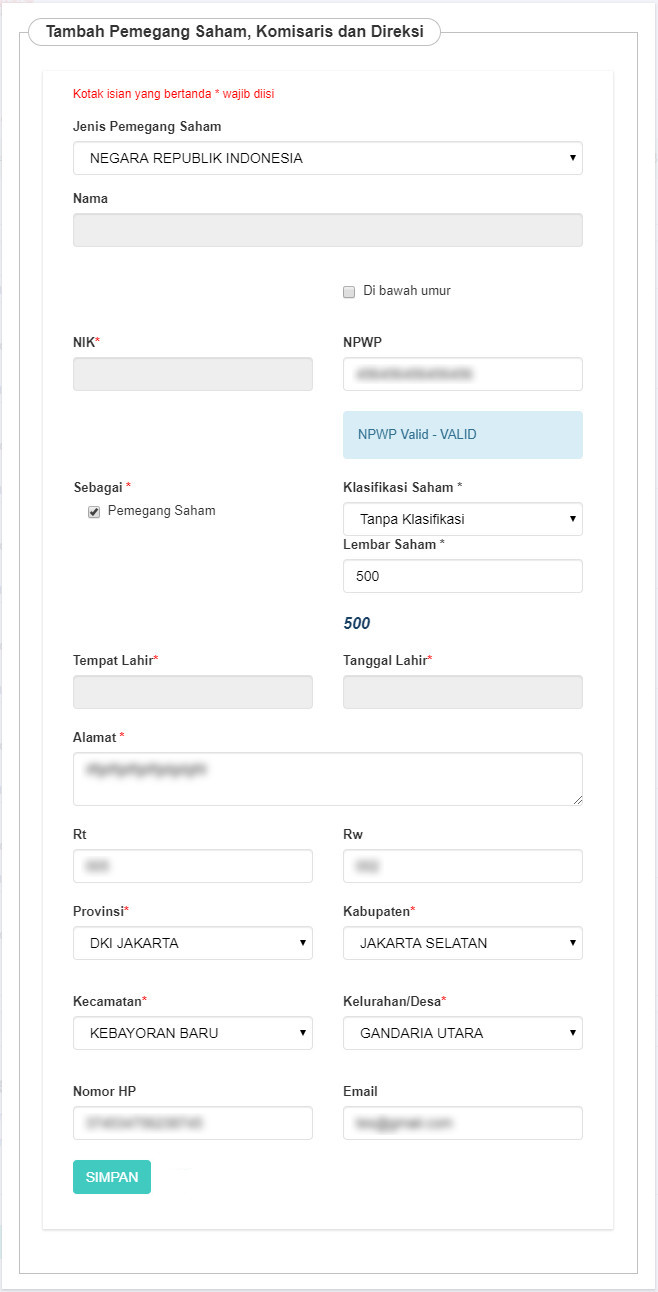
- Nama : (Disable)
- NIK : (Disable)
- NPWP : (Disable)
- Sebagai : Pilihan untuk memilih antara pemegang saham dan direksi/komisaris
- Jika memilih Pemegang Saham, maka akan muncul field berikut
- Pilih Klasifikasi Saham
- Lembar Saham : Masukkan Jumlah Lembar Saham
- Tempat Lahir : (Disable)
- Tanggal Lahir : (Disable)
- Alamat : Masukkan alamat pemegang saham dan direksi/komisaris
- RT : Masukkan RT
- RW : Masukkan RW
- Pilih Provinsi
- Pilih Kabupaten
- Pilih Kecamatan
- Pilih Kelurahan/desa
- Nomor Hp : Masukkan nomor Hp
- Email : Masukkan email
5. PEMERINTAH
Jika memilih Jenis Pemegang Saham “PEMERINTAH”, maka field yang muncul adalah seperti tampilan berikut :
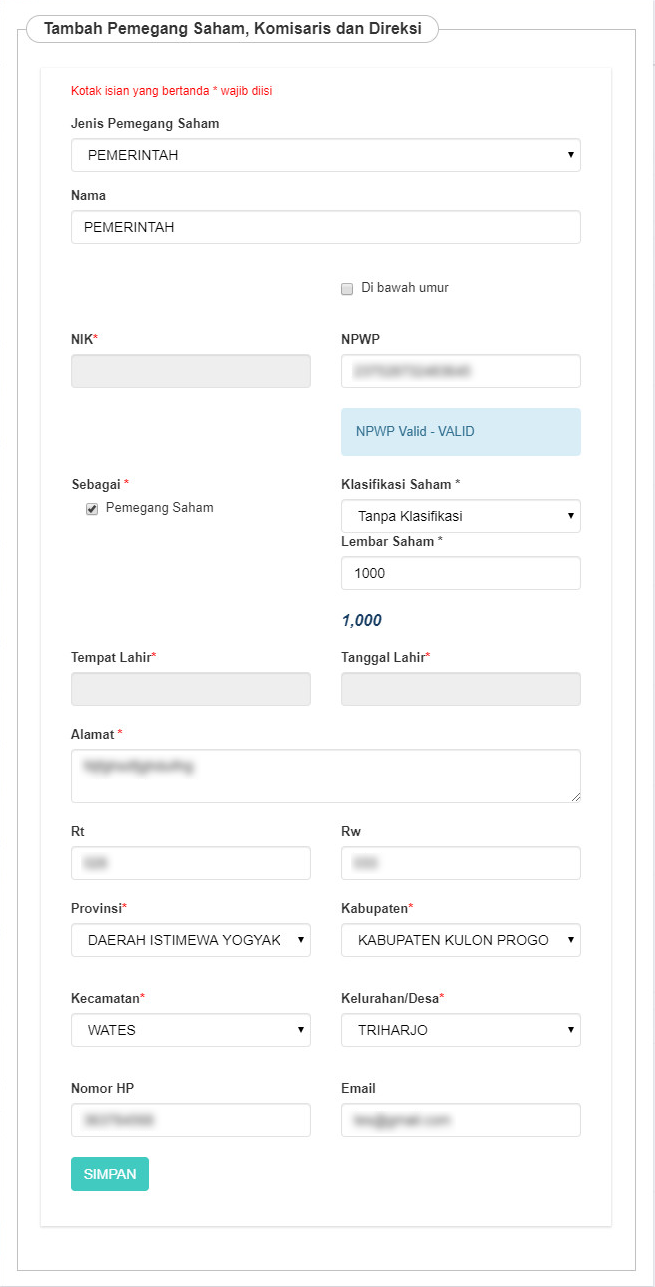
- Nama : (otomatis terisi “PEMERINTAH”)
- NPWP : (Disable)
- Sebagai : Pilihan untuk memilih antara pemegang saham dan direksi/komisaris
- Jika memilih Pemegang Saham, maka akan muncul field berikut
- Pilih Klasifikasi Saham
- Lembar Saham : Masukkan Jumlah Lembar Saham
- Tempat Lahir : (Disable)
- Tanggal Lahir : (Disable)
- Alamat : Masukkan alamat pemegang saham dan direksi/komisaris
- RT : Masukkan RT
- RW : Masukkan RW
- Pilih Provinsi
- Pilih Kabupaten
- Pilih Kecamatan
- Pilih Kelurahan/desa
- Nomor Hp : Masukkan nomor Hp
- Email : Masukkan email
Setelah semua data pengurus dan pemegang saham WNI terisi, Klik tombol  untuk menyimpan data pemegang saham, komisaris dan direksi WNI.
untuk menyimpan data pemegang saham, komisaris dan direksi WNI.
2). Warga Negara Asing
- Jika Pemegang Saham merupakan Warga Negara Asing, Ceklis Warga Negara Asing. Kemudian isikan form Pemegang Saham dibawah ini.
Pada form tersebut terdapat beberapa field yang harus diisi, yaitu :
- Pilih Jenis Pemegang saham yang terdiri dari :
1. PERORANGAN
Jika memilih Jenis Pemegang Saham “PERORANGAN”, maka field yang muncul adalah seperti tampilan berikut :
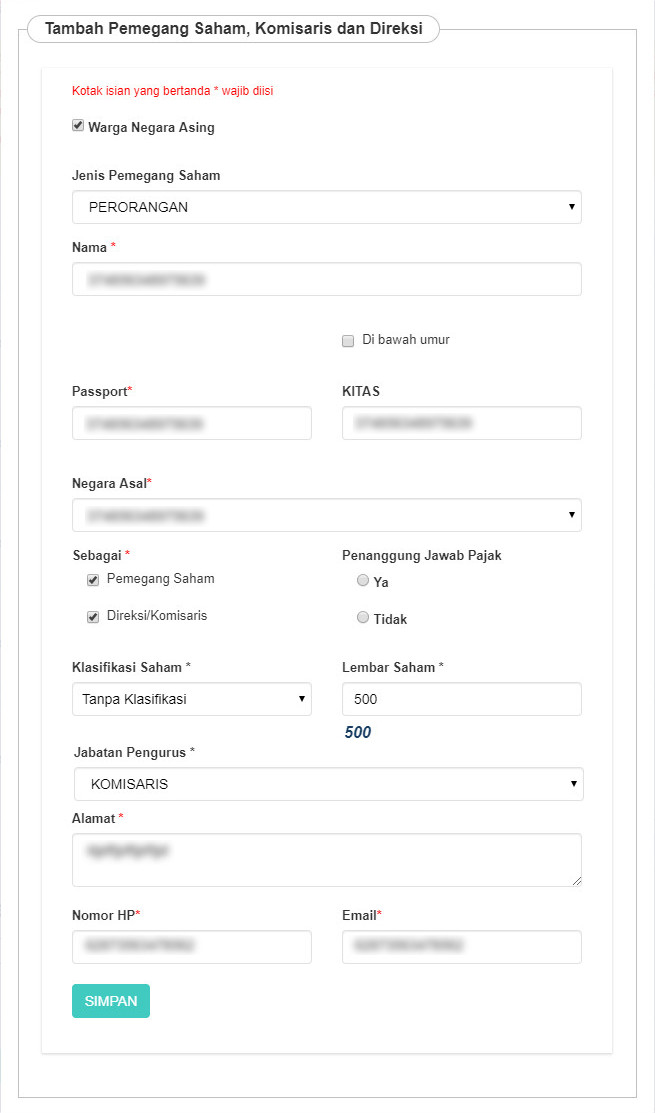
- Nama : Masukkan nama pemegang saham, komisaris, dan direksi
- Pasport : Masukkan Pasport
- KITAS : Masukkan KITAS
- Pilih Negara Asal
- Sebagai : Pilihan untuk memilih antara pemegang saham dan direksi/komisaris
- Jika memilih Pemegang Saham, maka akan muncul field berikut
- Jika memilih Direksi/Komisaris, maka akan muncul field berikut
- Jika memilih Pemegang Saham dan Direksi/Komisaris, maka akan muncul field berikut
- Alamat : Masukkan alamat
- Nomor HP : Masukkan Nomor HP
- Email : Masukkan email
2. BADAN HUKUM
Jika memilih Jenis Pemegang Saham “BADAN HUKUM”, maka field yang muncul adalah seperti tampilan berikut :
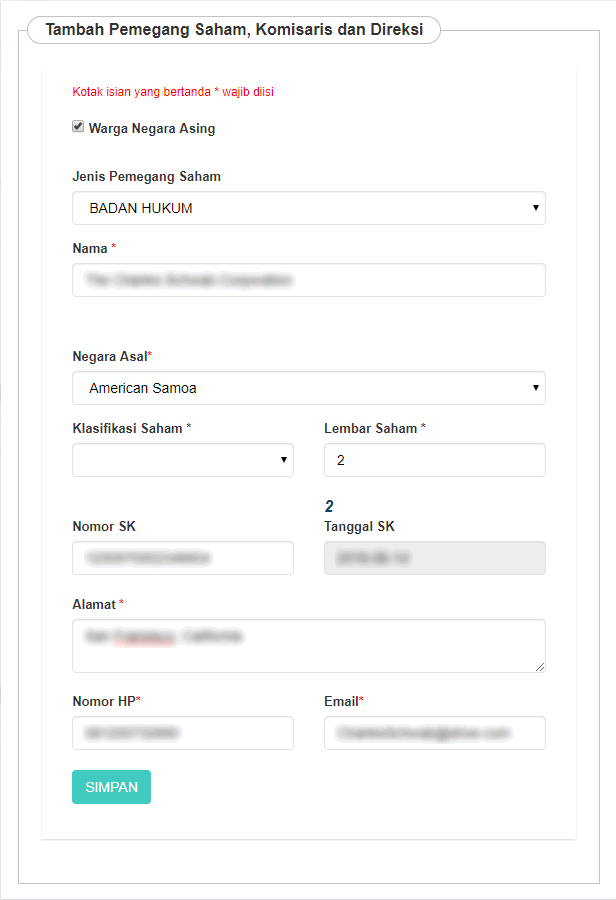
- Nama : Masukkan nama pemegang saham, komisaris, dan direksi
- Pilih Negara Asal
- Pilih Klasifikasi Saham
- Lembar Saham : Masukkan Jumlah Lembar Saham
- Nomor SK : Masukkan Nomor SK
- Pilih Tanggal SK
- Alamat : Masukkan alamat pemegang saham dan direksi/komisaris
- Nomor Hp : Masukkan nomor Hp
- Email : Masukkan email
Setelah semua data pengurus dan pemegang saham WNA terisi, Klik tombol  untuk menyimpan pemegang saham, komisaris dan direksi WNA.
untuk menyimpan pemegang saham, komisaris dan direksi WNA.

i. Pemilik Manfaat
- Setelah melakukan penginputan Pengurus dan Pemegang Saham, maka selanjutnya dilakukan pemahaman terhadap Pemilik Manfaat pada Form dibawah ini.
- Ceklis pada kolom centang yang ada. Maka akan muncul tampilan seperti berikut.
- Ceklis 2 kolom centang untuk menyetujui Peraturan Presiden yang berlaku. Kemudian akan muncul tampilan untuk menambahkan pemilik manfaat seperti berikut.
j. Notaris Pengganti
Jika pemohon merupakan notaris pengganti, maka ceklis kolom Notaris pengganti pada form pendirian

Kemudian tampil Halaman Daftar Notaris Pengganti seperti dibawah ini
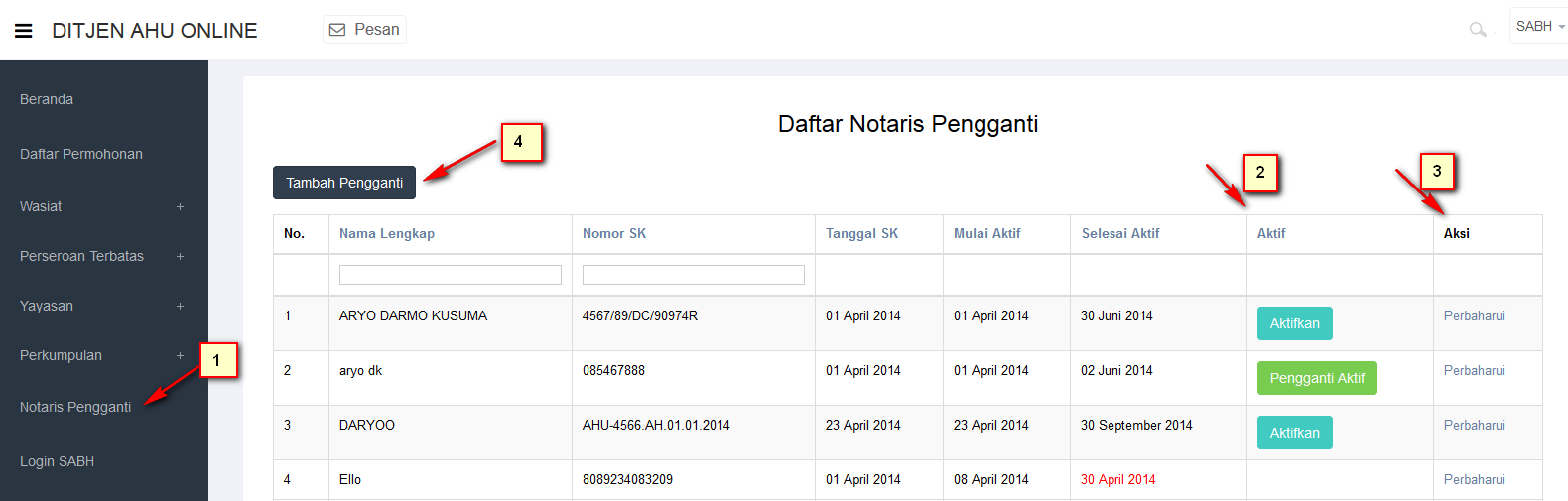
- Masuk ke halaman menu Notaris Pengganti disebelah kiri.
- Menampilkan status notaris pengganti.
- Menampilkan aksi perbaharui untuk mengupdate status notaris pengganti.
- Masukkan nama lengkap notaris.
- Masukkkan Nomor SK Notarisnya.
- Masukkan Tanggal SK.
- Masukkan tanggal mulai aktif.
- Masukkan tanggal selesai aktif.
- Ceklis ketika notaris tersebut ingin diaktifkan sebagai notaris pengganti.
k. Surat Keterangan/Pernyataan Dokumen yang harus dimiliki
- Setelah itu halaman akan menampilkan popup disclaimer seperti berikut.
* Fungsi halaman pratinjau adalah untuk dilihat kembali adanya data yang tidak sesuai dengan akta pada saat penginputan atau data yang salah saat melakukan penginputan sebelum tersimpan.
l. Upload Akta
- Selanjutnya aplikasi akan memuat halaman Daftar Transaksi Perseroan.
Pada halaman Daftar Transaksi Perseroan, terdapat beberapa fungsi diantaranya :
2. Tombol  untuk mengunduh bukti pembayaran. * Bukti Tagihan PNRI ini sebagai bukti pembayaran BNRI langsung ke pada pihak BNI, cukup hanya dengan menunjukkan bukti tagihan PNRI.
untuk mengunduh bukti pembayaran. * Bukti Tagihan PNRI ini sebagai bukti pembayaran BNRI langsung ke pada pihak BNI, cukup hanya dengan menunjukkan bukti tagihan PNRI.
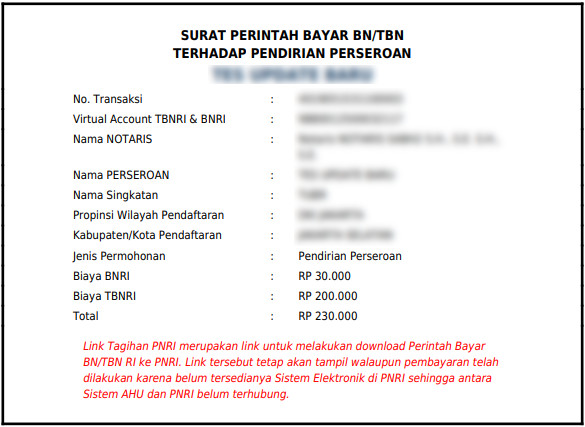
3. Tombol  untuk mengunduh Bukti Permohonan Pendirian Perseroan Terbatas.
untuk mengunduh Bukti Permohonan Pendirian Perseroan Terbatas.
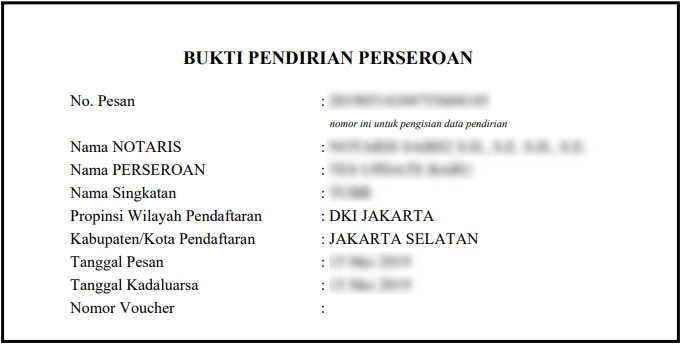
Untuk mengakses form Pratinjau, klik 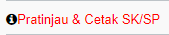 , maka akan tampil halaman pratinjau data perseroan.
, maka akan tampil halaman pratinjau data perseroan.
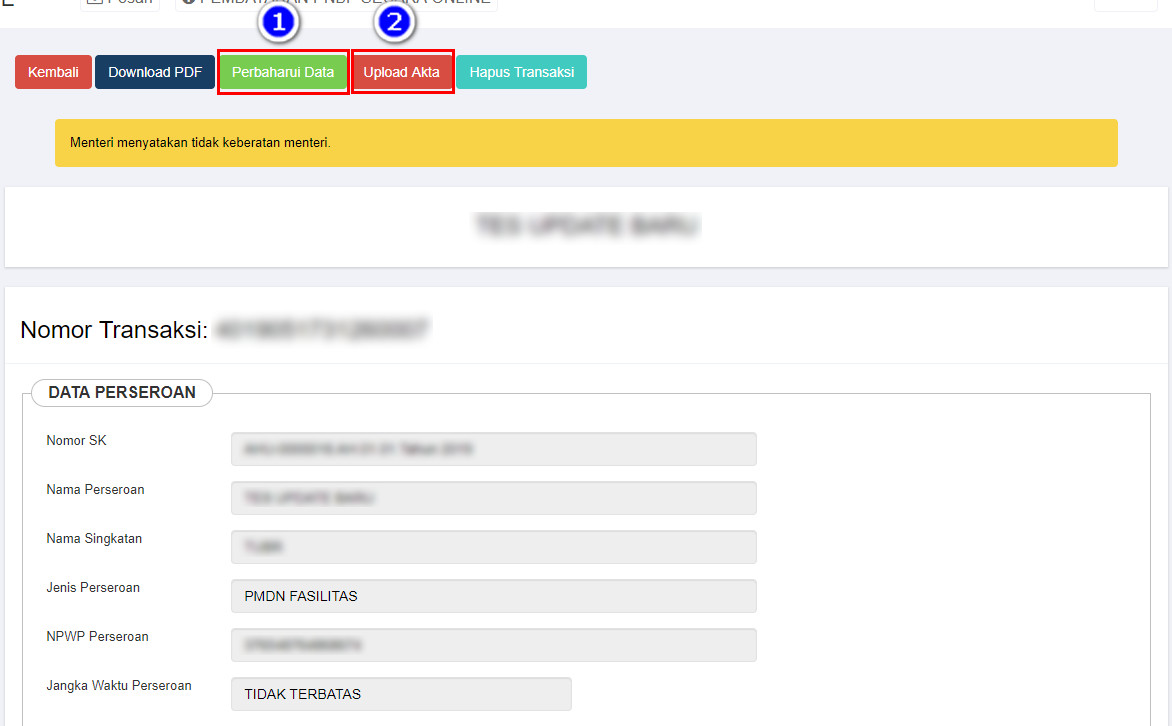
- Ceklis semua pernyataan diatas.
m. Download SK Pengesahan Pendirian
- Kemudian tampil SK Pengesahan Pendirian seperti gambar dibawah ini.
n. Upload Bukti Setor
Keterangan :
- Bukti setor modal wajib disampaikan secara elektronik kepada menteri dalam waktu paling lama 60 (enam puluh) hari terhitung sejak tanggal akta pendirian Perseroan Terbatas ditandatangani sesuai ketentuan Pasal 2 ayat 2 PP 29 Tahun 2016 Tentang Perubahan Modal Dasar.
- Jika Notaris belum melakukan Upload Bukti Setor, maka perseroan yang telah didirikan tidak bisa mengakses transaksi Perubahan.
- Kemudian tampil halaman upload bukti setor seperti gambar dibawah ini.
- Ceklis semua syarat dan ketentuan
- Pilih jenis bukti penyetoran modal yang ingin diupload
o. Download Bukti Setor
3. Pendirian Pending
- Pendirian Pending dilakukan oleh Notaris untuk melakukan pendirian pada perseroan yang tertunda.
- Klik Menu Perseroan Terbatas → Pendirian Pending seperti yang ditunjukkan pada gambar berikut.
- Kemudian akan muncul halaman Pemesanan Nomor Voucher Pendirian dibawah ini untuk mengesahkan Badan Hukum Perseroan yang akan didirikan.
Pada form tersebut terdapat beberapa field, diantaranya:
- 1. Pelayanan Jasa Hukum Sudah Otomatis Muncul
- 2. Isikan Total Modal Dasar. Jumlah pembelian voucher tergantung dari besarnya Modal Dasar. Jika Modal Dasar tidak diisi, maka akan muncul notifikasi seperti berikut.
- 3. Nama Pemohon Sudah Otomatis Muncul
- 4. Email Pemohon Sudah Otomatis Muncul
- 5. Nomor Hp Sudah Otomatis Muncul
- Setelah itu lakukan Pembayaran Tagihan Pemesanan Nomor Voucher untuk Pendirian Perseroan pada aplikasi YAP! seperti yang sudah dijelaskan pad link berikut ini http://panduan.ahu.go.id/doku.php?id=perseroan_terbatas#pembayaran_nomor_voucher
- Maka sistem akan menampilkan halaman Permohonan Pendirian Pending Perseroan berikut Nomer Voucher Pengesahan Badan Hukum Perseroan.
- Masukkan Nama Perseroan
- Masukkan Nomor Surat yang tertera pada surat yang dikirim oleh Kementrian
- Masukkan Notaris Terakhir yang terdapat pada SK PT
- Maka akan keluar popup disclaimer seperti berikut.
Setelah menyetujui pesan pemberitahuan, sistem akan menampilkan Form Pendirian seperti gambar dibawah ini.
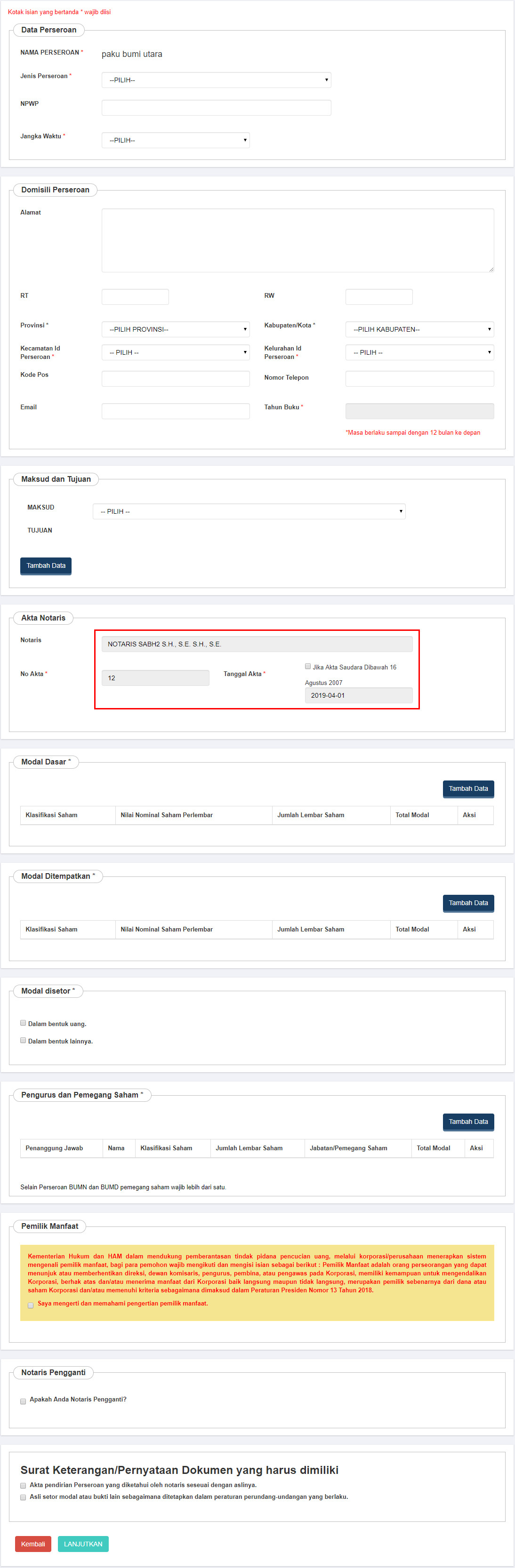
* Perhatikan pada Akta Notaris*
- Pada akta notaris untuk nomor akta, tanggal akta dan nama notaris sudah otomatis terisi sesuai dengan data Perseroan Pending.
Dalam form pendirian terdapat beberapa fitur diantaranya :
a. Data Perseroan
Pada Form tersebut terdapat beberapa field yang harus diisi, yaitu :
- 1. Nama Perseroan : Tampil secara otomatis nama perseroan yang dipesan
- 3. Jenis Perseroan : Pilih Jenis Perseroan
- 4. NPWP Perseroan : Masukkan nomor NPWP
- 5. Jangka Waktu : Pilih Jangka Waktu
b. Domisili Perseroan
Pada Form tersebut terdapat beberapa field yang harus diisi, yaitu :
- Masukkan alamat perseroan
- Masukkan RT
- Masukkan RW
- Masukkan Kode Pos
- Masukkan Nomor Telepon perseroan
- Masukkan email
- Pilih Tahun Buku
c. Maksud dan Tujuan
Pada Form tersebut terdapat beberapa field yang harus diisi, yaitu :
- Pilih Tujuan
Maksud dan Tujuan dapat dipilih lebih dari satu, Pengguna bisa menambahkan Maksud dan Tujuan dengan cara Klik Tombol 
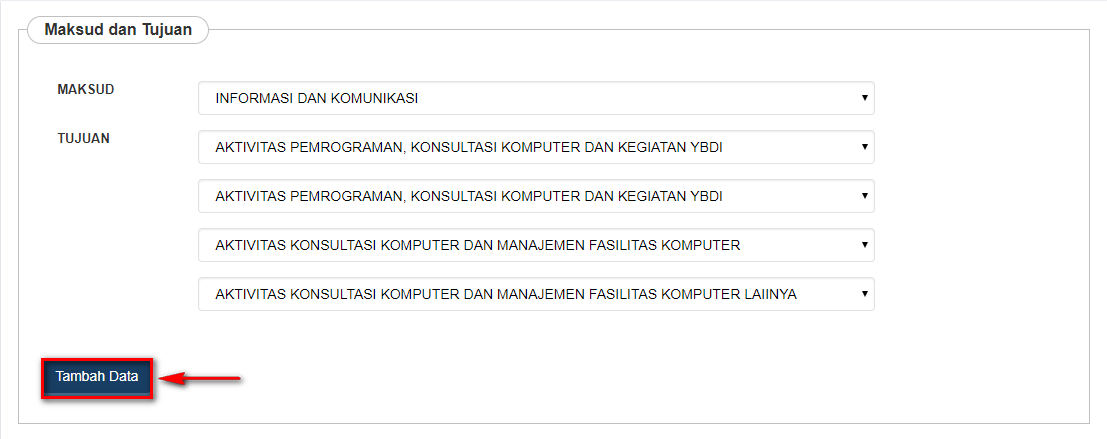
Maka akan muncul field maksud dan tujuan baru seperti berikut
d. Akta Notaris
e. Modal Dasar
Untuk menginput Modal Dasar, pengguna dapat Klik tombol  . Maka akan muncul Form Tambah Modal Dasar seperti berikut.
. Maka akan muncul Form Tambah Modal Dasar seperti berikut.
Pada Form tersebut terdapat beberapa field yang harus diisi, yaitu :
1. Klasifikasi Saham terdiri dari :
- Jika memilih Klasifikasi Saham “Tanpa Klasifikasi”, maka field Total Modal akan menampilkan nilai default sesuai dengan Total Modal Dasar yang dimiliki.
2. Total Modal
- Field Total Modal diisikan apabila memilih Klasifikasi Saham “Seri-N”.
3. Harga Perlembar
- Field harga perlembar diisikan berapa harga saham per lembarnya.
4. Setelah semua field terisi, klik tombol  untuk menyimpan modal dasar.
untuk menyimpan modal dasar.
f. Modal Ditempatkan
Untuk menginput Modal Ditempatkan, pengguna dapat Klik tombol  . Maka akan muncul Form Tambah Modal Ditempatkan seperti berikut.
. Maka akan muncul Form Tambah Modal Ditempatkan seperti berikut.
Pada Form tersebut terdapat beberapa field yang harus diisi, yaitu :
1. Klasifikasi Saham
- Field Klasifikasi Saham sudah ditampilkan secara default dari pemilihan Klasifikasi Saham di Form Modal Dasar sebelumnya.
2. Harga Perlembar
- Field Harga Perlembar sudah ditampilkan secara default dari pengisian Harga Perlembar di Form Modal Dasar sebelumnya.
3. Jumlah Lembar Saham Keseluruhan
- Field Jumlah Lembar Saham Keseluruhan sudah ditampilkan secara default dari pembagian antara Total Modal dengan Harga Perlembar di Form Modal Dasar sebelumnya.
4. Lembar Saham
- Field Lembar Saham diisi berdasarkan jumlah modal yang ditempatkan. Jika modal yang ditempatkan kurang 25% dari modal dasar, maka akan tampil notifikasi seperti berikut.
5. Setelah semua field terisi, klik tombol  untuk menyimpan modal ditempatkan.
untuk menyimpan modal ditempatkan.
g. Modal Disetor
Pada Form tersebut terdapat cara penyetoran modal :
- Modal disetor dalam bentuk uang akan otomatis terceklis.
- Ceklis Dalam bentuk Lainnya, Jika ada modal yang disetorkan dalam bentuk lainnya.
h. Pengurus dan Pemegang Saham
- Pengurus dan Pemegang Saham bisa merupakan Warga Negara Indonesia maupun Warga Negara Asing.
1). Warga Negara Indonesia
- Jika Pemegang Saham merupakan Warga Negara Indonesia, maka isikan form dibawah ini.
Pada form tersebut terdapat beberapa field yang harus diisi, yaitu :
- Pilih Jenis Pemegang saham WNI yang terdiri dari :
1. PERORANGAN
Jika memilih Jenis Pemegang Saham “PERORANGAN”, maka field yang muncul adalah seperti tampilan berikut :
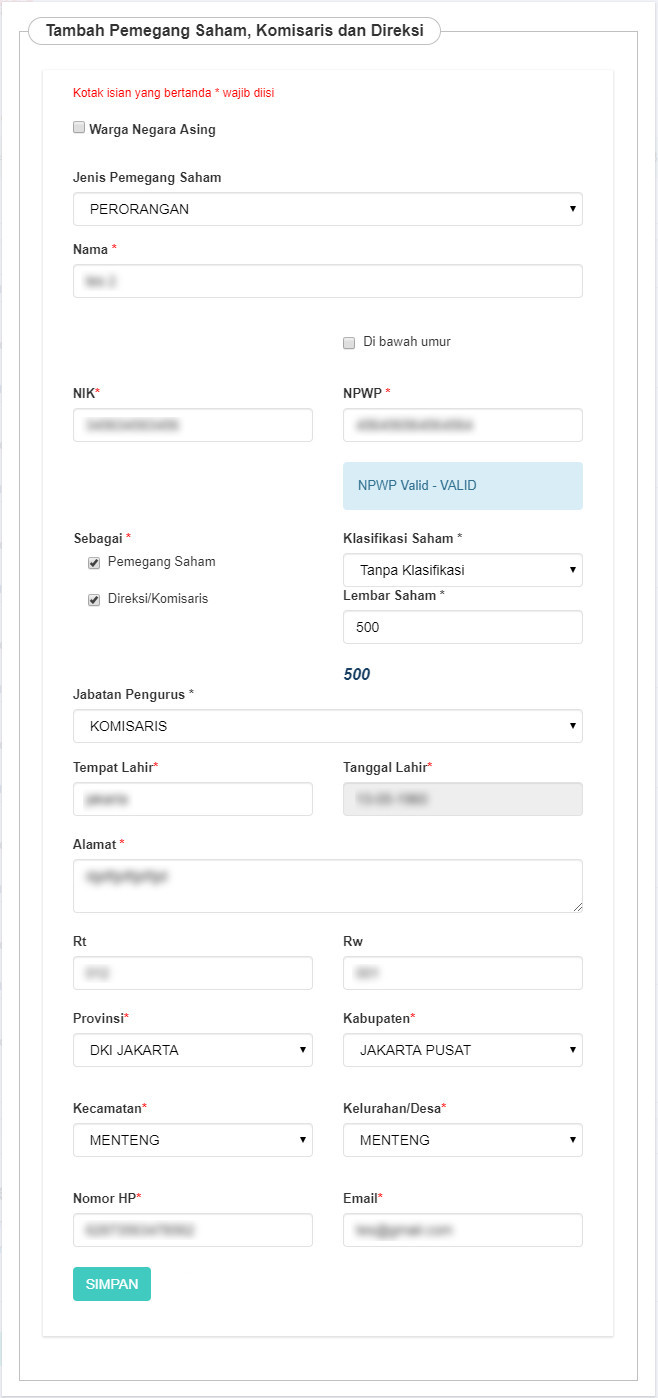
- Nama : Masukkan nama pemegang saham, komisaris, dan direksi
- NIK : Masukkan NIK pemegang saham dan direksi/komisaris
- NPWP : Masukkan NPWP wajib untuk pemegang saham dan direksi/komisaris, jika tidak memiliki NPWP bisa di isi dengan angka "0".
- Sebagai : Pilihan untuk memilih antara pemegang saham dan direksi/komisaris
- Jika memilih Pemegang Saham, maka akan muncul field berikut
- Jika memilih Direksi/Komisaris, maka akan muncul field berikut
- Jika memilih Pemegang Saham dan Direksi/Komisaris, maka akan muncul field berikut
- Tempat Lahir : Masukkan tempat lahir
- Tanggal Lahir : Masukkan Tanggal Lahir
- Alamat : Masukkan alamat pemegang saham dan direksi/komisaris
- RT : Masukkan RT
- RW : Masukkan RW
- Pilih Provinsi
- Pilih Kabupaten
- Pilih Kecamatan
- Pilih Kelurahan/desa
- Nomor Hp : Masukkan nomor Hp
- Email : Masukkan email
2. BADAN HUKUM
Jika memilih Jenis Pemegang Saham “BADAN HUKUM”, maka field yang muncul adalah seperti tampilan berikut :
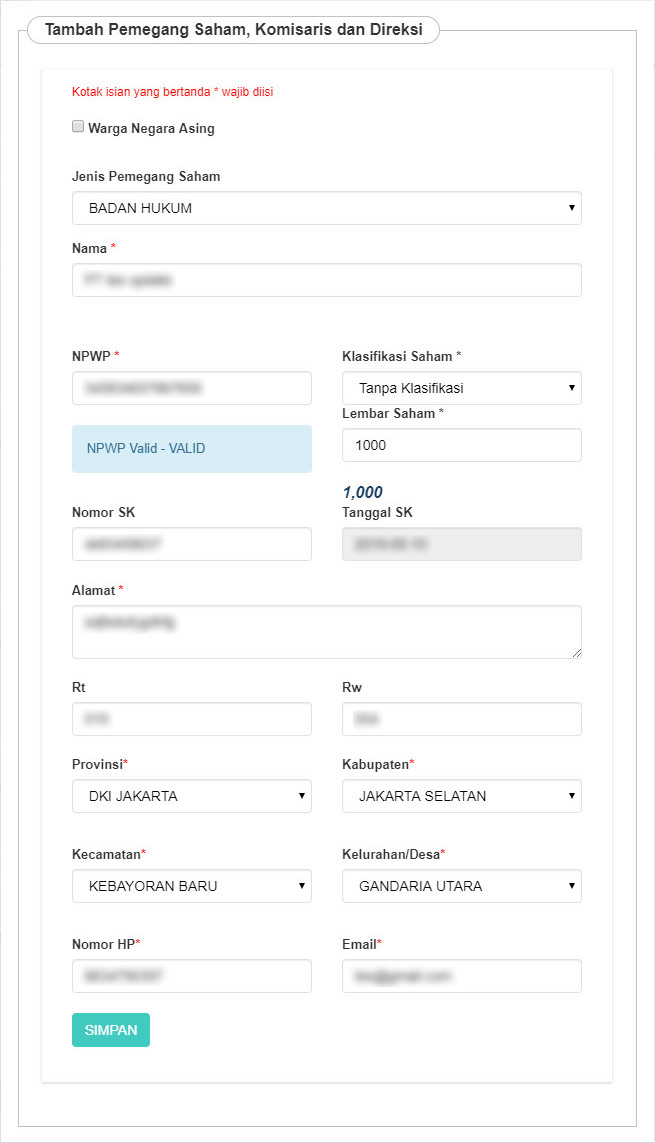
- Nama : Masukkan nama pemegang saham, komisaris, dan direksi
- NPWP : Masukkan NPWP wajib untuk pemegang saham dan direksi/komisaris, jika tidak memiliki NPWP bisa di isi dengan angka "0"
- Pilih Klasifikasi Saham
- Lembar Saham : Masukkan Jumlah Lembar Saham
- Nomor SK : Masukkan Nomor SK
- Pilih Tanggal SK
- Alamat : Masukkan alamat pemegang saham dan direksi/komisaris
- RT : Masukkan RT
- RW : Masukkan RW
- Pilih Provinsi
- Pilih Kabupaten
- Pilih Kecamatan
- Pilih Kelurahan/desa
- Nomor Hp : Masukkan nomor Hp
- Email : Masukkan email
3. MASYARAKAT
Jika memilih Jenis Pemegang Saham “MASYARAKAT”, maka field yang muncul adalah seperti tampilan berikut :
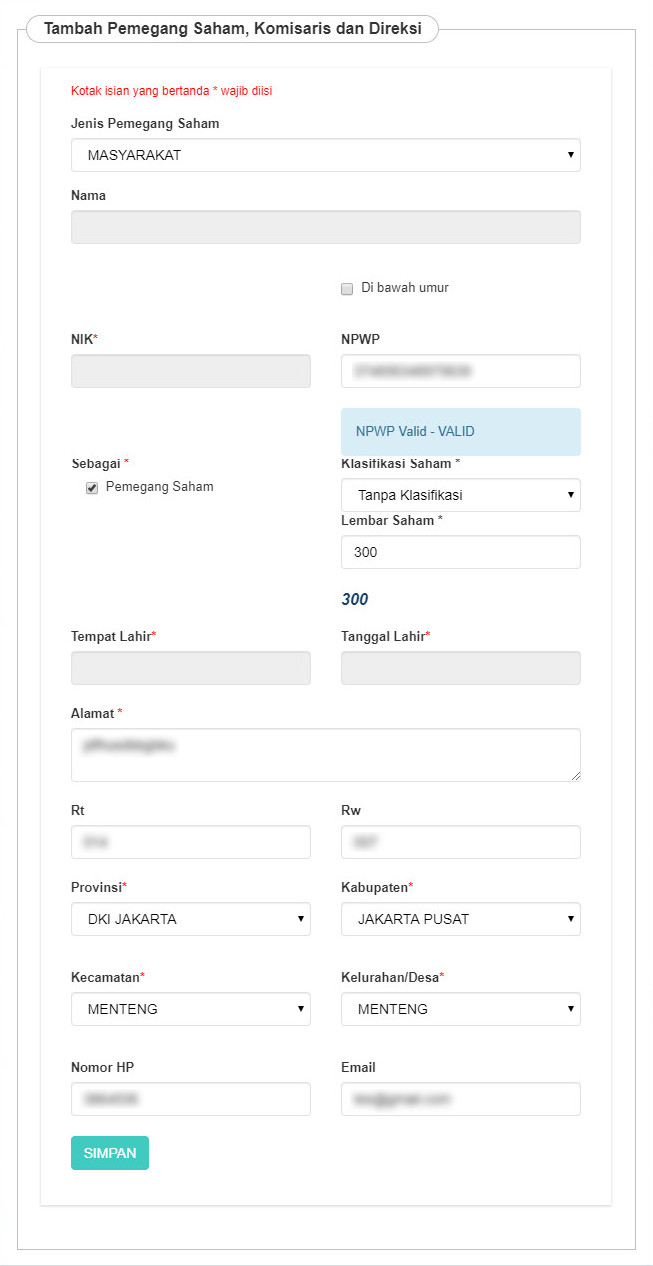
- Nama : (Disable)
- NIK : (Disable)
- NPWP : (Disable)
- Sebagai : Pilihan untuk memilih antara pemegang saham dan direksi/komisaris
- Jika memilih Pemegang Saham, maka akan muncul field berikut
- Pilih Klasifikasi Saham
- Lembar Saham : Masukkan Jumlah Lembar Saham
- Tempat Lahir : Masukkan Tempat Lahir
- Tanggal Lahir : Masukkan Tanggal Lahir
- Alamat : Masukkan alamat pemegang saham dan direksi/komisaris
- RT : Masukkan RT
- RW : Masukkan RW
- Pilih Provinsi
- Pilih Kabupaten
- Pilih Kecamatan
- Pilih Kelurahan/desa
- Nomor Hp : Masukkan nomor Hp
- Email : Masukkan email
4. NEGARA REPUBLIK INDONESIA
Jika memilih Jenis Pemegang Saham “NEGARA REPUBLIK INDONESIA”, maka field yang muncul adalah seperti tampilan berikut :
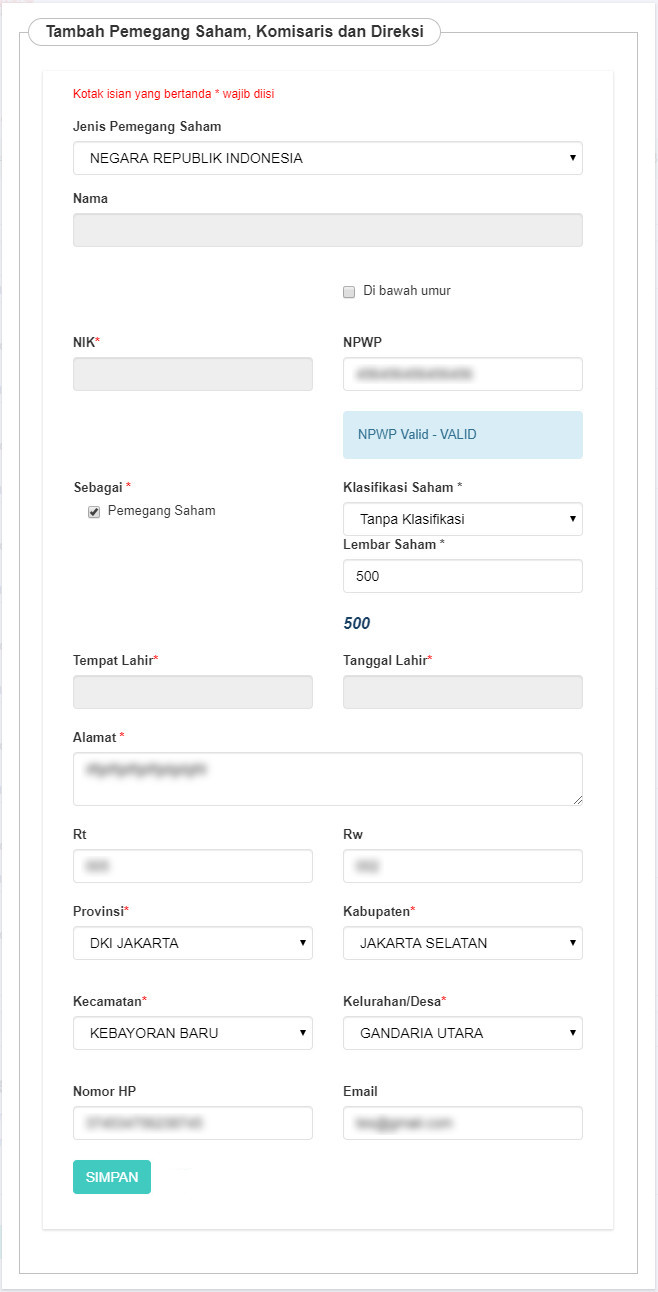
- Nama : (Disable)
- NIK : (Disable)
- NPWP : (Disable)
- Sebagai : Pilihan untuk memilih antara pemegang saham dan direksi/komisaris
- Jika memilih Pemegang Saham, maka akan muncul field berikut
- Pilih Klasifikasi Saham
- Lembar Saham : Masukkan Jumlah Lembar Saham
- Tempat Lahir : (Disable)
- Tanggal Lahir : (Disable)
- Alamat : Masukkan alamat pemegang saham dan direksi/komisaris
- RT : Masukkan RT
- RW : Masukkan RW
- Pilih Provinsi
- Pilih Kabupaten
- Pilih Kecamatan
- Pilih Kelurahan/desa
- Nomor Hp : Masukkan nomor Hp
- Email : Masukkan email
5. PEMERINTAH
Jika memilih Jenis Pemegang Saham “PEMERINTAH”, maka field yang muncul adalah seperti tampilan berikut :
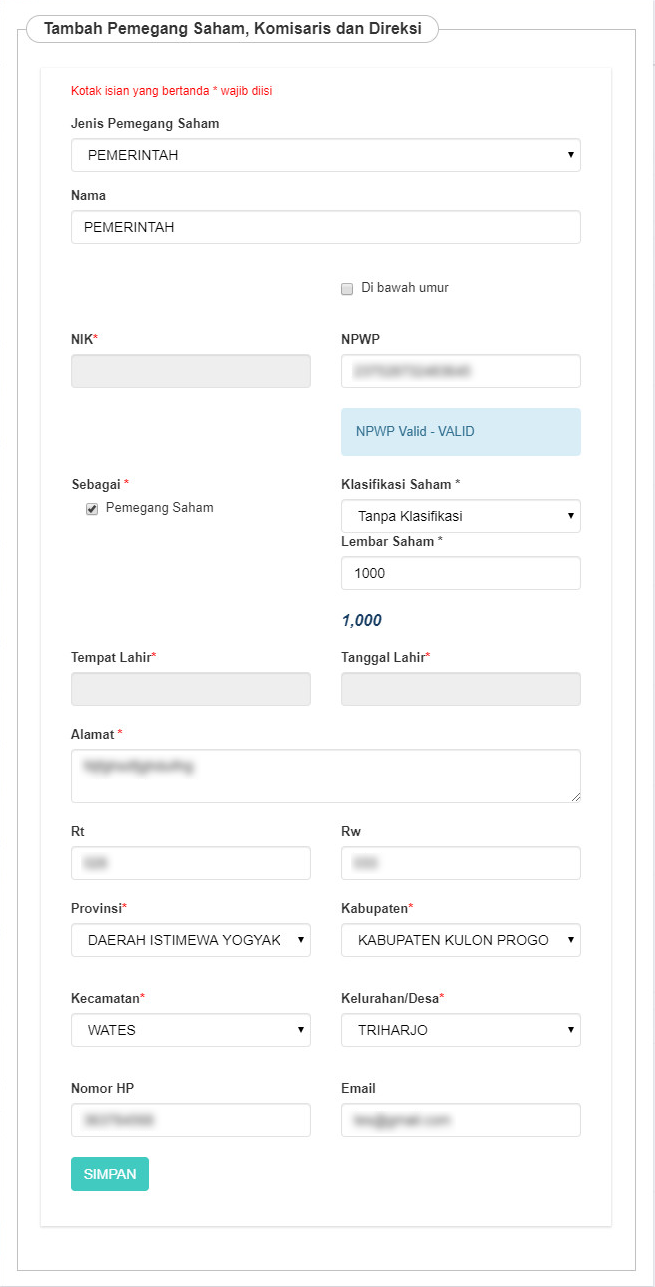
- Nama : (otomatis terisi “PEMERINTAH”)
- NPWP : (Disable)
- Sebagai : Pilihan untuk memilih antara pemegang saham dan direksi/komisaris
- Jika memilih Pemegang Saham, maka akan muncul field berikut
- Pilih Klasifikasi Saham
- Lembar Saham : Masukkan Jumlah Lembar Saham
- Tempat Lahir : (Disable)
- Tanggal Lahir : (Disable)
- Alamat : Masukkan alamat pemegang saham dan direksi/komisaris
- RT : Masukkan RT
- RW : Masukkan RW
- Pilih Provinsi
- Pilih Kabupaten
- Pilih Kecamatan
- Pilih Kelurahan/desa
- Nomor Hp : Masukkan nomor Hp
- Email : Masukkan email
Setelah semua data pengurus dan pemegang saham WNI terisi, Klik tombol  untuk menyimpan data pemegang saham, komisaris dan direksi WNI.
untuk menyimpan data pemegang saham, komisaris dan direksi WNI.
2). Warga Negara Asing
- Jika Pemegang Saham merupakan Warga Negara Asing, Ceklis Warga Negara Asing. Kemudian isikan form Pemegang Saham dibawah ini.
Pada form tersebut terdapat beberapa field yang harus diisi, yaitu :
- Pilih Jenis Pemegang saham yang terdiri dari :
1. PERORANGAN
Jika memilih Jenis Pemegang Saham “PERORANGAN”, maka field yang muncul adalah seperti tampilan berikut :
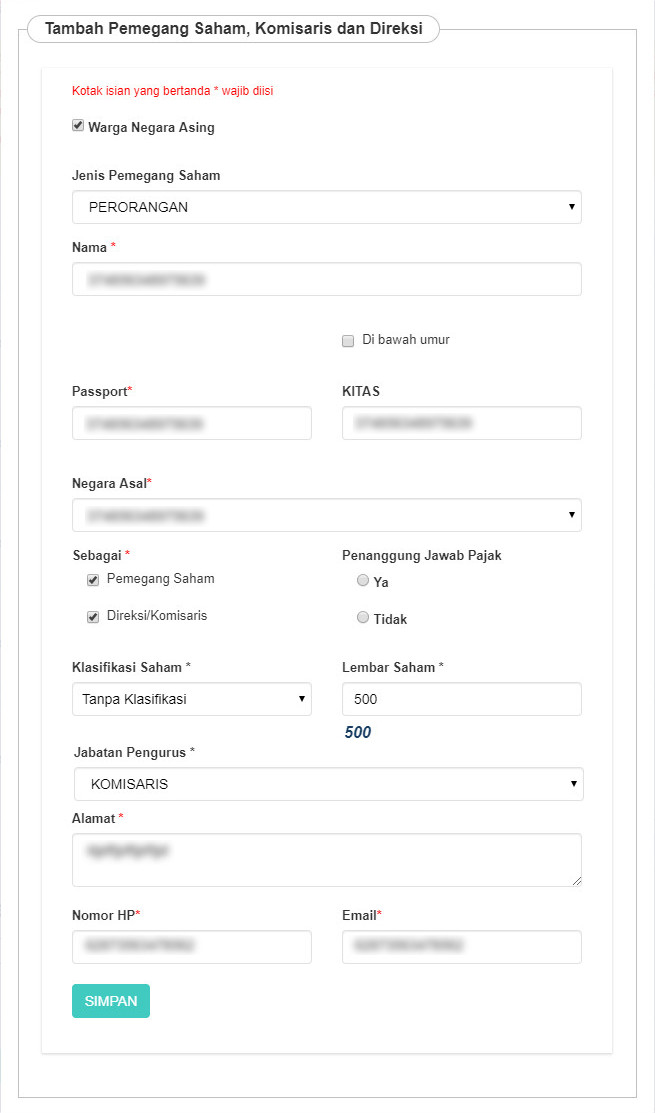
- Nama : Masukkan nama pemegang saham, komisaris, dan direksi
- Pasport : Masukkan Pasport
- KITAS : Masukkan KITAS
- Pilih Negara Asal
- Sebagai : Pilihan untuk memilih antara pemegang saham dan direksi/komisaris
- Jika memilih Pemegang Saham, maka akan muncul field berikut
- Jika memilih Direksi/Komisaris, maka akan muncul field berikut
- Jika memilih Pemegang Saham dan Direksi/Komisaris, maka akan muncul field berikut
- Alamat : Masukkan alamat
- Nomor HP : Masukkan Nomor HP
- Email : Masukkan email
2. BADAN HUKUM
Jika memilih Jenis Pemegang Saham “BADAN HUKUM”, maka field yang muncul adalah seperti tampilan berikut :
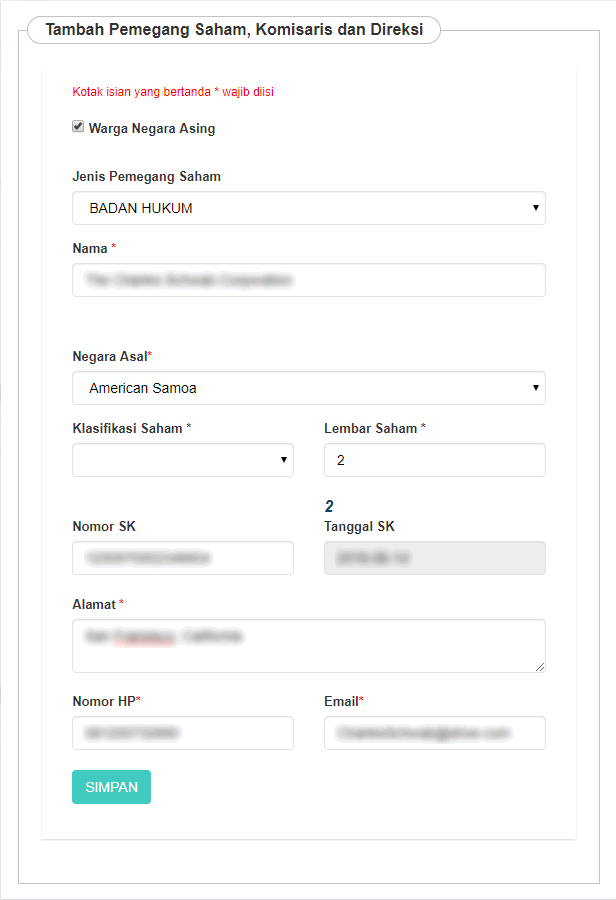
- Nama : Masukkan nama pemegang saham, komisaris, dan direksi
- Pilih Negara Asal
- Pilih Klasifikasi Saham
- Lembar Saham : Masukkan Jumlah Lembar Saham
- Nomor SK : Masukkan Nomor SK
- Pilih Tanggal SK
- Alamat : Masukkan alamat pemegang saham dan direksi/komisaris
- Nomor Hp : Masukkan nomor Hp
- Email : Masukkan email
Setelah semua data pengurus dan pemegang saham WNA terisi, Klik tombol  untuk menyimpan pemegang saham, komisaris dan direksi WNA.
untuk menyimpan pemegang saham, komisaris dan direksi WNA.

i. Pemilik Manfaat
- Setelah melakukan penginputan Pengurus dan Pemegang Saham, maka selanjutnya dilakukan pemahaman terhadap Pemilik Manfaat pada Form dibawah ini.
- Ceklis pada kolom centang yang ada. Maka akan muncul tampilan seperti berikut.
- Ceklis 2 kolom centang untuk menyetujui Peraturan Presiden yang berlaku. Kemudian akan muncul tampilan untuk menambahkan pemilik manfaat seperti berikut.
j. Notaris Pengganti
Jika pemohon merupakan notaris pengganti, maka ceklis kolom Notaris pengganti pada form pendirian

Kemudian tampil Halaman Daftar Notaris Pengganti seperti dibawah ini
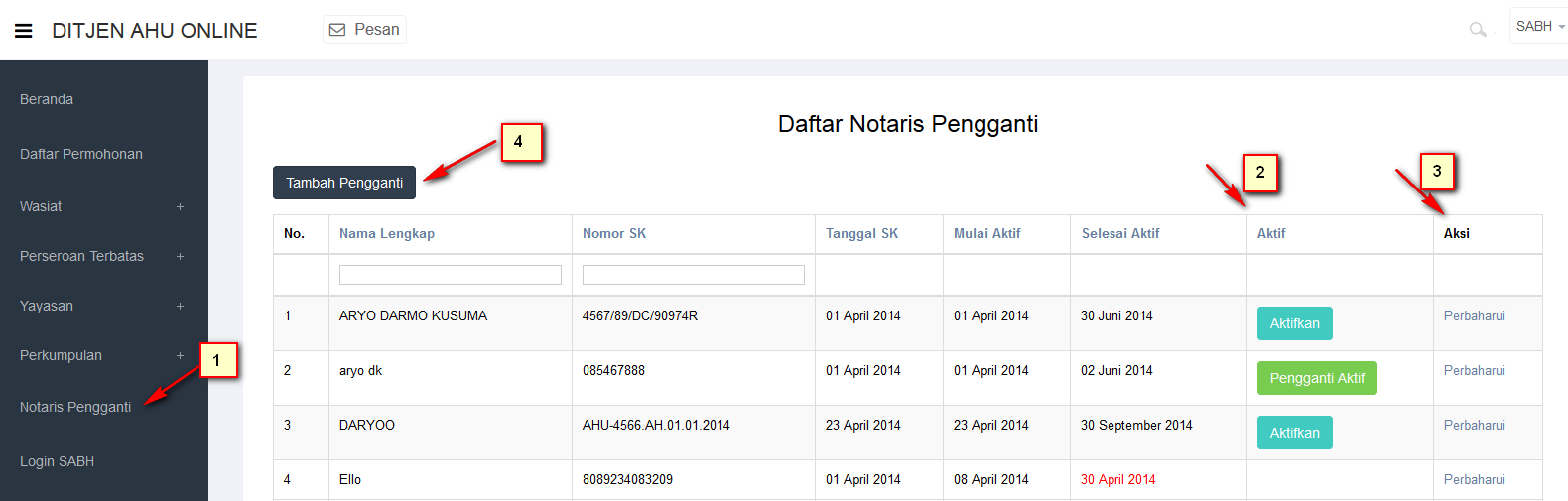
- Masuk ke halaman menu Notaris Pengganti disebelah kiri.
- Menampilkan status notaris pengganti.
- Menampilkan aksi perbaharui untuk mengupdate status notaris pengganti.
- Masukkan nama lengkap notaris.
- Masukkkan Nomor SK Notarisnya.
- Masukkan Tanggal SK.
- Masukkan tanggal mulai aktif.
- Masukkan tanggal selesai aktif.
- Ceklis ketika notaris tersebut ingin diaktifkan sebagai notaris pengganti.
k. Surat Keterangan/Pernyataan Dokumen yang harus dimiliki
- Setelah itu halaman akan menampilkan popup disclaimer seperti berikut.
* Fungsi halaman pratinjau adalah untuk dilihat kembali adanya data yang tidak sesuai dengan akta pada saat penginputan atau data yang salah saat melakukan penginputan sebelum tersimpan.
l. Upload Akta
- Selanjutnya aplikasi akan memuat halaman Daftar Transaksi Perseroan.
Pada halaman Daftar Transaksi Perseroan, terdapat beberapa fungsi diantaranya :
2. Tombol  untuk mengunduh bukti pembayaran. * Bukti Tagihan PNRI ini sebagai bukti pembayaran BNRI langsung ke pada pihak BNI, cukup hanya dengan menunjukkan bukti tagihan PNRI.
untuk mengunduh bukti pembayaran. * Bukti Tagihan PNRI ini sebagai bukti pembayaran BNRI langsung ke pada pihak BNI, cukup hanya dengan menunjukkan bukti tagihan PNRI.
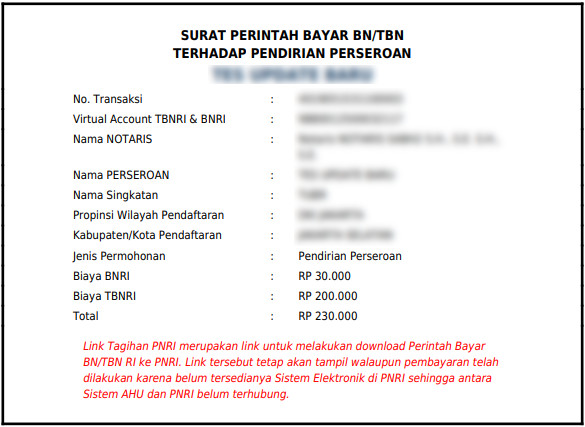
3. Tombol  untuk mengunduh Bukti Permohonan Pendirian Perseroan Terbatas.
untuk mengunduh Bukti Permohonan Pendirian Perseroan Terbatas.
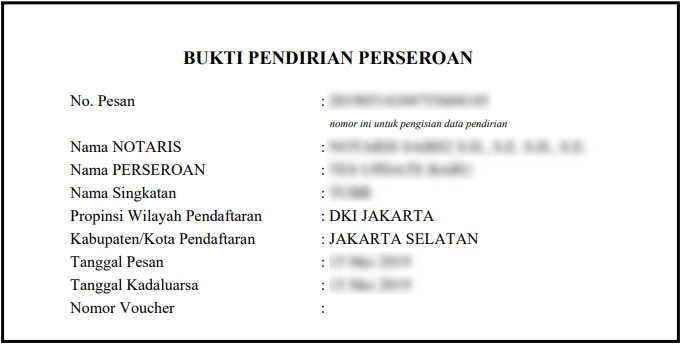
Untuk mengakses form Pratinjau, klik 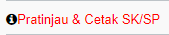 , maka akan tampil halaman pratinjau data perseroan.
, maka akan tampil halaman pratinjau data perseroan.
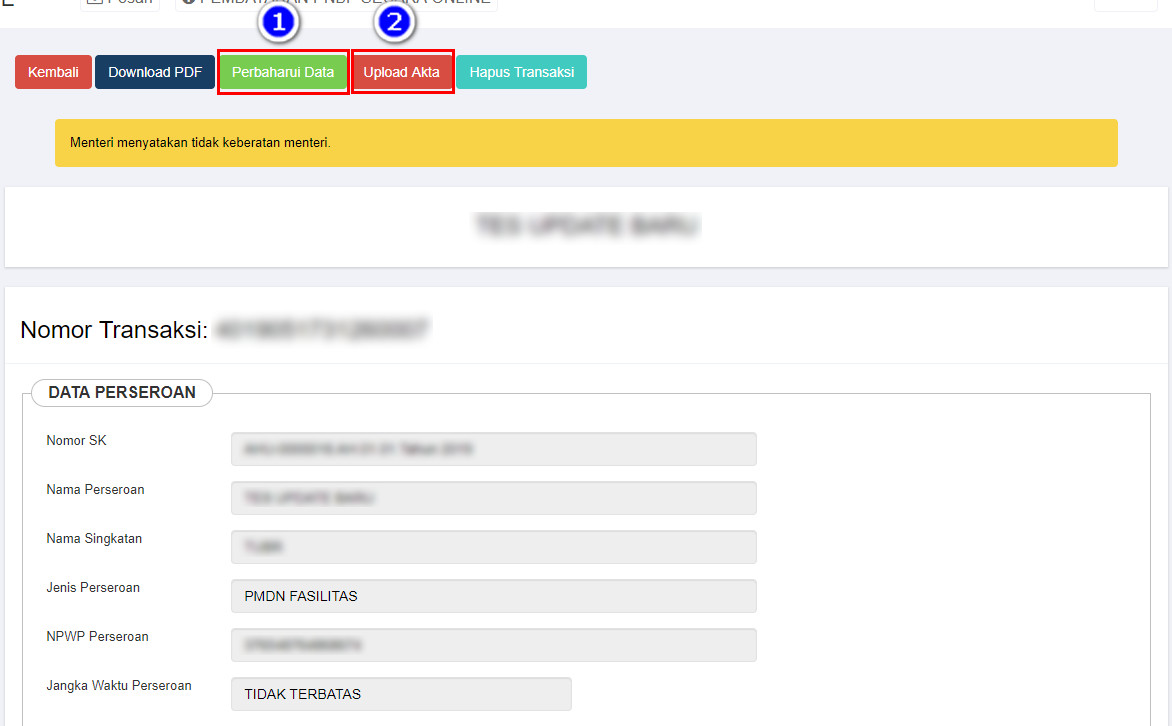
- Ceklis semua pernyataan diatas.
m. Download SK Pengesahan Pendirian
- Kemudian tampil SK Pengesahan Pendirian seperti gambar dibawah ini.
n. Upload Bukti Setor
Keterangan :
- Bukti setor modal wajib disampaikan secara elektronik kepada menteri dalam waktu paling lama 60 (enam puluh) hari terhitung sejak tanggal akta pendirian Perseroan Terbatas ditandatangani sesuai ketentuan Pasal 2 ayat 2 PP 29 Tahun 2016 Tentang Perubahan Modal Dasar.
- Jika Notaris belum melakukan Upload Bukti Setor, maka perseroan yang telah didirikan tidak bisa mengakses transaksi Perubahan.
- Kemudian tampil halaman upload bukti setor seperti gambar dibawah ini.
- Ceklis semua syarat dan ketentuan
- Pilih jenis bukti penyetoran modal yang ingin diupload
o. Download Bukti Setor
4. Perubahan
Menu Perubahan digunakan oleh Notaris untuk melakukan input data perubahan suatu PT (Perseroan Terbatas).
- Untuk mengakses menu ini klik menu Perseroan Terbatas → Perubahan seperti yang ditunjukkan pada gambar berikut.
- Kemudian tampil halaman Permohonan Perubahan Perseroan dibawah ini.
Pada halaman Permohonan Perubahan Perseroan terdapat fitur untuk memesan nomor voucher perubahan perseroan sekaligus dengan beberapa ketentuan, diantaranya :
- Jika ingin memesan nomor voucher point 1 sampai 3, maka akan muncul field nomor voucher sesuai yang dipilih dan otomatis point 4 disable atau tidak bisa dipilih seperti gambar dibawah ini.
- Jika ingin memesan nomor voucher point 1 dan 4, maka akan muncul field nomor voucher sesuai yang dipilih dan otomatis point 2 dan 3 disable atau tidak bisa dipilih seperti gambar dibawah ini.
- Setelah itu lakukan pembayaran tagihan pemesanan nomor voucher pada aplikasi YAP!. Seperti yang dijelaskan pada link berikut ini http://panduan.ahu.go.id/doku.php?id=perseroan_terbatas#pembayaran_nomor_voucher
Pada halaman Pemesanan Nomor Voucher Pemberitahuan Perubahan Anggaran Dasar Perseroan Dan Data Perseroan terdapat pilihan Modal Dasar, yaitu

- Kemudian pilih Modal Dasar untuk perubahan Anggaran Dasar
- Maka tampil form Bukti Pemesanan Nomor Voucher Pemberitahuan Perubahan Anggaran Dasar Perseroan Dan Data Perseroan
- Setelah itu lakukan pembayaran tagihan pemesanan nomor voucher pada aplikasi YAP!. Seperti yang dijelaskan pada link berikut ini http://panduan.ahu.go.id/doku.php?id=perseroan_terbatas#pembayaran_nomor_voucher
- Kemudian lakukan pengisian data pada halaman Permohonan Perubahan Perseroan dengan mengisi
- Nama Perseroan
- Nomor SK Terakhir
- Setelah itu tampil halaman Persyaratan Utama Perubahan
- Ceklis Persyaratan Utama
- Ceklis disclaimer
Pada halaman Permohonan Perubahan Ringkasan Perseroan akan tampil menu fitur untuk jenis perubahan yang diantaranya ialah :
1. Jenis Perubahan yang telah otomatis terceklis terdiri dari 3 bagian diantaranya :
- Persetujuan Perubahan Anggaran Dasar.
- Pemberitahuan Perubahan Anggaran Dasar.
- Pemberitahuan Perubahan Data Perseroan.
2. Masukkan Nomor Akta notaris yang dibuat untuk permohonan sekarang.
3. Masukkan Tanggal Akta notaris yang dibuat untuk permohonan sekarang.
4. Masukkan Tanggal RUPS/Berita Acara Rapat/Notulen Rapat yang disesuaikan dengan akta PT.
5. Ceklist Kehadiran RUPS pada Susunan Pemegang Saham, Komisaris dan Direksi.
6. Masukkan jumlah masyarakat yang hadir dalam RUPS
7. Ceklist jika notaris memberikan semua informasi telah sesuai dengan peraturan perundang-undangan yang berlaku.
8. Klik tombol 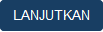 maka akan keluar allert perhatian!!!
maka akan keluar allert perhatian!!!
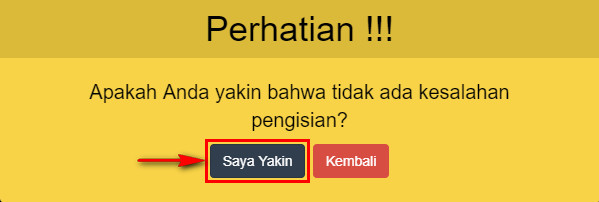
Tampilan Form Perubahan Anggaran Dasar dengan Persetujuan Menteri.
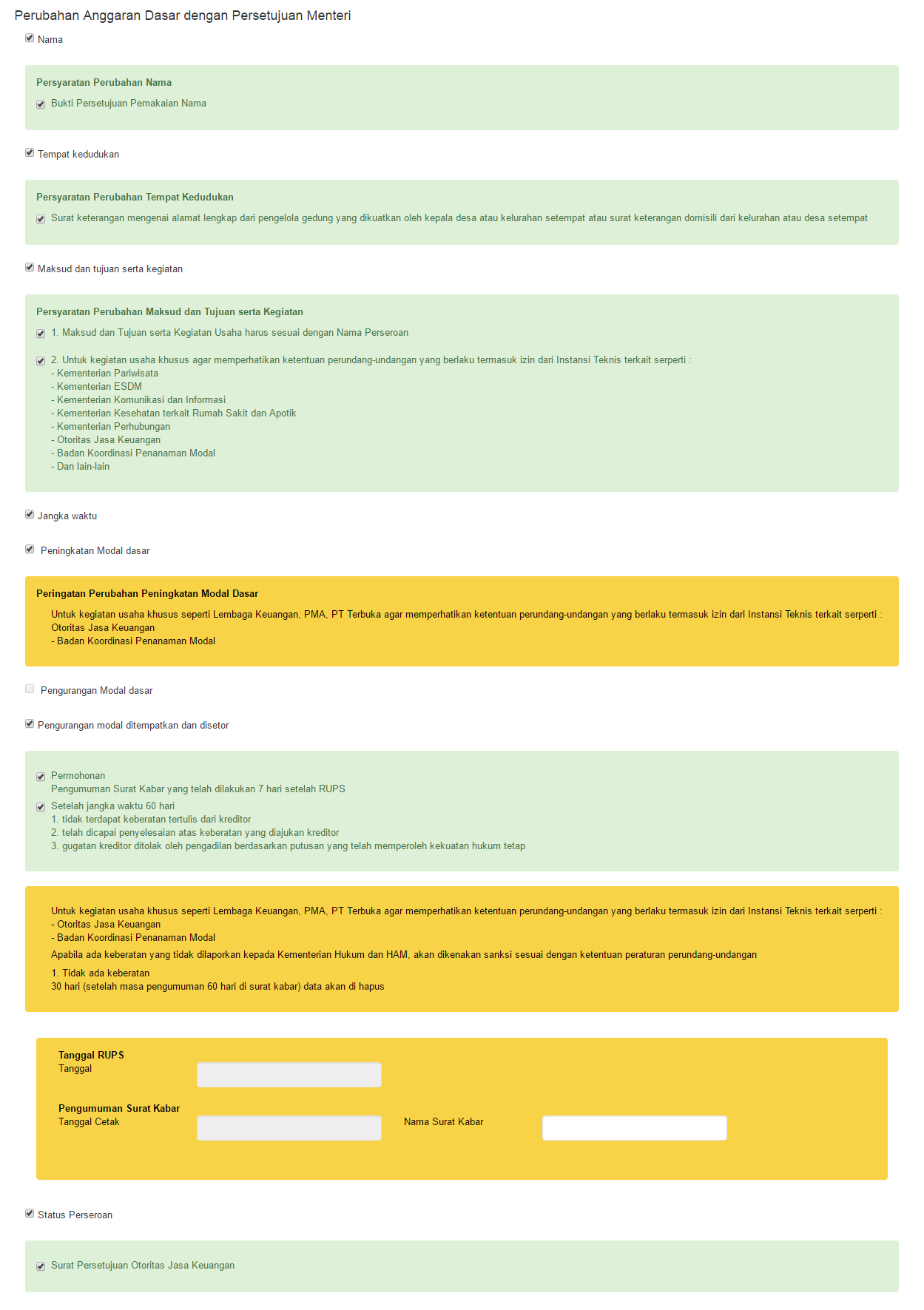
Pada form Perubahan Anggaran Dasar dengan Persetujuan Menteri :
1. Ceklis Nama jika ada perubahan pada Nama Perseroan
- Ceklis Persyaratan Perubahan Nama
2. Ceklis Tempat Kedudukan jika ada perubahan pada Tempat Kedudukan Perseroan
- Ceklis Persyaratan Perubahan Tempat Kedudukan
3. Ceklis Maksud dan Tujuan serta Kegiatan jika ada perubahan pada Maksud dan Tujuan serta Kegiatan Perseroan
- Ceklis Persyaratan Perubahan Maksud dan Tujuan serta Kegiatan
4. Ceklis Jangka Waktu jika ada perubahan pada Jangka Waktu Perseroan
5. Ceklis Peningkatan Modal Dasar jika ada Peningkatan Modal Dasar Perseroan
6. Ceklis Pengurangan Modal Ditempatkan dan Disetor jika ada Pengurangan Modal Ditempatkan dan Disetor pada Perseroan
- Ceklis Permohonan
- Ceklis Setelah jangka waktu 60 hari
- Isi tanggal RUPS
- Isi Tanggal Cetak Surat Kabar
- Isi Nama Surat Kabar
7. Ceklis Status Perseroan ika ada perubahan pada Status Perseroan
- Ceklis Surat Persetujuan Otoritas Jasa Keuangan
Tampilan form Perubahan Anggaran Dasar dengan Pemberitahuan.
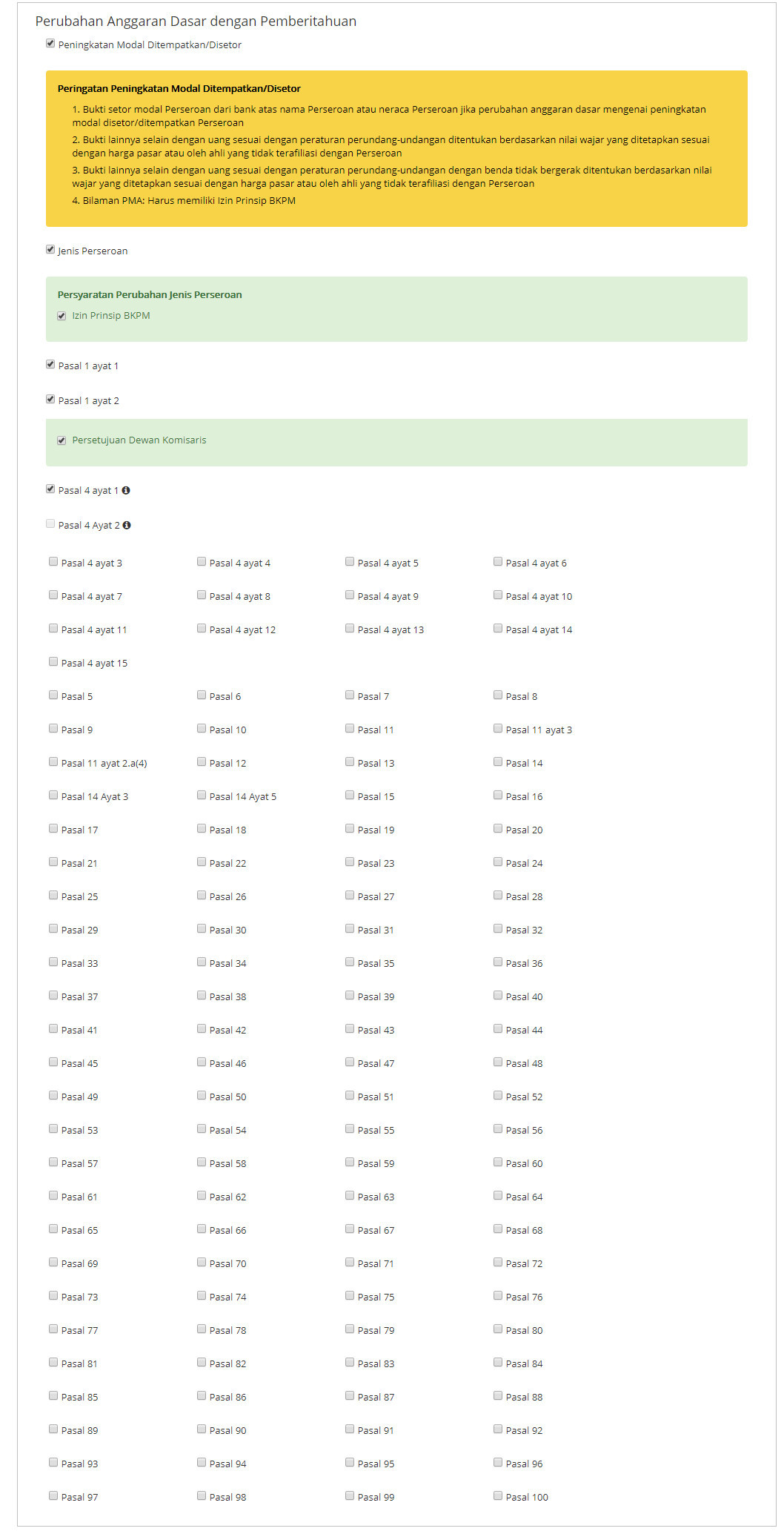
Pada form Perubahan Anggaran Dasar dengan Pemberitahuan :
1. Ceklis Peningkatan Modal Ditempatkan/Disetor jika ada Peningkatan Modal Ditempatkan/Disetor Perseroan
2. Ceklis Jenis Perseroan jika ada perubahan pada Jenis Perseroan
- Ceklis Persyaratan Perubahan Jenis Perseroan
3. Ceklis Pasal yang mengatur Perubahan Anggaran Dasar dengan Pemberitahuan
Tampilan form Perubahan Data Perseroan dengan Pemberitahuan.
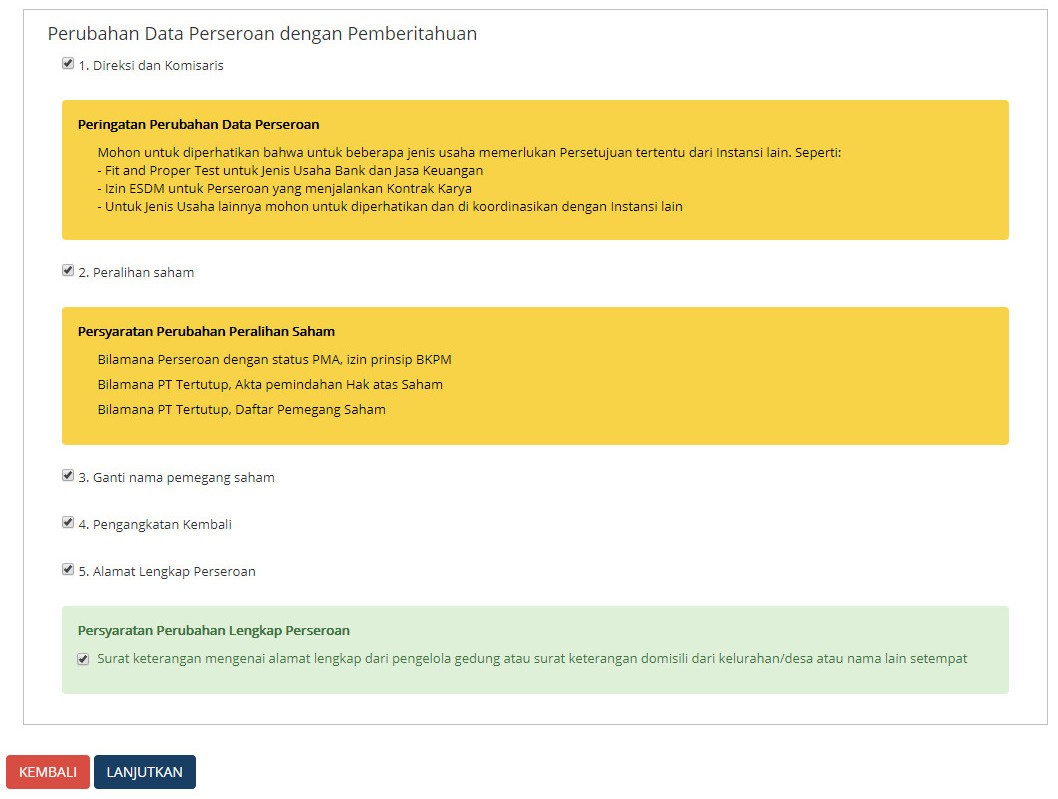
Pada form Perubahan Data Perseroan dengan Pemberitahuan :
1. Ceklis Direksi dan Komisaris jika ada perubahan data Direksi dan Komisaris Perseroan
2. Ceklis Peralihan Saham jika ada perubahan Peralihan Saham Perseroan
3. Ceklis Ganti Nama Pemegang Saham jika ada perubahan Nama Pemegang Saham Perseroan
4. Ceklis Alamat Lengkap Perseroan jika ada perubahan Alamat Lengkap Perseroan
- Ceklis Persyaratan Perubahan Lengkap perseroan
- Ceklis semua poin Pernyataan
- Selanjutnya akan tampil pop up Surat Pernyataan
- Ceklis semua poin Surat Pernyataan
- Kemudian tampil halaman Pra Tinjau Perubahan Data Perseroan
Setelah itu tampil Halaman Daftar Transaksi Perseroan
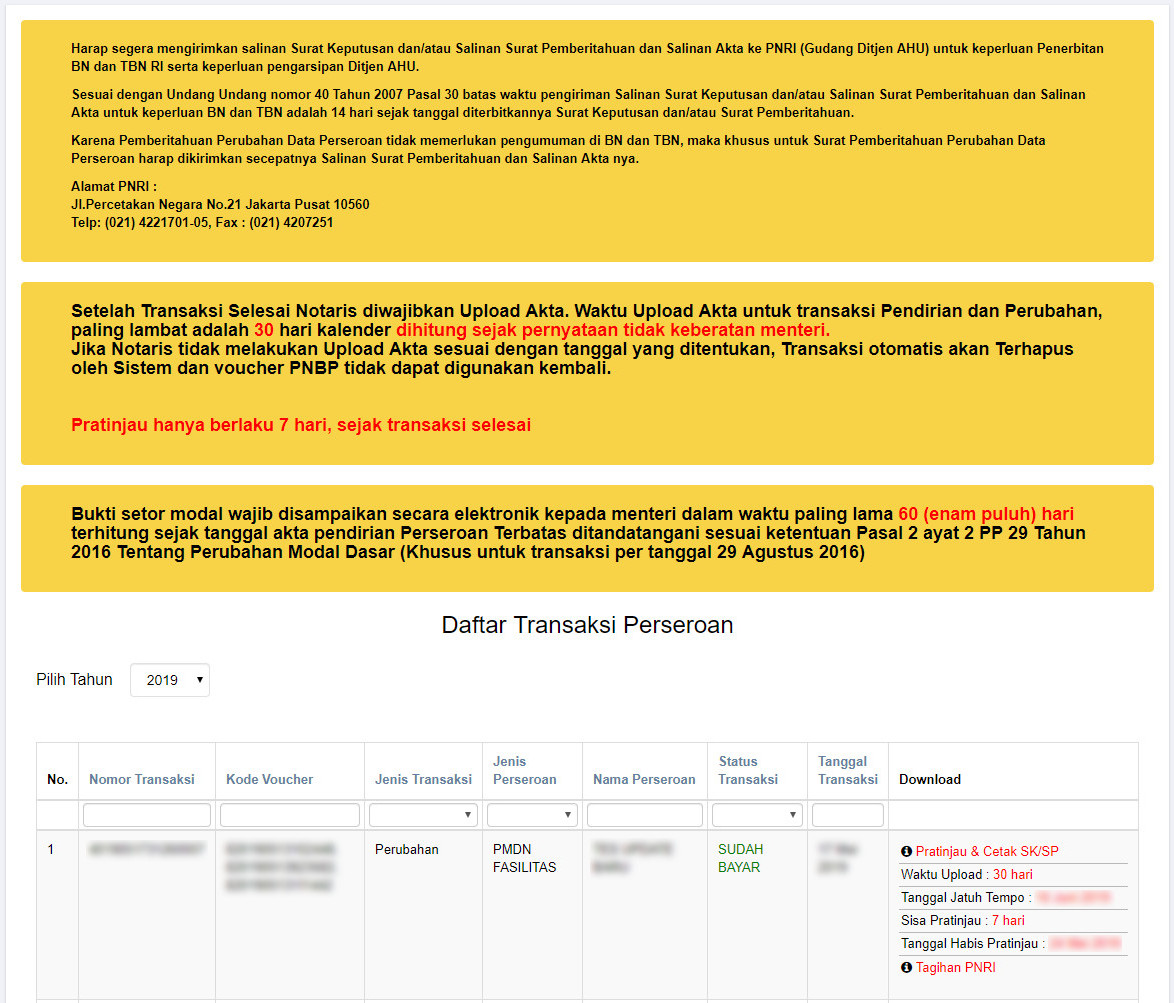
Pada halaman Daftar Transaksi Perseroan, terdapat beberapa fungsi diantaranya :
2. Tombol  untuk mengunduh bukti pembayaran. * Bukti Tagihan PNRI ini sebagai bukti pembayaran BNRI langsung ke pada pihak BNI, cukup hanya dengan menunjukkan bukti tagihan PNRI.
untuk mengunduh bukti pembayaran. * Bukti Tagihan PNRI ini sebagai bukti pembayaran BNRI langsung ke pada pihak BNI, cukup hanya dengan menunjukkan bukti tagihan PNRI.

Untuk mengakses form Pratinjau, klik 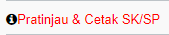 , maka akan tampil halaman pratinjau data perseroan.
, maka akan tampil halaman pratinjau data perseroan.
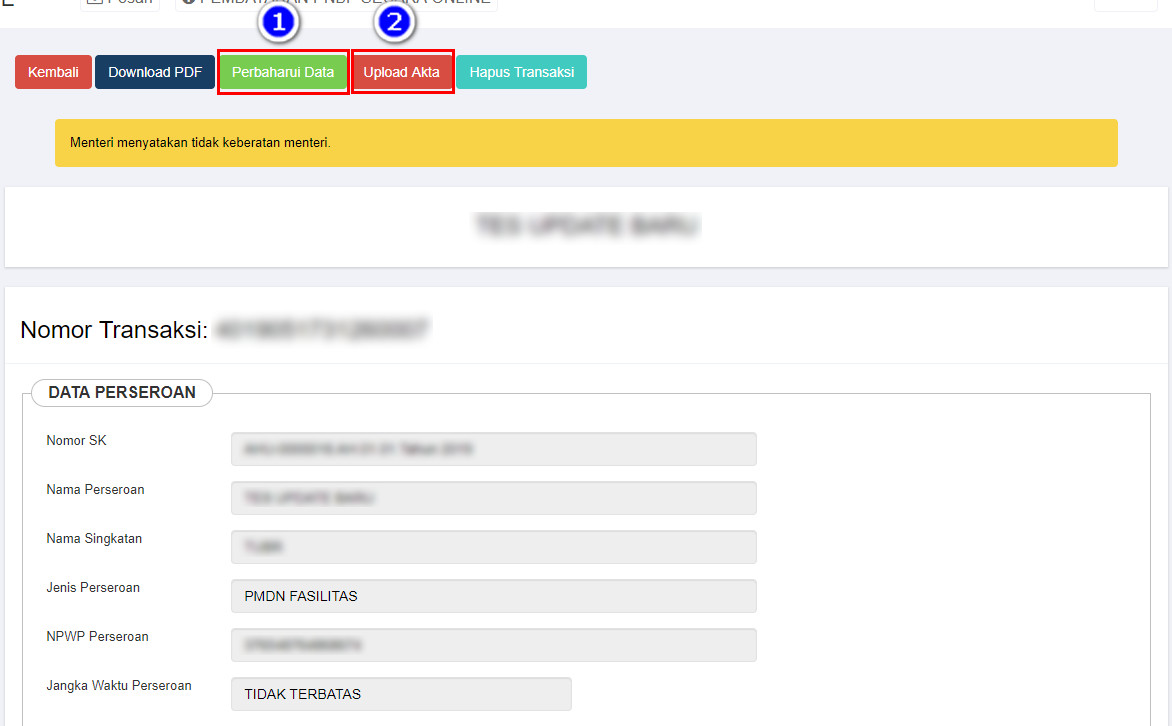
- Ceklis semua pernyataan diatas.
Terdapat beberapa SK & SP Perubahan Perseroan yang dapat di download, yaitu :
1. SK Perubahan
- Kemudian tampil SK Perubahan Perseroan seperti gambar dibawah ini.
2. SP Perubahan Anggaran Dasar
- Kemudian tampil SP Perubahan Anggaran Dasar seperti gambar dibawah ini.
3. SP Perubahan Data Perseroan
- Kemudian tampil SP Perubahan Data Perseroan seperti gambar dibawah ini.
5. Perubahan Pending
Menu Perubahan Pending digunakan oleh Notaris untuk melakukan input data perubahan suatu PT (Perseroan Terbatas) yang tertunda.
- Untuk mengakses menu ini klik menu Perseroan Terbatas → Perubahan Pending seperti yang ditunjukkan pada gambar berikut.
- Kemudian tampil halaman Permohonan Perubahan Pending Perseroan dibawah ini.
Pada halaman Permohonan Perubahan Pending Perseroan terdapat fitur untuk memesan nomor voucher perubahan perseroan sekaligus dengan beberapa ketentuan, diantaranya :
- Jika ingin memesan nomor voucher point 1 sampai 3, maka akan muncul field nomor voucher sesuai yang dipilih dan otomatis point 4 disable atau tidak bisa dipilih seperti gambar dibawah ini.
- Jika ingin memesan nomor voucher point 1 dan 4, maka akan muncul field nomor voucher sesuai yang dipilih dan otomatis point 2 dan 3 disable atau tidak bisa dipilih seperti gambar dibawah ini.
- Setelah itu lakukan pembayaran tagihan pemesanan nomor voucher pada aplikasi YAP!. Seperti yang dijelaskan pada link berikut ini http://panduan.ahu.go.id/doku.php?id=perseroan_terbatas#pembayaran_nomor_voucher
Pada halaman Pemesanan Nomor Voucher Pemberitahuan Perubahan Anggaran Dasar Perseroan Dan Data Perseroan terdapat pilihan Modal Dasar, yaitu

- Kemudian pilih Modal Dasar untuk perubahan Anggaran Dasar
- Maka tampil form Bukti Pemesanan Nomor Voucher Pemberitahuan Perubahan Anggaran Dasar Perseroan Dan Data Perseroan
- Setelah itu lakukan pembayaran tagihan pemesanan nomor voucher pada aplikasi YAP!. Seperti yang dijelaskan pada link berikut ini http://panduan.ahu.go.id/doku.php?id=perseroan_terbatas#pembayaran_nomor_voucher
- Kemudian lakukan pengisian data pada halaman Permohonan Perubahan Pending Perseroan dengan mengisi
- Nama Perseroan
- Nomor Surat
- Notaris Terakhir
- Setelah itu tampil halaman Persyaratan Utama Perubahan
- Ceklis Persyaratan Utama
- Ceklis disclaimer
Pada halaman Permohonan Perubahan Ringkasan Perseroan akan tampil menu fitur untuk jenis perubahan yang diantaranya ialah :
1. Jenis Perubahan yang telah otomatis terceklis terdiri dari 3 bagian diantaranya :
- Persetujuan Perubahan Anggaran Dasar.
- Pemberitahuan Perubahan Anggaran Dasar.
- Pemberitahuan Perubahan Data Perseroan.
2. Masukkan Nomor Akta notaris yang dibuat untuk permohonan sekarang.
3. Masukkan Tanggal Akta notaris yang dibuat untuk permohonan sekarang.
4. Masukkan Tanggal RUPS/Berita Acara Rapat/Notulen Rapat yang disesuaikan dengan akta PT.
5. Ceklist Kehadiran RUPS pada Susunan Pemegang Saham, Komisaris dan Direksi.
6. Masukkan jumlah masyarakat yang hadir dalam RUPS
7. Ceklist jika notaris memberikan semua informasi telah sesuai dengan peraturan perundang-undangan yang berlaku.
8. Klik tombol 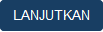 maka akan keluar allert perhatian!!!
maka akan keluar allert perhatian!!!
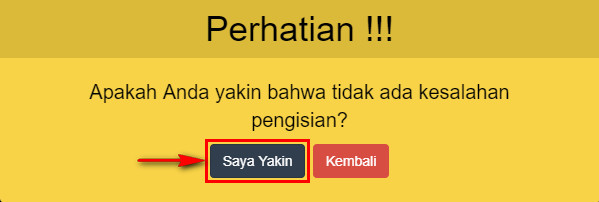
Tampilan Form Perubahan Anggaran Dasar dengan Persetujuan Menteri.
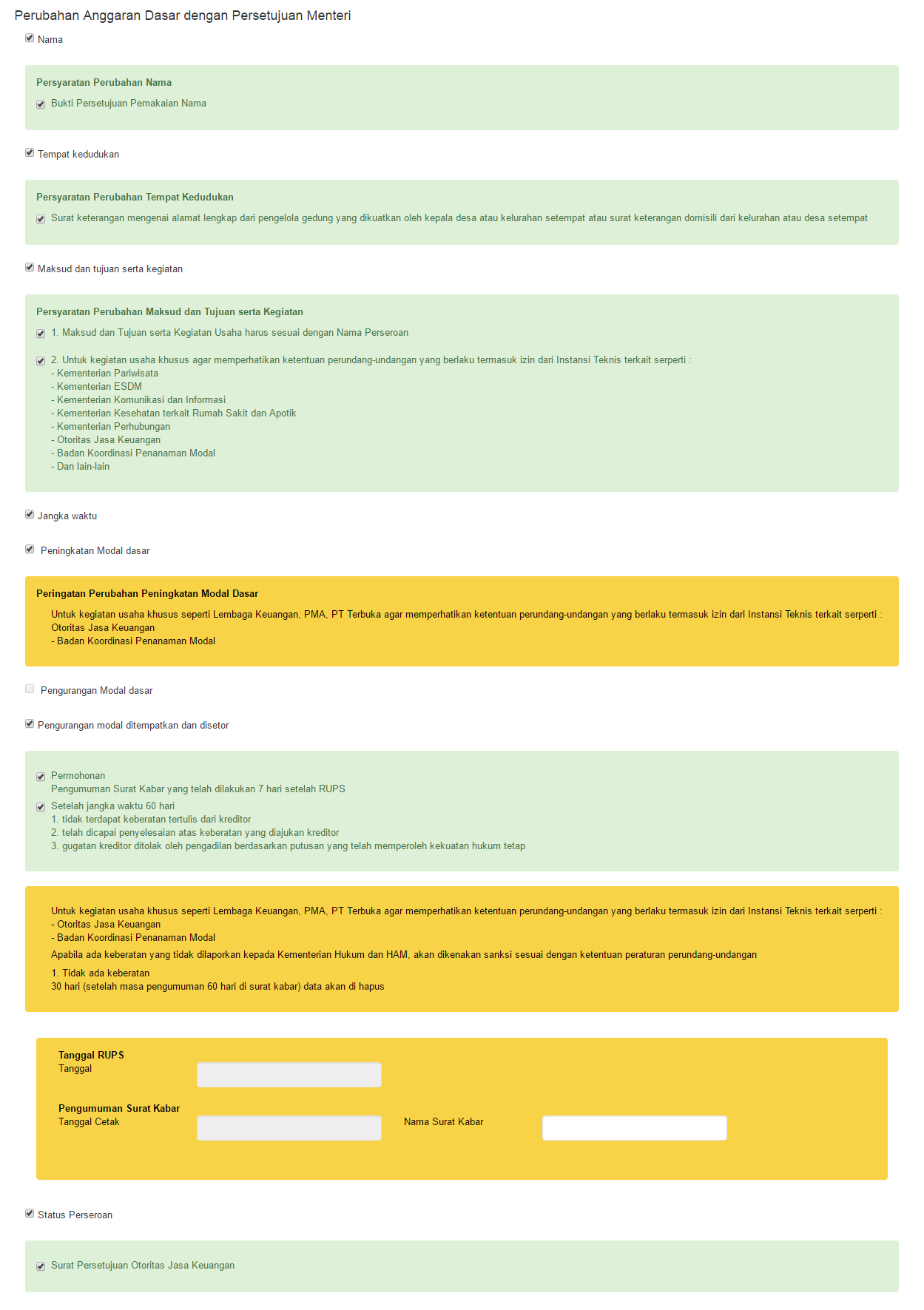
Pada form Perubahan Anggaran Dasar dengan Persetujuan Menteri :
1. Ceklis Nama jika ada perubahan pada Nama Perseroan
- Ceklis Persyaratan Perubahan Nama
2. Ceklis Tempat Kedudukan jika ada perubahan pada Tempat Kedudukan Perseroan
- Ceklis Persyaratan Perubahan Tempat Kedudukan
3. Ceklis Maksud dan Tujuan serta Kegiatan jika ada perubahan pada Maksud dan Tujuan serta Kegiatan Perseroan
- Ceklis Persyaratan Perubahan Maksud dan Tujuan serta Kegiatan
4. Ceklis Jangka Waktu jika ada perubahan pada Jangka Waktu Perseroan
5. Ceklis Peningkatan Modal Dasar jika ada Peningkatan Modal Dasar Perseroan
6. Ceklis Pengurangan Modal Ditempatkan dan Disetor jika ada Pengurangan Modal Ditempatkan dan Disetor pada Perseroan
- Ceklis Permohonan
- Ceklis Setelah jangka waktu 60 hari
- Isi tanggal RUPS
- Isi Tanggal Cetak Surat Kabar
- Isi Nama Surat Kabar
7. Ceklis Status Perseroan ika ada perubahan pada Status Perseroan
- Ceklis Surat Persetujuan Otoritas Jasa Keuangan
Tampilan form Perubahan Anggaran Dasar dengan Pemberitahuan.
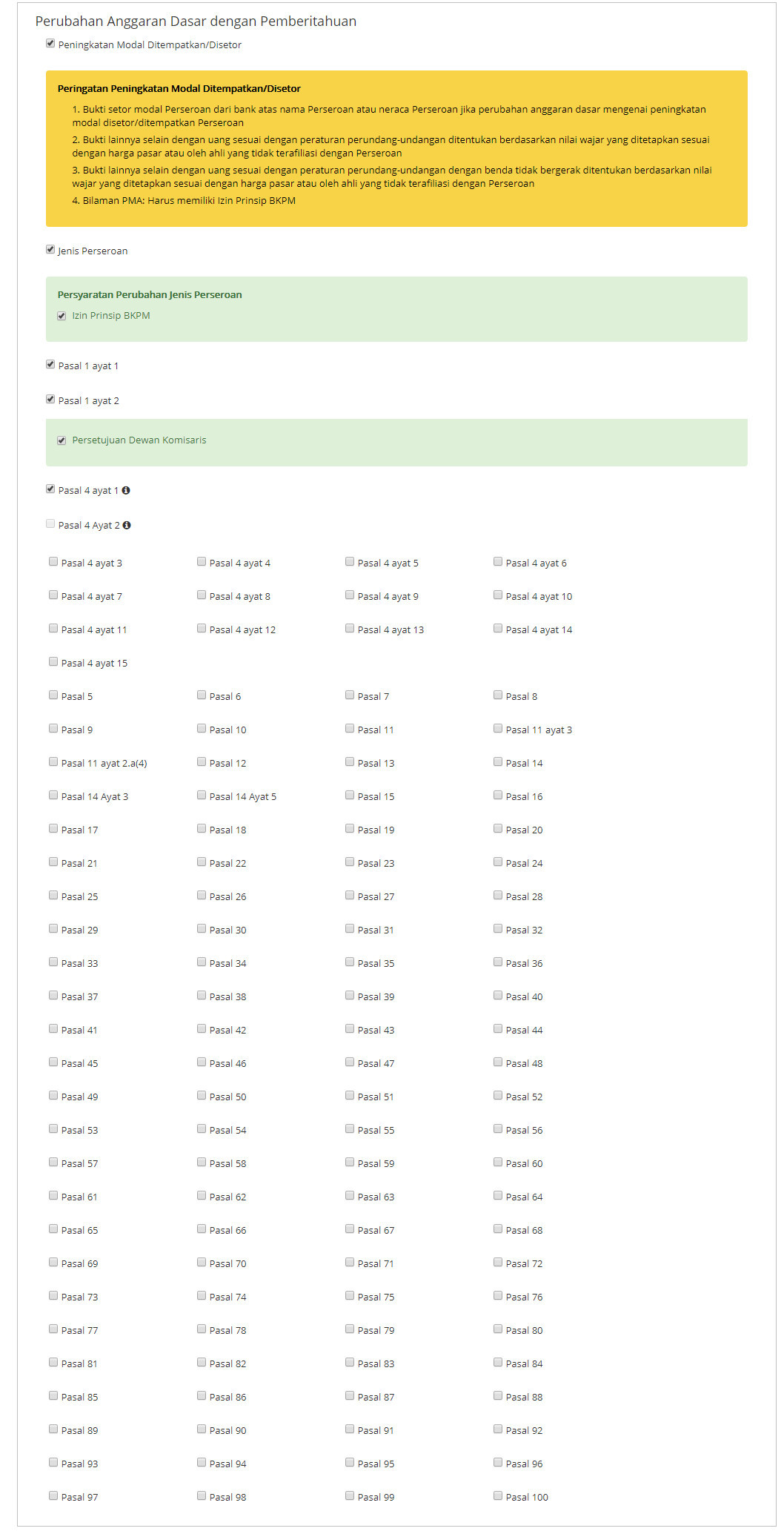
Pada form Perubahan Anggaran Dasar dengan Pemberitahuan :
1. Ceklis Peningkatan Modal Ditempatkan/Disetor jika ada Peningkatan Modal Ditempatkan/Disetor Perseroan
2. Ceklis Jenis Perseroan jika ada perubahan pada Jenis Perseroan
- Ceklis Persyaratan Perubahan Jenis Perseroan
3. Ceklis Pasal yang mengatur Perubahan Anggaran Dasar dengan Pemberitahuan
Tampilan form Perubahan Data Perseroan dengan Pemberitahuan.
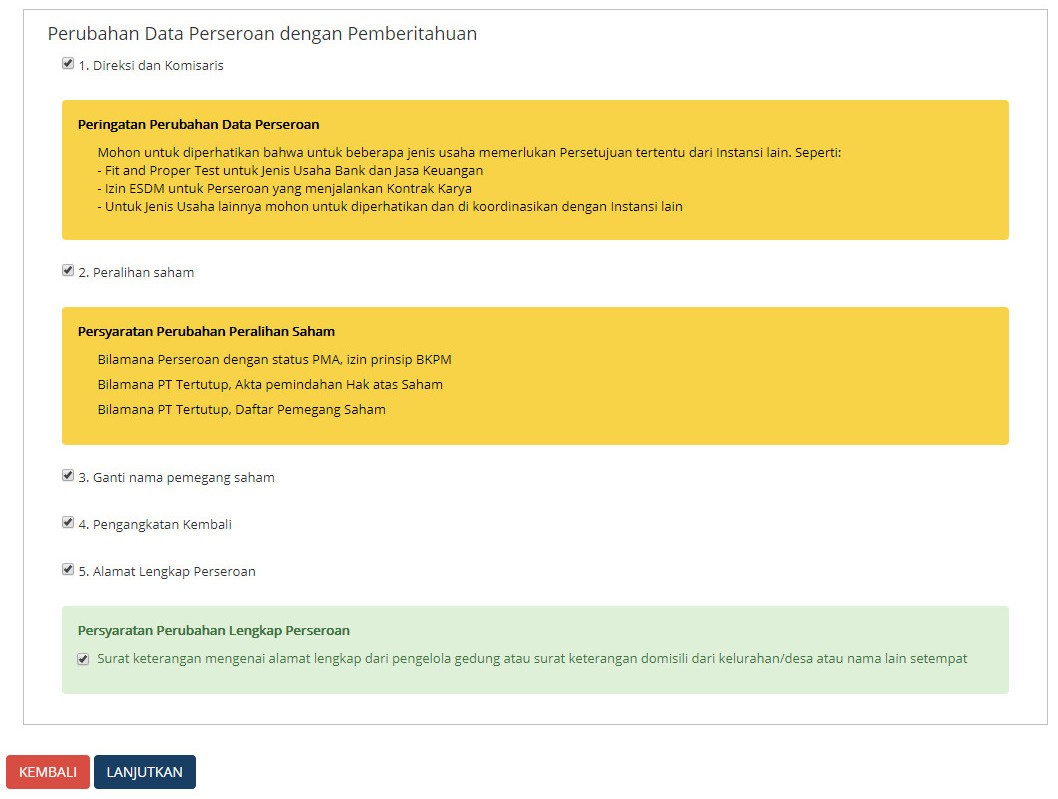
Pada form Perubahan Data Perseroan dengan Pemberitahuan :
1. Ceklis Direksi dan Komisaris jika ada perubahan data Direksi dan Komisaris Perseroan
2. Ceklis Peralihan Saham jika ada perubahan Peralihan Saham Perseroan
3. Ceklis Ganti Nama Pemegang Saham jika ada perubahan Nama Pemegang Saham Perseroan
4. Ceklis Alamat Lengkap Perseroan jika ada perubahan Alamat Lengkap Perseroan
- Ceklis Persyaratan Perubahan Lengkap perseroan
- Ceklis semua poin Pernyataan
- Selanjutnya akan tampil pop up Surat Pernyataan
- Ceklis semua poin Surat Pernyataan
- Kemudian tampil halaman Pra Tinjau Perubahan Data Perseroan
Setelah itu tampil Halaman Daftar Transaksi Perseroan
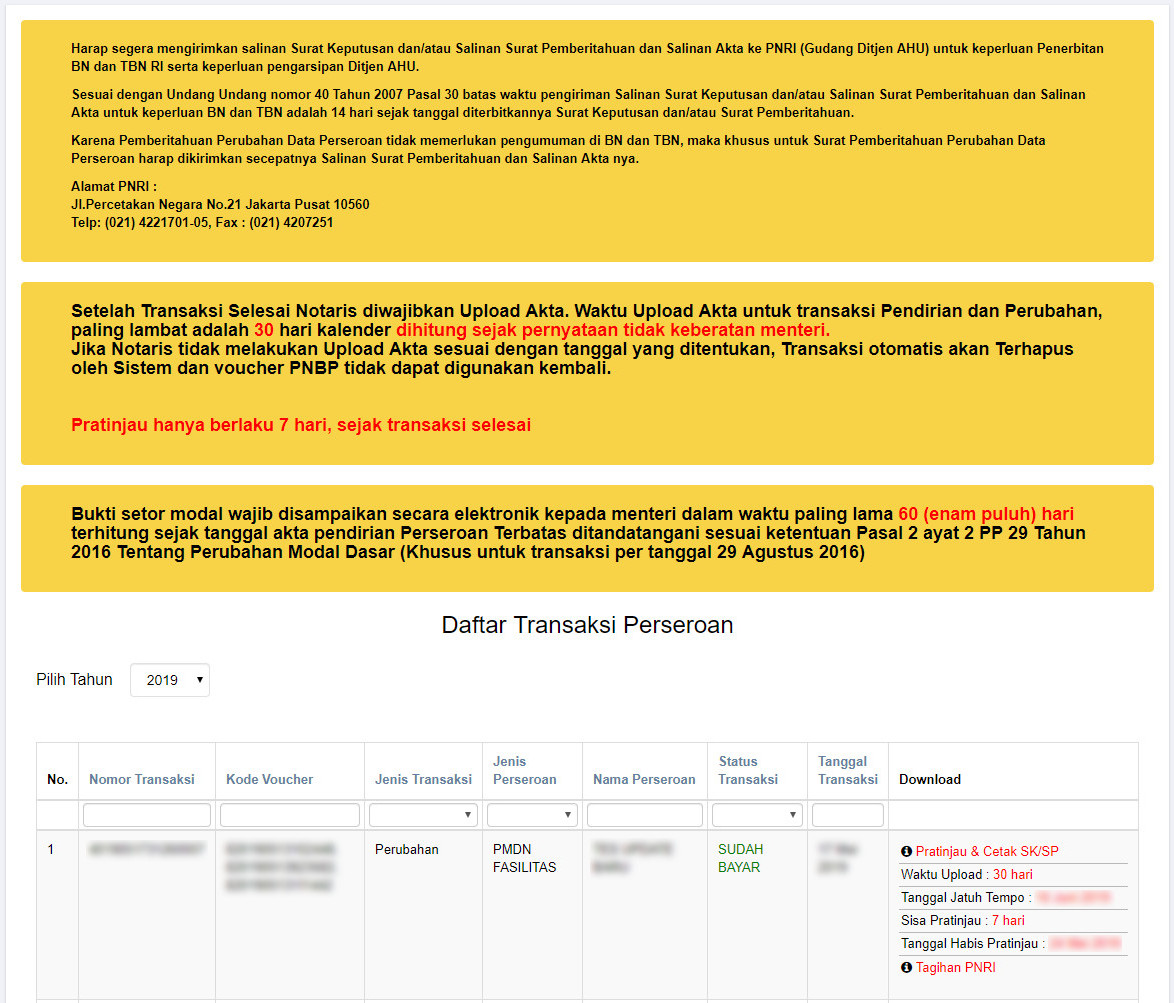
Pada halaman Daftar Transaksi Perseroan, terdapat beberapa fungsi diantaranya :
2. Tombol  untuk mengunduh bukti pembayaran. * Bukti Tagihan PNRI ini sebagai bukti pembayaran BNRI langsung ke pada pihak BNI, cukup hanya dengan menunjukkan bukti tagihan PNRI.
untuk mengunduh bukti pembayaran. * Bukti Tagihan PNRI ini sebagai bukti pembayaran BNRI langsung ke pada pihak BNI, cukup hanya dengan menunjukkan bukti tagihan PNRI.

Untuk mengakses form Pratinjau, klik 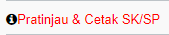 , maka akan tampil halaman pratinjau data perseroan.
, maka akan tampil halaman pratinjau data perseroan.
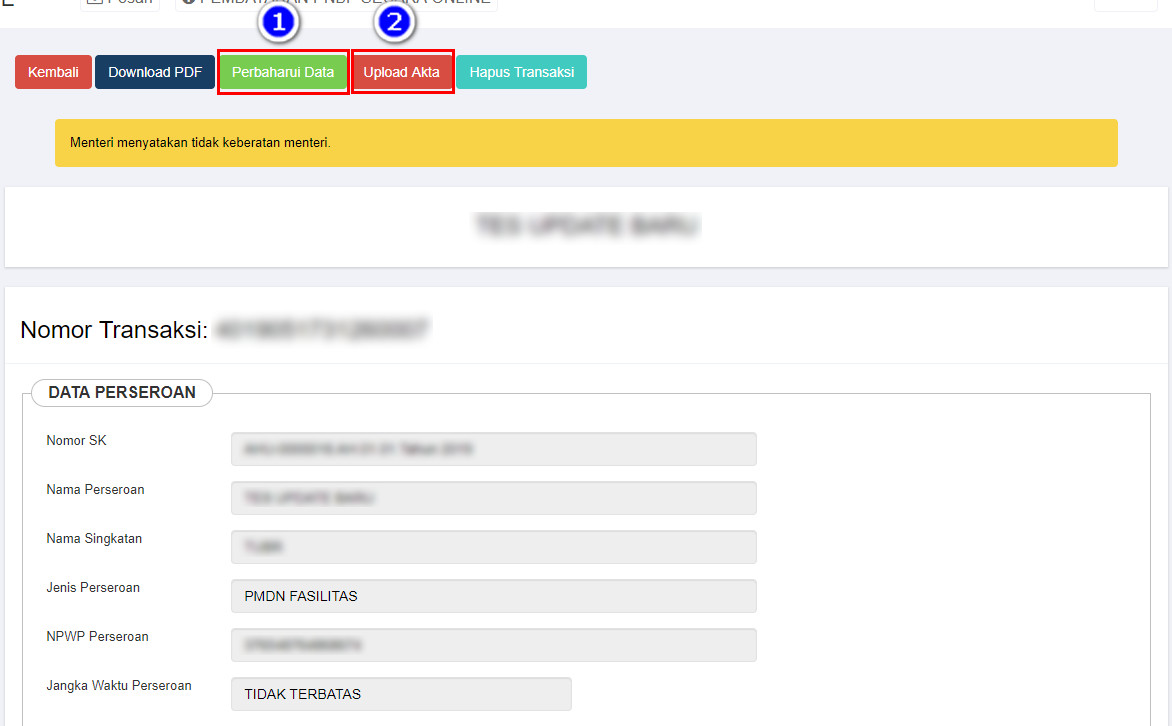
- Ceklis semua pernyataan diatas.
Terdapat beberapa SK & SP Perubahan Perseroan yang dapat di download, yaitu :
1. SK Perubahan
- Kemudian tampil SK Perubahan Perseroan seperti gambar dibawah ini.
2. SP Perubahan Anggaran Dasar
- Kemudian tampil SP Perubahan Anggaran Dasar seperti gambar dibawah ini.
3. SP Perubahan Data Perseroan
- Kemudian tampil SP Perubahan Data Perseroan seperti gambar dibawah ini.
6. Penyesuaian UU 2007
Penyesuaian oleh Notaris
1. Masuk ke halaman Penyesuaian UU 2007 melalui menu di sebelah kiri
2. Masukkan Nama Perseroan dan Nomor SK Terakhir
- Masukkan Nama Perseroan.
- Masukkan Nomor SK Terakhir.
- Ceklist semua persyaratan utama.
- Ceklist jika telah sesuai dengan peraturan perundang-undangan
3. Masuk ke halaman jenis Permohonan Penyesuaian
- Otomatis terceklist Jenis perubahan Penyesuaian Undang-Undang PT Tahun 2007.
- Masukkan Nomor Akta Terakhir.
- Masukkan Tanggal AKta.
- Masukkan Tanggal RUPS/Berita Acara Rapat/Notulen Rapat.
- Ceklist jika informasi telah sesuai dengan peraturan perundang-undangan.
4. Masuk ke halaman Permohonan Penyesuaian PT
- Ceklist jenis perubahan yang diinginkan,seperti tampilan dibawah ini :
5. Masuk ke halaman Isian Penyesuaian Perseroan Terbatas
6. Masuk ke halaman Pra Tinjau Merger Data Perseroan
6. Masuk ke halaman daftar transaksi perseroan
- Klik dan download tagihan bukti perubahan perseroan
- Klik dan download permohonan perubahan perseroan
8. Ketika status transaksi sudah bayar perubahan PT tersebut, maka akan muncul SK Perubahan
7. Penyesuaian Pending UU 2007
1. Masuk ke halaman Penyesuaian PT menu di sebelah kiri
2. Masukkan Nama Perseroan, Nomor Surat dan Notaris Terakhir
- Masukkan Nama Perseroan yang pending.
- Masukkan Nomor Surat yang tertera pada surat yang dikirim oleh Kementrian.
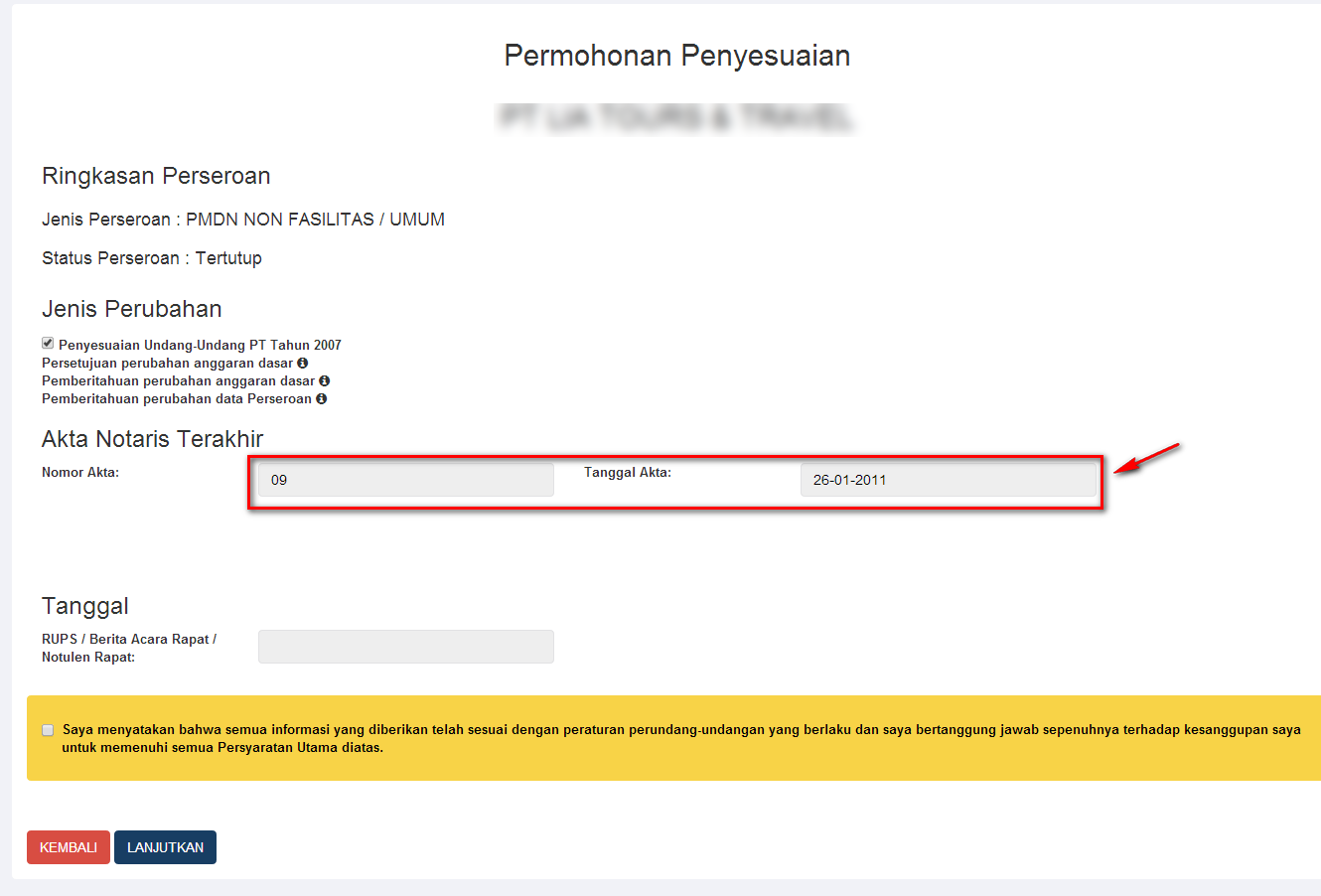 * Perhatikan pada Akta Notaris
* Perhatikan pada Akta Notaris
- Pada akta notaris untuk nomor akta dan tanggal akta sudah otomatis terisi sesuai dengan data PT Pending.
-Jika data sudah terisi semua lalu tekan tombol 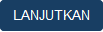 untuk melanjutkan proses perubahan.
untuk melanjutkan proses perubahan.
3. Tampil Permohonan Perubahan
- Tampilan form perubahan anggaran dasar dan perubahan data perseroan.
4. Masuk ke halaman Format Isian Perubahan Perseroan
5. Masuk ke halaman Pra Tinjau Perubahan Data Perseroan
- Fungsi halaman pratinjau adalah untuk dilihat kembali adanya data yang tidak sesuai dengan akta pada saat penginputan atau data yang salah saat melakukan penginputan sebelum tersimpan.
6. Masuk ke halaman daftar transaksi perseroan
8. Merger
a. Merger oleh notaris
1. Masuk ke halaman Merger PT melalui menu disebelah kiri
2. Masukkan Nama Perseroan, Nomor SK Terakhir dan Notaris Terakhir
- Masukkan Nama Perseroan.
- Masukkan Nomor SK Terakhir.
- Masukkan Notaris Terakhir.
- Ceklist semua persyaratan utama.
- Ceklist jika telah sesuai dengan peraturan perundang-undangan
3. Masuk ke halaman Permohonan Merger Perseroan
- Masukkan Nomor AKta Penggabungan.
- Masukkan Tanggal Akta Penggabungan
- Ceklist jika informasi telah sesuai dengan peraturan perundang-undangan.
4. Masuk ke halaman Permohonan Merger
- Pada tampilan permohonan merger akan tampil menu fitur yang diantaranya ialah :
- Jenis Penyesuaian, ceklist jenis penyesuaian yang terdiri dari 3 bagian diantaranya :
1. Persetujuan Penyesuaian Anggaran Dasar.
2. Pemberitahuan Penyesuaian Anggaran Dasar.
3. Pemberitahuan Penyesuaian Data Perseroan.
4. Masukkan Tanggal RUPS/Berita Acara Rapat/Notulen Rapat.
5. Masukkan Tanggal Cetak Pengumuman Surat Kabar.
6. Masukkan Nama Surat Kabar.
7. Ceklist Kehadiran RUPS.
8. Ceklist Persyaratan Utama Perseroan Tertutup atau Perseroan Terbuka.
9. Ceklist jika informasi sesuai dengan peraturan perundang-undangan.
10. Klik tombol  jika ada data yang tidak sesuai
jika ada data yang tidak sesuai
11. Klik tombol 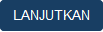 maka akan keluar allert perhatian!!!
maka akan keluar allert perhatian!!!
5. Masuk ke Permohonan perubahan pilih jenis perubahan
- Tampilan Form Persetujuan Penyesuaian Anggaran Dasar dengan Persetujuan Menteri.
- Ceklist Pengurangan Modal Dasar dan Pengurangan modal ditempatkan dan disetor
- Isi Tanggal RUPS.
- Isi Pengumuman Surat Kabar yang telah dilakukan 7 hari setelah RUPS.
- Masukkan Nama Surat Kabar.
- Isi Tanggal RUPS.
- Isi Pengumuman Surat Kabar yang telah dilakukan 7 hari setelah RUPS.
- Masukkan Nama Surat Kabar.
- Tampilan form Pemberitahuan Penyesuaian Anggaran Dasar dan Pemberitahuan Penyesuaian Data Perseroan.
6. Masuk ke halaman Format Isian Merger Perseroan Terbatas
7. Masuk ke halaman Pra Tinjau Merger Data Perseroan
8. Masuk ke halaman daftar transaksi perseroan
9. Ketika status transaksi sudah bayar perubahan PT tersebut, maka akan muncul SK Perubahan, SP Perubahan Anggaran Dasar, SP Perubahan Data Perseroan dan SP Penggabungan Perseroan
- SK Perubahan dan Lampirannya.
- SP Perubahan Anggaran Dasar.
- SP Perubahan Data Perseroan.
- SP Penggabungan Perseroan.
9. Akuisisi
a. Akuisisi oleh Notaris
1. Masuk ke halaman Akuisisi PT melalui menu di sebelah kiri
2. Masukkan Nama Perseroan, Nomor SK Terakhir dan Notaris Terakhir
- Masukkan Nama Perseroan.
- Masukkan Nomor SK Terakhir.
- Masukkan Notaris Terakhir.
- Ceklist semua persyaratan utama.
- Ceklist jika telah sesuai dengan peraturan perundang-undangan
3. Masuk ke halaman Permohonan Pengambilalihan (Akuisisi)
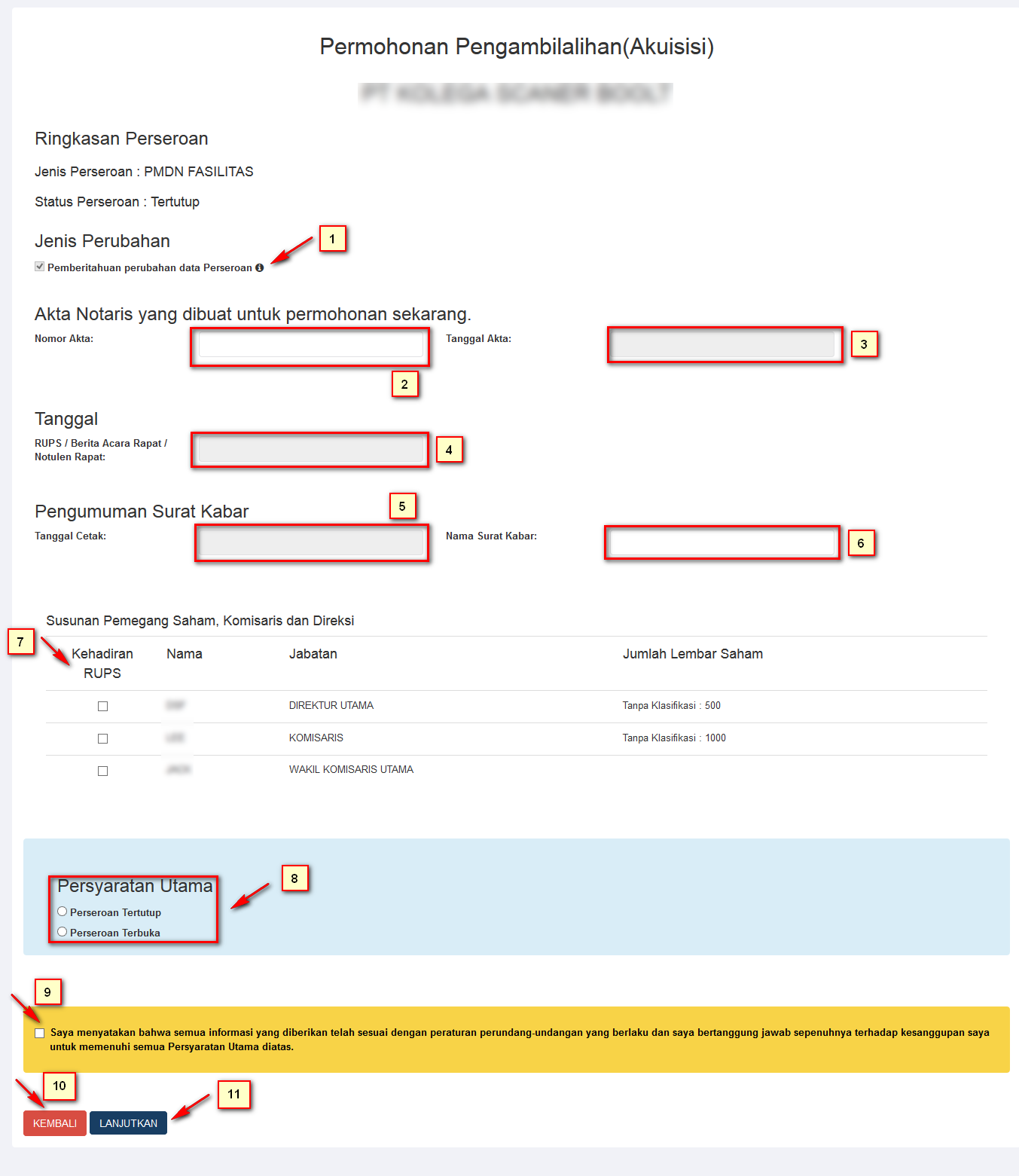 * Pada tampilan permohonan merger akan tampil menu fitur yang diantaranya ialah :
* Pada tampilan permohonan merger akan tampil menu fitur yang diantaranya ialah :
- Jenis Perubahan otomatis sudah terceklist
1. Pemberitahuan Perubahan Data Perseroan
2. Masukkan Nomor Akta yang dibuat permohonan sekarang.
3. Masukkan Tanggal Akta.
4. Masukkan Tanggal RUPS/Berita Acara Rapat/Notulen Rapat.
5. Masukkan Tanggal Cetak Pengumuman Surat Kabar.
6. Masukkan Nama Surat Kabar.
7. Ceklist Kehadiran RUPS.
8. Ceklist Persyaratan Utama Perseroan Tertutup atau Perseroan Terbuka.
9. Ceklist jika informasi sesuai dengan peraturan perundang-undangan.
10. Klik tombol  jika ada data yang tidak sesuai.
jika ada data yang tidak sesuai.
11. Klik tombol 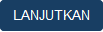 maka akan keluar allert perhatian!!!
maka akan keluar allert perhatian!!!
4. Masuk ke Permohonan Perubahan Data Perseroan dengan Pemberitahuan
- Tampilan Perubahan Data Perseroan dengan Pemberitahuan Otomatis terceklis dan tidak bisa dirubah.
5. Masuk ke halaman Format Isian Pengambilalihan(Akuisisi) Perseroan Terbatas
- Klik "Perbaharui" untuk update datanya.
6. Masuk ke halaman Pra Tinjau Akuisisi Data Perseroan
7. Masuk ke halaman Daftar Transaksi Perseroan
10. Pembubaran
Pembubaran dapat dilakukan oleh Notaris. Login terlebih dahulu sebagai notaris, klik menu Perseroan Terbatas → Pembubaran
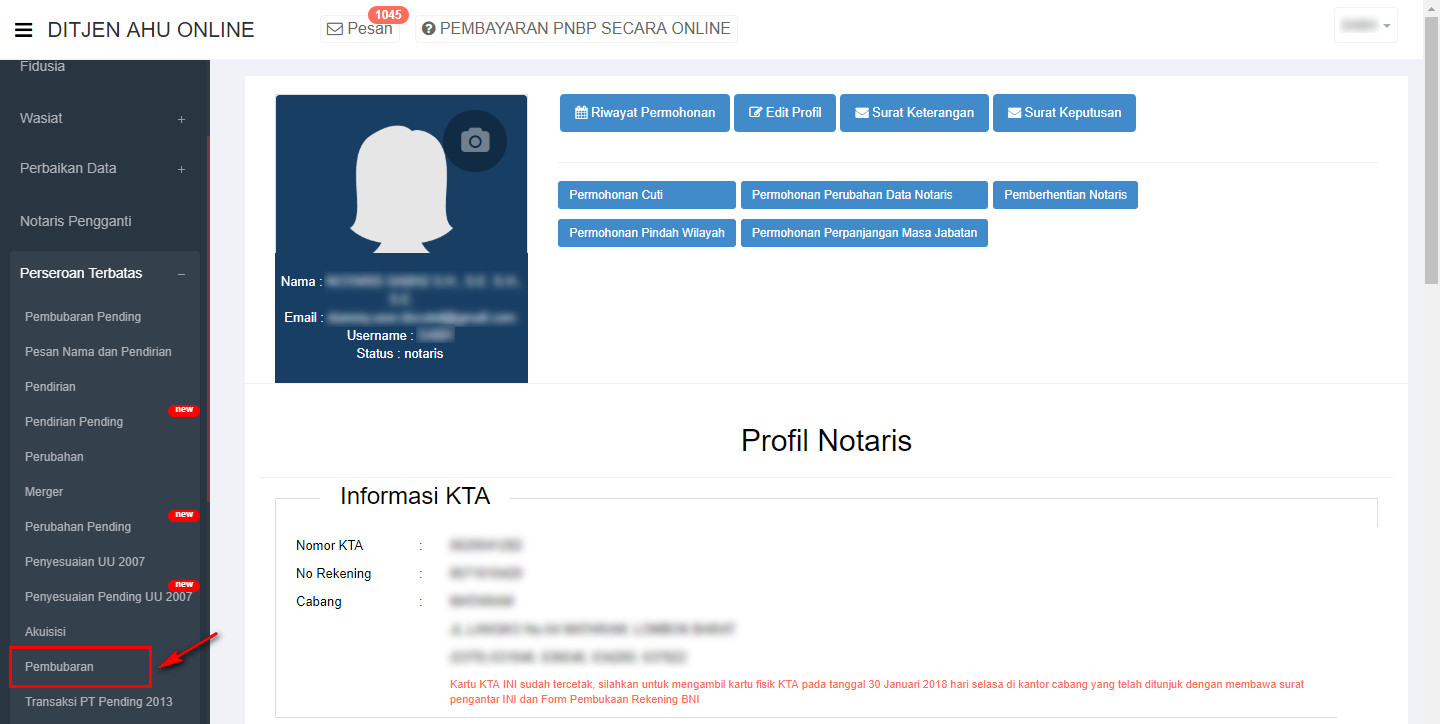
- Tampil halaman Permohonan Dasar Pembubaran
- Ceklis Dasar Pembubaran
- Pilih alasan Pembubaran
- Kemudian tampil form Permohonan Pembubaran Perseroan seperti dibawah ini
- Setelah itu lakukan Pembayaran tagihan Pemesanan Nomor Voucher pada aplikasi YAP! seperti yang sudah dijelaskan pada link berikut http://panduan.ahu.go.id/doku.php?id=perseroan_terbatas#pembayaran_nomor_voucher
- Pada form tersebut isikan beberapa field seperti
- 1. Nama Perseroan
- 2. Nomor SK Terakhir
- 3. Notaris Terakhir
- Ceklis semua Persyaratan Utama
- Ceklis disclaimer
- Isikan data Permohonan Pembubaran
- Ceklis Susunan Pemegang Saham, Komisaris dan Direksi
- Ceklis disclaimer
1. Link  digunakan untuk mendownload Surat Perintah Bayar terhadap Pembubaran Perseroan
digunakan untuk mendownload Surat Perintah Bayar terhadap Pembubaran Perseroan
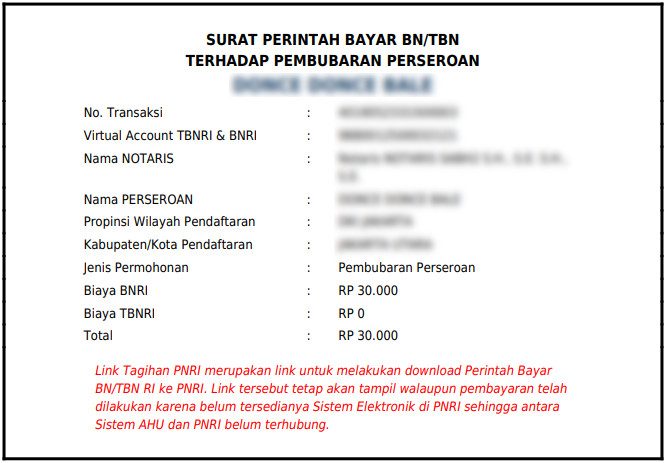
2 Link 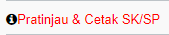 untuk menampilkan halaman pratinjau Data Perseroan
untuk menampilkan halaman pratinjau Data Perseroan
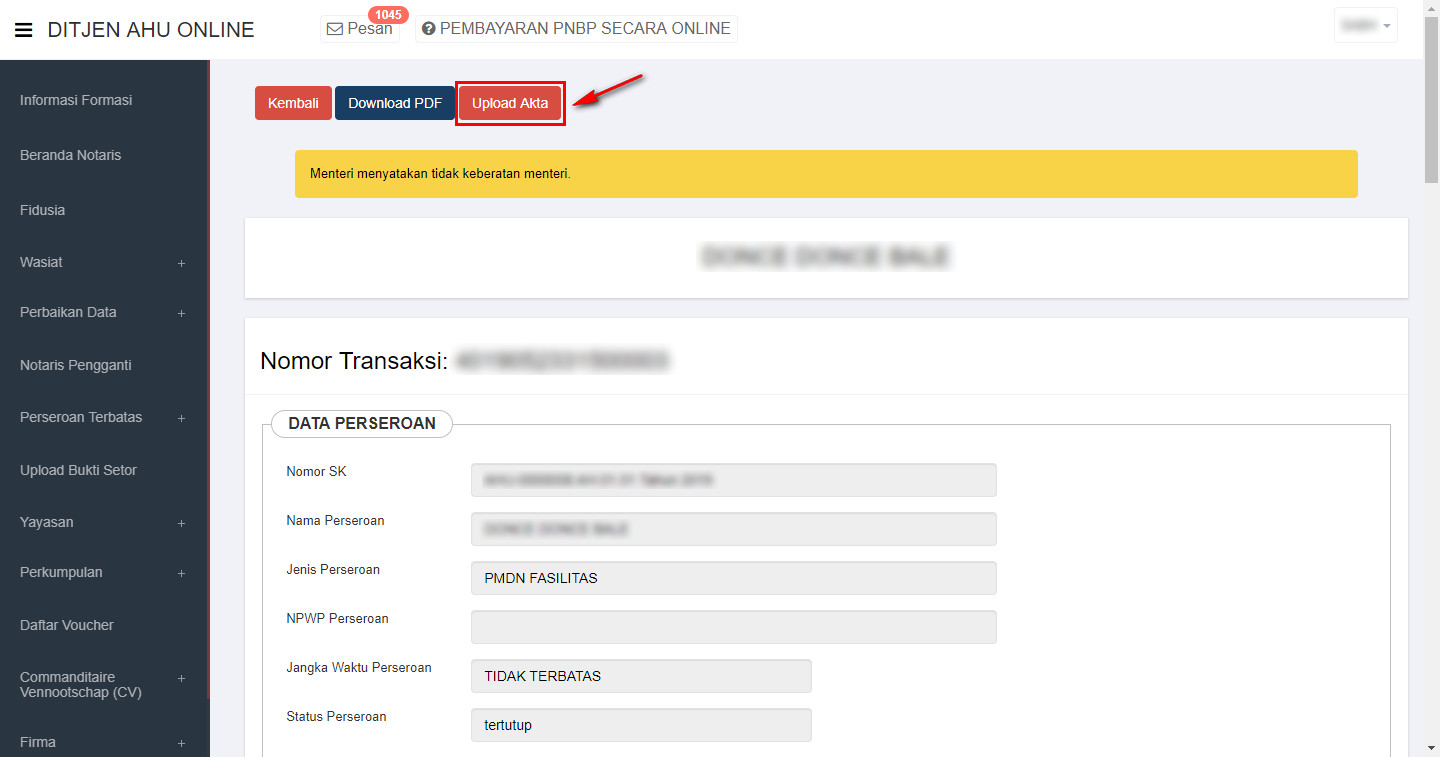
- Ceklis syarat dan ketentuan Akta yang akan diunggah
11. Pembubaran Pending
1. Masuk ke halaman Pembubaran Pending melalui menu di sebelah kiri
2. Masuk ke halaman Permohonan Dasar Pembubaran
Headline
- Masukkan Nama Perseroan yang pending.
- Masukkan Nomor Surat yang tertera pada surat yang dikirim oleh Kementrian.
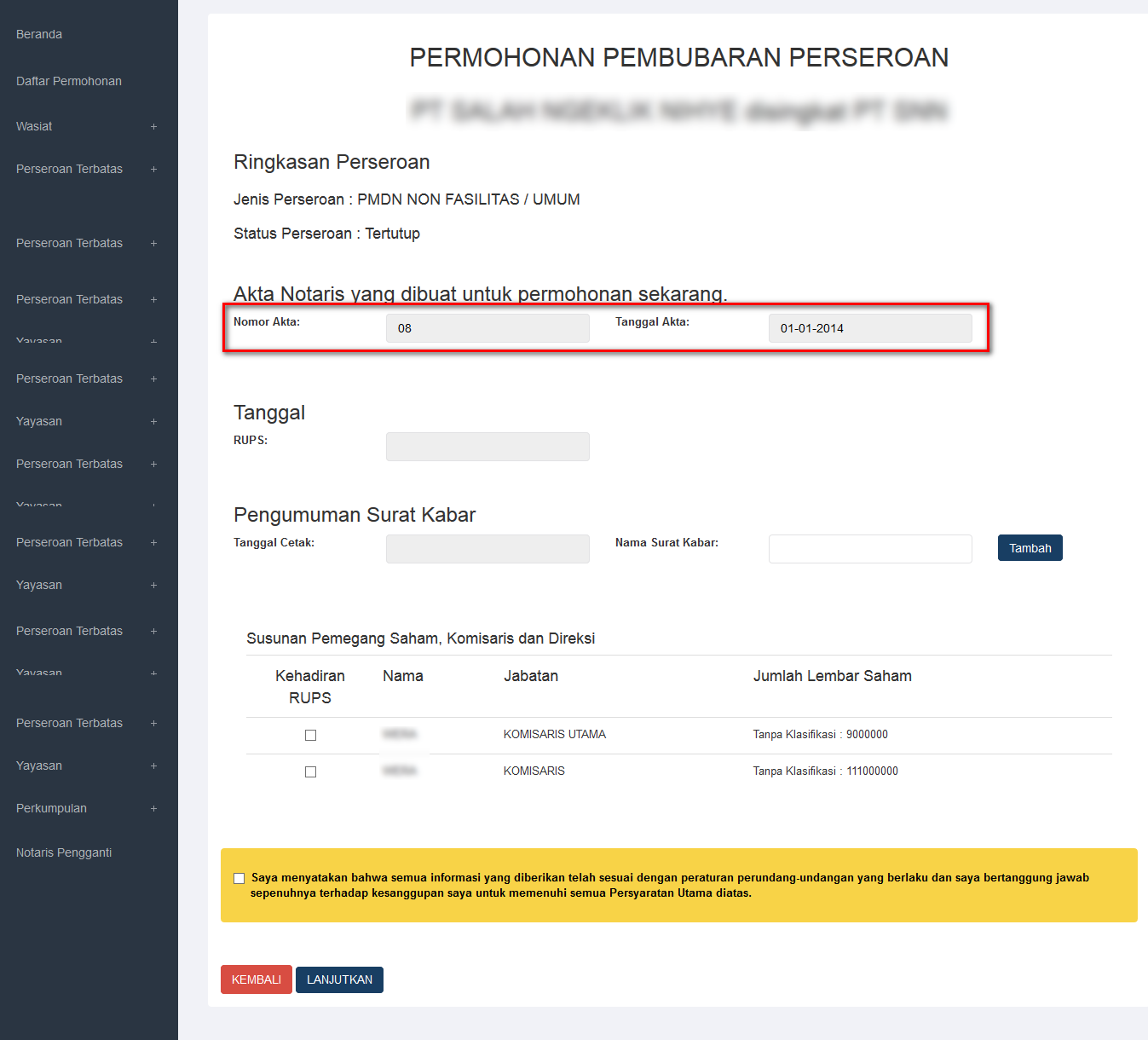 * Perhatikan pada Akta Notaris
* Perhatikan pada Akta Notaris
- Pada akta notaris untuk nomor akta dan tanggal akta sudah otomatis terisi sesuai dengan data PT Pending.
-Jika data sudah terisi semua lalu tekan tombol 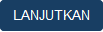 untuk melanjutkan proses perubahan.
untuk melanjutkan proses perubahan.